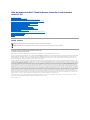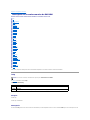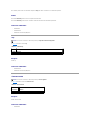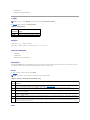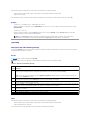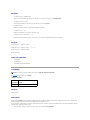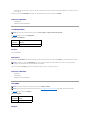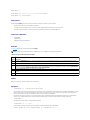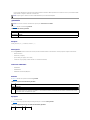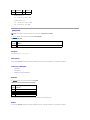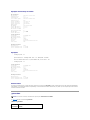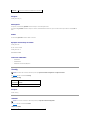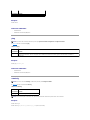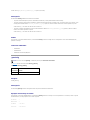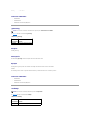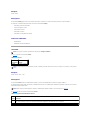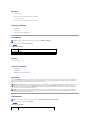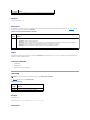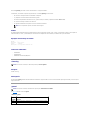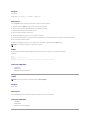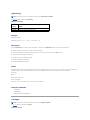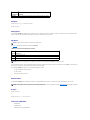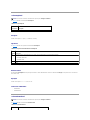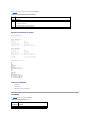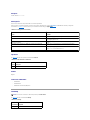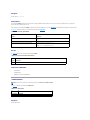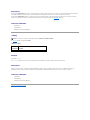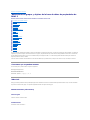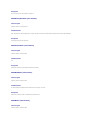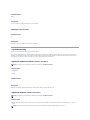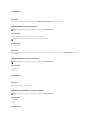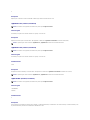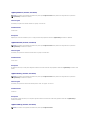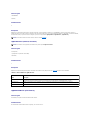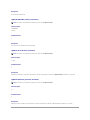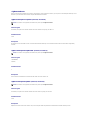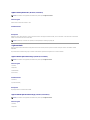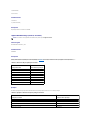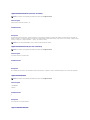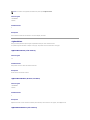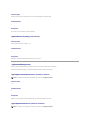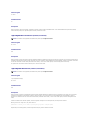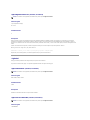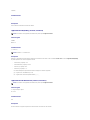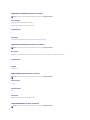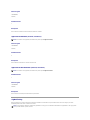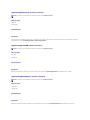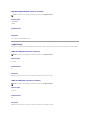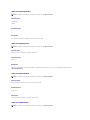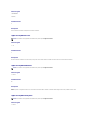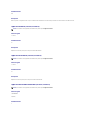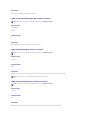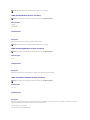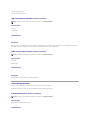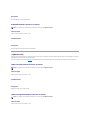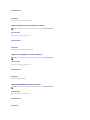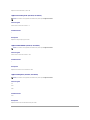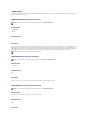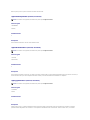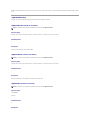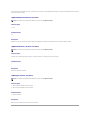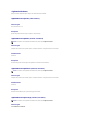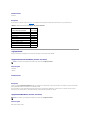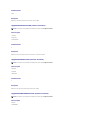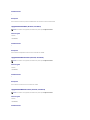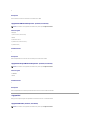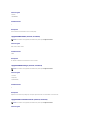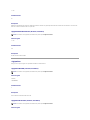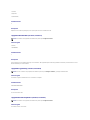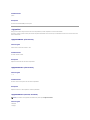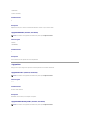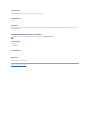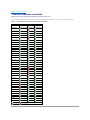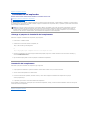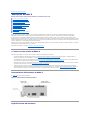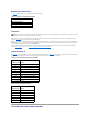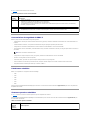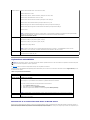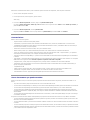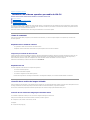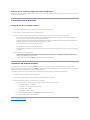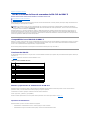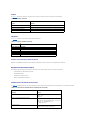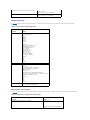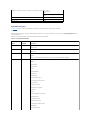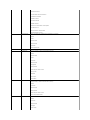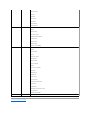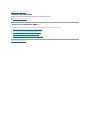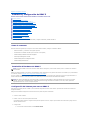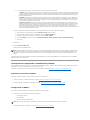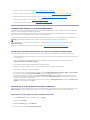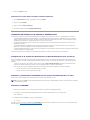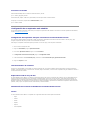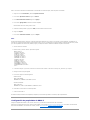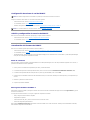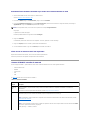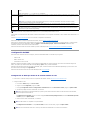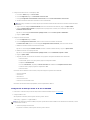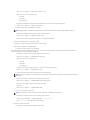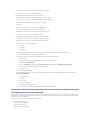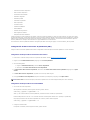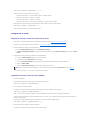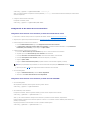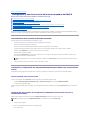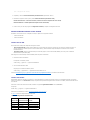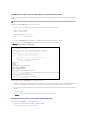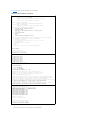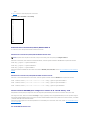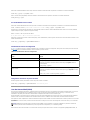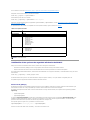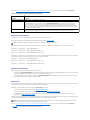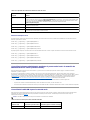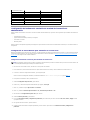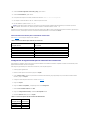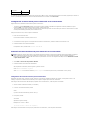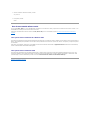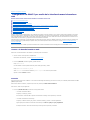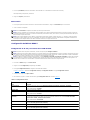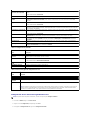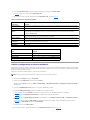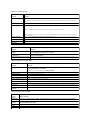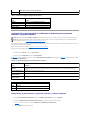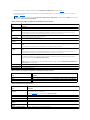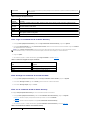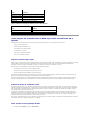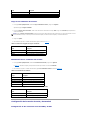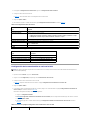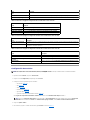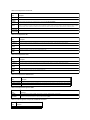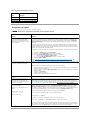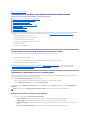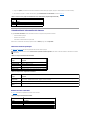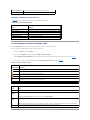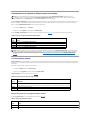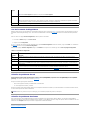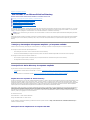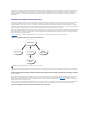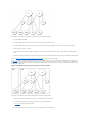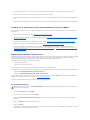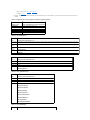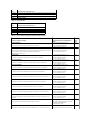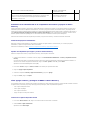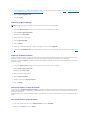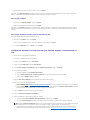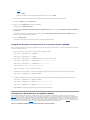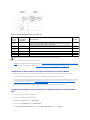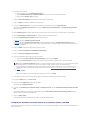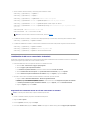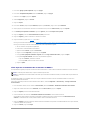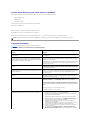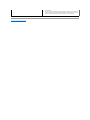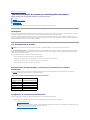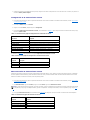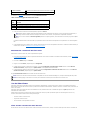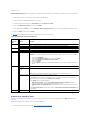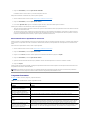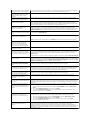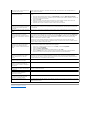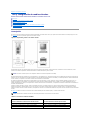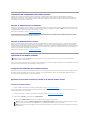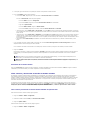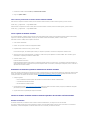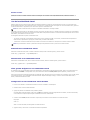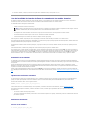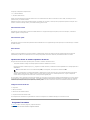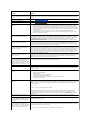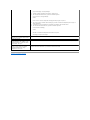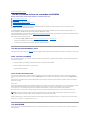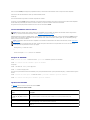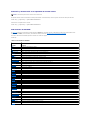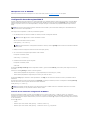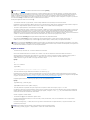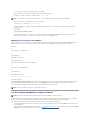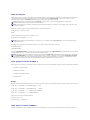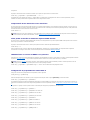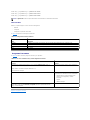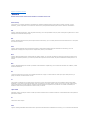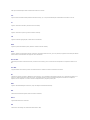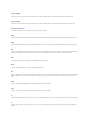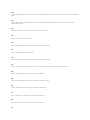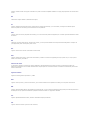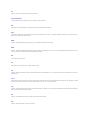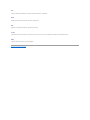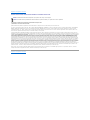Dell DRAC5 Version 1.20 El manual del propietario
- Tipo
- El manual del propietario

GuíadelusuariodeDell™RemoteAccessController5confirmware
versión1.20
DescripcióndeDRAC5
InstalaciónyconfiguracióndeDRAC5
ConfiguraciónyusodelaconsoladelíneadecomandosdeDRAC5
ConfiguracióndeDRAC5pormediodelainterfazdeusuariobasadaenweb
Recuperaciónysolucióndeproblemasdelsistemaadministrado
Uso de DRAC 5 con Microsoft Active Directory
Usodelaredireccióndeconsolaconinterfazgráficadeusuario
Usoyconfiguracióndemediosvirtuales
UsodelainterfazdelíneadecomandosdeRACADM
InstalacióndelsistemaoperativopormediodeVM-CLI
UsodelainterfazdelíneadecomandosdeSM-CLP de DRAC 5
Solucióndeproblemas
DescripcióndesubcomandosdeRACADM
Definiciones de grupos y objetos de la base de datos de propiedades de DRAC 5
Interfaces admitidas de RACADM
Preinstalacióndelexplorador
Glosario
Notas y avisos
Lainformacióncontenidaenestedocumentopuedemodificarsesinprevioaviso.
©2007DellInc.Todoslosderechosreservados.
QuedaestrictamenteprohibidalareproduccióndeestedocumentoencualquierformasinlaautorizaciónporescritodeDellInc.
Las marcas comerciales usadas en este texto: Dell, el logotipo DELL, Dell OpenManage y PowerEdge, son marcas comerciales de Dell, Inc.; Microsoft, Active Directory, Internet Explorer,
Windows, Windows NT y Windows Server son marcas comerciales registradas y Windows Vista es una marca comercial de Microsoft Corporation; Red Hat es una marca comercial
registrada de Red Hat, Inc.; Novell y SUSE son marcas comerciales registradas de Novell Corporation. Intel es una marca comercial registrada de Intel Corporation; UNIX es una
marcacomercialregistradadeTheOpenGroupenlosEstadosUnidosyenotrospaíses.
Copyright 1998-2006TheOpenLDAPFoundation.Todoslosderechosreservados.Sólosepermitelaredistribuciónyelusoenlasformasdecódigofuenteybinaria,conosin
modificación,segúnloautorizalalicenciapúblicadeOpenLDAP.UnacopiadeestalicenciaestádisponibleenelarchivoLICENSEeneldirectorioprincipaldeladistribución,obien,
en http://www.OpenLDAP.org/license.html. OpenLDAP es una marca comercial registrada de OpenLDAP Foundation. Otros pueden obtener copyright de los archivos individuales
y/olospaquetescontribuidosyestospuedenquedarsujetosarestriccionesadicionales.Estetrabajoprovienedeladistribucióndelaversión3.3deLDAPdelaUniversidadde
Michigan.Estetrabajotambiéncontienematerialesprovenientesdefuentespúblicas.LainformaciónsobreOpenLDAPsepuedeobtenerenhttp://www.openldap.org/. Portions
Copyright 1998-2004 Kurt D. Zeilenga. Portions Copyright 1998-2004 Net Boolean Incorporated. Portions Copyright 2001-2004 IBM Corporation. Todos los derechos reservados.
Sólosepermitelaredistribuciónyelusoenlasformasdecódigofuenteybinaria,conosinmodificación,segúnloautorizalalicenciapúblicadeOpenLDAP.PortionsCopyright
1999-2003 Howard Y.H. Chu. Portions Copyright 1999-2003 Symas Corporation. Portions Copyright 1998-2003 Hallvard B. Furuseth. Todos los derechos reservados. Se permite la
redistribuciónyelusoenlasformasdecódigofuenteybinaria,conosinmodificación,acondicióndequeesteavisoseconserve.Losnombresdelostitularesdecopyrightno
puedenserusadospararespaldaropromoverproductosprovenientesdeestesoftwaresinelpreviopermisoespecíficoporescrito.Estesoftwareseofrece"talcual"singarantías
explícitasniimplícitas.PortionsCopyright(c)1992-1996RegentsoftheUniversityofMichigan.Todoslosderechosreservados.Sepermitelaredistribuciónyelusoenlasformas
decódigofuenteybinariaconlacondicióndequeesteavisoseconserveyquesedéelcréditocorrespondientealaUniversidaddeMichiganenAnnArbor.Elnombredela
universidadnosepuedeusarpararespaldaropromoverproductosprovenientesdeestesoftwaresinelpreviopermisoespecíficoporescrito.Estesoftwareseofrece"talcual"sin
garantíasexplícitasniimplícitas.Otrasmarcasyotrosnombrescomercialespuedenutilizarseenestedocumentoparahacerreferenciaalasentidadesquelosposeenoasus
productos.DellInc.,renunciaacualquierinteréssobrelapropiedaddemarcasynombrescomercialesquenoseanlossuyos.
Otras marcas y otros nombres comerciales pueden utilizarse en este documento para hacer referencia a las entidades que los poseen o a sus productos. Dell Inc., renuncia a
cualquierinteréssobrelapropiedaddemarcasynombrescomercialesquenoseanlossuyos.
Enero de 2007 Rev. A00
NOTA: UnaNOTAindicainformaciónimportantequeayudaahacermejorusodelequipo.
AVISO: UnAVISOindicalaposibilidaddedañosalhardwareopérdidadedatosyleexplicacómoevitarelproblema.

Regresaralapáginadecontenido
DescripcióndelossubcomandosdeRACADM
GuíadelusuariodeDell™RemoteAccessController5confirmwareversión1.20
help
arp
clearasrscreen
config
getconfig
coredump
coredumpdelete
fwupdate
getssninfo
getsysinfo
getractime
ifconfig
netstat
ping
setniccfg
getniccfg
getsvctag
racdump
racreset
racresetcfg
serveraction
getraclog
clrraclog
getsel
clrsel
gettracelog
sslcsrgen
sslcertupload
sslcertdownload
sslcertview
testemail
testtrap
vmdisconnect
vmkey
EstasecciónproporcionadescripcionesdelossubcomandosdisponiblesenlainterfazdelíneadecomandosdeRACADM.
help
La tabla A-1 describe el comando help.
Tabla A-1. Comando help
Sinopsis
racadm help
racadm help <subcomando>
Descripción
El subcomando helpmuestraunalistadetodoslossubcomandosqueestándisponiblescuandoseusaelcomandoracadm juntoconunadescripcióndeuna
NOTA: Para usar este comando, usted debe tener permiso para IniciarsesiónenelDRAC5.
Comando
Definición
help
Enumera todos los subcomandos disponibles para usarse con racadmyproporcionaunabrevedescripcióndecadauno.

línea.Tambiénpuedeescribirunsubcomandodespuésdehelpparaobtenerlasintaxisdeunsubcomandoespecífico.
Salida
El comando racadm help muestra una lista completa de subcomandos.
El comando racadm help <subcomando>muestralaúnicamenteinformacióndelsubcomandoespecificado.
Interfaces admitidas
l RACADM local
l RACADM remoto
l RACADMdeconexióntelnet/SSH/serie
arp
La tabla A-2 describe el comando arp.
Tabla A-2. Comando arp
Sinopsis
racadm arp
Interfaces admitidas
l RACADM remoto
l RACADMdeconexióntelnet/SSH/serie
clearasrscreen
La tablaA-3 describe el subcomando clearasrscreen.
Tabla A-3. clearasrscreen
Sinopsis
racadm clearasrscreen
Interfaces admitidas
l RACADM local
NOTA: Para usar este comando, se debe tener permiso para Ejecutarcomandosdediagnóstico.
Comando
Definición
arp
Muestra el contenido de la tabla ARP. Las anotaciones en la tabla del ARP no se pueden agregar ni eliminar.
NOTA: Para usar este comando, se debe tener permiso para Borrar registros.
Subcomando
Definición
clearasrscreen
Borralaúltimapantalladecolisiónqueestáenlamemoria.

l RACADM remoto
l RACADMdeconexióntelnet/SSH/serie
config
La tablaA-4 describe los subcomandos config y getconfig.
Tabla A-4. config/getconfig
Sinopsis
racadm config [-c|-p] -f <nombre_de_archivo>
acadm config -g <nombre_de_grupo> -o <nombre_de_objeto> [-i <índice>] <Valor>
Interfaces admitidas
l RACADM local
l RACADM remoto
l RACADMdeconexióntelnet/SSH/serie
Descripción
El subcomando configpermitealusuarioestablecerparámetrosdeconfiguracióndeDRAC5individualmenteoprocesarlosenlotecomopartedeunarchivo
deconfiguración.Silainformaciónesdiferente,eseobjetodeDRAC5seescribeconelnuevovalor.
Entrada
La tablaA-5 describe las opciones del subcomando config.
TablaA-5.Opcionesydescripcionesdelsubcomandoconfig.
Salida
NOTA: Para usar el comando getconfig, se debe tener permiso para IniciarsesiónenelDRAC5.
Subcomando
Definición
config
Configura el DRAC 5.
getconfig
ObtienelainformacióndeconfiguracióndeDRAC5.
NOTA: Las opciones -f y -pnoseadmitenenlaconsoladeconexiónserie/telnet/SSH.
Opción
Descripción
-f
Laopción-f <nombre_de_archivo> hace que config lea el contenido del archivo especificado con el <nombre_de_archivo> y que configure el
DRAC 5. El archivo debe contener los datos en el formato especificado en "Reglasdeanálisis".
-p
Laopción-p,uopcióndecontraseña,indicaaconfigqueborrelasanotacionesdecontraseñascontenidasenelarchivoconfig-f
<nombre_de_archivo>despuésdequesecompletalaconfiguración.
-g
Laopción-g <nombre_de_grupo>,uopcióndegrupo,sedebeusarconlaopción-o. El <nombre_de_grupo> especifica el grupo que contiene al
objeto que se va a establecer.
-o
Laopción-o <nombre_de_objeto> <Valor>,uopcióndeobjeto,sedebeusarconlaopción-g.Estaopciónespecificaelnombredeobjetoquese
escribe con la cadena <valor>.
-i
Laopción-i <índice>,uopcióndeíndice,sóloesválidaparagruposindexadosysepuedeusarparaespecificarungrupoexclusivo.El<índice>es
unnúmeroenterodecimalde1a16.Elíndiceseespecificaaquímedianteelvalordelíndice;nomedianteunvalor"nombrado"
-c
Laopción-c,uopcióndeverificación,seusaconelsubcomandoconfig y permite al usuario analizar el archivo .cfg para encontrar errores de
sintaxis.Siseencuentranerrores,semuestraelnúmerodelíneayunabrevedescripcióndelerror.Noserealizanlasoperacionesdeescrituraen
elDRAC5.Estaopciónessólouncontrol.

Este subcomando genera una salida de error cuando se encuentra cualquiera de los siguientes problemas:
l Sintaxis,nombredegrupo,nombredeobjetooíndiceinválido,uotrosmiembrosinválidosdelabasededatos
l Fallas de la CLI de racadm
Estesubcomandogeneraunaindicacióndecuántosobjetosdeconfiguraciónqueseescribieron,deltotaldeobjetos,estabanenelarchivo.cfg.
Ejemplos
l racadm config -g cfgLanNetworking -o cfgNicIpAddress 10.35.10.100
Estableceelparámetrodeconfiguración(objeto)cfgNicIpAddressenelvalor10.35.10.110.EsteobjetodedirecciónIPestácontenidoenelgrupo
cfgLanNetworking.
l racadm config -f myrac.cfg
Configura o reconfigura el DRAC 5. El archivo myrac.cfg se puede crear con el comando getconfig. El archivo myrac.cfgtambiénsepuedeeditar
manualmente,siempreycuandosesiganlasreglasdeanálisis.
getconfig
Descripcióndelsubcomandogetconfig
El subcomando getconfigpermitealusuariorecuperarparámetrosdeconfiguracióndeDRAC5individualmente,osepuedenrecuperartodoslosgruposde
configuracióndelRACyguardarseenunarchivo.
Entrada
La tablaA-6 describe las opciones del subcomando getconfig.
Tabla A-6. Opciones del subcomando getconfig
Salida
Este subcomando genera una salida de error cuando se encuentra cualquiera de los siguientes problemas:
l Sintaxis,nombredegrupo,nombredeobjetooíndiceinválido,uotrosmiembrosinválidosdelabasededatos
l Fallas de transporte de la CLI de racadm
Sinoseencuentranerrores,estesubcomandomuestraelcontenidodelaconfiguraciónespecificada.
NOTA: El archivo myrac.cfg nocontieneinformacióndecontraseñas.Paraincluirestainformaciónenelarchivo,éstasedebeintroducir
manualmente.Sideseaeliminarinformacióndecontraseñasdelarchivomyrac.cfgdurantelaconfiguración,uselaopción-p.
NOTA: Laopción-f sinqueseespecifiqueunarchivomostraráelcontenidodelarchivoenlapantalladeterminal.
Opción
Descripción
-f
Laopción -f <nombre_de_archivo> redirigegetconfigparaqueescribatodalaconfiguracióndelRACenunarchivodeconfiguración.Estearchivo
sepuedeusarpararealizaroperacionesdeconfiguracióndeprocesamientoenlotepormediodelsubcomandoconfig.
NOTA: Laopción-f no crea anotaciones para los grupos cfgIpmiPet y cfgIpmiPef. Usted debe establecer al menos un destino de captura para
capturar el grupo cfgIpmiPet en el archivo.
-g
Laopción-g <nombre_de_grupo>,uopcióndegrupo,sepuedeusarparamostrarlaconfiguracióndeunsologrupo.Elnombre_de_grupo es el
nombre del grupo usado en los archivos racadm.cfg.Sielgrupoesungrupoindexado,uselaopción-i.
-h
Laopción-huopcióndeayuda,muestraunalistadetodoslosgruposdeconfiguracióndisponiblesquepuedeutilizar.Estaopciónesútilcuando
usted no recuerda los nombres exactos de los grupos.
-i
Laopción-i <índice>,uopcióndeíndice,sóloesválidaparagruposindexadosysepuedeusarparaespecificarungrupoexclusivo.El<índice> es
unnúmeroenterodecimalde1a16.Si-i <índice>noseespecifica,seasumiráunvalorde1paralosgrupos,quesontablasquetienenvarias
anotaciones.Elíndiceseespecificaaquímedianteelvalordelíndice;nomedianteunvalor"nombrado".
-o
Laopción-o <nombre_de_objeto>uopcióndeobjetoespecificaelnombredeobjetoqueseusaenlaconsulta.Estaopciónesoptativayse
puedeusarconlaopción-g.
-u
Laopción-u <nombre_de_usuario>,uopciónnombre de usuario,sepuedeusarparamostrarlaconfiguracióndelusuarioespecificado.La
opción<nombre_de_usuario>eselnombredelusuarioparainiciodesesión.
-v
Laopción-vmuestradetallesadicionalesenpropiedades,yseutilizaconlaopción-g.

Ejemplos
l racadm getconfig -g cfgLanNetworking
Muestratodaslaspropiedadesdeconfiguración(objetos)queestáncontenidosenelgrupocfgLanNetworking.
l racadm getconfig -f myrac.cfg
GuardatodoslosobjetosdeconfiguracióndegrupodelRACenelarchivomyrac.cfg.
l racadm getconfig -h
MuestraunalistadelosgruposdeconfiguracióndisponiblesenelDRAC5.
l racadm getconfig -u root
Muestralaspropiedadesdeconfiguracióndelusuario"root".
l racadm getconfig -g cfgUserAdmin -i 2 -v
Muestralainstanciadelgrupodeusuariosenelíndice2conlainformacióndetalladadelosvaloresdelapropiedad.
Sinopsis
racadm getconfig -f <nombre_de_archivo>
racadm getconfig -g <nombre_de_grupo> [-i <índice>]
racadm getconfig -u <nombre_de_usuario>
racadm getconfig -h
Interfaces admitidas
l RACADM local
l RACADM remoto
l RACADMdeconexióntelnet/SSH/serie
coredump
La tablaA-7 describe el subcomando coredump.
Tabla A-7. coredump
Sinopsis
racadm coredump
Descripción
El subcomando coredumpmuestrainformacióndetalladarelacionadaconcualquierproblemacríticorecientequehayaocurridoenelRAC.Lainformaciónde
vaciadodelregistrodelaCPUsepuedeusarparadiagnosticarestosproblemascríticos.
Deestardisponible,lainformacióndevaciadoderegistrodelaCPUpersisteapesardelosciclosdeencendidodelRACypermanecerádisponiblehastaque
cualquiera de las siguientes condiciones ocurra:
l LainformacióndevaciadoderegistrodelaCPUseborraconelsubcomandocoredumpdelete.
NOTA: Para usar este comando, se debe tener permiso para Ejecutarcomandosdedepuración.
Subcomando
Definición
coredump
MuestraelúltimovolcadocentraldeDRAC5.

l SepresentaotracondicióncríticaenelRAC.Enestecaso,lainformacióndevaciadoderegistrodelaCPUestarárelacionadaconelúltimoerrorcrítico
quesepresentó.
Consulte el subcomando coredumpdeleteparaobtenermásinformaciónsobrecómoborrarelcontenidodecoredump.
Interfaces admitidas
l RACADM remoto
l RACADMdeconexióntelnet/SSH/serie
coredumpdelete
La tablaA-8 describe el subcomando coredumpdelete.
Tabla A-8. coredumpdelete
Sinopsis
racadm coredumpdelete
Descripción
El subcomando coredumpdelete se puede usar para limpiar los datos actuales que residan en el registro de coredumpyqueesténalmacenadosenelRAC.
Consulte el subcomando coredumpparaobtenermásinformaciónacercadecómoverelregistrodecoredump.
Interfaces admitidas
l RACADM local
l RACADM remoto
l RACADMdeconexióntelnet/SSH/serie
fwupdate
La tablaA-9 describe el subcomando fwupdate.
Tabla A-9. fwupdate
Sinopsis
NOTA: Para utilizar este comando, debe tener permiso para Borrar registros o Ejecutarcomandosdedepuración.
Subcomando
Definición
coredumpdelete
Borra el volcado central almacenado en el DRAC 5.
NOTA: Si se ejecuta un comando coredumpdeleteynohayunregistrodecoredumpalmacenadoactualmenteenelRAC,elcomandomostraráun
mensajedeejecuciónsatisfactoria.Estecomportamientoeselesperado.
NOTA: Para usar este comando, usted debe tener permiso para Configurar el DRAC 5.
NOTA: Antes de que empiece a actualizar el firmware, consulte "ActualizacióndelfirmwaredeDRAC5" para obtener instrucciones adicionales.
Subcomando
Definición
fwupdate
Actualiza el firmware de DRAC 5.

racadm fwupdate -s
racadm fwupdate -g -u -a <Dirección_IP_del_servidor_TFTP> -d <ruta_de_acceso>
racadm fwupdate -p -u -d <ruta_de_acceso>
Descripción
El subcomando fwupdate permite que los usuarios actualicen el firmware en el DRAC 5. El usuario puede:
l Revisarelestadodelprocesodeactualizacióndelfirmware
l ActualizarelfirmwaredeDRAC5apartirdeunservidorTFTPyproporcionandounadirecciónIPyunarutaopcional
l Actualizar el firmware de DRAC 5 a partir del sistema local de archivos por medio de la utilidad RACADM local
Interfaces admitidas
l RACADM local
l RACADM remoto
l RACADMdeconexióntelnet/SSH/serie
Entrada
La tablaA-10 describe las opciones del subcomando fwupdate.
Tabla A-10.Opcionesdelsubcomandofwupdate
Salida
Muestraunmensajequeindicaquéoperaciónseestárealizando.
Ejemplos
l racadm fwupdate -g -u - a 143.166.154.143 -d <ruta_de_acceso>
Enesteejemplo,laopción-gleindicaalfirmwarequedescargueelarchivodeactualizacióndelfirmwaredesdeunaubicación(especificadaporlaopción
-d) enelservidorTFTP,enunadirecciónIPespecífica(queseindicaconlaopción-a). Una vez que el archivo de imagen haya sido descargado del
servidorTFTP,seiniciaráelprocesodeactualización.Cuandoconcluya,elDRAC5serestablecerá.
Siladescargaduramásde15minutosyseterminaeltiempodeespera,transferencialaimagendeactualizacióndelfirmwareaununidadlocaldel
servidor.Luego,utilizandoRedireccióndeconsola,conéctesealsistemaremotoeinstaleelfirmwarelocalmentemedianteracadmlocal.
l racadm fwupdate -s
Estaopciónleeelestadoactualdelaactualizacióndelfirmware.
l racadm fwupdate -p -u -dc:\<imágenes>
Enesteejemplo,elsistemadearchivosdelhostproporcionalaimagendelfirmwareparalaactualización.
l racadm -r 192.168.0.120 -u root -p racpassword fwupdate -g -u -a 192.168.0.120 -d<imágenes>
NOTA: Laopción-p seadmiteúnicamenteenelRACADMlocalynoescompatibleconlaconsolaserie/telnet/SSH.
Opción
Descripción
-u
Laopcióndeactualizaciónrealizaunasumadecomprobacióndelarchivodeactualizacióndelfirmwareeiniciaelprocesodeactualizaciónreal.
Estaopciónsepuedeusarjuntoconlasopciones-g o -p.Alfinaldelaactualización,elDRAC5realizaunrestablecimientoordenado.
-s
Laopcióndeestadoindicaelestadoactualdedóndeseencuentraenelprocesodeactualización.Estaopciónsiempreseutilizasola.
-g
LaopcióndeobtenerindicaalfirmwarequeobtengaelarchivodeactualizacióndefirmwaredelservidorTFTP.Elusuariotambiéndebeespecificar
las opciones -a y -d.Enausenciadelaopción-a, los valores predeterminados se leen de las propiedades contenidas en el grupo cfgRemoteHosts,
usando las propiedades cfgRhostsFwUpdateIpAddr y cfgRhostsFwUpdatePath.
-a
LaopcióndirecciónIPespecificaladireccióndeIPdelservidorTFTP.
-d
Laopción-d o directorioespecificaeldirectoriodelservidorTFTPodelservidorhostdeDRAC5donderesideelarchivodeactualizacióndel
firmware.
-p
Laopción-p o poner,seusaparaactualizarelarchivodefirmwaredelsistemaadministradoalDRAC5.Laopción-usedebeusarconlaopción-p.

Enesteejemplo,RACADMseusademaneraremotaparaactualizarelfirmwaredeDRACespecificadoconelnombredeusuarioylacontraseñadeDRAC
proporcionados. La imagen se obtiene de un servidor TFTP.
getssninfo
La tablaA-11 describe el subcomando getssninfo.
Tabla A-11. Subcomando getssninfo
Sinopsis
racadm getssninfo [-A] [-u <nombre_de_usuario> | *]
Descripción
El comando getssninfomuestraunalistadelosusuariosqueestánconectadosalDRAC.Lainformaciónderesumenproporcionalasiguienteinformación:
l Nombre de usuario
l DirecciónIP(siseaplica)
l Tipodesesión(porejemplo,serieotelnet)
l Consolas en uso (por ejemplo, medios virtuales o un conmutador KVM virtual)
Interfaces admitidas
l RACADM local
l RACADM remoto
l RACADMdeconexióntelnet/SSH/serie
Entrada
La tablaA-12 describe las opciones del subcomando getssninfo.
Tabla A-12. Opciones del subcomando getssninfo
Ejemplos
l racadm getssninfo
La tablaA-13 ofrece un ejemplo del mensaje de salida generado por el comando racadm getssninfo.
Tabla A-13. Ejemplo del mensaje de salida del subcomando getssninfo
NOTA: Laopción-p no se admite en la interfaz de RACADM remoto para el subcomando fwupdate.
NOTA: Para usar este comando, usted debe tener permiso para IniciarsesiónenelDRAC5.
Subcomando
Definición
getssninfo
Recuperainformacióndelasesiónparaunaomássesionesactivasopendientesdesdelatabladesesionesdeladministradordesesiones.
Opción
Descripción
-A
Laopción-Aeliminalaimpresióndelosencabezadosdelosdatos.
-u
Laopcióndenombredeusuario-u <nombre_de_usuario> limita lasalidaimpresaasóloregistrosdetalladosdelasesiónparaelnombrede
usuarioproporcionado.Siseproporcionaunsímbolo"*"comoelnombredeusuario,seenumerantodoslosusuarios.Lainformaciónderesumen
noseimprimecuandoseespecificaestaopción.

l racadm getssninfo -A
"root" 143.166.174.19 "Telnet" "NONE"
l racadm getssninfo -A -u *
"root" "143.166.174.19" "Telnet" "NONE"
"bob" "143.166.174.19" "GUI" "NONE"
getsysinfo
La tablaA-14 describe las opciones del subcomando racadm getsysinfo.
Tabla A-14. getsysinfo
Sinopsis
racadm getsysinfo [-d] [-s] [-w] [-A]
Descripción
El subcomando getsysinfomuestralainformaciónrelacionadaconelRAC,elsistemaadministradoylaconfiguracióndevigilancia.
Interfaces admitidas
l RACADM local
l RACADM remoto
l RACADMdeconexióntelnet/SSH/serie
Entrada
La tablaA-15 describe las opciones del subcomando getsysinfo.
Tabla A-15. Opciones del subcomando getsysinfo
Silaopción-wnoseespecifica,lasdemásopcionesseusaráncomovalorespredeterminados.
Salida
El subcomando getsysinfomuestralainformaciónrelacionadaconelRAC,elsistemaadministradoylaconfiguracióndevigilancia.
Usuario
DirecciónIP
Tipo
Consolas
root
192.168.0.10
Telnet
KVM virtual
NOTA: Para usar este comando, usted debe tener permiso para IniciarsesiónenelDRAC5.
Comando
Definición
getsysinfo
MuestrainformacióndeDRAC5,informacióndelsistemaeinformacióndelestadodelcircuitodevigilancia.
Opción
Descripción
-d
MuestralainformacióndeDRAC5.
-s
Muestralainformacióndelsistema.
-w
Muestrainformacióndevigilancia.
-A
Eliminalaimpresióndeencabezados/etiquetas.

Ejemplo del mensaje de salida
RAC Information:
RACDate/Time=ThuDec820:01:332005
FirmwareVersion=1.0
FirmwareBuild=05.12.08
LastFirmwareUpdate=ThuDec808:09:362005
HardwareVersion=A00
CurrentIPAddress=192.168.0.120
CurrentIPGateway=192.168.0.1
CurrentIPNetmask=255.255.255.0
DHCPEnabled=0
MACAddress=00:14:22:18:cd:f9
CurrentDNSServer1=0.0.0.0
CurrentDNSServer2=0.0.0.0
DNSServersfromDHCP=0
RegisterDNSRACName=0
DNSRACName=rac-48192
CurrentDNSDomain=
System Information:
SystemModel=PowerEdge2900
SystemBIOSVersion=0.2.3
BMCFirmwareVersion=0.17
ServiceTag=48192
HostName=racdev103
OSName=MicrosoftWindowsServer2003
PowerStatus=OFF
Watchdog Information:
RecoveryAction=None
Presentcountdownvalue=0seconds
Initialcountdownvalue=0seconds
Ejemplos
l racadm getsysinfo -A -s
System Information:" "PowerEdge 2900" "A08" "1.0" "EF23VQ-0023" "Hostname"
"Microsoft Windows 2000 version 5.0, Build Number 2195, Service Pack 2" "ON"
l racadm getsysinfo -w -s
System Information:
SystemModel=PowerEdge2900
SystemBIOSVersion=0.2.3
BMCFirmwareVersion=0.17
ServiceTag=48192
HostName=racdev103
OSName=MicrosoftWindowsServer2003
PowerStatus=OFF
Watchdog Information:
RecoveryAction=None
Presentcountdownvalue=0seconds
Initialcountdownvalue=0seconds
Restricciones
Los campos de nombre de host y nombre de sistema operativo en el mensaje de getsysinfomuestranlainformacióncorrectasólocuandoDellOpenManage
estáinstaladoenelsistemaadministrado.SiOpenManagenoestáinstaladoenelsistemaadministrado,esposiblequeestoscamposaparezcanenblancoo
muestreninformaciónincorrecta.
getractime
La tabla A-16 describe el subcomando getractime.
Tabla A-16. getractime
NOTA: Para usar este comando, usted debe tener permiso para IniciarsesiónenelDRAC5.
Subcomando
Definición

Sinopsis
racadm getractime [-d]
Descripción
Sin opciones, el subcomando getractimemuestraeltiempoenunformatolegiblecomún.
Conlaopción-d, getractime muestra el tiempo en el formato, aaaammddhhmmss.mmmmmms, que es el mismo formato que muestra el comando date de
UNIX.
Salida
El subcomando getractimemuestralasalidaenunalínea.
Ejemplo del mensaje de salida
racadm getractime
Thu Dec 8 20:15:26 2005
racadm getractime -d
20051208201542.000000
Interfaces admitidas
l RACADM local
l RACADM remoto
l RACADMdeconexióntelnet/SSH/serie
ifconfig
La tablaA-17 describe el subcomando ifconfig.
Tabla A-17. ifconfig
Sinopsis
racadm ifconfig
netstat
La tablaA-18 describe el subcomando netstat.
Tabla A-18. netstat
getractime
Muestra la hora actual del controlador de acceso remoto.
NOTA: Para utilizar este comando, debe tener permiso para Ejecutarcomandosdediagnóstico o Configurar el DRAC 5.
Subcomando
Definición
ifconfig
Muestra el contenido de la tabla de interfaz de red.
NOTA: Para usar este comando, se debe tener permiso para Ejecutarcomandosdediagnóstico.

Sinopsis
racadm netstat
Interfaces admitidas
l RACADM remoto
l RACADMdeconexióntelnet/SSH/serie
ping
La tablaA-19 describe el subcomando ping.
Tabla A-19. ping
Sinopsis
racadm ping <dirección_IP>
Interfaces admitidas
l RACADM remoto
l RACADMdeconexióntelnet/SSH/serie
setniccfg
La tablaA-20 describe el subcomando setniccfg.
Tabla A-20. setniccfg
Sinopsis
racadm setniccfg -d
racadm setniccfg -s [<dirección_IP> <máscara_de_red> <puerta_de_enlace>]
Subcomando
Definición
netstat
Muestra la tabla de encaminamiento y las conexiones actuales.
NOTA: Para utilizar este comando, debe tener permiso para Ejecutarcomandosdediagnóstico o Configurar el DRAC 5.
Subcomando
Definición
ping
VerificaquesepuedeaccederaladirecciónIPdedestinodesdeelDRAC5conelcontenidodelatabladeenrutamientoactual.Serequiere
unadirecciónIPdedestino.SeenvíaunpaquetedeecoICMPaladirecciónIPdedestino,segúnelcontenidoactualdelatablade
enrutamiento.
NOTA: Para usar el comando setniccfg, se debe tener permiso para Configurar el DRAC 5.
Subcomando
Definición
setniccfg
EstablecelaconfiguraciónIPparaelcontrolador.
NOTA: LostérminostarjetadeinterfazderedypuertodeadministracióndeEthernetpuedenusarsecomosinónimos.

racadm setniccfg -o [<dirección_IP> <máscara_de_red> <puerta_de_enlace>]
Descripción
El subcomando setniccfgestableceladirecciónIPdelcontrolador.
l Laopción-dactivaDHCPparaelpuertodeadministracióndeEthernet(suvalorpredeterminadoesDHCPactivado).
l Laopción-s activalaconfiguracióndeIPestática.SepuedenespecificarladirecciónIP,lamáscaraderedylapuertadeenlace.Delocontrario,seusa
laconfiguraciónestáticaexistente.<dirección_IP>, <máscara_de_red> y <puerta_de_enlace> se deben escribir como cadenas separadas con puntos.
racadm setniccfg -s 192.168.0.120 255.255.255.0 192.168.0.1
l Laopción-odesactivacompletamenteelpuertodeadministracióndeEthernet.<dirección_IP>, <máscara_de_red> y <puerta_de_enlace> se deben
escribir como cadenas separadas con puntos.
racadm setniccfg -o 192.168.0.120 255.255.255.0 192.168.0.1
Salida
Silaoperaciónnoserealizósatisfactoriamente,elsubcomandosetniccfgmostraráunmensajedeerrorcorrespondiente.Siserealizasatisfactoriamente,
apareceráunmensaje.
Interfaces admitidas
l RACADM local
l RACADM remoto
l RACADMdeconexióntelnet/SSH/serie
getniccfg
La tablaA-21 describe los subcomandos setniccfg y getniccfg.
Tabla A-21. setniccfg/getniccfg
Sinopsis
racadm getniccfg
Descripción
El subcomando getniccfgmuestralaconfiguraciónactualdelpuertodeadministracióndeEthernet.
Ejemplo del mensaje de salida
Silaoperaciónnoseejecutasatisfactoriamente,elsubcomandogetniccfgmostraráunmensajedeerrorcorrespondiente.Delocontrario,cuandoseejecute
satisfactoriamente,elmensajeapareceráenelformatosiguiente:
NICEnabled=1
DHCPEnabled=1
IPAddress=192.168.0.1
SubnetMask=255.255.255.0
NOTA: Para usar el comando getniccfg, se debe tener permiso para IniciarsesiónenelDRAC5.
Subcomando
Definición
getniccfg
MuestralaconfiguraciónIPactualdelcontrolador.

Gateway=192.168.0.1
Interfaces admitidas
l RACADM local
l RACADM remoto
l RACADMdeconexióntelnet/SSH/serie
getsvctag
La tablaA-22 describe el subcomando getsvctag.
Tabla A-22. getsvctag
Sinopsis
racadm getsvctag
Descripción
El subcomando getsvctag muestra la etiqueta de servicio del sistema host.
Ejemplo
Escriba getsvctagenlapeticióndecomandos.Elmensajedesalidasemuestracomoacontinuación:
Y76TP0G
El comando genera 0 cuando se ejecuta satisfactoriamente y valores distintos de cero cuando hay errores.
Interfaces admitidas
l RACADM local
l RACADM remoto
l RACADMdeconexióntelnet/SSH/serie
racdump
La tablaA-23 describe el subcomando racdump.
Tabla A-23. racdump
NOTA: Para usar este comando, usted debe tener permiso para IniciarsesiónenelDRAC5.
Subcomando
Definición
getsvctag
Muestra una etiqueta de servicio.
NOTA: Para usar este comando, debe tener permiso de Depuración.
Subcomando
Definición
racdump
MuestrainformacióngeneralydelestadodeDRAC5.

Sinopsis
racadm racdump
Descripción
El subcomando racdumpproporcionaunsolocomandoparaobtenerelestadodeunvolcadoeinformacióngeneraldelatarjetadeDRAC5.
Lainformaciónacontinuaciónaparecerácuandoseproceseelsubcomandoracdump:
l Informacióngeneraldelsistema/RAC
l Vaciado de registro de la CPU
l Informacióndelasesión
l Informacióndelproceso
l Informacióndelacompilacióndelfirmware
Interfaces admitidas
l RACADM remoto
l RACADMdeconexióntelnet/SSH/serie
racreset
La tablaA-24 describe el subcomando racreset.
Tabla A-24. racreset
Sinopsis
racadm racreset [hard | soft]
Descripción
El subcomando racreset realiza un restablecimiento de DRAC 5. El evento de restablecimiento se escribe en el registro de DRAC 5.
UnrestablecimientoforzadorealizaunaoperaciónderestablecimientodelRAC.Unrestablecimientoforzadodebeejecutarseúnicamentecomorecursode
últimainstanciapararecuperarelRAC.
La tablaA-25 describe las opciones del subcomando racreset.
Tabla A-25.Opcionesdelsubcomandoracreset
NOTA: Para usar este comando, usted debe tener permiso para Configurar el DRAC 5.
Subcomando
Definición
racreset
Restablece el DRAC 5.
AVISO: Cuando usted ejecuta un subcomando racreset, es posible que el DRAC tarde hasta un minuto en regresar a un estado en el que se pueda
utilizar.
AVISO: DebereiniciarelsistemadespuésderealizarunrestablecimientoforzadodeDRAC5,comosedescribeenlatablaA-25.
Opción
Descripción
hard
Un restablecimiento forzadorealizaunaoperaciónderestablecimientoafondoenelcontroladordeaccesoremoto.Unrestablecimientoforzadose
debeutilizarúnicamentecomorecursodeúltimainstanciapararestablecerelcontroladorRACafinderecuperarlo.
soft
Un restablecimiento ordenadoejecutaunaoperacióndereinicioordenadodelRAC.

Ejemplos
l racadm racreset
Inicia la secuencia de restablecimiento ordenado de DRAC 5.
l racadm racreset hard
Inicia la secuencia de restablecimiento forzado de DRAC 5.
Interfaces admitidas
l RACADM local
l RACADM remoto
l RACADMdeconexióntelnet/SSH/serie
racresetcfg
La tablaA-26 describe el subcomando racresetcfg.
Tabla A-26. racresetcfg
Sinopsis
racadm racresetcfg
Interfaces admitidas
l RACADM local
l RACADM remoto
l RACADMdeconexióntelnet/SSH/serie
Descripción
El comando racresetcfg quita todas las anotaciones de la base de datos que hayan sido configuradas por el usuario. La base de datos tiene propiedades
predeterminadas para todas las anotaciones que se usan para restablecer la tarjeta a sus valores predeterminados originales. El DRAC 5 se restablece
automáticamentedespuésderestablecerlaspropiedadesdelabasededatos.
serveraction
La tablaA-27 describe el subcomando serveraction.
Tabla A-27. serveraction
NOTA: Para usar este comando, usted debe tener permiso para Configurar el DRAC 5.
Subcomando
Definición
racresetcfg
RestablecetodalaconfiguracióndelRACyasignalosvalorespredeterminadosdefábrica.
AVISO: EstecomandoeliminalaconfiguraciónactualdelRACyrestableceelRACylaconfiguraciónserieasignándoleslosvalorespredeterminados
originales.Despuésrestablecimiento,elnombrepredeterminadoylacontraseñaseránroot y calvin,respectivamente,yladirecciónIPserá
192.168.0.120. Si se ejecuta un comando racresetcfg desde un cliente de red (por ejemplo, de un explorador web admitido, telnet/SSH o RACADM
remoto),debeusarladirecciónIPpredeterminada.
NOTA: Estesubcomandotambiénrestablecerálainterfazserieasignándolelavelocidadenbaudios(57600)yelpuertoCOMpredeterminados.Es
posiblequelaconfiguracióndelaconexiónseriesetengaquereconfiguraratravésdelapantalladeconfiguracióndelBIOSdelservidorparapoder
tener acceso al RAC por medio del puerto serie.
NOTA: Para usar este comando, se debe tener permiso para Ejecutar comandos de control del servidor.

Sinopsis
racadm serveraction <acción>
Descripción
Elsubcomando"serveraction"permitequelosusuariosrealicenoperacionesdeadministracióndelaalimentaciónenelsistemahost.LatablaA-28 describe
lasopcionesdecontroldealimentacióndeserveraction
Tabla A-28. Opciones del subcomando serveraction
Salida
Silaoperaciónsolicitadanopudorealizarse,elsubcomandoserveractionmostraráunmensajedeerror,obien,unmensajedeejecuciónsatisfactoriasila
operaciónsecompletósatisfactoriamente.
Interfaces admitidas
l RACADM local
l RACADM remoto
l RACADMdeconexióntelnet/SSH/serie
getraclog
La tabla A-29 describe el comando racadm getraclog.
Tabla A-29. getraclog
Sinopsis
racadm getraclog -i
racadm getraclog [-A] [-o] [-c cuenta] [-s anotación_de_inicio] [-m]
Descripción
Subcomando
Definición
serveraction
Ejecuta un restablecimiento o ciclo de encendido-apagado del sistema administrado.
Cadena
Definición
<acción>
Especificalaacción.Lasopcionesparalacadena<acción> son:
l powerdown: apaga el sistema administrado.
l powerup: enciende el sistema administrado.
l powercycle:realizaunaoperacióndelciclodeencendidoenelsistemaadministrado.Estaacciónessimilaralaaccióndepresionarel
botóndeencendidoenelpanelanteriordelsistemaparaapagaryluegoencenderelsistema.
l powerstatus:muestraelestadoactualdealimentacióndelservidor("Encendido"o"Apagado")
l hardreset:realizaunaoperaciónderestablecimiento(reinicio)enelsistemaadministrado.
NOTA: Para usar este comando, usted debe tener permiso para IniciarsesiónenelDRAC5.
Comando
Definición
getraclog -i
MuestraelnúmerodeanotacionesenelregistrodeDRAC5.
getraclog
Muestra las anotaciones del registro de DRAC 5.

El comando getraclog -i muestraelnúmerodeanotacionesenelregistrodeDRAC5.
Acontinuación,semuestranlasopcionesquepermitenqueelcomandogetraclog lea anotaciones:
l -A: muestra el mensaje de salida sin encabezados ni etiquetas.
l -c:proporcionalacuentamáximadeanotacionesagenerar.
l -m:muestraunapantalladeinformaciónalavezypidealusuarioquecontinúe(esparecidaalcomandomore de UNIX).
l -o:muestraelmensajedesalidaenunasolalínea.
l -s:especificalaanotacióninicialapartirdelacualsemuestralainformación
Salida
Lapantallapredeterminadadelmensajedesalidamuestraelnúmerodeanotación,lafechayhora,elorigenyladescripción.Lafechayhoraempiezaala
media noche del 1º deenero,yavanzahastaqueelsistemaseinicia.Despuésdeliniciodelsistema,seutilizalafechayhoradelsistema.
Ejemplo del mensaje de salida
Record:1
Date/Time:Dec808:10:11
Source:login[433]
Description:rootloginfrom143.166.157.103
Interfaces admitidas
l RACADM local
l RACADM remoto
l RACADMdeconexióntelnet/SSH/serie
clrraclog
Sinopsis
racadm clrraclog
Descripción
El subcomando clrraclogeliminatodaslasanotacionesexistentesdelregistrodelRAC.Secreaunanuevaanotaciónpararegistrarlafechaylahoraenqueel
registro fue borrado.
getsel
La tabla A-30 describe el comando getsel.
Tabla A-30. getsel
NOTA: Si no se especifican opciones, se muestra todo el registro.
NOTA: Para usar este comando, se debe tener permiso para Borrar registros.
NOTA: Para usar este comando, usted debe tener permiso para IniciarsesiónenelDRAC5.
Comando
Definición
getsel -i
Muestraelnúmerodeanotacionesenelregistrodesucesosdelsistema.
getsel
Muestra las anotaciones del registro de sucesos del sistema.

Sinopsis
racadm getsel -i
racadm getsel [-E] [-R] [-A] [-o] [-c cuenta] [-s cuenta] [-m]
Descripción
El comando getsel -i muestraelnúmerodeanotacionesenregistrodesucesosdelsistema.
Las siguientes opciones de getsel(sinlaopción-i) se utilizan para leer anotaciones.
-A: especifica que el mensaje de salidas debe aparecer sin encabezados ni etiquetas.
-c:proporcionalacuentamáximadeanotacionesagenerar.
-o:muestraelmensajedesalidaenunasolalínea.
-s:especificalaanotacióninicialapartirdelacualsemuestralainformación
-E:colocalos16bytesdelregistrodesucesosdelsistemasinprocesaralfinaldecadalíneadesalidacomounasecuenciadevaloreshexadecimales.
-R:sóloseimprimenlosdatossinprocesar.
-m:muestraunapantalladeinformaciónalavezypidealusuarioquecontinúe(esparecidaalcomandomore de UNIX).
Salida
Lapantallapredeterminadadelmensajedesalidamuestraelnúmerodeanotación,lafechayhora,lagravedadyladescripción.
Por ejemplo:
Record:1
Date/Time:11/16/200522:40:43
Severity:Ok
Description:SystemBoardSEL:eventlogsensorforSystemBoard,logclearedwasasserted
Interfaces admitidas
l RACADM local
l RACADM remoto
l RACADMdeconexióntelnet/SSH/serie
clrsel
Sinopsis
racadm clrsel
Descripción
El comando clrsel elimina todas las anotaciones existentes del registro de sucesos del sistema (SEL).
Interfaces admitidas
l RACADM local
l RACADM remoto
l RACADMdeconexióntelnet/SSH/serie
NOTA: Si no se especifican argumentos, se muestra todo el registro.
NOTA: Para usar este comando, se debe tener permiso para Borrar registros.

gettracelog
La tablaA-31 describe el subcomando gettracelog.
Tabla A-31. gettracelog
Sinopsis
racadm gettracelog -i
racadm gettracelog [-A] [-o] [-c count] [-s startrecord] [-m]
Descripción
El comando gettracelog(sinlaopción-i) lee las anotaciones. Las anotaciones de gettracelog siguientes se usan para leer anotaciones:
-i:muestraelnúmerodeanotacionesenelregistroderastreodeDRAC5.
-m:muestraunapantalladeinformaciónalavezypidealusuarioquecontinúe(esparecidaalcomandomore de UNIX).
-o:muestraelmensajedesalidaenunasolalínea.
-c:especificaelnúmerodeanotacionesamostrar
-s:especificalaanotacióninicialamostrar
-A: no mostrar encabezados ni etiquetas
Salida
Lapantallapredeterminadadelmensajedesalidamuestraelnúmerodeanotación,lafechayhora,elorigenyladescripción.Lafechayhoraempiezaala
media noche del 1º deenero,yavanzahastaqueelsistemaseinicia.Despuésdeliniciodelsistema,seutilizalafechayhoradelsistema.
Por ejemplo:
Record: 1
Date/Time: Dec 8 08:21:30
Source: ssnmgrd[175]
Description: root from 143.166.157.103: session timeout sid 0be0aef4
Interfaces admitidas
l RACADM local
l RACADM remoto
l RACADMdeconexióntelnet/SSH/serie
sslcsrgen
La tablaA-32 describe el subcomando sslcsrgen.
Tabla A-32. sslcsrgen
NOTA: Para usar este comando, usted debe tener permiso para IniciarsesiónenelDRAC5.
Comando
Definición
gettracelog -i
MuestraelnúmerodeanotacionesenelregistroderastreodeDRAC5.
gettracelog
Muestra del registro de rastreo de DRAC 5.
NOTA: Para usar este comando, usted debe tener permiso para Configurar el DRAC 5.

Sinopsis
racadm sslcsrgen [-g] [-f <nombre_de_archivo>]
racadm sslcsrgen -s
Descripción
El subcomando sslcsrgen se puede utilizar para generar una CSR y descargar el archivo al sistema de archivos local del cliente. La CSR se puede usar para
crear un certificado SSL personalizado que puede ser usado para transacciones de SSL en el RAC.
Opciones
La tablaA-33 describe las opciones del subcomando sslcsrgen
Tabla A-33. Opciones del subcomando sslcsrgen
Sinoseespecificanopciones,demanerapredeterminadasegeneraráydescargaráunaCSRenelsistemadearchivoslocalcomosslcsr.Laopción-g no se
puedeusarconlaopción-sylaopción-fsólosepuedeusarconlaopción-g.
El subcomando sslcsrgen -sgeneraunodelossiguientescódigosdeestado:
l La CSR fue generada satisfactoriamente.
l La CSR no existe.
l GeneracióndeCSRenprogreso.
Restricciones
El subcomando sslcsrgensólosepuedeejecutardesdeunclienteRACADMlocaloremotoynosepuedeusarenlasinterfacesserie,telnetoSSH.
Ejemplos
racadm sslcsrgen -s
o
racadm sslcsrgen -g -f c:\csr\csrtest.txt
Interfaces admitidas
l RACADM local
l RACADM remoto
l RACADMdeconexióntelnet/SSH/serie
Subcomando
Descripción
sslcsrgen
Genera y descarga una solicitud de firma de certificado (CSR) SSL del RAC.
NOTA: Laopción-f no se admite en la consola serie, telnet o SSH.
Opción
Descripción
-g
Genera una nueva CSR.
-s
GeneraelestadodeunprocesodegeneracióndeCSR(generaciónenprogreso,activaoninguna).
-f
Especificaelnombredearchivodelaubicación<nombre_de_archivo>,dondelaCSRserádescargada.
NOTA: Silaopción-f no se especifica, el nombre de archivo toma el valor predeterminado sslcsr en el directorio actual.
NOTA: Antes de que se pueda generar una CSR, los campos de la CSR deben estar configurados en el grupo cfgRacSecurity de RACADM. Por ejemplo:
racadm config -g cfgRacSecurity -o cfgRacSecCsrCommonName MiEmpresa

sslcertupload
La tablaA-34 describe el subcomando sslcertupload.
Tabla A-34. sslcertupload
Sinopsis
racadm sslcertupload -t <tipo> [-f <nombre_de_archivo>]
Opciones
La tablaA-35 describe las opciones del subcomando sslcertupload
Tabla A-35. Opciones del subcomando sslcertupload
El comando sslcertupload genera 0cuandoessatisfactorioyunnúmerodiferenteacerocuandonoessatisfactorio.
Restricciones
El subcomando sslcertuploadsólosepuedeejecutardesdeunclienteRACADMlocaloremoto.Elsubcomandosslcsrgen no se puede usar en las interfaces
serie, telnet o SSH.
Ejemplo
racadm sslcertupload -t 1 -f c:\cert\cert.txt
Interfaces admitidas
l RACADM local
l RACADM remoto
sslcertdownload
La tablaA-36 describe el subcomando sslcertdownload.
Tabla A-36. sslcertdownload
NOTA: Para usar este comando, usted debe tener permiso para Configurar el DRAC 5.
Subcomando
Descripción
sslcertupload
Carga un servidor SSL personalizado o un certificado de CA del cliente al RAC.
Opción
Descripción
-t
Especifica el tipo de certificado que se va a cargar, ya sea el certificado CA o el certificado del servidor.
1 = certificado del servidor
2 = certificado de CA
-f
Especificaelnombredearchivodelcertificadoquesevaacargar.Sinoseespecificaelarchivo,seseleccionaráelarchivosslcert en el directorio
actual.
NOTA: Para usar este comando, usted debe tener permiso para Configurar el DRAC 5.

Sinopsis
racadm sslcertdownload -t <tipo> [-f <nombre_de_archivo>]
Opciones
La tablaA-37 describe las opciones del subcomando sslcertdownload
Tabla A-37. Opciones del subcomando sslcertdownload
El comando sslcertdownload genera 0cuandoessatisfactorioyunnúmerodiferenteacerocuandonoessatisfactorio.
Restricciones
El subcomando sslcertdownloadsólosepuedeejecutardesdeunclienteRACADMlocaloremoto.Elsubcomandosslcsrgen no se puede usar en las
interfaces serie, telnet o SSH.
Ejemplo
racadm sslcertdownload -t 1 -f c:\cert\cert.txt
Interfaces admitidas
l RACADM local
l RACADM remoto
sslcertview
La tablaA-38 describe el subcomando sslcertview.
Tabla A-38. sslcertview
Sinopsis
racadm sslcertview -t <tipo> [-A]
Opciones
Subcomando
Descripción
sslcertupload
Descarga un certificado SSL del RAC al sistema de archivos del cliente.
Opción
Descripción
-t
Especifica el tipo de certificado que se va a descargar; un certificado de Microsoft®Active Directory®, o bien, un certificado de servidor.
1 = certificado del servidor
2 = certificado de Microsoft Active Directory
-f
Especificaelnombredearchivodelcertificadoquesevaacargar.Sinoseespecificanlaopción-foelnombredelarchivo,seseleccionaráelarchivo
sslcert en el directorio actual.
NOTA: Para usar este comando, usted debe tener permiso para Configurar el DRAC 5.
Subcomando
Descripción
sslcertview
Muestra al servidor SSL o el certificado de CA que existe en el RAC.

La tablaA-39 describe las opciones del subcomando sslcertview
Tabla A-39. Opciones del subcomando sslcertview
Opción
Descripción
-t
Especifica el tipo de certificado que se va a mostrar, ya sea el certificado de Microsoft Active Directory o el certificado del servidor.
1 = certificado del servidor
Ejemplo del mensaje de salida
racadm sslcertview -t 1
SerialNumber:00
Subject Information:
CountryCode(CC):US
State(S):Texas
Locality(L):RoundRock
Organization(O):DellInc.
OrganizationalUnit(OU):RemoteAccessGroup
CommonName(CN):DRAC5defaultcertificate
Issuer Information:
CountryCode(CC):US
State(S):Texas
Locality(L):RoundRock
Organization(O):DellInc.
OrganizationalUnit(OU):RemoteAccessGroup
CommonName(CN):DRAC5defaultcertificate
ValidFrom:Jul816:21:562005GMT
ValidTo:Jul716:21:562010GMT
racadm sslcertview -t 1 -A
00
US
Texas
Round Rock
Dell Inc.
Remote Access Group
DRAC5 default certificate
US
Texas
Round Rock
Dell Inc.
Remote Access Group
DRAC5 default certificate
Jul 8 16:21:56 2005 GMT
Jul 7 16:21:56 2010 GMT
Interfaces admitidas
l RACADM local
l RACADM remoto
l RACADMdeconexióntelnet/SSH/serie
testemail
La tablaA-40 describe el subcomando testemail.
Tabla A-40.Configuracióndetestemail
2 = certificado de Microsoft Active Directory
-A
Evitalaimpresióndeencabezados/etiquetas.
Subcomando
Descripción
testemail
PruebalafuncióndeenvíodealertasporcorreoelectrónicodelRAC.

Sinopsis
racadm testemail -i <índice>
Descripción
EnvíauncorreoelectrónicodepruebadelRACaundestinoespecificado.
Antesdeejecutarelcomando"testemail",asegúresequeelíndiceespecificadoenelgrupocfgEmailAlertdeRACADMestéactivadoyconfigurado
correctamente. La tablaA-41 muestra una lista y los comandos asociados del grupo cfgEmailAlert.
Tabla A-41.Configuracióndetestemail
Opciones
La tablaA-42 describe las opciones del subcomando testemail
Tabla A-42. Subcomandos de testemail
Salida
Ninguna.
Interfaces admitidas
l RACADM local
l RACADM remoto
l RACADMdeconexióntelnet/SSH/serie
testtrap
La tablaA-43 describe el subcomando testtrap.
Tabla A-43. testtrap
Acción
Comando
Activar la alerta
racadm config -g cfgEmailAlert -o cfgEmailAlertEnable
-i 1 1
Establecerladireccióndecorreoelectrónicodedestino
racadm config -g cfgEmailAlert -o cfgEmailAlertAddress -i 1
usuario1@mi_empresa.com
Establecerelmensajepersonalizadoqueseenvíaaladireccióndecorreo
electrónicodedestino
racadm config -g cfgEmailAlert -o cfgEmailAlertCustomMsg -i1"Éstaesuna
prueba."
ComprobarqueladirecciónIPdeSNMPestácorrectamenteconfigurada
racadm config -g cfgRemoteHosts -o cfgRhostsSmptServerIpAddr -i
192.168.0.152
Verlosvaloresactualesdealertadecorreoelectrónico
racadm getconfig -g cfgEmailAlert -i <índice>
donde <índice>esunnúmerode1a4
Opción
Descripción
-i
Especificaelíndicedelcorreoelectrónicodealertaquesevaaprobar.
NOTA: Para usar este comando, se debe tener permiso para Probar alertas.
Subcomando
Descripción
testtrap
PruebalafuncióndealertasdecapturasSNMPdelRAC.

Sinopsis
racadm testtrap -i <índice>
Descripción
El subcomando testtrappruebalafuncióndealertasdecapturasSNMPdelRACmedianteelenvíodeunacapturadepruebadelRACaunreceptorde
capturas de destino especificado en la red.
Antes de ejecutar el subcomando testtrap,compruebequeelíndiceespecificadoenelgrupocfgIpmiPetdeRACADMestéconfiguradodemaneracorrecta.
La tablaA-41 muestra una lista y los comandos asociados del grupo cfgIpmiPet.
Tabla A-44. Comandos cfgEmailAlert
Entrada
La tablaA-45 describe las opciones del subcomando testtrap
Tabla A-45. Opciones del subcomando testtrap
Interfaces admitidas
l RACADM local
l RACADM remoto
l RACADMdeconexióntelnet/SSH/serie
vmdisconnect
La tablaA-46 describe el subcomando vmdisconnect.
Tabla A-46. vmdisconnect
Sinopsis
racadm vmdisconnect
Acción
Comando
Activar la alerta
racadm config -g cfgIpmiPet -o cfgIpmiPetAlertEnable
-i 1 1
EstablecerladirecciónIPdecorreoelectrónicodedestino
racadm config -g cfgIpmiPet -o cfgIpmiPetAlertDestIpAddr -i 1 192.168.0.110
Ver los valores actuales de la captura de prueba
racadm getconfig -g cfgIpmiPet -i <índice>
donde <índice>esunnúmerode1a4
Opción
Descripción
-i
Especificaelíndicedelaconfiguracióndecapturasquesedebeusarparalaprueba.Losvaloresválidossonde1a4.
NOTA: Para usar este comando, se debe tener permiso para Acceder a los medios virtuales.
Subcomando
Descripción
vmdisconnect
Cierra todas las conexiones de medios virtuales de RAC de los clientes remotos.

Descripción
El subcomando vmdisconnectpermitequeunusuariodesconectelasesióndemediosvirtualesdeotrousuario.Unavezdesconectada,lainterfazbasadaen
webreflejaráelestadodeconexióncorrecto.Estesubcomandosóloestádisponibleatravésdelusoderacadmdemaneralocaloremota.
El subcomando vmdisconnect habilita a un usuario del RAC para que desconecte todas las sesiones de medios virtuales activas. Las sesiones de medios
virtuales activas pueden mostrarse en la interfaz de RAC basada en web o mediante el subcomando getsysinfo de racadm.
Interfaces admitidas
l RACADM local
l RACADM remoto
l RACADMdeconexióntelnet/SSH/serie
vmkey
La tablaA-47 describe el subcomando vmkey.
Tabla A-47. vmkey
Sinopsis
racadm vmkey <acción>
Si la <acción> se establece como reset,lamemoriaflashvirtualserestableceráytomaráeltamañopredeterminadode16MB.
Descripción
CuandounaimagendeclavedemediosvirtualespersonalizadasecargaenelRAC,eltamañodelaclaveseconvierteeneltamañodelaimagen.El
subcomando"vmkey"sepuedeusarpararestablecerlaclaveasignándoleeltamañopredeterminadooriginal,queesde16MBenelDRAC5.
Interfaces admitidas
l RACADM local
l RACADM remoto
l RACADMdeconexióntelnet/SSH/serie
Regresaralapáginadecontenido
NOTA: Para usar este comando, se debe tener permiso para Acceder a los medios virtuales.
Subcomando
Descripción
vmkey
Realiza operaciones relacionadas con la clave de medios virtuales.

Regresaralapáginadecontenido
Definiciones de grupos y objetos de la base de datos de propiedades de
DRAC 5
GuíadelusuariodeDell™RemoteAccessController5confirmwareversión1.20
Caracteres que se pueden mostrar
idRacInfo
cfgLanNetworking
cfgRemoteHosts
cfgUserAdmin
cfgEmailAlert
cfgSessionManagement
cfgSerial
cfgNetTuning
cfgOobSnmp
cfgRacTuning
ifcRacManagedNodeOs
cfgRacSecurity
cfgRacVirtual
cfgActiveDirectory
cfgStandardSchema
cfgIpmiSerial
cfgIpmiSol
cfgIpmiLan
cfgIpmiPef
cfgIpmiPet
LabasededatosdepropiedadesdeDRAC5contienelainformacióndeconfiguracióndelmismo.Losdatosseorganizanporobjetoasociadoylosobjetosse
organizanporgruposdeobjetos.Lasidentificacionesdelosgruposyobjetosadmitidosporlabasededatosdepropiedadesseenumeranenestasección.
Use las identificaciones de objeto y grupo con la utilidad racadm para configurar el DRAC 5. Las secciones siguientes describen cada objeto e indican si el
objeto se puede leer, escribir, o ambos.
TodoslosvaloresdecadenaestánlimitadosalusodecaracteresASCIIquesepuedanmostrar,exceptoenloscasosenlosqueseindiquelocontrario.
Caracteres que se pueden mostrar
Los caracteres que se pueden mostrar incluyen los siguientes:
abcdefghijklmnopqrstuvwxwz
ABCDEFGHIJKLMNOPQRSTUVWXYZ
0123456789~`!@#$%^&*()_+-={}[]|\:";'<>,.?/
idRacInfo
EstegrupocontieneparámetrosdelapantallaparaproporcionarinformaciónacercadelascaracterísticasespecíficasdeDRAC5alqueseestáconsultando.
Se permite una instancia del grupo. Los apartados siguientes describen los objetos en este grupo.
idRacProductInfo(sólolectura)
Valores legales
Cadena de hasta 63 caracteres ASCII.
Predeterminado
"Dell Remote Access Controller 5"

Descripción
Usa una cadena de texto para identificar el producto.
idRacDescriptionInfo(sólolectura)
Valores legales
Cadena de hasta 255 caracteres ASCII
Predeterminado
"EstecomponentedesistemaproporcionaunconjuntocompletodefuncionesdeadministraciónremotaparalosservidoresDellPowerEdge."
Descripción
UnadescripcióndetextodeltipodeRAC.
idRacVersionInfo(sólolectura)
Valores legales
Cadena de hasta 63 caracteres ASCII.
Predeterminado
"1.0"
Descripción
Cadenaquecontienelaversiónactualdelfirmwaredelproducto.
idRacBuildInfo(sólolectura)
Valores legales
Cadena de hasta 16 caracteres ASCII.
Predeterminado
LaversiónactualdelacompilacióndefirmwaredelRAC.Porejemplo,"05.12.06".
Descripción
Cadenaquecontienelaversióndecompilacióndelproductoactual.
idRacName(sólolectura)
Valores legales
Cadena de hasta 15 caracteres ASCII.

Predeterminado
DRAC 5
Descripción
Un usuario asigna un nombre para identificar a este controlador.
idRacType(sólolectura)
Predeterminado
6
Descripción
Identifica el tipo de controlador de acceso remoto como DRAC 5.
cfgLanNetworking
EstegrupocontieneparámetrosparaconfigurarelNICdeDRAC5.
Sepermiteunainstanciadelgrupo.TodoslosobjetosenestegruporequeriránqueserestablezcaelNICdeDRAC5,loquepuedeocasionarunabreve
pérdidadelaconectividad.LosobjetosquecambienlaconfiguracióndeladirecciónIPdelNICdeDRAC5cerrarántodaslassesionesdeusuarioactivasy
requeriránquelosusuariossevuelvanaconectarconlaconfiguraciónactualizadadeladirecciónIP.
cfgDNSDomainNameFromDHCP (lectura/escritura)
Valores legales
1 (VERDADERO)
0 (FALSO)
Predeterminado
1
Descripción
Especifica que el Nombre del dominio DNS del RAC se debe asignar desde el servidor DHCP de la red.
cfgDNSDomainName (lectura/escritura)
Valores legales
Cadenadehasta254caracteresASCIIAlmenosunodeloscaracteresdebeseralfabético.Loscaracterespermitidossonlosalfanuméricos,'-' (guión)y
'.' (punto).
NOTA: Para modificar esta propiedad, usted debe tener permiso para Configurar el DRAC 5.
NOTA: Para modificar esta propiedad, usted debe tener permiso para Configurar el DRAC 5.
NOTA: Microsoft®Active Directory®sóloadmitenombresdedominiototalmentecalificados(FQDN)de64bytesomenos.

Predeterminado
""
Descripción
ElnombredeldominioDNS.EsteparámetroesválidosólosicfgDNSDomainNameFromDHCP se establece en 0 (FALSO).
cfgDNSRacName (lectura/escritura)
Valores legales
Cadenadehasta63caracteresASCII.Almenosuncarácterdebeseralfabético.
Predeterminado
rac-etiqueta de servicio
Descripción
Muestra el nombre del RAC, el cual es rac-etiqueta de servicio(demanerapredeterminada).EsteparámetroesválidosólosicfgDNSRegisterRac se establece
en 1 (VERDADERO).
cfgDNSRegisterRac (lectura/escritura)
Valores legales
1 (VERDADERO)
0 (FALSO)
Predeterminado
0
Descripción
Registra el nombre de DRAC 5 en el servidor DNS.
cfgDNSServersFromDHCP (lectura/escritura)
Valores legales
1 (VERDADERO)
0 (FALSO)
Predeterminado
NOTA: Para modificar esta propiedad, usted debe tener permiso para Configurar el DRAC 5.
NOTA: AlgunosservidoresDNSsóloregistrannombresde31caracteresomenos.
NOTA: Para modificar esta propiedad, usted debe tener permiso para Configurar el DRAC 5.
NOTA: Para modificar esta propiedad, usted debe tener permiso para Configurar el DRAC 5.

0
Descripción
Especifica que las direcciones IP del servidor DNS se deben asignar desde el servidor DHCP en la red.
cfgDNSServer1 (lectura/escritura)
Valores legales
UnacadenaquerepresenteunadirecciónIPválida.Porejemplo:"192.168.0.20".
Descripción
EspecificaladirecciónIPparaelservidorDNS1.EstapropiedadesválidasólosicfgDNSServersFromDHCP se establece en 0 (FALSO).
cfgDNSServer2 (lectura/escritura)
Valores legales
UnacadenaquerepresenteunadirecciónIPválida.Porejemplo:"192.168.0.20".
Predeterminado
0.0.0.0
Descripción
RecuperaladirecciónIPutilizadaporelservidorDNS2.EsteparámetroesválidosólosicfgDNSServersFromDHCP se establece en 0 (FALSO).
cfgNicEnable (lectura/escritura)
Valores legales
1 (VERDADERO)
0 (FALSO)
Predeterminado
0
Descripción
ActivaodesactivaelcontroladordeinterfacesdereddelRAC.SielNICestádesactivado,lasinterfacesderedremotasalRACyanoestaránaccesiblesysólo
sepodráaccederalRACpormediodelasinterfacesdeRACADMserieolocal.
NOTA: Para modificar esta propiedad, usted debe tener permiso para Configurar el DRAC 5.
NOTA: SepuedenasignarvaloresidénticosacfgDNSServer1 y cfgDNSServer2 mientras se intercambian direcciones.
NOTA: Para modificar esta propiedad, usted debe tener permiso para Configurar el DRAC 5.
NOTA: SepuedenasignarvaloresidénticosacfgDNSServer1 y cfgDNSServer2 mientras se intercambian direcciones.
NOTA: Para modificar esta propiedad, usted debe tener permiso para Configurar el DRAC 5.

cfgNicIpAddress (lectura/escritura)
Valores legales
UnacadenaquerepresenteunadirecciónIPválida.Porejemplo:"192.168.0.20".
Predeterminado
192.168.0.120
Descripción
EspecificaqueladirecciónIPestáticasequesevaaasignaralRAC.EstapropiedadesválidasólosicfgNicUseDhcp se establece en 0 (FALSO).
cfgNicNetmask (lectura/escritura)
Valores legales
Unacadenaquerepresenteunamáscaradesubredválida.Porejemplo:"255.255.255.0".
Predeterminado
255.255.255.0
Descripción
LamáscaradesubredqueseutilizaparalaasignaciónestáticadeladirecciónIPdelRAC.EstapropiedadesválidasólosicfgNicUseDhcp se establece en 0
(FALSO).
cfgNicGateway (lectura/escritura)
Valores legales
UnacadenaquerepresenteunadirecciónIPválidadepuertadeenlace.Porejemplo:"192.168.0.1".
Predeterminado
192.168.0.1
Descripción
LadirecciónIPdepuertadeenlacequeseusaparalaasignaciónestáticadeladirecciónIPdelRAC.EstapropiedadesválidasólosicfgNicUseDhcp se
establece en 0 (FALSO).
cfgNicUseDhcp (lectura/escritura)
NOTA: Para modificar esta propiedad, usted debe tener permiso para Configurar el DRAC 5.Esteparámetroesconfigurablesólosielparámetro
cfgNicUseDhcp se establece en 0 (FALSO).
NOTA: Para modificar esta propiedad, usted debe tener permiso para Configurar el DRAC 5.Esteparámetroesconfigurablesólosielparámetro
cfgNicUseDhcp se establece en 0 (FALSO).
NOTA: Para modificar esta propiedad, usted debe tener permiso para Configurar el DRAC 5.Esteparámetroesconfigurablesólosielparámetro
cfgNicUseDhcp se establece en 0 (FALSO).
NOTA: Para modificar esta propiedad, usted debe tener permiso para Configurar el DRAC 5.

Valores legales
1 (VERDADERO)
0 (FALSO)
Predeterminado
0
Descripción
EspecificasiseutilizaDHCPparaasignarladirecciónIPdelRAC.Siestapropiedadseestableceen1(VERDADERO),entoncesladirecciónIPdelRAC,la
máscaradesubredylapuertadeenlaceseasignanapartirdelservidorDHCPenlared.Siestapropiedadseestableceen0(FALSO),ladirecciónIPestática,
lamáscaradesubredylapuertadeenlaceseasignanapartirdelaspropiedadescfgNicIpAddress, cfgNicNetmask y cfgNicGateway.
cfgNicSelection (lectura/escritura)
Valores legales
0 (compartido)
1(compartidoconproteccióncontrafallas)
2 (dedicado)
Predeterminado
2
Descripción
Especificaelmodoactualdeoperaciónparaelcontroladordeinterfacesdered(NIC)delRAC.LatablaB-1 describe los modos admitidos.
Tabla B-1. Modos admitidos de cfgNicSelection
cfgNicMacAddress(sólolectura)
Valores legales
UnacadenaquerepresenteladirecciónMACdelNICdelRAC.
Predeterminado
LadirecciónMACactualdelNICdelRAC.Porejemplo,"00:12:67:52:51:A3".
NOTA: Si actualiza el sistema de manera remota, utilice el comando setniccfg.
NOTA: Para modificar esta propiedad, usted debe tener permiso para Configurar el DRAC 5.
Modo
Descripción
Compartido
Se utiliza cuando el NIC integrado del servidor host se comparte con el RAC en el servidor host. Este modo permite que las
configuracionesutilicenlamismadirecciónIPenelservidorhostyelRACparateneraccesibilidadcomúnenlared.
Compartido con
proteccióncontrafallas
Habilita la capacidad de modo colaborativo entre los controladores de interfaces de red integrados del servidor host.
Dedicado
Especifica que el NIC del RAC se debe usar como NIC dedicado para la accesibilidad remota.

Descripción
LadirecciónMACdelNICdelRAC.
cfgNicVLanEnable (lectura/escritura)
Valores legales
1 (VERDADERO)
0 (FALSO)
Predeterminado
0
Descripción
Activa o desactiva las capacidades de VLAN del RAC/BMC.
cfgNicVLanId (lectura/escritura)
Valores legales
0 – 4094
Predeterminado
0
Descripción
EspecificalaidentificacióndeVLANparalaconfiguraciónderedVLAN.EstapropiedadesválidasólosicfgNicVLanEnable se establece en 1 (activado).
cfgNicVLanPriority (lectura/escritura)
Valores legales
0 – 7
Predeterminado
0
Descripción
EspecificalaprioridaddeVLANparalaconfiguraciónderedVLAN.EstapropiedadesválidasólosicfgNicVLanEnableseestableceen1(activado).
NOTA: Para modificar esta propiedad, usted debe tener permiso para Configurar el DRAC 5.
NOTA: Para modificar esta propiedad, usted debe tener permiso para Configurar el DRAC 5.
NOTA: Para modificar esta propiedad, usted debe tener permiso para Configurar el DRAC 5.

cfgRemoteHosts
Estegrupoproporcionapropiedadesquepermitenlaconfiguracióndevarioscomponentesremotos,queincluyenalservidorSMTPparaalertasporcorreo
electrónicoyalasdireccionesIPdelservidorTFTPparaactualizacionesdefirmware.
cfgRhostsSmtpServerIpAddr (lectura/escritura)
Valores legales
UnacadenaquerepresenteunadirecciónIPválidadeservidordeSMTP.Porejemplo,192.168.0.55.
Predeterminado
0.0.0.0
Descripción
LadirecciónIPdelservidorSMTPdelared.ElservidorSMTPtransmitiráalertasporcorreoelectrónicodesdeelRACsilasalertasestánconfiguradasy
activadas.
cfgRhostsFwUpdateTftpEnable (lectura/escritura)
Valores legales
1 (VERDADERO)
0 (FALSO)
Predeterminado
1
Descripción
ActivaodesactivalaactualizacióndefirmwaredelRACdesdeunaservidorTFTPdered.
cfgRhostsFwUpdateIpAddr (lectura/escritura)
Valores legales
UnacadenaquerepresenteunadirecciónIPválidadeservidorTFTP.Porejemplo,192.168.0.61.
Predeterminado
0.0.0.0
Descripción
EspecificaladirecciónIPdelservidorTFTPderedqueseutilizapararealizarlasoperacionesdeactualizacióndelfirmwaredelRACporTFTP.
NOTA: Para modificar esta propiedad, usted debe tener permiso para Configurar el DRAC 5.
NOTA: Para modificar esta propiedad, usted debe tener permiso para Configurar el DRAC 5.
NOTA: Para modificar esta propiedad, usted debe tener permiso para Configurar el DRAC 5.

cfgRhostsFwUpdatePath (lectura/escritura)
Valores legales
Cadena.Númeromáximodecaracteres=255.
Predeterminado
""
Descripción
EspecificalarutadeaccesodeTFTPenlaqueseencuentraelarchivodeimagendelfirmwaredelRAC,enelservidorTFTP.LarutadeaccesodeTFTPestáen
relaciónalarutaraízdeTFTPenelservidorTFTP.
cfgUserAdmin
EstegrupoproporcionalainformacióndeconfiguraciónacercadelosusuariosquetienenpermisodeaccederalRACpormediodelasinterfacesremotas
disponibles.
Sepermitenhasta16instanciasdelgrupodeusuarios.Cadainstanciarepresentalaconfiguracióndeunusuarioindividual.
cfgUserAdminIpmiLanPrivilege (lectura/escritura)
Valores legales
2 (Usuario)
3 (Operador)
4 (Administrador)
15 (Sin acceso)
Predeterminado
4 (Usuario 2)
15(Todoslosdemás)
Descripción
ElprivilegiomáximoenelcanaldeLANdeIPMI.
cfgUserAdminIpmiSerialPrivilege (lectura/escritura)
Valores legales
2 (Usuario)
3 (Operador)
NOTA: Para modificar esta propiedad, usted debe tener permiso para Configurar el DRAC 5.
NOTA: Esposiblequeelservidoraúnrequieraqueustedespecifiquelaunidad(porejemplo,C).
NOTA: Para modificar esta propiedad, usted debe tener permiso para Configurar usuarios.
NOTA: Para modificar esta propiedad, usted debe tener permiso para Configurar usuarios.

4 (Administrador)
15 (Sin acceso)
Predeterminado
4 (Usuario 2)
15(Todoslosdemás)
Descripción
ElprivilegiomáximoenelcanalseriedeIPMI.
cfgUserAdminPrivilege (lectura/escritura)
Valores legales
De 0x0000000 a 0x00001ff, y 0x0
Predeterminado
0x0000000
Descripción
Estapropiedadespecificalosprivilegiosdeautoridadbasadaenfuncionesqueseotorganalusuario.Elvalorserepresentacomomáscaradebitsque
permitedefinircualquiercombinacióndevaloresdeprivilegios.LatablaB-2describelasmáscarasdebitsdelosprivilegiosdeusuariopermitidos.
Tabla B-2.Máscarasdebitparaprivilegiosdelusuario
Ejemplos
LatablaB-3proporcionaejemplosdelasmáscarasdebitsdeprivilegiosparausuariosconunoovariosprivilegios.
Tabla B-3.Ejemplosdemáscarasdebitparaprivilegiosdelusuario
NOTA: Para modificar esta propiedad, usted debe tener permiso para Configurar usuarios.
Privilegio del usuario
Máscaradebitsdeprivilegios
Conectar a DRAC 5
0x0000001
Configurar DRAC 5
0x0000002
Configurar usuarios
0x0000004
Borrar registros
0x0000008
Ejecutar comandos de control del servidor
0x0000010
Accederaredireccióndeconsola
0x0000020
Acceder a medios virtuales
0x0000040
Probar alertas
0x0000080
Ejecutarcomandosdedepuración
0x0000100
Privilegio(s) de usuario
Máscaradebitsdeprivilegios
Al usuario no tiene permiso de acceder al RAC.
0x00000000
ElusuariosólotienepermitidoiniciarsesiónenelRACyverlainformacióndeconfiguracióndelRACyel
servidor.
0x00000001
ElusuariotienepermisodeiniciarsesiónenelRACycambiarlaconfiguración.
0x00000001 + 0x00000002 = 0x00000003
ElusuariotienepermisodeiniciarsesiónenelRAC,accederalosmediosvirtualesyaccederala
redireccióndeconsola.
0x00000001 + 0x00000040 + 0x00000080 =
0x000000C1

cfgUserAdminUserName (lectura/escritura)
Valores legales
Cadena.Númeromáximodecaracteres=16.
Predeterminado
""
Descripción
Elnombredelusuarioparaesteíndice.Elíndicedeusuariosecreaalescribirunacadenaenelcampodeestenombresielíndiceestávacío.Alescribiruna
cadenadecomillas("")seeliminaalusuariodeeseíndice.Nosepuedecambiarelnombre.Debeeliminaryluegovolveracrearelnombre.Lacadenanodebe
contener "/" (diagonal), "\" (diagonal invertida), "." (punto), "@" (arroba) ni comillas.
cfgUserAdminPassword(desóloescritura)
Valores legales
Una cadena de hasta 20 caracteres ASCII.
Predeterminado
""
Descripción
Lacontraseñaparaesteusuario.Lascontraseñasdeusuarioestáncifradasynopuedenservistasomostradasdespuésquesehaescritoestapropiedad.
cfgUserAdminEnable
Valores legales
1 (VERDADERO)
0 (FALSO)
Predeterminado
0
Descripción
Activa o desactiva a un usuario individual.
cfgUserAdminSolEnable
NOTA: Para modificar esta propiedad, usted debe tener permiso para Configurar usuarios.
NOTA: EstevalordepropiedadDEBEserúnicoydistintodeotrasinstanciasdeusuarios.
NOTA: Para modificar esta propiedad, usted debe tener permiso para Configurar usuarios.
NOTA: Para modificar esta propiedad, usted debe tener permiso para Configurar usuarios.

Valores legales
1 (VERDADERO)
0 (FALSO)
Predeterminado
0
Descripción
ActivaodesactivaelaccesodecomunicaciónenserieenlaLAN(SOL)delusuario.
cfgEmailAlert
EstegrupocontieneparámetrosparaconfigurarlacapacidaddealertasporcorreoelectrónicodelRAC.
Los apartados siguientes describen los objetos en este grupo. Se permiten hasta cuatro instancias de este grupo.
cfgEmailAlertIndex(sólolectura)
Valores legales
1–4
Predeterminado
Esteparámetrosellenaenbasealasinstanciasexistentes.
Descripción
Elíndiceúnicodeunainstanciadealerta.
cfgEmailAlertEnable (lectura/escritura)
Valores legales
1 (VERDADERO)
0 (FALSO)
Predeterminado
0
Descripción
Especificaladireccióndecorreoelectrónicodedestinoparalasalertasporcorreoelectrónico.Porejemplo,[email protected].
cfgEmailAlertAddress(sólolectura)
NOTA: Para modificar esta propiedad, usted debe tener permiso para Configurar usuarios.

Valores legales
Elformatodedireccióndecorreoelectrónico,conunalongitudmáximade64caracteresASCII.
Predeterminado
""
Descripción
Ladireccióndecorreoelectrónicodelafuentedealerta.
cfgEmailAlertCustomMsg(sólolectura)
Valores legales
Cadena.Númeromáximodecaracteres=32.
Predeterminado
""
Descripción
Especificaunmensajepersonalizadoqueseenvíajuntoconlaalerta.
cfgSessionManagement
EstegrupocontieneparámetrosparaconfigurarelnúmerodesesionesquesepuedenconectaralDRAC5.
Se permite una instancia del grupo. Los apartados siguientes describen los objetos en este grupo.
cfgSsnMgtConsRedirMaxSessions (lectura/escritura)
Valores legales
1 – 2
Predeterminado
2
Descripción
EspecificaelnúmeromáximodesesionesderedireccióndeconsolaquesepermitenenelRAC.
cfgSsnMgtRacadmTimeout (lectura/escritura)
NOTA: Para modificar esta propiedad, usted debe tener permiso para Configurar el DRAC 5.
NOTA: Para modificar esta propiedad, usted debe tener permiso para Configurar el DRAC 5.

Valores legales
10 –1920
Predeterminado
30
Descripción
Defineeltiempodeesperasinactividad,expresadoensegundos,paralainterfazdeRACADMremoto.SiunasesiónRACADMremotapermaneceinactiva
durantemástiempodelqueseespecificaparalassesiones,lasesiónsecerrará.
cfgSsnMgtWebserverTimeout (lectura/escritura)
Valores legales
60 – 1920
Predeterminado
300
Descripción
Defineeltiempodeesperadelservidorweb.Estapropiedadestablecelacantidaddetiempoensegundosquesepermitequeunaconexiónpermanezcasin
actividad(sinintroduccióndedatosporpartedelusuario).Sisellegaallímitedetiempoestablecidoporestapropiedad,lasesiónsecancelará.Loscambios
deestevalornoafectanlasesiónactual(usteddebecerrarsesiónyvolverainiciarsesiónparaquelanuevaconfiguraciónsurtaefecto).
Laexpiracióndeunasesióndeservidorwebhacequesecierrelasesiónactual.
cfgSsnMgtSshIdleTimeout (lectura/escritura)
Valores legales
0(Sinexpiracióndetiempo)
60 – 1920
Predeterminado
300
Descripción
DefineeltiempodeesperaeninactividaddeSecureShell.Estapropiedadestablecelacantidaddetiempoensegundosquesepermitequeunaconexión
permanezcasinactividad(sinintroduccióndedatosporpartedelusuario).Sisellegaallímitedetiempoestablecidoporestapropiedad,lasesiónse
cancelará.Loscambiosdeestevalornoafectanlasesiónactual(usteddebecerrarsesiónyvolverainiciarsesiónparaquelanuevaconfiguraciónsurta
efecto).
CuandounasesiónSecureShellhaexpirado,muestraelsiguientemensajedeerrorsólodespuésdequeustedpresione<Entrar>:
Warning: Session no longer valid, may have timed out
(Advertencia:Lasesiónyanoesválida,esposiblequehayaagotadoeltiempodeespera)
Despuésdequeelmensajeaparece,elsistemaregresaalshellquegenerólasesiónSecureShell.
NOTA: Para modificar esta propiedad, usted debe tener permiso para Configurar el DRAC 5.
NOTA: Para modificar esta propiedad, usted debe tener permiso para Configurar el DRAC 5.

cfgSsnMgttelnetTimeout (lectura/escritura)
Valores legales
0(Sinexpiracióndetiempo)
60 – 1920
Predeterminado
0
Descripción
Defineeltiempodeesperaeninactividaddetelnet.Estapropiedadestablecelacantidaddetiempoensegundosquesepermitequeunaconexión
permanezcasinactividad(sinintroduccióndedatosporpartedelusuario).Sisellegaallímitedetiempoestablecidoporestapropiedad,lasesiónse
cancelará.Loscambiosdeestevalornoafectanlasesiónactual(usteddebecerrarsesiónyvolverainiciarsesiónparaquelanuevaconfiguraciónsurta
efecto).
Cuandounasesióntelnethaexpirado,mostraráelsiguientemensajedeerrorsólodespuésdequeustedpresione<Entrar>:
Warning: Session no longer valid, may have timed out
(Advertencia:Lasesiónyanoesválida,esposiblequehayaagotadoeltiempodeespera)
Despuésdequeelmensajeaparece,elsistemaregresaalshellquegenerólasesióntelnet.
cfgSerial
EstegrupocontieneparámetrosdeconfiguraciónparaelpuertoseriedeDRAC5.
Se permite una instancia del grupo. Los apartados siguientes describen los objetos en este grupo.
cfgSerialBaudRate (lectura/escritura)
Valores legales
9600, 28800, 57600, 115200
Predeterminado
57600
Descripción
Establece la velocidad en baudios en el puerto serie de DRAC 5.
cfgSerialConsoleEnable (lectura/escritura)
Valores legales
1 (VERDADERO)
NOTA: Para modificar esta propiedad, usted debe tener permiso para Configurar el DRAC 5.
NOTA: Para modificar esta propiedad, usted debe tener permiso para Configurar el DRAC 5.
NOTA: Para modificar esta propiedad, usted debe tener permiso para Configurar el DRAC 5.

0 (FALSO)
Predeterminado
0
Descripción
Activa o desactiva la interfaz de consola serie del RAC.
cfgSerialConsoleQuitKey (lectura/escritura)
Valores legales
CADENA
MaxLen = 4
Predeterminado
^\ (<Ctrl><\>)
Descripción
Estatecla,ocombinacióndeteclas,finalizalaredireccióndeconsoladetextocuandoseusaelcomandoconnect com2. El valor de cfgSerialConsoleQuitKey
se puede representar con uno de los siguientes valores:
l Valor decimal; por ejemplo: "95"
l Valor hexadecimal; por ejemplo: "0x12"
l Valor octal; por ejemplo: "007"
l Valor ASCII; por ejemplo: "^a"
LosvaloresASCIIpuedenrepresentarseusandoloscódigosdelateclaEscsiguientes:
(a)^seguidodeunvaloralfabético(a-z, A-Z)
(b) ^ seguido de los caracteres especiales listados: [ ] \ ^ _
cfgSerialConsoleIdleTimeout (lectura/escritura)
Valores legales
0=ningúntiempodeespera
60 – 1920
Predeterminado
300
Descripción
Elnúmeromáximodesegundosaesperarantesdedesconectarunasesiónseriesinactividad.
NOTA: Para modificar esta propiedad, usted debe tener permiso para Configurar el DRAC 5.
NOTA: Elsímbolo"^"eslatecla<Ctrl>.
NOTA: Para modificar esta propiedad, usted debe tener permiso para Configurar el DRAC 5.

cfgSerialConsoleNoAuth (lectura/escritura)
Valores legales
0(activalaautentificacióndeiniciodesesiónserie)
1(desactivalaautentificacióndeiniciodesesiónserie)
Predeterminado
0
Descripción
ActivaodesactivalaautentificacióndeiniciodesesióndelaconsolaseriedelRAC.
cfgSerialConsoleCommand (lectura/escritura)
Descripción
Especificaelcomandoseriequesedebeejecutarsedespuésdequeunusuarioiniciesesiónenlainterfazdelaconsolaserie.
Predeterminado
""
Ejemplo
"connect com2"
cfgSerialHistorySize (lectura/escritura)
Valores legales
0 – 8192
Predeterminado
8192
Descripción
Especificaeltamañomáximodelbúferdehistorialserie.
cfgSerialSshEnable (lectura/escritura)
NOTA: Para modificar esta propiedad, usted debe tener permiso para Configurar el DRAC 5.
NOTA: Para modificar esta propiedad, usted debe tener permiso para Configurar el DRAC 5.
NOTA: Para modificar esta propiedad, usted debe tener permiso para Configurar el DRAC 5.
NOTA: Para modificar esta propiedad, usted debe tener permiso para Configurar el DRAC 5.

Valores legales
1 (VERDADERO)
0 (FALSO)
Predeterminado
1
Descripción
Activa o desactiva la interfaz de Secure Shell (SSH) interfaz en el DRAC 5.
cfgSerialTelnetEnable (lectura/escritura)
Valores legales
1 (VERDADERO)
0 (FALSO)
Predeterminado
0
Descripción
Activa o desactiva la interfaz de la consola telnet en el RAC.
cfgSerialCom2RedirEnable (lectura/escritura)
Predeterminado
1
Valores legales
1 (VERDADERO)
0 (FALSO)
Descripción
ActivaodesactivalaconsolaparalaredireccióndelpuertoCOM2.
cfgNetTuning
EstegrupopermitealosusuariosconfigurarlosparámetrosavanzadosdelainterfazderedparaelNICdelRAC.Cuandoseconfigura,losvalores
actualizados pueden tardar hasta un minuto en activarse.
NOTA: Para modificar esta propiedad, usted debe tener permiso para Configurar el DRAC 5.
NOTA: Para modificar esta propiedad, usted debe tener permiso para Configurar el DRAC 5.
AVISO: Tengaprecauciónespecialalmodificarlaspropiedadesenestegrupo.Lamodificacióninadecuadadelaspropiedadesenestegrupopuede
hacer que el NIC del RAC no pueda funcionar.

cfgNetTuningNicAutoneg (lectura/escritura)
Valores legales
1 (activado)
0 (desactivado)
Predeterminado
1
Descripción
Activalanegociaciónautomáticadelmododúplexylavelocidaddevínculofísico.Siestáactivada,lanegociaciónautomáticatieneprioridadsobrelosvalores
establecidos en los objetos cfgNetTuningNic100MB y cfgNetTuningNicFullDuplex.
cfgNetTuningNic100MB (lectura/escritura)
Valores legales
0 (10 Mbits)
1 (100 Mbits)
Predeterminado
1
Descripción
Especifica la velocidad de uso del NIC del RAC. Esta propiedad no se utiliza cuando cfgNetTuningNicAutoNegestáestablecidoen1 (activado).
cfgNetTuningNicFullDuplex (lectura/escritura)
Valores legales
0(semidúplex)
1(dúplextotal)
Predeterminado
1
Descripción
EspecificalaconfiguracióndedúplexdelNICdelRAC.EstapropiedadnoseutilizacuandocfgNetTuningNicAutoNegestáestablecidoen1 (activado).
NOTA: Para modificar esta propiedad, usted debe tener permiso para Configurar el DRAC 5.
NOTA: Para modificar esta propiedad, usted debe tener permiso para Configurar el DRAC 5.
NOTA: Para modificar esta propiedad, usted debe tener permiso para Configurar el DRAC 5.

cfgNetTuningNicMtu (lectura/escritura)
Valores legales
576 – 1500
Predeterminado
1500
Descripción
EltamañoenbytesdelaunidaddetransmisiónmáximausadaporelNICdeDRAC5.
cfgNetTuningTcpSrttDflt (lectura/escritura)
Valores legales
6 – 384
Predeterminado
6
Descripción
ElvalorpredeterminadobasesinirregularidadesdeltiempodeesperadelatrayectoriadeidayvueltaparaeltiempodeidayvueltaderetransmisióndeTCP
expresado en unidades de medio segundo (escriba valores hexadecimales).
cfgOobSnmp
ElgrupocontieneparámetrosparaconfigurarlascapacidadesdecapturaydeagenteSNMPdeDRAC5.
Se permite una instancia del grupo. Los apartados siguientes describen los objetos en este grupo.
cfgOobSnmpAgentCommunity (lectura/escritura)
Valores legales
Cadena.Númeromáximodecaracteres=31.
Predeterminado
público
Descripción
Especifica el nombre de comunidad SNMP que se utiliza para las capturas SNMP.
NOTA: Para modificar esta propiedad, usted debe tener permiso para Configurar el DRAC 5.
NOTA: Para modificar esta propiedad, usted debe tener permiso para Configurar el DRAC 5.
NOTA: Para modificar esta propiedad, usted debe tener permiso para Configurar el DRAC 5.

cfgOobSnmpAgentEnable (lectura/escritura)
Valores legales
1 (VERDADERO)
0 (FALSO)
Predeterminado
0
Descripción
Activa o desactiva al agente SNMP en el RAC.
cfgRacTuning
EstegruposeusaparaconfigurarvariaspropiedadesdeconfiguracióndelRAC,porejemplo,lasrestriccionesdepuertosdeseguridadylospuertosválidos.
cfgRacTuneHttpPort (lectura/escritura)
Valores legales
10 – 65535
Predeterminado
80
Descripción
EspecificaelnúmerodepuertoquesedebeusarparalacomunicacióndereddeHTTPconelRAC.
cfgRacTuneHttpsPort (lectura/escritura)
Valores legales
10 – 65535
Predeterminado
443
Descripción
EspecificaelnúmerodepuertoquesedebeusarparalacomunicacióndereddeHTTPSconelRAC.
NOTA: Para modificar esta propiedad, usted debe tener permiso para Configurar el DRAC 5.
NOTA: Para modificar esta propiedad, usted debe tener permiso para Configurar el DRAC 5.
NOTA: Para modificar esta propiedad, usted debe tener permiso para Configurar el DRAC 5.

cfgRacTuneIpRangeEnable
Valores legales
1 (VERDADERO)
0 (FALSO)
Predeterminado
0
Descripción
ActivaodesactivalafuncióndevalidaciónderangodedirecciónIPdelRAC.
cfgRacTuneIpRangeAddr
Valores legales
CadenaenformatodedirecciónIP.Porejemplo,192.168.0.44.
Predeterminado
192.168.1.1
Descripción
EspecificalasucesióndebitsdedirecciónIPaceptableenlasposicionesqueseindicanconlosunos(1)enlapropiedaddemáscaraderango
(cfgRacTuneIpRangeMask).
cfgRacTuneIpRangeMask
Valores legales
ValoresestándaresdemáscaradeIPconbitsalineadosalaizquierda
Predeterminado
255.255.255.0
Descripción
CadenaenformatodedirecciónIP.Porejemplo,255.255.255.0.
cfgRacTuneIpBlkEnable
NOTA: Para modificar esta propiedad, usted debe tener permiso para Configurar el DRAC 5.
NOTA: Para modificar esta propiedad, usted debe tener permiso para Configurar el DRAC 5.
NOTA: Para modificar esta propiedad, usted debe tener permiso para Configurar el DRAC 5.
NOTA: Para modificar esta propiedad, usted debe tener permiso para Configurar el DRAC 5.

Valores legales
1 (VERDADERO)
0 (FALSO)
Predeterminado
0
Descripción
ActivaodesactivalafuncióndebloqueodedireccionesIPdelRAC.
cfgRacTuneIpBlkFailcount
Valores legales
2 – 16
Predeterminado
5
Descripción
ElnúmeromáximodefallasdeiniciodesesiónquesepermiteenlaventanaantesderechazarlosintentosdeiniciodesesióndeladirecciónIP.
cfgRacTuneIpBlkFailWindow
Valores legales
2 – 65535
Predeterminado
60
Descripción
Defineelperíodoensegundosduranteelcualsecontaránlosintentosfallidos.Cuandolosintentosfallidoslleganaestelímite,lasfallasseborrandela
cuenta.
cfgRacTuneIpBlkPenaltyTime
Valores legales
2 – 65535
NOTA: Para modificar esta propiedad, usted debe tener permiso para Configurar el DRAC 5.
NOTA: Para modificar esta propiedad, usted debe tener permiso para Configurar el DRAC 5.
NOTA: Para modificar esta propiedad, usted debe tener permiso para Configurar el DRAC 5.

Predeterminado
300
Descripción
DefineelperíodoensegundosduranteelqueserechazaránlassolicitudesdeiniciodesesiónprovenientesdeunadirecciónIPconfallasexcesivas.
cfgRacTuneSshPort (lectura/escritura)
Valores legales
1 – 65535
Predeterminado
22
Descripción
EspecificaelnúmerodepuertoqueseusaparalainterfazSSHdelRAC.
cfgRacTuneTelnetPort (lectura/escritura)
Valores legales
1 – 65535
Predeterminado
23
Descripción
EspecificaelnúmerodepuertoqueseusaparalainterfaztelnetdelRAC.
cfgRacTuneRemoteRacadmEnable (lectura/escritura)
Valores legales
1 (VERDADERO)
0 (FALSO)
Predeterminado
1
NOTA: Para modificar esta propiedad, usted debe tener permiso para Configurar el DRAC 5.
NOTA: Para modificar esta propiedad, usted debe tener permiso para Configurar el DRAC 5.
NOTA: Para modificar esta propiedad, usted debe tener permiso para Configurar el DRAC 5.

Descripción
Activa o desactiva la interfaz de RACADM remoto en el RAC.
cfgRacTuneConRedirEncryptEnable (lectura/escritura)
Valores legales
1 (VERDADERO)
0 (FALSO)
Predeterminado
0
Descripción
Cifralacodificacióndevídeoenunasesiónderedireccióndeconsola.
cfgRacTuneConRedirPort (lectura/escritura)
Valores legales
1 – 65535
Predeterminado
5901
Descripción
EspecificaelpuertoquesedebeusarparatráficodetecladoymousedurantelaactividadderedireccióndeconsolaconelRAC.
cfgRacTuneConRedirVideoPort (lectura/escritura)
Valores legales
1 – 65535
Predeterminado
5901
Descripción
EspecificaelpuertoquesedebeusarparaeltráficodevídeodurantelaactividadderedireccióndeconsolaconelRAC.
NOTA: Para modificar esta propiedad, usted debe tener permiso para Configurar el DRAC 5.
NOTA: Para modificar esta propiedad, usted debe tener permiso para Configurar el DRAC 5.
NOTA: Este objeto requiere de un restablecimiento de DRAC 5 antes de activarse.
NOTA: Para modificar esta propiedad, usted debe tener permiso para Configurar el DRAC 5.

cfgRacTuneAsrEnable (lectura/escritura)
Valores legales
0 (FALSO)
1 (VERDADERO)
Predeterminado
1
Descripción
ActivaodesactivalafuncióndecapturadepantallasdebloqueodelRAC.
cfgRacTuneDaylightOffset (lectura/escritura)
Valores legales
0 – 60
Predeterminado
0
Descripción
Especificalacompensacióndelhorariodeverano(enminutos)quesedebeusarparalahoradelRAC.
cfgRacTuneTimezoneOffset (lectura/escritura)
Valores legales
-720 – 780
Predeterminado
0
Descripción
Especificalacompensaciónzonahoraria(enminutos)conrespectoalahoraGMT/UTCquesedebeusarparalahoradelRAC.Acontinuación,semuestran
algunas compensaciones comunes para las zonas horarias en los Estados Unidos:
-480 (PST: horario de la costa oeste)
-420(MST:horariodelasMontañasRocosas)
NOTA: Este objeto requiere de un restablecimiento de DRAC 5 antes de activarse.
NOTA: Para modificar esta propiedad, usted debe tener permiso para Configurar el DRAC 5.
NOTA: Este objeto requiere de un restablecimiento de DRAC 5 antes de activarse.
NOTA: Para modificar esta propiedad, usted debe tener permiso para Configurar el DRAC 5.
NOTA: Para modificar esta propiedad, usted debe tener permiso para Configurar el DRAC 5.

-360 (CST: horario del centro)
-300 (EST: horario de la costa este)
cfgRacTuneWebserverEnable (lectura/escritura)
Valores legales
0 (FALSO)
1 (VERDADERO)
Predeterminado
1
Descripción
ActivaydesactivaelservidorwebdelRAC.Siestapropiedadestádesactivada,nosepodráteneraccesoalRACpormediodeexploradoreswebclientesni
porRACADMremoto.Estapropiedadnotieneningúnefectoenlasinterfacestelnet,SSH,serieoRACADMlocal.
cfgRacTuneLocalServerVideo (lectura/escritura)
Valores legales
1 (Activada)
0 (Desactivada)
Predeterminado
1
Descripción
Activa(enciende)odesactiva(apaga)elvídeodelservidorlocal.
ifcRacManagedNodeOs
Este grupo contiene propiedades que describen el sistema operativo del servidor administrado.
Se permite una instancia del grupo. Los apartados siguientes describen los objetos en este grupo.
ifcRacMnOsHostname (lectura/escritura)
Valores legales
Cadena.Númeromáximodecaracteres=255.
Predeterminado
NOTA: Para modificar esta propiedad, usted debe tener permiso para Configurar el DRAC 5.
NOTA: Para modificar esta propiedad, usted debe tener permiso para Configurar el DRAC 5.
NOTA: Para modificar esta propiedad, usted debe tener permiso para Configurar el DRAC 5.

""
Descripción
El nombre del host del sistema administrado.
ifcRacMnOsOsName (lectura/escritura)
Valores legales
Cadena.Númeromáximodecaracteres=255.
Predeterminado
""
Descripción
El nombre del sistema operativo del sistema administrado.
cfgRacSecurity
Estegruposeusaparaconfigurarlosvaloresrelacionadosconlafuncióndesolicituddefirmadecertificado(CSR)SSLdelRAC.Laspropiedadesenestegrupo
SE DEBEN configurar antes de generar una CSR del RAC.
Consulte los detalles del subcomando sslcsrgendeRACADMparaobtenermásinformaciónacercadelageneracióndesolicitudesdefirmadecertificados.
cfgSecCsrCommonName (lectura/escritura)
Valores legales
Cadena.Númeromáximodecaracteres=254.
Predeterminado
""
Descripción
Especificaelnombrecomún(CN)delaCSR.
cfgSecCsrOrganizationName (lectura/escritura)
Valores legales
Cadena.Númeromáximodecaracteres=254.
NOTA: Para modificar esta propiedad, usted debe tener permiso para Configurar el DRAC 5.
NOTA: Para modificar esta propiedad, usted debe tener permiso para Configurar el DRAC 5.
NOTA: Para modificar esta propiedad, usted debe tener permiso para Configurar el DRAC 5.

Predeterminado
""
Descripción
Especificaelnombredeorganización(O)delaCSR.
cfgSecCsrOrganizationUnit (lectura/escritura)
Valores legales
Cadena.Númeromáximodecaracteres=254.
Predeterminado
""
Descripción
Especificalaunidaddeorganización(OU)delaCSR.
cfgSecCsrLocalityName (lectura/escritura)
Valores legales
Cadena.Númeromáximodecaracteres=254.
Predeterminado
""
Descripción
Especifica la localidad (L) de la CSR.
cfgSecCsrStateName (lectura/escritura)
Valores legales
Cadena.Númeromáximodecaracteres=254.
Predeterminado
""
Descripción
NOTA: Para modificar esta propiedad, usted debe tener permiso para Configurar el DRAC 5.
NOTA: Para modificar esta propiedad, usted debe tener permiso para Configurar el DRAC 5.
NOTA: Para modificar esta propiedad, usted debe tener permiso para Configurar el DRAC 5.

Especifica el nombre de estado (S) de la CSR.
cfgSecCsrCountryCode (lectura/escritura)
Valores legales
Cadena.Númeromáximodecaracteres=2.
Predeterminado
""
Descripción
Especificaelcódigodelpaís(CC)delaCSR
cfgSecCsrEmailAddr (lectura/escritura)
Valores legales
Cadena.Númeromáximodecaracteres=254.
Predeterminado
""
Descripción
EspecificaladireccióndecorreoelectrónicodeCSR.
cfgSecCsrKeySize (lectura/escritura)
Valores legales
512
1024
2048
Predeterminado
1024
Descripción
EspecificaeltamañodeclaveasimétricadeSSLparalaCSR.
NOTA: Para modificar esta propiedad, usted debe tener permiso para Configurar el DRAC 5.
NOTA: Para modificar esta propiedad, usted debe tener permiso para Configurar el DRAC 5.
NOTA: Para modificar esta propiedad, usted debe tener permiso para Configurar el DRAC 5.

cfgRacVirtual
EstegrupocontieneparámetrosparaconfigurarlacaracterísticaMediosvirtualesdeDRAC5.Sepermiteunainstanciadelgrupo.Losapartadossiguientes
describen los objetos en este grupo.
cfgVirMediaAttached (lectura/escritura)
Valores legales
1 (VERDADERO)
0 (FALSO)
Predeterminado
0
Descripción
EsteobjetoseusaparaconectarlosdispositivosvirtualesalsistemapormediodelbusUSB.Cuandolosdispositivosseconecten,elservidorreconocerálos
dispositivosUSBdealmacenamientomasivoqueesténconectadosalsistema.EstoequivaleaconectarunCD-ROM USB local, o unidad de disquete, a un
puertoUSBdelsistema.Cuandolosdispositivosestánconectadosentonceslosdispositivosvirtualessepuedenconectardemaneraremotautilizandola
interfaz DRAC5 basada en web o la CLI. Si establece un valor de 0paraesteobjeto,haráquelosdispositivossedesconectendelbusUSB.
cfgVirAtapiSrvPort (lectura/escritura)
Valores legales
1 – 65535
Predeterminado
3669
Descripción
EspecificaelnúmerodepuertoqueseusaparalasconexionescifradasdemediosvirtualesconelRAC.
cfgVirAtapiSrvPortSsl (lectura/escritura)
Valores legales
Cualquiernúmerodepuertonoutilizadoentre0y65535endecimales.
Predeterminado
3669
Descripción
NOTA: Para modificar esta propiedad, usted debe tener permiso para Configurar el DRAC 5.
NOTA: Para habilitar todos los cambios, debe reiniciar su sistema.
NOTA: Para modificar esta propiedad, se debe tener permiso para Acceder a los medios virtuales.
NOTA: Para modificar esta propiedad, usted debe tener permiso para Configurar el DRAC 5.

Define el puerto que se usa para las conexiones de medios virtuales de SSL.
cfgVirMediaKeyEnable (lectura/escritura)
Valores legales
1 (VERDADERO)
0 (FALSO)
Predeterminado
0
Descripción
ActivaodesactivalafuncióndeclavedemediosvirtualesdelRAC.
cfgVirMediaBootOnce (lectura/escritura)
Valores legales
1 (activado)
0 (desactivado)
Predeterminado
0
Descripción
ActivaodesactivalafuncióndeiniciarunavezapartirdelosmediosvirtualesdelRAC.Siestapropiedadestáactivadacuandoelservidorhostsereinicia,la
funciónintentaráiniciarapartirdelosdispositivosdemediosvirtuales;silosmediosadecuadosestáninstaladoseneldispositivo.
cfgFloppyEmulation (lectura/escritura)
Valores legales
1 (Verdadero)
0 (Falso)
Predeterminado
1
Descripción
Cuandosedefinecomo0,lossistemasoperativosWindowsreconocenlaunidaddediscoflexiblevirtualcomounidaddediscoextraíble.Lossistemas
operativosWindowsasignaránlaletradeunidadC:oletrasposterioresdelalfabetodurantelaenumeración.Cuandosedefinecomo1,lossistemas
NOTA: Para modificar esta propiedad, usted debe tener permiso para Configurar el DRAC 5.
NOTA: Para modificar esta propiedad, usted debe tener permiso para Configurar el DRAC 5.
NOTA: Para modificar esta propiedad, usted debe tener permiso para Configurar el DRAC 5.

operativosWindowsdetectaránlaunidaddediscoflexiblevirtualcomounidaddediscoflexible.LossistemasoperativosWindowsasignaránlaletradeunidad
A: o B:.
cfgActiveDirectory
EstegrupocontieneparámetrosparaconfigurarlacaracterísticaActiveDirectorydeDRAC5.
cfgADRacDomain (lectura/escritura)
Valores legales
Cualquier cadena de texto que se pueda imprimir, sin espacios en blanco. La longitud se limita a 254 caracteres.
Predeterminado
""
Descripción
El dominio de Active Directory en que reside el DRAC.
cfgADRacName (lectura/escritura)
Valores legales
Cualquier cadena de texto que se pueda imprimir, sin espacios en blanco. La longitud se limita a 254 caracteres.
Predeterminado
""
Descripción
ElnombredeDRACsegúnestáregistradoenelbosquedeActiveDirectory.
cfgADEnable (lectura/escritura)
Valores legales
1 (VERDADERO)
0 (FALSO)
Predeterminado
0
Descripción
NOTA: Para modificar esta propiedad, usted debe tener permiso para Configurar el DRAC 5.
NOTA: Para modificar esta propiedad, usted debe tener permiso para Configurar el DRAC 5.
NOTA: Para modificar esta propiedad, usted debe tener permiso para Configurar el DRAC 5.

ActivaodesactivalaautenticacióndeusuariodeActiveDirectoryenelRAC.Siestapropiedadestádesactivada,seutilizarálaautentificacióndeRAClocalpara
losiniciosdesesióndeusuarios.
cfgADAuthTimeout(lectura/escritura)
Valores legales
15 – 300
Predeterminado
120
Descripción
EspecificaelnúmerodesegundosquesedebeesperarparacompletarlassolicitudesdeautentificacióndeActiveDirectoryantesdefinalizar.
cfgADRootDomain, (lectura/escritura)
Valores legales
Cualquier cadena de texto que se pueda imprimir, sin espacios en blanco. La longitud se limita a 254 caracteres.
Predeterminado
""
Descripción
Dominioraízdelbosquedeldominio.
cfgADType (lectura/escritura)
Valores legales
1 = activa el esquema ampliado con Active Directory.
2=activaelesquemaestándarconActiveDirectory.
Predeterminado
1 = esquema ampliado
Descripción
DeterminaeltipodeesquemaqueseusaráconActiveDirectory.
NOTA: Para modificar esta propiedad, usted debe tener permiso para Configurar el DRAC 5.
NOTA: Para modificar esta propiedad, usted debe tener permiso para Configurar el DRAC 5.
NOTA: Para modificar esta propiedad, usted debe tener permiso para Configurar el DRAC 5.

cfgStandardSchema
Estegrupocontieneparámetrosparaconfigurarlosvaloresdelesquemaestándar.
cfgSSADRoleGroupIndex(sólolectura)
Valores legales
Unnúmeroenterode1a5.
Descripción
ElíndicedelgrupodefuncionessegúnseregistróenActiveDirectory.
cfgSSADRoleGroupName (lectura/escritura)
Valores legales
Cualquier cadena de texto que se pueda imprimir, sin espacios en blanco. La longitud se limita a 254 caracteres.
Predeterminado
(en blanco)
Descripción
ElnombredelgrupodefuncionessegúnestáregistradoenelbosquedeActiveDirectory.
cfgSSADRoleGroupDomain (lectura/escritura)
Valores legales
Cualquier cadena de texto que se pueda imprimir, sin espacios en blanco. La longitud se limita a 254 caracteres.
Predeterminado
(en blanco)
Descripción
El dominio de Active Directory en el que reside el grupo de funciones.
cfgSSADRoleGroupPrivilege (lectura/escritura)
Valores legales
De 0x00000000 a 0x000001ff
NOTA: Para modificar esta propiedad, usted debe tener permiso para Configurar el DRAC 5.
NOTA: Para modificar esta propiedad, usted debe tener permiso para Configurar el DRAC 5.
NOTA: Para modificar esta propiedad, usted debe tener permiso para Configurar el DRAC 5.

Predeterminado
(en blanco)
Descripción
UselosnúmerosdemáscaradebitsdelatablaB-4paraestablecerlosprivilegiosdeautoridadsegúnlasfuncionesdeungrupodefunciones.
Tabla B-4. MáscarasdebitsparalosPrivilegios del grupo de funciones
cfgIpmiSerial
Este grupo especifica las propiedades que se utilizan para configurar la interfaz serie de IPMI del BMC.
cfgIpmiSerialConnectionMode (lectura/escritura)
Valores legales
0 (Terminal)
1(Básico)
Predeterminado
1
Descripción
Cuando la propiedad cfgSerialConsoleEnable de DRAC 5 se establece en 0 (desactivado), el puerto serie de DRAC 5 se convierte en el puerto serie de IPMI.
Esta propiedad determina el modo del puerto serie definido por IPMI.
Enelmodobásico,elpuertoutilizadatosbinariosparacomunicarseconunprogramadeaplicaciónenelclienteserie.Enelmododeterminal,elpuerto
supone que hay una terminal ASCII sin procesador conectada y permite introducir comandos muy simples.
cfgIpmiSerialBaudRate (lectura/escritura)
Valores legales
9600, 19200, 57600, 115200
Privilegio del grupo de funciones
Máscaradebits
Conectar a DRAC 5
0x00000001
Configurar DRAC 5
0x00000002
Configurar usuarios
0x00000004
Borrar registros
0x00000008
Ejecutar comandos de control del servidor
0x00000010
Accederaredireccióndeconsola
0x00000020
Acceder a medios virtuales
0x00000040
Probar alertas
0x00000080
Ejecutarcomandosdedepuración
0x00000100
NOTA: Para modificar esta propiedad, usted debe tener permiso para Configurar el DRAC 5.
NOTA: Para modificar esta propiedad, usted debe tener permiso para Configurar el DRAC 5.

Predeterminado
57600
Descripción
EspecificalavelocidadenbaudiosdeunaconexiónserieporIPMI.
cfgIpmiSerialChanPrivLimit (lectura/escritura)
Valores legales
2 (Usuario)
3 (Operador)
4 (Administrador)
Predeterminado
4
Descripción
EspecificaelniveldeprivilegiomáximoquesepermiteenelcanalseriedeIPMI.
cfgIpmiSerialFlowControl (lectura/escritura)
Valores legales
0 (Ninguna)
1 (CTS/RTS)
2 (XON/XOFF)
Predeterminado
1
Descripción
Especifica el valor del control de flujo para el puerto serie de IPMI.
cfgIpmiSerialHandshakeControl (lectura/escritura)
Valores legales
0 (FALSO)
1 (VERDADERO)
NOTA: Para modificar esta propiedad, usted debe tener permiso para Configurar el DRAC 5.
NOTA: Para modificar esta propiedad, usted debe tener permiso para Configurar el DRAC 5.
NOTA: Para modificar esta propiedad, usted debe tener permiso para Configurar el DRAC 5.

Predeterminado
1
Descripción
ActivaodesactivaelcontroldeprotocolodeestablecimientodeconexióndelmododeterminaldeIPMI.
cfgIpmiSerialLineEdit (lectura/escritura)
Valores legales
0 (FALSO)
1 (VERDADERO)
Predeterminado
1
Descripción
ActivaodesactivalacapacidaddeedicióndelíneaenlainterfazseriedeIPMI.
cfgIpmiSerialEchoControl (lectura/escritura)
Valores legales
0 (FALSO)
1 (VERDADERO)
Predeterminado
1
Descripción
Activa o desactiva el control del eco en la interfaz serie de IPMI.
cfgIpmiSerialDeleteControl (lectura/escritura)
Valores legales
0 (FALSO)
1 (VERDADERO)
Predeterminado
NOTA: Para modificar esta propiedad, usted debe tener permiso para Configurar el DRAC 5.
NOTA: Para modificar esta propiedad, usted debe tener permiso para Configurar el DRAC 5.
NOTA: Para modificar esta propiedad, usted debe tener permiso para Configurar el DRAC 5.

0
Descripción
ActivaodesactivaelcontroldeeliminaciónenlainterfazseriedeIPMI.
cfgIpmiSerialNewLineSequence (lectura/escritura)
Valores legales
0 (Ninguna)
1(retornodecarro,saltodelínea)
2 (NULO)
3 (<retorno de carro>)
4(<saltodelínea,retornodecarro>)
5(<saltodelínea>)
Predeterminado
1
Descripción
IndicalaespecificacióndelasecuenciadenuevalíneaparalainterfazseriedeIPMI.
cfgIpmiSerialInputNewLineSequence (lectura/escritura)
Valores legales
0 (<ENTRAR>)
1 (NULO)
Predeterminado
1
Descripción
IndicalaespecificacióndelasecuenciaparaintroduccióndenuevalíneaenlainterfazseriedeIPMI.
cfgIpmiSol
EstegruposeusaparaconfigurarlascapacidadesdecomunicaciónenserieenlaLANdelsistema.
cfgIpmiSolEnable (lectura/escritura)
NOTA: Para modificar esta propiedad, usted debe tener permiso para Configurar el DRAC 5.
NOTA: Para modificar esta propiedad, usted debe tener permiso para Configurar el DRAC 5.
NOTA: Para modificar esta propiedad, usted debe tener permiso para Configurar el DRAC 5.

Valores legales
0 (FALSO)
1 (VERDADERO)
Predeterminado
1
Descripción
ActivaodesactivalacomunicaciónenserieenlaLAN(SOL).
cfgIpmiSolBaudRate (lectura/escritura)
Valores legales
9600, 19200, 57600, 115200
Predeterminado
57600
Descripción
LavelocidadenbaudiosdelacomunicaciónenserieenlaLAN.
cfgIpmiSolMinPrivilege (lectura/escritura)
Valores legales
2 (Usuario)
3 (Operador)
4 (Administrador)
Predeterminado
4
Descripción
EspecificaelnivelmínimodeprivilegiosqueserequiereparateneraccesoalacomunicaciónenserieenlaLAN.
cfgIpmiSolAccumulateInterval (lectura/escritura)
Valores legales
NOTA: Para modificar esta propiedad, usted debe tener permiso para Configurar el DRAC 5.
NOTA: Para modificar esta propiedad, usted debe tener permiso para Configurar el DRAC 5.
NOTA: Para modificar esta propiedad, usted debe tener permiso para Configurar el DRAC 5.

1 – 255.
Predeterminado
10
Descripción
EspecificalacantidadtípicadetiempoqueelBMCesperaantesdetransmitirunpaqueteparcialdedatosdecaracteresdecomunicaciónenserieenlaLAN.
Este valor se basa en incrementos de 5 ms a partir de 1.
cfgIpmiSolSendThreshold (lectura/escritura)
Valores legales
1 – 255
Predeterminado
255
Descripción
ElvalorlímitedelumbraldelaSOL.
cfgIpmiLan
Este grupo se usa para configurar las capacidades de IPMI en la LAN del sistema.
cfgIpmiLanEnable (lectura/escritura)
Valores legales
0 (FALSO)
1 (VERDADERO)
Predeterminado
1
Descripción
Activa o desactiva la interfaz de IPMI en la LAN.
cfgIpmiLanPrivLimit (lectura/escritura)
Valores legales
NOTA: Para modificar esta propiedad, usted debe tener permiso para Configurar el DRAC 5.
NOTA: Para modificar esta propiedad, usted debe tener permiso para Configurar el DRAC 5.
NOTA: Para modificar esta propiedad, usted debe tener permiso para Configurar el DRAC 5.

2 (Usuario)
3 (Operador)
4 (Administrador)
Predeterminado
0
Descripción
EspecificaelnivelmáximodeprivilegiosqueserequiereparateneraccesoalaIPMIenlaLAN.
cfgIpmiLanAlertEnable (lectura/escritura)
Valores legales
0 (FALSO)
1 (VERDADERO)
Predeterminado
1
Descripción
Activaodesactivaelenvíoglobaldealertasporcorreoelectrónico.Estapropiedadsuprimetodaslaspropiedadesdeactivaciónydesactivacióndelenvíode
alertasindividualesporcorreoelectrónico.
cfgIpmiEncryptionKey (lectura/escritura)
Valores legales
Unacadenadedígitoshexadecimalesde0a20caracteressinespacios.
Predeterminado
"00000000000000000000"
Descripción
La clave de cifrado de IPMI.
cfgIpmiPetCommunityName (lectura/escritura)
Valores legales
Una cadena de hasta 18 caracteres.
NOTA: Para modificar esta propiedad, usted debe tener permiso para Configurar el DRAC 5.
NOTA: Para ver o modificar esta propiedad, usted debe tener permiso para Configurar el DRAC 5 y privilegios de administrador.
NOTA: Para modificar esta propiedad, usted debe tener permiso para Configurar el DRAC 5.

Predeterminado
"public"
Descripción
El nombre de comunidad SNMP para las capturas.
cfgIpmiPef
Estegruposeusaparaconfigurarlosfiltrosdesucesosdeplataformaqueestándisponiblesenelservidoradministrado.
Losfiltrosdesucesossepuedenutilizarparacontrolarlaspolíticasrelacionadasconlasaccionesquesedesencadenancuandoocurrensucesoscríticosenel
sistema administrado.
cfgIpmiPefName(sólolectura)
Valores legales
Cadena.Númeromáximodecaracteres=255.
Predeterminado
Elnombredelfiltrodeíndice.
Descripción
Especifica el nombre del filtro de sucesos de plataforma.
cfgIpmiPefIndex(sólolectura)
Valores legales
1 – 17
Predeterminado
Elvalordeíndicedeunobjetodefiltrodesucesosdeplataforma.
Descripción
Especificaelíndicedeunfiltroespecíficodesucesosdeplataforma.
cfgIpmiPefAction (lectura/escritura)
Valores legales
0 (Ninguna)
1 (Apagar)
NOTA: Para modificar esta propiedad, usted debe tener permiso para Configurar el DRAC 5.

2 (Restablecer)
3 (Ciclo de encendido)
Predeterminado
0
Descripción
Especificalaacciónqueserealizaenelsistemaadministradoalmomentoenqueseactivalaalerta.
cfgIpmiPefEnable (lectura/escritura)
Valores legales
0 (FALSO)
1 (VERDADERO)
Predeterminado
1
Descripción
Activaodesactivaunfiltroespecíficodesucesosdeplataforma.
cfgIpmiPet
Este grupo se usa para configurar las capturas de sucesos de plataforma en el sistema administrado.
cfgIpmiPetIndex (lectura/escritura)
Valores legales
1 – 4
Predeterminado
Elvalordeíndiceadecuado.
Descripción
Identificadorúnicodelíndicequecorrespondealacaptura.
cfgIpmiPetAlertDestIpAddr (lectura/escritura)
NOTA: Para modificar esta propiedad, usted debe tener permiso para Configurar el DRAC 5.
NOTA: Para modificar esta propiedad, usted debe tener permiso para Configurar el DRAC 5.
NOTA: Para modificar esta propiedad, usted debe tener permiso para Configurar el DRAC 5.

Valores legales
CadenaquerepresentaunadirecciónIPválida.Porejemplo,192.168.0.67.
Predeterminado
0.0.0.0
Descripción
EspecificaladirecciónIPdedestinodelreceptordecapturasenlared.ElreceptordecapturasrecibeunacapturaSNMPcuandosepresentaunsucesoenel
sistema administrado.
cfgIpmiPetAlertEnable (lectura/escritura)
Valores legales
0 (FALSO)
1 (VERDADERO)
Predeterminado
1
Descripción
Activaodesactivaunacapturaespecífica.
Regresaralapáginadecontenido
NOTA: Para modificar esta propiedad, usted debe tener permiso para Configurar el DRAC 5.

Regresaralapáginadecontenido
Interfaces admitidas de RACADM
GuíadelusuariodeDell™RemoteAccessController5confirmwareversión1.20
LatablaacontinuaciónproporcionaunadescripcióndelossubcomandosRACADMylacompatibilidaddelosmismosconlainterfazcorrespondiente.
Tabla C-1.CompatibilidaddeinterfacesdelossubcomandosdeRACADM
Subcomando
Telnet/SSH/serie
RACADM local
RACADM remoto
arp
clearascreen
clrraclog
clrsel
coredump
coredumpdelete
fwupdate
getconfig
getniccfg
getraclog
getractime
getsel
getssninfo
getsvctag
getsysinfo
gettracelog
help
ifconfig
netstat
ping
racdump
racreset
racresetcfg
serveraction
setniccfg
sslcertdownload
sslcertupload
sslcertview
sslcsrgen
testemail
testtrap
vmdisconnect
vmkey
= Compatible; = No compatible

Regresaralapáginadecontenido
Preinstalacióndelexplorador
GuíadelusuariodeDell™RemoteAccessController5confirmwareversión1.20
Obtengaelpaquetedeinstalacióndelcomplemento
Instalacióndelcomplemento
SiestáejecutandoLinuxysuestacióndeadministracióntieneunsistemadearchivosdesólolectura,sepuedeinstalarunexploradorenunsistemacliente
sinnecesidaddetenerunaconexiónaunDRAC5.Medianteelpaquetedeinstalacióndelcomplementonativo,elexploradorsepuedeinstalarmanualmente
durantelaetapadeinstalacióndelcliente.
Obtengaelpaquetedeinstalacióndelcomplemento
Paraobtenerelpaquetedeinstalacióndelcomplemento,hagalosiguiente:
1. IniciesesiónenunDRAC5existente
2. CambieelURLenlabarradedireccióndelexplorador,de:
https://<IP_del_RAC>/cgi-bin/webcgi/main
a:
https://<IP_del_RAC>/plugins/#Asegúresedeincluirlabarradiagonalderastreo.
3. Note los dos subdirectorios vm y vkvm. Naveguealsubdirectorioapropiado,hagaclicconelbotónderechodelmouseenelarchivorac5XXX.xpi , y
seleccione Guardar destino como....
4. Elijaunaubicaciónparaguardarelarchivodelpaquetedeinstalacióndelcomplemento.
Instalacióndelcomplemento
Parainstalarelpaquetedeinstalacióndelcomplemento,hagalosiguiente:
1. Copieelpaquetedeinstalaciónenlapartedelsistemadearchivosnativadelclientealaqueelclientetieneacceso.
2. Abra una instancia del explorador en el sistema cliente.
3. Enlabarradedireccióndelexplorador,introduzcaelarchivoyrutadeaccesoalpaquetedeinstalacióndelcomplemento.Porejemplo:
archivo:///tmp/rac5vm.xpi
4. Elexploradorguíaalusuarioatravésdelainstalacióndelcomplemento.
Unavezinstalado,elexploradornovolveráapedirqueseinstaledichocomplemento,siempreycuandoelfirmwaredeDRAC5dedestinonocontengauna
versiónmásrecientedelcomplemento.
Regresaralapáginadecontenido
AVISO: Enunentornodeclientedesólolectura,sielfirmwaredeDRAC5esactualizadoaunaversiónmásrecientedelcomplemento,entoncesel
complementoinstaladoparaVMseráinoperante.Estoesporquelascaracterísticasdecomplementosanterioresnopuedenfuncionarcuandoel
firmwarecontieneuncomplementodeversiónmásreciente.Enestecaso,selepediráalclientequeinstaleelcomplemento.Yaqueelsistemade
archivosesdesólolectura,lainstalaciónfallaráylascaracterísticasdelcomplementonoestarándisponibles.

Regresaralapáginadecontenido
DescripcióndeDRAC5
GuíadelusuariodeDell™RemoteAccessController5confirmwareversión1.20
LonuevoenestaversióndeDRAC5
CaracterísticasdelhardwaredeDRAC5
Especificaciones de hardware
Conexiones de acceso remoto admitidas
CaracterísticasdeseguridaddeDRAC5
Plataformas admitidas
Sistemas operativos admitidos
Exploradores web admitidos
Características
Otros documentos que puede necesitar
ElDell™RemoteAccessController5(DRAC5)esunhardwaredeadministracióndesistemasyunasolucióndesoftwarediseñadaparaproporcionar
capacidadesdeadministraciónremotas,recuperacióndesistemasbloqueadosyfuncionesdecontroldealimentaciónparasistemasDellPowerEdge™.
Alcomunicarseconelcontroladordeadministracióndelaplacabase(BMC)delsistema,elDRAC5(cuandosetieneinstalado)sepuedeconfigurarpara
enviarlealertasporcorreoelectrónicoparaadvertenciasoerroresrelacionadosconvoltajes,temperaturas,intromisionesyvelocidadesdeventilador.ElDRAC
5tambiénregistradatosdesucesosylapantalladebloqueomásreciente(sóloparasistemasqueejecutanelsistemaoperativoMicrosoft®Windows®) para
ayudarle a diagnosticar la causa probable de un bloqueo del sistema.
ElDRAC5tienesupropiomicroprocesadorymemoriayrecibealimentacióndelsistemaenelqueestáinstalado.ElDRAC5sepuedepreinstalarensusistema
oestádisponibledeformaindependienteenunpaquete.
Para iniciarse con el DRAC 5, consulte "InstalaciónyconfiguracióndeDRAC5".
LonuevoenestaversióndeDRAC5
ParaestaversióndeDRAC5,laversión1.20delfirmwaredeDRAC5escompatibleconlosiguiente:
l ElesquemaestándarconMicrosoftActiveDirectory®: proporcionaobjetosestándaresdeActiveDirectoryparautilizarlosenlaadministraciónde
usuarios y privilegios de usuarios del DRAC 5. Consulte "DescripcióndeActiveDirectorydeesquemaestándar".
l CompatibilidadconunbosqueyvariosárbolesdeActiveDirectory:ofrececompatibilidadconlaautentificacióndeusuariosentrevariosárbolesdentro
de un solo bosque en Microsoft Active Directory. Consulte "Uso de DRAC 5 con Active Directory: Preguntas frecuentes".
l Desactivacióndelvídeolocal:dalacapacidaddeencenderoapagarlasalidadevídeoparaelmonitorlocaldeunservidor,loqueresultaútilcuandose
administran sistemas remotos. Consulte "Desactivaciónoactivacióndelvídeolocal".
l Asignacióndeletradeunidadenlosmediosvirtuales:proporcionanuevafuncionalidadparalasunidadesdediscoflexiblevirtuales.Lossistemas
operativos Windows reconocen la unidad de disco flexible virtual como la letra de unidad A: o B: y la unidad aparece como unidad de disco flexible y no
comounidaddediscoextraíblequeocupalaletradeunidadC:oletrasposterioresdelalfabeto.Consulte"cfgFloppyEmulation (lectura/escritura)".
CaracterísticasdelhardwaredeDRAC5
La figura1-1 muestra el hardware de DRAC 5.
Figura 1-1.CaracterísticasdelhardwaredeDRAC5
Especificaciones del hardware

Requisitosdealimentación
La tabla 1-1muestraunalistadelosrequisitosdealimentacióndeDRAC5.
Tabla 1-1.RequisitosdealimentacióndeDRAC5
Conectores
El DRAC 5 incluye un NIC con conector RJ-45de10/100Mbpsincorporadoenlatarjeta,uncabledeadministraciónde50hilosyuncableMIIde44hilos.
Consulte la figura1-1 para ver los conectores de cables de DRAC 5.
Elcabledeadministraciónde50pataseslainterfazprincipaldeDRACqueproporcionaconectividaddeUSB,serie,vídeoyunbusdecircuitointegrado(I2C).
El cable MII de 44 patas conecta el NIC de DRAC con la placa base del sistema. El conector RJ-45conectaelNICdeDRACconunaconexiónfueradebanda
cuandoelDRAC5estáconfiguradoenelmododeNIC dedicado.
ConloscablesdeadministraciónyMII,ustedpuedeconfigurarelDRACentresmodosdistintos,segúnsusnecesidades.Paraobtenermásinformación,
consulte "Modos del DRAC"enlasección"UsodelainterfazdelíneadecomandosdeRACADM".
Puertos de DRAC 5
La tabla1-2identificalospuertosenlosqueelDRAC5buscaunaconexióndeservidor.Latabla1-3 identifica los puertos que el DRAC 5 utiliza como cliente.
EstainformaciónesnecesariacuandoseabrenservidoresdeseguridadparapermitirelaccesoremotoaunDRAC5.
Tabla 1-2.PuertosdedeteccióndeservidordeDRAC5
Tabla 1-3.PuertosdeclientedeDRAC5
Conexiones de acceso remoto admitidas
Alimentacióndelsistema
1,2Aenlatomaauxiliarde+3,3V(máximo)
550mAenlatomaprincipalde+3,3V(máximo)
0mAenlatomaprincipalde+5V(máximo)
NOTA: LasinstruccionesdeinstalacióndelhardwaredeDRAC5seencuentraneneldocumentoInstalacióndeunatarjetadeaccesoremoto o en la Guía
deinstalaciónysolucióndeproblemas que se incluye con el sistema.
Númerodepuerto
Función
22*
Secure Shell (SSH)
23*
Telnet
80*
HTTP
161
Agente de SNMP
443*
HTTPS
623
RMCP/RMCP+
3668*
Servidor de medios virtuales
3669*
Servicio de medios virtuales seguros
5900*
Redireccióndetecladoymousedeconsola
5901*
Redireccióndevídeodeconsola
* Puerto configurable
Númerodepuerto
Función
25
SMTP
53
DNS
68
DirecciónIPasignadaenDHCP
69
TFTP
162
captura SNMP
636
LDAPS
3269
LDAPSparacatálogoglobal(GC)

La tabla1-4listalascaracterísticasdelasconexiones.
Tabla 1-4.Conexionesdeaccesoremotoadmitidas
CaracterísticasdeseguridaddeDRAC5
ElDRAC5proporcionalascaracterísticasdeseguridadsiguientes:
l AutentificacióndeusuariospormediodeMicrosoftActiveDirectory(opcional)omediantecontraseñaseidentificacionesdeusuarioalmacenadasenel
hardware
l Autoridadbasadaenfunciones,lacualpermitealadministradorconfigurarprivilegiosespecíficosparacadausuario
l ConfiguracióndecontraseñaseidentificacionesdeusuariomediantelainterfazbasadaenwebolaCLIdeRACADM
l ElfuncionamientodelaCLIdeRACADMylainterfazbasadaenweb,queadmiteelcifradoSSLde128bitsy40bits(parapaísesdondenoseadmiteel
de 128 bits)
l Configuracióndetiempodeesperadesesión(ensegundos)mediantelainterfazbasadaenweboCLIdeRACADM
l Puertos de IP configurables (cuando sea aplicable)
l Secure Shell (SSH), que utiliza una capa de transporte cifrado para tener una mayor seguridad.
l LímitesdefallasdeiniciodesesiónporcadadirecciónIP,conbloqueodirecciónIPparainiciodesesióncuandolamismaexcedaellímite.
l Rango de direcciones IP limitado para clientes que se conecten al DRAC 5
Plataformas admitidas
El DRAC 5 es compatible con los siguientes sistemas PowerEdge:
l 1900
l 1950
l 2900
l 2950
l 2970
l 6950
Consulte la GuíadecompatibilidaddeDellPowerEdge que se encuentra en el sitio web de asistencia de Dell en support.dell.com para conocer las plataformas
compatiblesmásrecientes.
Sistemas operativos admitidos
La tabla1-5 muestra una lista de los sistemas operativos que son compatibles con el DRAC 5.
Consulte la GuíadecompatibilidaddeDellOpenManage™ Server Administrator que se encuentra en el sitio web de asistencia de Dell en support.dell.com para
verlainformaciónmásreciente.
Tabla 1-5.Sistemasoperativosadmitidos
Conexión
Características
NIC de DRAC
5
l Ethernet 10/100 Mbps
l Compatibilidad con DHCP
l NotificacióndesucesosdecapturasSNMPydecorreoelectrónico
l Interfaz de red dedicada para la interfaz basada en web de DRAC 5
l Compatibilidad para la consola telnet/SSH y los comandos de CLI de RACADM incluyendo los comandos de inicio, restablecimiento,
encendido y apagado del sistema
Puerto serie
l Compatibilidad para la consola serie y los comandos de CLI de RACADM incluyendo los comandos de inicio, restablecimiento, encendido
y apagado del sistema
l CompatibilidadparalaredireccióndeconsoladesólotextoparaunemuladordeterminaloterminalVT-100
NOTA: TelnetnoadmitelacodificacióndeSSL.
Familia de
sistemas
operativos
Sistema operativo

Exploradores web admitidos
La tabla1-6 muestra una lista de los exploradores web que son compatibles con el DRAC 5.
Consulte la GuíadecompatibilidaddeDellOpenManageServerAdministrator que se encuentra en el sitio web de asistencia de Dell en support.dell.com para ver
lainformaciónmásreciente.
Tabla 1-6. Exploradores web admitidos
DesactivacióndelacaracterísticalistablancaenMozillaFirefox
Firefoxincluyelacaracterística"listablanca",lacualproveeseguridadadicional.Cuandolacaracterísticalistablancaestáactivada,elexploradorrequiereel
permiso del usuario para instalar complementos en cada sitio distinto que acepte el complemento. Este proceso requiere que se instale un complemento para
cadaIPdeRAC/nombreDNSdistinto,aunquelasversionesdelcomplementoseanidénticas.
Microsoft Windows
Windows 2000 Advanced Server con Service Pack 4 (SP4).
Windows 2000 Server con SP4.
Windows Server 2003 R2, ediciones Standard y Enterprise con SP2 (32 bits).
Windows Server 2003 Web Edition con SP2 (32 bits).
Windows Server 2003 R2 ediciones Standard y Enterprise con SP2 (x86_64).
Windows Server 2003 ediciones Standard y Enterprise X64 con SP1 y SP2.
Windows Storage Server 2003 R2 ediciones Workgroup, Standard y Enterprise x64 (x86_64).
Windows Unified Data Storage Server 2003 ediciones Gold Standard y Enterprise X64 (x86_64).
WindowsVista™.
NOTA: AlinstalarWindowsServer2003conelServicePack1,tengapresentesloscambiosdelaconfiguracióndeseguridadDCOM.
Paraobtenermásinformación,consulteelartículo903220enelsitiowebdeasistenciadeMicrosoften
support.microsoft.com/kb/903220.
Red Hat®Linux
EnterpriseLinuxWS,ESyAS(versión3)(x86yx86_64).
EnterpriseLinuxWS,ESyAS(versión4)(ia32yx86_64).
EnterpriseLinuxWS,ESyAS(versión4)(x86yx86_64).
Enterprise Linux 5 (x86 y x86-64).
NOTA: CuandoseusaelDRAC5conlossistemasRedHatEnterpriseLinux(versión5),lacompatibilidadselimitaaunnodo
administrado y a la CLI de racadm; la consola administrada (interfaz basada en web) no se admite.
SUSE®Linux
EnterpriseServer9conactualización2yactualización3(x86_64).
Enterprise Server 10 (Gold) (x86_64).
AVISO: Laredireccióndeconsolaylosmediosvirtualessóloadmitenexploradoreswebde32bits.Lautilizacióndeexploradoreswebde64bitspuede
generar resultados inesperados o falla de operaciones.
Sistema operativo
Explorador web compatible
Windows
Internet Explorer 6.0 (de 32 bits) con Service Pack 2 (SP2) para Windows XP y Windows 2003 R2 SP2 solamente.
Internet Explorer 7.0 para Windows Vista, Windows XP y Windows 2003 R2 SP2 solamente.
Para ver las versiones traducidas de la interfaz basada en web de DRAC 5:
1. Abra el Panel de control de Windows.
2. Haga doble clic en el icono Configuraciónregional.
3. SeleccionelaopciónlocaldeseadaenelmenúdesplegableSuidioma(ubicación).
AVISO: SiestáejecutandoelclientedeMediosvirtuales,deberáusarInternetExplorer6.0conServicePack1oposterior.
Linux
MozillaFirefox1.5(de32bits)enLinuxSUSE(versión10)solamente.
Mozilla Firefox 2.0 (de 32 bits).

Paradesactivarlacaracterísticalistablancayevitarlainstalaciónrepetidaeinnecesariadecomplementos,realicelospasosacontinuación:
1. Abra una ventana del explorador web Firefox.
2. Enelcampodedirección,escribalosiguienteypresione<Entrar>:
about:config
3. En la columna Nombre de preferencia, encuentre y haga clic en xpinstall.whitelist.required.
Los valores de Nombre de preferencia, Estado, Tipo y Valorcambiaránatextoennegritas.ElvalordeEstadocambiaráadefinido por el usuario y el
parámetroValorcambiaráafalso.
4. En la columna Nombre de preferencia, encuentre xpinstall.enabled.
AsegúresequeValor sea verdadero.Sinoesasí,hagadobleclicenxpinstall.enabled para establecer Valor como verdadero.
Características
El DRAC 5 ofrece las funciones siguientes:
l Registrodesistemadenombresdedominio(DNS)dinámico
l Administraciónysupervisióndelsistemaremotoutilizandounainterfazbasadaenweb,conexiónserie,RACADMremotoounaconexióntelnet.
l CompatibilidadconautentificacióndeActiveDirectory:concentratodaslasidentificacionesdeusuarioycontraseñasdeDRAC5enActiveDirectorya
travésdelesquemaestándaryelesquemaampliado.
l Redireccióndeconsola:ofrecefuncionesdeteclado,vídeoymousedelsistemaremoto.
l Mediosvirtuales:permitenqueunsistemaadministradopuedaaccederaunaunidaddemediosenlaestacióndeadministración.
l Acceso a los registros de sucesos del sistema: proporciona acceso al registro de sucesos del sistema (SEL), al registro de DRAC 5 y a la pantalla de
últimobloqueodelsistemabloqueado,lacualnodependedelestadodelsistemaoperativo.
l IntegracióndesoftwaredeDellOpenManage™:lepermiteiniciarlainterfazbasadaenwebdeDRAC5desdeDellOpenManageServerAdministratoro
IT Assistant.
l AlertadelRAC:leenvíaalertassobreproblemaspotencialesconelnodoadministradopormediodemensajesdecorreoelectrónicooconunacaptura
SNMP mediante las configuraciones de NIC Dedicado, Compartidoconproteccióncontrafallas o Compartido.
l Configuraciónlocalyremota:proporcionalaconfiguraciónlocalyremotapormediodelautilidaddelíneadecomandosdeRACADM.
l Administraciónremotadelaalimentación:ofrecefuncionesdeadministraciónremotadelaalimentacióndesdeunaconsoladeadministración,por
ejemplo, de apagado y restablecimiento.
l Compatibilidad con IPMI.
l CifradodeCapadeconexiónsegura(SSL):ofreceadministraciónremotayseguradelsistemapormediodelainterfazbasadaenweb.
l Administracióndeseguridadmediantenivelesdecontraseña:evitaelaccesonoautorizadoaunsistemaremoto.
l Autoridadbasadaenfunciones:proporcionapermisosasignablesparadistintastareasdeadministracióndesistemas.
Otros documentos que puede necesitar
AdemásdeestaGuíadelusuario,losdocumentossiguientesproporcionaninformaciónadicionalsobrelaconfiguraciónyfuncionamientodeDRAC5ensu
sistema:
l LaayudaenlíneadeDRAC5proporcionainformaciónsobreelusodelainterfazbasadaenweb.
l La GuíadelusuariodeDellOpenManage™ITAssistant y la GuíadereferenciadeDellOpenManageITAssistantproporcionaninformaciónsobreITAssistant.
l La GuíadelusuariodeDellOpenManageServerAdministratorproporcionainformaciónsobrelainstalaciónyelusodeServerAdministrator.
l La GuíadelusuariodelasutilidadesdelcontroladordeadministracióndelaplacabasedeDellOpenManageofreceinformaciónsobrecómoconfigurarel
controladordeadministracióndelaplacabase(BMC),cómoconfigurarelsistemaadministradoconlaUtilidaddeadministracióndeBMCeinformación
adicional del BMC.
l La GuíadelusuariodeDellUpdatePackagesofreceinformaciónacercadecómoobteneryutilizarlosDellUpdatePackagescomopartedesuestrategia
deactualizacióndelsistema.
LossiguientesdocumentosdelsistematambiénestándisponiblesparaproporcionarmásinformaciónsobreelsistemaenelqueDRAC5estáinstalado:
l La Guíadeinformacióndelproductoproporcionainformaciónimportantedeseguridadynormativas.Lainformacióndegarantíasepuedeincluireneste
documento o como documento independiente.
l La Guíadeinstalacióndebastidor y las Instruccionesdeinstalacióndebastidorincluidasconsusolucióndebastidordescribencómoinstalarsusistemaen
un bastidor.
l La Guíadeintroducciónproporcionaunadescripcióngeneraldelascaracterísticasdelsistema,decómoinstalarelsistemaylaespecificacionestécnicas.
l El Manual del propietario del hardwareproporcionainformaciónsobrelascaracterísticasdelsistemaydescribecómosolucionarlosproblemasdelsistema
ycómoinstalarosustituirloscomponentesdelmismo.

l LadocumentacióndeSystemsManagementSoftwaredescribelascaracterísticas,requisitos,instalaciónyfuncionamientobásicodelsoftware.
l Ladocumentacióndelsistemaoperativodescribecómoinstalar(siesnecesario),configuraryutilizarelsoftwaredelsistemaoperativo.
l Ladocumentacióndecualquiercomponenteadquiridodeformaindependienteproporcionainformaciónparaconfigurareinstalarestasopciones.
l Avecesseincluyenactualizacionesconelsistemaparadescribircambiosenelsistema,elsoftwareoladocumentación.
l Lasnotasdepublicaciónolosarchivosléamesepuedenincluirparaproporcionaractualizacionesdeúltimahoradelsistemaasícomodocumentacióno
materialdereferenciatécnicaavanzadapensadoparausuariosconexperienciaotécnicos.
Regresaralapáginadecontenido
NOTA: Siempreleaprimerolasactualizacionespuesamenudoéstasreemplazanlainformaciónenotrosdocumentos.

Regresaralapáginadecontenido
InstalacióndelsistemaoperativopormediodeVM-CLI
GuíadelusuariodeDell™RemoteAccessController5confirmwareversión1.20
Antes de comenzar
Creacióndeunarchivodeimageniniciable
Preparaciónparalainstalación
Instalacióndelsistemaoperativo
Lautilidaddeinterfazdelíneadecomandosdemediosvirtuales(VM-CLI)esunainterfazdelíneadecomandosqueofrecelasfuncionesdemediosvirtuales
delaestacióndeadministraciónalDRAC5enelsistemaremoto.PormediodelaVM-CLIylosmétodosconsecuenciasdecomandos,ustedpuedeinstalarel
sistema operativo en varios sistemas remotos en la red.
EstaseccióncontieneinformaciónacercadecómointegrarlautilidadVM-CLI en la red de su empresa.
Antes de comenzar
Antes de usar la utilidad VM-CLI,asegúresequelossistemasremotosdedestinoylareddelaempresacumplanconlosrequisitosqueselistanenlas
secciones siguientes.
Requisitos de los sistemas remotos
l La tarjeta DRAC 5 debe estar instalada en cada sistema remoto
l El dispositivo virtual en cada sistema remoto debe ser el primer dispositivo en el orden de inicio del BIOS.
IntegraciónpersonalizadadefábricadeDell
CuandoustedpideelsistemaDellutilizandolasopcionesdeIntegraciónpersonalizadadefábricadeDell(CFI),Dellpuedepreconfigurarelsistemaconuna
tarjetaDRAC5queincluyaunnombreDDNSyunBIOSdesistemapreconfiguradoqueestéhabilitadoparamediosvirtuales.Conestaconfiguración,el
sistemaestarálistoparainiciarapartirdelosdispositivosdemediosvirtualesalmomentodeinstalarloenlareddesuempresa.
Paraobtenermásinformación,consulteelsitiowebdeDellenwww.dell.com.
Requisitos de red
Unaáreacompartidadereddebetenerloscomponentessiguientes:
l Los archivos de sistema operativo
l Los archivos controladores requeridos
l Los archivos de imagen de inicio del sistema operativo
ElarchivodeimagendebeserunaimagendediscoflexibleounaimagenISOdeCD/DVD,conunformatoiniciableestándarenlaindustria.
Creacióndeunarchivodeimageniniciable
Antesdeinstalarelarchivodeimagenenlossistemasremotos,asegúresequeunsistemaadmitidopuedainiciarseapartirdelarchivo.Paraprobarelarchivo
deimagen,transfiéraloaunsistemadepruebapormediodelainterfazdeusuariowebdeDRAC5yluegoreinicieelsistema.
LasseccionesacontinuaciónproporcionaninformaciónespecíficaparacreararchivosdeimagenparasistemasWindowsyLinux.
CreacióndeunarchivodeimagenparasistemasLinux
Use la utilidad de duplicador de datos para crear un archivo de imagen iniciable para el sistema Linux.
Paraejecutarlautilidad,abraunaventanadesímbolodelsistemayescribalosiguiente:
dd if=<dispositivo_de_entrada> of=<archivo_de_salida>
Por ejemplo:
dd if=/dev/fd0 of=myfloppy.img

CreacióndeunarchivodeimagenparasistemasWindows
Al momento de elegir una utilidad de replicador de datos para crear archivos de imagen de Windows, seleccione una utilidad que copie el archivo de imagen y
los sectores de inicio de CD/DVD.
Preparaciónparalainstalación
Configuracióndelossistemasremotos
1. Creeunaáreacompartidaderedalaquelaestacióndeadministraciónpuedateneracceso.
2. Copielosarchivosdesistemaoperativoenlaáreacompartidadered.
3. Si tiene un archivo de imagen iniciable preconfigurado para instalar el sistema operativo en los sistemas remotos, omita este paso.
Sinotieneunarchivodeimageniniciablepreconfiguradoparainstalación,prepárelo.Incluyalosprogramasosecuenciasdecomandosquese
vayanautilizarparalosprocedimientosdeinstalacióndelsistemaoperativo
Por ejemplo, para distribuir un sistema operativo Microsoft®Windows®, el archivo de imagen puede incluir programas que sean parecidos a los
métodosdedistribuciónqueutilizaMicrosoftSystemsManagementServer(SMS).
Al momento de crear el archivo de imagen, haga lo siguiente:
l Sigaprocedimientosestándaresdeinstalaciónbasadaenred
l Marquelaimagendeinstalacióncomo"desólolectura"paraasegurarsequecadasistemadedestinoseinicieyejecuteelmismoprocedimiento
deinstalación
4. Realice uno de los procedimientos siguientes:
l IntegrelautilidadRACADMylainterfazdelíneadecomandosdemediosvirtuales(VM-CLI)enlaaplicaciónexistentedeinstalacióndelsistema
operativo.UtiliceelejemplodesecuenciadecomandosdedistribucióncomoguíacuandointegrelasutilidadesdeDRAC5enlaaplicación
existentededistribucióndesistemasoperativos.
l Utilice la secuencia de comandos vmdeploy existente para instalar el sistema operativo.
Instalacióndelsistemaoperativo
Use la utilidad VM-CLI y la secuencia de comandos vmdeploy que se incluye con la utilidad para instalar el sistema operativo en los sistemas remotos.
Antes de comenzar, revise la secuencia de comandos vmdeploy de ejemplo que se incluye con la utilidad VM-CLI. La secuencia de comandos ofrece requisitos
detallados para instalar el sistema operativo en los sistemas remotos de la red.
Elsiguienteprocedimientoofreceunadescripcióndealtonivelparainstalarelsistemaoperativoenlossistemasremotosdedestino.
1. Identifiquelossistemasremotosquerecibiránlainstalación.
2. Tome nota de los nombres de DRAC 5 y de las direcciones IP de los sistemas remotos de destino.
3. Realice el procedimiento siguiente para cada sistema remoto de destino:
a. Configure un proceso de VM-CLIqueincluyalossiguientesparámetrosparaelsistemadedestino:
¡ DirecciónIPdeDRAC5onombreDDNS
¡ Nombredelarchivodeimageniniciabledeinstalación
¡ Nombre de usuario de DRAC 5
¡ ContraseñadeusuariodeDRAC5
b. PormediodeRACADM,establezcalaopcióniniciar una vez para el DRAC 5 de destino.
c. Por medio de RACADM, reinicie el sistema de DRAC 5.
Regresaralapáginadecontenido

Regresaralapáginadecontenido
UsodelainterfazdelíneadecomandosdeSM-CLP de DRAC 5
GuíadelusuariodeDell™RemoteAccessController5confirmwareversión1.20
Compatibilidad con el SM-CLP de DRAC 5
Funciones de SM-CLP
EstasecciónofreceinformaciónacercadelProtocolodelíneadecomandosdeadministracióndeservidor(SM-CLP)delGrupodetrabajodeadministraciónde
servidor(SMGW)queestáincorporadoenelDRAC5.
El SM-CLPdeDRAC5esunprotocoloimpulsadoporelDMTFyelSMWGparaproporcionarestándaresparalasimplementacionesdeinterfazdelíneade
comandosparaadministracióndesistemas.SeestánrealizandomuchosesfuerzosparalograrelobjetivodetenerunaarquitecturaSMASHdefinidaque
constituyaloscimientosparaunconjuntodecomponentesdeadministracióndesistemasmásestandarizado.ElSM-CLP de SMWG es un subcomponente de
losesfuerzosgeneralesdeSMASHqueelDMTFestáimpulsando.
Compatibilidad con el SM-CLP de DRAC 5
ElDRAC5eselprimerproductodeRACqueofrececompatibilidadconelprotocolodelíneadecomandosbasadoenelestándarSM-CLP. El SM-CLP se aloja en
el firmware del controlador DRAC 5 y es compatible con las interfaces basadas en telnet, SSH y serie. La interfaz de SM-CLPdeDRAC5estábasadaenla
versión1.0delaespecificaciónSM-CLPproporcionadaporlaorganizaciónDMTF.
LasseccionessiguientesproporcionanunadescripcióndelacaracterísticadeSM-CLP que se aloja en el DRAC 5.
Funciones de SM-CLP
LaespecificaciónSM-CLPproporcionaunconjuntocomúndeverbosestándaresdeSM-CLPquesepuedenusarparalaadministraciónsimpledesistemaspor
medio de la CLI.
La tabla11-1 proporciona una lista de los verbos admitidos de la CLI.
Tabla 11-1.VerbosadmitidosdelaCLI
DestinosyoperacionesdeadministracióndeSM-CLP
El SM-CLPpromueveelconceptodeverbosydestinosparaofrecercapacidadesdeadministracióndesistemaspormediodelaCLI.Elverboindicala
operaciónarealizaryeldestinodeterminalaentidad(uobjeto)queejecutalaoperación.
AcontinuaciónsemuestraunejemplodelasintaxisdelíneadecomandosdelSM-CLP.
<verbo> [<opciones>] [<destino>] [<propiedades>]
DuranteunasesióntípicadeSM-CLP, el usuario puede realizar operaciones con los verbos que se listan en la tabla11-1.
Operacionesdeadministración
El SM-CLP de DRAC 5 permite a los usuarios administrar lo siguiente:
l Administracióndelaalimentacióndeservidor:encender,apagaroreiniciarelsistema
l Administracióndelregistrodesucesosdelsistema(SEL):muestraoborralasanotacionesdelSEL
NOTA: Enestasecciónseasumequeustedestáfamiliarizadoconlainiciativadelaarquitecturadeadministracióndesistemasparahardwarede
servidor (SMASH) y con las especificaciones SM-CLPdeSMWG.Paramásinformaciónsobreestasespecificaciones,consulteelsitiowebdelaDistributed
Management Task Force (DMTF), en www.dmtf.org.
Verbo
Definición
cd
Navega el mapa usando el shell.
delete
Elimina la instancia de un objeto.
help
Muestralaayudadeundestinoespecífico.
reset
Restablece el destino.
show
Muestra los subdestinos, las propiedades y los verbos del destino.
start
Enciende un destino.
stop
Apaga un destino.
exit
CierralasesióndelshelldeSM-CLP.
version
Muestralosatributosdeversióndeundestino.

Destinos
La tabla11-2proporcionaunalistadelosdestinosqueseofrecenatravésdelSM-CLP para ejecutar estas operaciones.
Tabla 11-2. Destinos de SM-CLP
Opciones
La tabla11-3 muestra una lista de las opciones admitidas de SM-CLP.
Tabla 11-3. Opciones admitidas de SM-CLP
Formato de los mensajes de salida de SM-CLP
ElDRAC5escompatibleactualmenteconlosmensajesdesalidadetextosegúnsedescribeenlasespecificacionesdelSM-CLP.
Ejemplos de SM-CLP de DRAC 5
Los apartados siguientes contienen escenarios de ejemplo para usar el SM-CLP para ejecutar las operaciones siguientes:
l Administracióndelaalimentacióndelservidor
l AdministracióndelSEL
l Navegacióndelmapadedestino
l Mostrar las propiedades del sistema
Administracióndelaalimentacióndelservidor
La tabla11-4muestraejemplosdecómousarelSM-CLPpararealizaroperacionesdeadministracióndelaalimentaciónenunsistemaadministrado.
Tabla 11-4.Operacionesdeadministracióndelaalimentacióndelservidor
Destino
Definición
/sistema1
El sistema administrado de destino.
/sistema1/registros1
El destino de la recolecciones de registro
/sistema1/registros1/registro1
El destino del registro de sucesos del sistema (SEL) del sistema administrado.
/sistema1/registros1/registro1/anotación1
UnainstanciaindividualdeanotacióndelSELenelsistemaadministrado.
OpcióndeSM-CLP
Descripción
-all
Indica al verbo que realice todas las funciones posibles.
-display
Muestra los datos definidos por el usuario.
-examine
Indica al procesador de comandos que valide la sintaxis del comando sin ejecutarlo.
-help
Muestra la ayuda del verbo de comando.
-version
Muestralaversióndelverbodecomando.
Operación
Sintaxis
IniciarsesiónenelRACpormediodelainterfaztelnet/SSH
>ssh 192.168.0.120
>login: root
>password:
IniciarelshelldeadministracióndeSM-CLP
-
>smclp
DRAC5 SM-CLP System Management Shell, version 1.0
Copyright (c) 2004-2006 Dell, Inc.
All Rights Reserved
->
Apagar el servidor
-
->stop /system1
system1 has been stopped successfully

AdministracióndelSEL
La tabla11-5muestraejemplosdecómousarelSM-CLP para realizar operaciones relacionadas con el registro de sucesos del sistema en el sistema
administrado.
Tabla 11-5.OperacionesdeadministracióndelSEL
Navegacióndelmapadedestino
La tabla11-6muestraejemplosdecómousarelverbocd para navegar el mapa. En todos los ejemplos, se asume que el destino predeterminado inicial es /.
Tabla 11-6.Operacionesdenavegacióndelmapadedestino
Encender el servidor a partir de un estado de apagado
-
->start /system1
system1 has been started successfully
Reiniciar el servidor
->reset /system1
system1 has been reset successfully
Operación
Sintaxis
Ver el SEL
->show /system1/logs1/log1
/system1/logs1/log1
Targets:
Record1
Record2
Record3
Record4
Record5
Properties:
InstanceID = IPMI:BMC1 SEL Log
MaxNumberOfRecords = 512
CurrentNumberOfRecords = 5
Name = IPMI SEL
EnabledState = 2
OperationalState = 2
HealthState = 2
Caption = IPMI SEL
Description = IPMI SEL
ElementName = IPMI SEL
Commands:
cd
show
help
exit
version
VerlaanotacióndelSEL
->show /system1/logs1/log1/record4
/system1/logs1/log1/record4
Properties:
LogCreationClassName = CIM_RecordLog
CreationClassName = CIM_LogRecord
LogName = IPMI SEL
RecordID = 1
MessageTimeStamp = 20050620100512.000000-000
Description = FAN 7 RPM: fan sensor, detected a failure
ElementName = IPMI SEL Record
Commands:
cd
show
help
exit
version
Borrar el SEL
->delete /system1/logs1/log1/record*
All records deleted successfully
Operación
Sintaxis
Desplazarse al sistema de destino y reiniciarlo
->cd sistema1
->reset
NOTA: El destino predeterminado actual es /.

Propiedades del sistema
La tabla11-7 muestra una lista de las propiedades del sistema que aparecen cuando el usuario escribe lo siguiente:
show /system1
EstaspropiedadesseobtienendelperfildesistemabaseproporcionadoporelcuerpodeestándaresysebasaenlaclaseCIM_ComputerSystemsegúnlo
define el esquema CIM.
Paraobtenerinformaciónadicional,consultelasdefinicionesdelesquemaCIMdeDMTF.
Tabla 11-7.Propiedadesdelsistema
Desplazarse al registro de destino y mostrar las anotaciones del registro
->cd system1
->cd logs1/log1
->show
->cd system1/logs1/log1
->show
Mostrar el destino actual
->cd .
Subir un nivel
->cd ..
Salir del shell
->exit
Objeto
Propiedad
Descripción
CIM_ComputerSystem
Name
Identificadorúnicodelainstanciadeunsistemaqueexisteenelentornoempresarial.
MaxLen = 256
ElementName
Nombremnemotécnicoparaelsistema.
MaxLen = 64
NameFormat
Identificaelmétodoporelcualsegeneraelnombre.
Valores:
Other, IP, Dial, HID, NWA, HWA, X25, ISDN, IPX, DCC, ICD, E.164, SNA, OID/OSI, WWN, NAA
Dedicated
Enumeraciónqueindicasielsistemaesunsistemadeusoespecíficoounsistemadeusogeneral.
Valores:
0=No dedicado
1=Desconocido
2=Otro
3=Almacenamiento
4=Enrutador
5=Conmutador
6=Conmutador de capa 3
7=Conmutador de oficina central
8=Concentrador
9=Acceder al servidor
10=Servidor de seguridad
11=Imprimir
12=E/S
13=Almacenamientoencachéweb
14=Administración
15=Bloquear servidor
16=Servidor de archivos
17=Dispositivoportátildeusuario,
18=Repetidor
19=Puente/extensión

20=Puerta de enlace
21=Virtualizador de almacenamiento
22=Biblioteca de medios
23=Nodo extensor
24=Cabezal de NAS
25=NASautónomo
26=Fuentedealimentaciónininterrumpible
27=TeléfonodeIP
28=Controladordeadministración
29=Administrador de chasis
ResetCapability
Definelosmétodosderestablecimientodisponiblesenelsistema
Valores:
1=Otro
2=Desconocido
3=Desactivado
4=Activado
5=No implementado
CreationClassName
La superclase de la cual se obtiene esta instancia.
EnabledState
Indica los estados activado o desactivado del sistema.
Valores:
0=Desconocido
1=Otro
2=Activado
3=Desactivado
4=Apagando
5=No aplicable
6=Activadoperofueradelínea
7=En prueba
8=Diferido
9=En reposo
10=Iniciando
EnabledDefault
Indicalaconfiguraciónpredeterminadadearranqueparaelestadoactivadodelsistema.Demanera
predeterminada,elsistemaestá"Activado"(valor=2).
Valores:
2=Activado
3=Desactivado
4=No aplicable
5=Activadoperofueradelínea
6=Sin valor predeterminado
RequestedState
Indicaelúltimoestadosolicitadoodeseadoparaelsistema.
Valores:
2=Activado
3=Desactivado
4=Apagar
5=Sin cambio

Regresaralapáginadecontenido
6=Fueradelínea
7=Probar
8=Diferido
9=En reposo
10=Reiniciar
11=Restablecer
12=No aplicable
HealthState
Indicalacondiciónactualdelsistema.
Valores:
0=Desconocido
5=En buen estado
10=Degradado/advertencia
15=Falla menor
20=Falla mayor
30=Fallacrítica
35=Error no recuperable
OperationalStatus
Indica el estado actual del sistema.
Valores:
0=Desconocido
1=Otro
2=En buen estado
3=Degradado
4=Bajopresión
5=Falla predictiva
6=Error
7=Error no recuperable
8=Iniciando
9=Deteniendo
10=Detenido
11=En servicio
12=Sin contacto
13=Perdiólacomunicación
14=Anulado
15=Durmiente
16=Asistiendo a entidad con error
17=Completado
18=Modo de encendido
Description
Unadescripcióndetextodelsistema.

Regresaralapáginadecontenido
Solucióndeproblemas
GuíadelusuariodeDell™RemoteAccessController5confirmwareversión1.20
SolucióndeproblemasdeDRAC5
SolucióndeproblemasdeDRAC5
ConsultelastablasacontinuaciónpararecibirayudaconlasolucióndeproblemasdeDRAC5yelcomandoRACADM:
La tabla6-9, "Uso de DRAC 5 con Active Directory: Preguntas frecuentes"
La tabla7-7, "Usodelaredireccióndeconsola:Preguntasfrecuentes"
La tabla8-2, "Uso de los medios virtuales: Preguntas frecuentes"
La tabla9-4, "Uso de los comandos serie y racadm: Preguntas frecuentes"
Regresaralapáginadecontenido

Regresaralapáginadecontenido
InstalaciónyconfiguracióndeDRAC5
GuíadelusuariodeDell™RemoteAccessController5confirmwareversión1.20
Antes de comenzar
InstalacióndelhardwaredeDRAC5
ConfiguracióndelsistemaparausarunDRAC5
Descripcióndeconfiguracióneinstalacióndesoftware
Instalacióndelsoftwareenelsistemaadministrado
Instalacióndelsoftwareenlaestacióndeadministración
Configuracióndeunexploradorwebadmitido
ConfiguracióndepropiedadesdeDRAC5
ConfiguracióndevaloresdereddeDRAC5
AdiciónyconfiguracióndeusuariosdeDRAC5
ActualizacióndelfirmwaredeDRAC5
AccesoalDRAC5atravésdeunared
ConfiguracióndeIPMI
Configuracióndesucesosdeplataforma
EstasecciónproporcionainformaciónsobrecómoinstalaryconfigurarelhardwareysoftwaredeDRAC5.
Antes de comenzar
ReúnaloselementossiguientesqueseincluyeronconelsistemaantesdeinstalaryconfigurarelsoftwaredeDRAC5:
l Hardware de DRAC 5 (ya instalado o en el paquete opcional)
l ProcedimientosdeinstalacióndeDRAC5(seencuentranenestecapítulo)
l CD Dell PowerEdge Installation and Server Management
l CD Dell Systems Management Consoles
l CD Dell PowerEdge Service and Diagnostic Utilities
l CD Dell PowerEdge Documentation
InstalacióndelhardwaredeDRAC5
ElDRAC5sepuedepreinstalarensusistemaoestádisponibledeformaindependienteenunpaquete.ParacomenzarconelDRAC5queyaestáinstalado
en su sistema, consulte "Descripcióndelaconfiguracióneinstalacióndelsoftware".
Si no hay un DRAC 5 instalado en su sistema, consulte el documento Instalacióndeunatarjetadeaccesoremoto que se incluye con el paquete de DRAC 5 o
consulte la Guíadeinstalaciónysolucióndeproblemasdesuplataformaparaobtenerinstruccionesdeinstalacióndelhardware.
ConfiguracióndelsistemaparausarunDRAC5
ParaconfigurarelsistemaparausarunDRAC5,uselautilidaddeconfiguracióndeaccesoremotodeDell™(anteriormenteconocidacomoelmódulode
configuracióndeBMC).
ParaejecutarlautilidaddeconfiguracióndeaccesoremotodeDell,realicelospasosacontinuación:
1. Conecte o reinicie el sistema.
2. Presione <Ctrl><E> cuando se le pida durante la POST.
Si el sistema operativo comienza a cargarse antes de que usted presione <Ctrl><E>, espere a que el sistema termine de iniciarse y luego reinicie el
sistemaeinténtelootravez.
3. Configure el NIC.
a. Con la tecla de flecha descendente, resalte SeleccióndeNIC.
NOTA: LaconexióndeDRAC5emulaunaconexióndetecladoUSB.Porconsiguiente,cuandoreiniciaelsistema,éstenolenotificarásieltecladono
estáconectado.
NOTA: ParaobtenerinformaciónsobrecómoquitarelDRAC5,consultelaGuíadeinstalaciónysolucióndeproblemas que se incluye con el sistema.
Asimismo, revise todas las propiedades de RAC de Microsoft®Active Directory®relacionadasconelDRAC5queseretiró,afindegarantizarla
seguridad adecuada si se va a usar el esquema ampliado.

b. Con las teclas de flecha izquierda y derecha, seleccione una de las siguientes opciones del NIC:
¡ Dedicado:seleccioneestaopciónparapermitirqueeldispositivodeaccesoremotoutilicelainterfazdereddedicadaqueestádisponible
enelRemoteAccessController(RAC).Estainterfaznosecomparteconelsistemaoperativohostyenvíaeltráficodeadministraciónauna
redfísicaseparada,permitiéndoleestarseparadadeltráficodelasaplicaciones.Estaopciónsóloestádisponiblecuandohayunatarjeta
DRAC instalada en el sistema.
¡ Compartido:seleccioneestaopciónparacompartirlainterfazderedconelsistemaoperativohost.Lainterfazdereddeldispositivode
accesoremotofuncionasinrestriccionescuandoelsistemaoperativohostestáconfiguradoparamodocolaborativodeNIC.Eldispositivo
deaccesoremotorecibedatospormediodelNIC1ydelNIC2,perotransmitedatosúnicamentepormediodelNIC1.SielNIC1falla,no
sepodráaccederaldispositivodeaccesoremoto.
¡ Proteccióncontrafallas:seleccioneestaopciónparacompartirlainterfazderedconelsistemaoperativohost.Lainterfazdereddel
dispositivodeaccesoremotofuncionasinrestriccionescuandoelsistemaoperativohostestáconfiguradoparamodocolaborativodeNIC.
EldispositivodeaccesoremotorecibedatospormediodelNIC1ydelNIC2,perotransmitedatosúnicamentepormediodelNIC1.Siel
NIC1falla,eldispositivodeaccesocederásusfuncionesalNIC2enloquerespectaatodalatransmisióndedatos.Eldispositivode
accesoremotoseguiráusandoelNIC2paralatransmisióndeinformación.SielNIC2falla,eldispositivodeaccesoremotodevolverátodas
lasfuncionesdetransmisióndedatosalNIC1.
4. ConfigurelosparámetrosdeLANdelcontroladorderedparaqueutilicenDHCPounafuentededireccionesIPestática.
a. Usando la tecla de flecha descendente, seleccione ParámetrosdeLAN y presione <Entrar>.
b. Usando las teclas de flecha ascendente y descendente, seleccione FuentededirecciónIP.
c. Usando las teclas de flecha a la derecha y a la izquierda, seleccione DHCP o Estática.
d. Si selecciona Estática, configure los valores para DirecciónIPdeEthernet, Máscaradesubred y Puerta de enlace predeterminada.
e. Oprima <Esc>.
5. Oprima <Esc>.
6. Seleccione Guardar cambios y salir.
Elsistemasereiniciaráautomáticamente.
Consulte la GuíadelusuariodelasutilidadesdelcontroladordeadministracióndelaplacabasedeDellOpenManageparavermásinformaciónsobrelautilidadde
configuracióndeaccesoremotodeDell.
Descripcióndeconfiguracióneinstalacióndesoftware
EstasecciónofreceunadescripcióndealtoniveldelainstalacióndelsoftwaredeDRAC5ydelprocesodeconfiguración.ConfigureelDRAC5pormediodela
interfaz basada en web, la CLI de RACADM o la consola serie, telnet o SSH.
ParaobtenermásinformaciónsobreloscomponentesdesoftwaredeDRAC5,consulte"Instalacióndelsoftwareenelsistemaadministrado".
InstalaciónelsoftwaredeDRAC5
Para instalar el software de DRAC 5, realice los pasos siguientes en el orden indicado:
1. Instalar el software en el sistema administrado. Consulte "Instalacióndelsoftwareenelsistemaadministrado".
2. Instalarelsoftwareenlaestacióndeadministración.Consulte"Instalacióndelsoftwareenlaestacióndeadministración".
ConfiguracióndeDRAC5
Para configurar el software de DRAC 5, realice los pasos siguientes en el orden indicado:
1. Seleccioneunadelassiguientesherramientasdeconfiguración:
l Interfaz basada en web
l CLI de RACADM
l Consoladeconexiónserie/telnet/SSH
2. Configure los valores de red de DRAC 5. Consulte "ConfiguracióndevaloresdereddeDRAC5".
NOTA: CuandolainterfazdeusuariobasadaenwebseveenunsistemaDellPowerEdge1900configuradoconunNIC,lapáginadeconfiguracióndel
NICmostrarádosNIC(NIC1yNIC2).Estecomportamientoesnormal.ElsistemaPowerEdge1900(yotrossistemasPowerEdgeconfiguradosconuna
sola LAN de la placa base) se puede configurar con NIC en equipo. Los modos de equipo y compartido funcionan de manera independiente en estos
sistemas.
AVISO: SiusamásdeunaherramientadeconfiguracióndeDRAC5almismotiempo,puedeobtenerresultadosinesperados.

3. Agregue y configure usuarios de DRAC 5. Consulte "AdiciónyconfiguracióndeusuariosdeDRAC5".
4. Configure el explorador web para poder acceder a la interfaz basada en web. Consulte "Configuracióndeunexploradorwebadmitido".
5. DesactivelaopciónReinicioautomáticodeWindows®. Consulte "DesactivacióndelaopciónReinicioautomáticodeWindows".
6. Actualice el firmware de DRAC 5. Consulte "ActualizacióndelfirmwaredeDRAC5".
7. Acceda al DRAC 5 por medio de una red. Consulte "AccesoalDRAC5atravésdeunared".
Instalacióndelsoftwareenelsistemaadministrado
Lainstalacióndelsoftwareenelsistemaadministradoesopcional.SinelsoftwareManagedSystem,sepierdelacapacidaddeutilizarelcomandoRACADM
localmenteyelRACnopodrácapturarlapantalladeúltimobloqueo.
Para instalar el software Managed System, instale el software en el sistema administrado con el CD Dell PowerEdge Installation and Server Management. Para
obtenerinstruccionessobrecómoinstalarestesoftware,consultelaGuíadeinstalaciónrápida.
ElsoftwareManagedSysteminstalaenelsistemaadministradolasopcionesqueustedseleccionódelaversióncorrespondientedeServerAdministrator.
SiServerAdministratornoestáinstaladoenelsistemaadministrado,nopodráverlapantalladeúltimobloqueodelsistemaniusarlafunciónde
Recuperaciónautomática.
Paraobtenermásinformaciónsobrelapantalladeúltimobloqueo,consulte"Visualizacióndelapantalladeúltimobloqueodelsistema".
Configuracióndelsistemaadministradoparacapturarlapantalladeúltimobloqueo
AntesdequeelDRAC5puedacapturarlapantalladeúltimobloqueo,debeconfigurarelsistemaadministradoconlosrequisitospreviossiguientes.
1. InstaleelsoftwareManagedSystem.ParaobtenermásinformaciónacercadecómoinstalarelsoftwareManagedSystem,consultelaGuíadelusuariode
Server Administrator.
2. Ejecute un sistema operativo Microsoft®Windows®admitidoconlafunciónde"reiniciarautomáticamente"deWindowsdesactivadaenla
ConfiguracióndeinicioyderecuperacióndeWindows.
3. Activelapantalladeúltimobloqueo(estádesactivadademanerapredeterminada).
ParaactivarlapormediodeRACADMlocal,abraunaventanadesímbolodesistemayescribaloscomandossiguientes:
racadm config -g cfgRacTuning -o cfgRacTuneAsrEnable 1
4. ActiveeltemporizadorderecuperaciónautomáticayestablezcalaaccióndeRecuperaciónautomática en Restablecer, Apagar o Ciclo de encendido.
Para configurar el temporizador de Recuperaciónautomática, debe utilizar Server Administrator o IT Assistant.
ParaverinformaciónsobrecómoconfigurareltemporizadordeRecuperaciónautomática, consulte la GuíadelusuariodeServerAdministrator. Para
asegurarsequelapantalladeúltimobloqueosepuedaguardar,eltemporizadordeRecuperaciónautomáticasedebeestableceren60segundoso
más.Elvalorpredeterminadoesde480segundos.
LapantalladeúltimobloqueonoestarádisponiblecuandolaacciónderecuperacióndeRecuperaciónautomática se establezca en Apagar o Ciclo de
encendidosielsistemaadministradoestáapagado.
DesactivacióndelaopciónReinicioautomáticodeWindows
ParaasegurarsedequelafuncióndepantalladeúltimobloqueodelainterfazbasadaenwebdeDRAC5funcionacorrectamente,debedesactivarlaopción
Reinicioautomático en los sistemas administrados que ejecutan los sistemas operativos Microsoft Windows Server 2003 y Windows 2000 Server.
DesactivacióndelaopciónReinicioautomáticoenWindowsServer2003
1. Abra el Panel de control de Windows y haga doble clic en el icono Sistema.
2. Haga clic en la ficha Avanzado.
3. En Inicioyrecuperación, haga clic en Configuración.
4. DeseleccionelacasillademarcaciónReiniciarautomáticamente.
NOTA: No instale el software Management Station de DRAC 5 y el software Managed System de DRAC 5 en el mismo sistema.

5. Haga clic en Aceptar dos veces.
DesactivacióndelaopciónReinicioautomáticoenWindows2000Server
1. Abra el Panel de control de Windows y haga doble clic en el icono Sistema.
2. Haga clic en la ficha Avanzado.
3. HagaclicenelbotónInicioyrecuperación...
4. DeseleccionelacasillademarcaciónReiniciarautomáticamente.
Instalacióndelsoftwareenlaestacióndeadministración
ElsistemaincluyeelpaquetedesoftwareDellOpenManageSystemManagement.Estepaqueteincluye,entreotros,loscomponentesacontinuación:
l El CD Dell PowerEdge Installation and Server Management: un CD iniciable que proporciona las herramientas necesarias para configurar el sistema e
instalarelsistemaoperativo.EsteCDcontienelosúltimosproductosdesoftwareparaadministracióndesistemas,inclusolosdiagnósticosdeDell
OpenManage Server Administrator, Storage Management y los servicios de acceso remoto.
l El CD Dell Systems Management Consoles:contienetodoslosúltimosproductosdeconsoladeadministracióndesistemasdeDell,inclusoelDell
OpenManage IT Assistant.
l El CD Dell PowerEdge Service and Diagnostic Utilities: proporciona las herramientas necesarias para configurar el sistema e incluye el firmware, los
diagnósticosylosarchivoscontroladoresmásrecientesoptimizadosporDellparasusistema.
l El CD Dell PowerEdge Documentation:leayudaamantenerseactualizadoconladocumentacióndesistemas,productosdesoftwareparaadministración
desistemas,periféricosycontroladoresRAID.
ParaobtenerinformaciónsobrelainstalacióndelsoftwaredeServerAdministrator,consultelaGuíadelusuariodeServerAdministrator.
ConfiguracióndelaestacióndeadministracióndeRedHatEnterpriseLinux(versión4)
ElvisordeKVMdigitaldeDellrequiereunaconfiguraciónadicionalparapoderfuncionarenunaestacióndeadministracióndeRedHatEnterpriseLinux
(versión4).AlmomentodeinstalarelsistemaoperativoRedHatEnterpriseLinux(versión4)enlaestacióndeadministración,realicelosprocedimientos
siguientes:
l Cuando se le pida agregar o quitar paquetes, instale el software opcional Legacy Software Development. Este paquete de software incluye los
componentesdesoftwarenecesariosparaejecutarelvisordeKVMdigitaldeDellenlaestacióndeadministración.
l Para comprobar que el visor de KVM digital de Dell funciona correctamente, abra los puertos siguientes en el servidor de seguridad:
¡ El puerto de teclado y mouse (el puerto predeterminado es el 5900)
¡ Elpuertodevídeo(elpuertopredeterminadoesel5901)
InstalaciónydesinstalacióndeRACADMenunaestacióndeadministraciónconLinux
ParausarlasfuncionesdeRACADMremoto,instaleRACADMenunaestacióndeadministraciónconLinux.
InstalacióndeRACADM
1. Iniciesesióncomousuario"root"enelsistemadondedeseainstalarloscomponentesdeManagementStation.
2. Si es necesario, monte el CD Dell Systems Management Consoles por medio del comando siguiente o con un comando similar:
mount /media/cdrom
3. Desplácesealdirectorio/linux/rac y ejecute el comando siguiente:
rpm -ivh *.rpm
Para recibir ayuda con el comando de RACADM, escriba racadm helpdespuésdeejecutarloscomandosanteriores.Paraobtenermásinformaciónacercade
RACADM, consulte "UsodelainterfazdelíneadecomandosdeRACADM".
NOTA: Cuando se ejecuta Setup en el CD Systems Management Consoles, se instala la utilidad RACADM para todos los sistemas operativos compatibles
enlaestacióndeadministración.

DesinstalacióndeRACADM
ParadesinstalarRACADM,abraunaventanadesímbolodelsistemayescriba:
rpm -e <nombre_del_paquete_racadm>
donde <nombre_del_paquete_racadm>eselpaqueteRPMqueseutilizóparainstalarelsoftwaredelRAC.
Por ejemplo, si el nombre de paquete RPM es srvadmin-racadm5, escriba:
rpm -e srvadmin-racadm5
Configuracióndeunexploradorwebadmitido
Las secciones siguientes proporcionan instrucciones para configurar los exploradores web admitidos. Para obtener una lista de exploradores web admitidos,
consulte "Exploradores web admitidos".
Configuracióndelexploradorwebparaconectarsealainterfazbasadaenweb
SiseconectaalainterfazbasadaenwebdeDRAC5desdeunaestacióndeadministraciónconectadaalaInternetmedianteunservidorproxy,debe
configurar el explorador web para que acceda a la Internet desde este servidor.
ParaconfigurarelexploradorwebInternetExplorerparaaccederaunservidorproxy,realicelospasosacontinuación:
1. Abra una ventana de explorador web.
2. Haga clic en Herramientas y luego en Opciones de Internet.
3. En la ventana Opciones de Internet, haga clic en la ficha Conexiones.
4. En Configuracióndelareddeárealocal(LAN), haga clic en ConfiguracióndeLAN.
5. SiestáseleccionadalacasillaUsar servidor proxy, seleccione la casilla No usar servidor proxy para direcciones locales.
6. Haga clic en Aceptar dos veces.
Lista de dominios de confianza
AlaccederalainterfazbasadaenwebdeDRAC5atravésdelexploradorweb,selepediráqueañadaladirecciónIPdeDRAC5alalistadedominiosde
confianza,cuandodichadirecciónIPnoestéenlalista.Alterminar,hagaclicenActualizar,ovuelvaainiciarelexploradorweb,pararestablecerlaconexióna
la interfaz basada en web de DRAC 5.
Exploradores web de 32 y 64 bits
LainterfazbasadaenwebdeDRAC5noseadmiteenexploradoreswebde64bits.Siabreunexploradorwebde64bits,entraalapáginaRedirecciónde
consolaeintentainstalarelcomplemento,elprocedimientodeinstalaciónfallará.Siesteerrornofuerareconocidoyustedrepiteesteprocedimiento,la
páginaRedireccióndeconsolasecargaráaunquelainstalacióndelcomplementofalleenelprimerintento.Esteproblemaocurreporqueelexploradorweb
almacenalainformacióndelcomplementoeneldirectoriodelperfil,aunquehayafalladoelprocedimientodeinstalacióndelcomplemento.Pararesolvereste
problema,instaleyejecuteunexploradorwebde32bitsadmitidoyconéctesealDRAC5.
Visualizacióndeversioneslocalizadasdelainterfazbasadaenweb
Windows
La interfaz basada en web de DRAC 5 es compatible con los siguientes idiomas de sistemas operativos de Windows:
l Inglés
l Francés
l Alemán
l Español
l Japonés
l Chino simplificado

ParaverunaversióntraducidadelainterfazbasadaenwebdeDRAC5enInternetExplorer,realicelospasosacontinuación:
1. HagaclicenelmenúHerramientas y seleccione Opciones de Internet.
2. En la ventana Opciones de Internet, haga clic en Idiomas.
3. En la ventana Preferencias de idioma haga clic en Agregar.
4. En la ventana Agregar idioma, seleccione un idioma compatible.
Paraseleccionarmásdeunidioma,presione<Ctrl>.
5. Seleccione su idioma preferido y haga clic en Subir para subir el idioma al inicio de la lista.
6. Haga clic en Aceptar.
7. En la ventana Preferencias de idioma, haga clic en Aceptar.
Linux
SiestáejecutandoRedireccióndeconsolaenunsistemaclienteRedHatEnterpriseLinux(versión4)conunaGUIenchinosimplificado,esprobablequeel
menúdelvisorcontengacaracteresaleatorios.EsteproblemasedebeaunerrordecodificaciónenelsistemaoperativodeRedHatEnterpriseLinux(versión
4)enchinosimplificado.Pararesolveresteproblema,ingreseymodifiquelosvaloresdecodificaciónrealizandolospasosacontinuación:
1. Abra un terminal de comandos.
2. Escriba"locale"ypresione<Entrar>.Aparecerálosiguiente.
LANG=zh_CN.UTF-8
LC_CTYPE="zh_CN.UTF-8"
LC_NUMERIC="zh_CN.UTF-8"
LC_TIME="zh_CN.UTF-8"
LC_COLLATE="zh_CN.UTF-8"
LC_MONETARY="zh_CN.UTF-8"
LC_MESSAGES="zh_CN.UTF-8"
LC_PAPER="zh_CN.UTF-8"
LC_NAME="zh_CN.UTF-8"
LC_ADDRESS="zh_CN.UTF-8"
LC_TELEPHONE="zh_CN.UTF-8"
LC_MEASUREMENT="zh_CN.UTF-8"
LC_IDENTIFICATION="zh_CN.UTF-8"
LC_ALL=
3. Si los valores incluyen "zh_CN.UTF-8", entonces no es necesario hacer cambios. Si los valores no incluyen "zh_CN.UTF-8", vaya al paso 4.
4. Navegue al archivo /etc/sysconfig/i18n.
5. En el archivo, aplique los cambios siguientes:
Anotaciónactual:
LANG="zh_CN.GB18030"
SUPPORTED="zh_CN.GB18030:zh_CH.GB2312:zh_CN:zh"
Anotaciónactualizada:
LANG="zh_CN.UTF-8"
SUPPORTED="zh_CN.UTF-8:zh_CN.GB18030:zh_CH.GB2312:zh_CN:zh"
6. Desconécteseeiniciesesiónenelsistemaoperativo.
7. Vuelva a iniciar el DRAC 5.
Alcambiardecualquieridiomaalchinosimplificado,compruebequelacorrecciónsigaválida.Delocontrario,repitaelprocedimiento.
ConfiguracióndepropiedadesdeDRAC5
Configure las propiedades de DRAC 5 (red, usuarios, alertas, etc.) por medio de la interfaz basada en web o de RACADM.
Paraobtenermásinformaciónsobrecómoutilizarlainterfazbasadaenweb,consulte"Acceso a la interfaz basada en web".Paraobtenermásinformación
sobrecómousarRACADMenunaconexiónserieotelnet,consulte"UsodelainterfazdelíneadecomandosdeRACADM".

ConfiguracióndevaloresdereddeDRAC5
Configure los valores de red de DRAC 5 con una de las herramientas siguientes:
l Interfaz basada en web: consulte "ConfiguracióndelNICdeDRAC5"
l CLI de RACADM: consulte "cfgLanNetworking"
l UtilidaddeconfiguracióndeaccesoremotodeDell:consulte"ConfiguracióndelsistemaparausarunDRAC5"
AdiciónyconfiguracióndeusuariosdeDRAC5
UtiliceunadelasherramientasacontinuaciónparaagregaryconfigurarusuariosdeDRAC5:
l Interfaz basada en web: consulte "AdiciónyconfiguracióndeusuariosdeDRAC5".
l CLI de RACADM: consulte "cfgUserAdmin".
ActualizacióndelfirmwaredeDRAC5
UtiliceunodelosmétodossiguientesparaactualizarelfirmwaredeDRAC5.
l Interfaz basada en web: consulte "ActualizacióndelfirmwaredeDRAC5pormediodelainterfazbasadaenweb".
l CLI de RACADM: consulte "fwupdate".
l Dell Update Packages: consulte la GuíadelusuariodeDellUpdatePackagesparaverinformaciónacercadecómoobteneryutilizarDellUpdatePackages
comopartedesuestrategiadeactualizacióndelsistema
Antes de comenzar
Antes de actualizar el firmware de DRAC 5 utilizando RACADM local o los Dell Update Packages, lleve a cabo los procedimientos siguientes. De lo contrario, la
operacióndeactualizacióndefirmwarepodríafallar.
1. Instale y active los controladores correspondientes para IPMI y el nodo administrado.
2. SielsistemaestáejecutandoelsistemaoperativoWindows,activeeinicielosserviciosdelInstrumentaldeadministracióndeWindows (WMI).
3. SielsistemaestáejecutandoSUSELinuxEnterpriseServer(versión10)paraIntelEM64T,inicieelservicioRaw.
4. CompruebequelaunidadflashvirtualdelRACestédesmontadaobienquenoestésiendoutilizadaporelsistemaoperativo,porotraaplicaciónopor
otro user.
5. Desconecte y desmonte los medios virtuales.
6. CompruebequeUSBestéhabilitado.
Descarga del firmware de DRAC 5
ParaactualizarelfirmwaredeDRAC5,descargueelfirmwaremásrecientedelsitiowebdeasistenciaDellSupportenladirecciónsupport.dell.com y guarde
el archivo en el sistema local.
Con el paquete de firmware de DRAC 5, se incluyen los siguientes componentes de software:
l DatosycódigodefirmwaredeDRAC5compilado
l ImagenROMdeexpansión
l Interfaz basada en web, JPEG y otros archivos de datos de la interfaz de usuario
l Archivosdeconfiguraciónpredeterminados
UtilicelapáginaActualizacióndelfirmwareparaactualizarelfirmwaredeDRAC5alarevisiónmásreciente.Cuandoejecutalaactualizacióndelfirmware,
éstaconservalaconfiguraciónactualdeDRAC5.
AVISO: SicambialaconfiguracióndereddeDRAC5esposiblequesedesconectelaconexiónderedactual.
NOTA: Si va a instalar el DRAC 5 en un entorno de Linux, consulte "InstalacióndeRACADM".

ActualizacióndelfirmwaredeDRAC5pormediodelainterfazbasadaenweb
1. Abralainterfazbasadaenwebeiniciesesiónenelsistemaremoto.
Consulte "Acceso la interfaz basada en web".
2. EnelárboldeSistema, haga clic en Acceso Remoto y haga clic en la ficha Actualizar.
3. EnlapáginaActualizacióndelfirmware en el campo Imagen de firmware,escribalarutadeaccesodelaimagendefirmwarequedescargóde
support.dell.com o haga clic en Examinar desplazarse hasta la imagen.
Por ejemplo:
C:\Updates\V1.0\<nombre_de_imagen>.
El nombre predeterminado de la imagen de firmware es firmimg.d5.
4. Haga clic en Actualizar.
Laactualizaciónpuedetardarvariosminutosencompletarse.Alconcluir,apareceráuncuadrodediálogo.
5. Haga clic en Aceptarparacerrarlasesiónydesconectarseautomáticamente.
6. Una vez restablecido el DRAC 5, haga clic en ConectarparainiciarsesiónenelDRAC5.
Cómoborrarlamemoriacachédelexplorador
Despuésdelaactualizacióndelfirmware,borrelamemoriacachédelexploradorweb.
Consultelaayudaenlíneadelexploradorwebparaobtenermásinformación.
AccesoalDRAC5atravésdeunared
Una vez configurado el DRAC 5, puede acceder de forma remota al sistema administrado con una de las siguientes interfaces:
l Interfaz basada en web
l RACADM
l Consola telnet
l SSH
l IPMI
La tabla2-1 describe cada una de las interfaces de DRAC 5.
Tabla 2-1.InterfacesdeDRAC5
NOTA: SiestáejecutandoFirefox,elcursordetextonoapareceráenelcampoImagen de firmware.
Interfaz
Descripción
Interfaz
basada en
web
ProporcionaaccesoremotoalDRAC5pormediodeunainterfazgráficadeusuario.Lainterfazbasadaenwebestáincorporadaenel
firmwaredeDRAC5ysepuedeaccederaellapormediodelainterfazdeNICconunexploradorwebadmitidoenlaestaciónde
administración.
Para obtener una lista de exploradores web admitidos, consulte "Exploradores web admitidos".
RACADM
ProporcionaaccesoremotoalDRAC5pormediodeunainterfazdelíneadecomandos.RACADMutilizaladirecciónIPdelsistema
administradoparaejecutarloscomandosdeRACADM(laopcióndecapacidadremotaderacadm[-r]).
NOTA: Lacapacidadderacadmremotasóloescompatibleconlasestacionesdeadministración.Paraobtenermásinformación,consulte
"Exploradores web admitidos".
NOTA: Al usar la capacidad de racadm remota, se debe tener permiso de escritura en las carpetas donde se usan los subcomandos racadm
que involucran operaciones de archivos, por ejemplo:
racadm getconfig -f <nombre_de_archivo>

Puede acceder a la interfaz basada en web de DRAC 5 mediante el NIC de DRAC 5 con un explorador web admitido, o bien, mediante Server Administrator o IT
Assistant.
Consulte "Exploradores web admitidos" para ver una lista de los exploradores web admitidos.
ParaaccederalDRAC5atravésdeunexploradorwebadmitido,consulte"Acceso a la interfaz basada en web".
ParaaccederalainterfazdeaccesoremotodeDRAC5conServerAdministrator,ejecuteServerAdministrator.Enelárboldelsistema,enelpanelizquierdo
delapáginadeiniciodeServerAdministrator,hagaclicenSistema® Chasis del sistema principal® Remote Access Controller.Paraobtenermás
información,consultelaGuíadelusuariodeServerAdministrator.
ParaobtenerinformaciónsobrecómoaccederalDRAC5pormediodeRACADM,consulte"UsodelainterfazdelíneadecomandosdeRACADM".
ConfiguracióndeIPMI
EstasecciónofreceinformaciónsobrecómoconfiguraryutilizarlainterfazIPMIdeDRAC5.Lainterfazincluyelosiguiente:
l IPMI en la LAN
l IPMIenconexiónserie
l ComunicaciónenserieenlaLAN
ElDRAC5estotalmentecompatibleconIPMI2.0.PuedeconfigurarlaIPMIdeDRACpormediodelexplorador;pormediodeunautilidaddecódigofuente
abierto, como ipmitool; por medio del shell IPMI de Dell OpenManage, ipmish; o bien, por medio de RACADM.
ParaobtenermásinformaciónacercadecómoutilizarelshellIPMI,ipmish,consultelaGuíadelusuariodelBMCdeDellOpenManage™ que se encuentra en el
sitio web de asistencia Dell Support en support.dell.com.
ParaobtenermásinformaciónacercadecómoutilizarRACADM,consulte"Uso de RACADM".
ConfiguracióndeIPMIpormediodelainterfazbasadaenweb
1. Iniciesesiónenelsistemaremotopormediodeunexploradorwebadmitido.Consulte"Acceso a la interfaz basada en web".
2. Configure la IPMI en la LAN.
a. EnelárboldeSistema, haga clic en Acceso remoto.
b. Haga clic en la ficha Configuración y haga clic en Red.
c. EnlapáginaConfiguracióndelared en ConfiguracióndelaLANdeIPMI, seleccione Activar IPMI en la LAN y haga clic en Aplicar cambios.
d. Actualice los privilegios de canal de LAN de IPMI, si es necesario.
En ConfiguracióndelaLANIPMI,hagaclicenelmenúdesplegableLímitedeniveldeprivilegiodelcanal, seleccione Administrador, Operador
o Usuario y haga clic en Aplicar cambios.
e. Defina la clave de cifrado de LAN de IPMI, si es necesario.
En ConfiguracióndelaLANIPMI en el campo Clave de cifrado, escriba la clave de cifrado y haga clic en Aplicar cambios.
o bien:
racadm sslcertupload -t 1 -f c:\cert\cert.txt subcomandos
Consola telnet
ProporcionaaccesopormediodeDRAC5alpuertodelRACdeservidoreinterfacesdeadministracióndehardwareatravésdelNICdeDRAC
5 y proporciona la compatibilidad para el uso de los comandos serie y RACADM, incluso los comandos powerdown, powerup, powercycle y
hardreset.
NOTA: Telnet es un protocolo no seguro que transmite todos los datos —inclusolascontraseñas— como texto sin formato. Cuando
transmitainformaciónconfidencial,utilicelainterfazdeSSH.
Interfaz de
SSH
Proporciona las mismas capacidades que la consola telnet mediante una capa de transporte cifrado para tener una mayor seguridad.
Interfaz de
IPMI
ProporcionaaccesopormediodeDRAC5aloscomponentesbásicosdeadministracióndelsistemaremoto.LainterfazincluyeIPMIenla
LAN,IPMIenconexiónserieycomunicaciónenserieenlaLAN.Paraobtenermásinformación,consultelaGuíadelusuariodelcontroladorde
administracióndelaplacabasedeDellOpenManage.
NOTA: El nombre de usuario predeterminado de DRAC 5 es rootylacontraseñapredeterminadaescalvin.
NOTA: EstevalordeterminaloscomandosdeIPMIquesepuedenejecutardesdelainterfazdeIPMIenlaLAN.Paraobtenermásinformación,
consulte las especificaciones de IPMI 2.0.
NOTA: La IPMI de DRAC 5 es compatible con el protocolo RMCP+.
NOTA: Laclavedecifradodebeconstardeunnúmeropardecaractereshexadecimalesconunmáximode40caracteres.

3. ConfigurelacomunicaciónenserieenlaLAN(SOL)deIPMI.
a. EnelárboldeSistema, haga clic en Acceso remoto.
b. En la ficha Configuración, haga clic en ComunicaciónenserieenlaLAN.
c. EnlapáginaConfiguracióndelacomunicaciónenserieenlaLAN, seleccione ActivarcomunicaciónenserieenlaLAN.
d. ActualicelavelocidadenbaudiosdelacomunicaciónenserieenlaLANdeIPMI.
e. HagaclicenelmenúdesplegableVelocidad en baudios, seleccione la velocidad en baudios adecuada y haga clic en Aplicar cambios.
f. Actualice el Privilegiomínimorequerido. Estapropiedaddefineelprivilegiomínimodeusuarioquesenecesitaparausarlafunciónde
ComunicaciónenserieenlaLAN.
HagaclicenelmenúdesplegableLímitedeniveldeprivilegiodelcanal, seleccione Usuario, Operador o Administrador.
g. Haga clic en Aplicar cambios.
4. ConfigurelaconexiónseriedeIPMI.
a. En la ficha Configuración, haga clic en Serie.
b. EnelmenúConfiguracióndeconexiónserie,cambieelmododeconexiónseriedeIPMIalvaloradecuado.
En ConexiónseriedeIPMI,hagaclicenelmenúdesplegableConfiguracióndelmododeconexión y seleccione el modo adecuado.
c. EstablezcalavelocidadenbaudiosdelaconexiónseriedeIPMI.
HagaclicenelmenúdesplegableVelocidad en baudios, seleccione la velocidad en baudios adecuada y haga clic en Aplicar cambios.
d. Establezcaellímitedeniveldeprivilegiodelcanal.
HagaclicenelmenúdesplegableLímitedeniveldeprivilegiodelcanal, seleccione Administrador, Operador o Usuario.
e. Haga clic en Aplicar cambios.
f. AsegúresequeelMUXserieestedefinidocorrectamenteenelprogramadeconfiguracióndelBIOSdelsistemaadministrado.
¡ Reinicie su sistema.
¡ DurantelaPOST,presione<F2>paraingresaralprogramadeconfiguracióndelBIOS.
¡ DespláceseaComunicaciónserie.
¡ EnelmenúConexiónserie, compruebe que Conector serie externoestéestablecidocomoDispositivo de acceso remoto.
¡ GuardeloscambiosysalgadelprogramadeconfiguracióndelBIOS.
¡ Reinicie su sistema.
SilaconexiónseriedeIPMIestáenmododeterminal,ustedpuedeconfigurarlossiguientesvaloresadicionales:
l Controldeeliminación
l Control del eco
l Edicióndelínea
l Nuevasecuenciadelínea
l Introducirunanuevasecuenciadelínea
Paraobtenermásinformaciónsobreestaspropiedades,consultelaespecificacióndeIPMI2.0.
ConfiguracióndeIPMIpormediodelaCLIdeRACADM
1. IniciesesiónenelsistemaremotopormediodecualquieradelasinterfacesdeRACADM.Consulte"Uso de RACADM".
2. Configure la IPMI en la LAN.
Abraunapeticióndecomandos,escribaelsiguientecomandoypresione<Entrar>:
racadm config -g cfgIpmiLan -o cfgIpmiLanEnable 1
a. Actualice los privilegios de canal de IPMI.
Enlapeticióndecomandos,escribaelsiguientecomandoypresione<Entrar>:
NOTA: PararedirigirlaconsolaserieenlaLAN,asegúresequelavelocidadenbaudiosdeSOLseaidénticaalavelocidadenbaudiosdelsistema
administrado.
NOTA: EstevalordeterminaloscomandosdeIPMIquesepuedenejecutardesdelainterfazdeIPMIenlaLAN.Paraobtenermásinformación,consulte
las especificaciones de IPMI 2.0.

racadm config -g cfgIpmiLan -o cfgIpmiLanPrivilegeLimit <nivel>
donde <nivel> es uno de los siguientes valores:
¡ 2 (Usuario)
¡ 3 (Operador)
¡ 4 (Administrador)
Por ejemplo, para establecer el privilegio de canal de LAN de IPMI como 2 (Usuario), escriba el comando siguiente:
racadm config -g cfgIpmiLan -o cfgIpmiLanPrivilegeLimit 2
b. Defina la clave de cifrado de LAN de IPMI, si es necesario.
Enlapeticióndecomandos,escribaelsiguientecomandoypresione<Entrar>:
racadm config -g cfgIpmiLan -o cfgIpmiEncryptionKey <clave>
donde <clave>esunaclavedecifradode20caracteresenunformatohexadecimalválido.
3. ConfigurelacomunicaciónenserieenlaLAN(SOL)deIPMI.
Enlapeticióndecomandos,escribaelsiguientecomandoypresione<Entrar>:
racadm config -g cfgIpmiSol -o cfgIpmiSolEnable 1
a. ActualiceelniveldeprivilegiodemínimodeSOLIPMI.
ElniveldeprivilegiomínimodeSOLdeIPMIdeterminaelprivilegiomínimoquesenecesitaparaactivarlacomunicaciónenserieenlaLANdeIPMI.Para
obtenermásinformación,consultelaespecificacióndeIPMI2.0.
Enlapeticióndecomandos,escribaelsiguientecomandoypresione<Entrar>:
racadm config -g cfgIpmiSol -o cfgIpmiSolMinPrivilege <nivel>
donde <nivel> es uno de los siguientes valores:
¡ 2 (Usuario)
¡ 3 (Operador)
¡ 4 (Administrador)
Por ejemplo, para definir los privilegios de IPMI como 2 (Usuario), escriba el comando siguiente:
racadm config -g cfgIpmiSol -o cfgIpmiSolMinPrivilege 2
b. ActualicelavelocidadenbaudiosdelacomunicaciónenserieenlaLANdeIPMI.
Enlapeticióndecomandos,escribaelsiguientecomandoypresione<Entrar>:
racadm config -g cfgIpmiSol -o cfgIpmiSolBaudRate <velocidad_en_baudios>
donde <velocidad_en_baudios>es9600,19200,57600ó115200bps.
Por ejemplo:
racadm config -g cfgIpmiSol -o cfgIpmiSolBaudRate 57600
c. ActivelacomunicaciónenserieenlaLAN.
Enlapeticióndecomandos,escribaelsiguientecomandoypresione<Entrar>:
racadm config -g cfgUserAdmin -o cfgUserAdminSolEnable -i <identificación> 2
donde <identificación>eslaidentificaciónexclusivadelusuario.
4. ConfigurelaconexiónseriedeIPMI.
a. CambieelmododeconexiónseriedeIPMIporelvaloradecuado.
NOTA: LaIPMIdeDRAC5escompatibleconelprotocoloRMCP+.Paraobtenermásinformación,consultelasespecificacionesdeIPMI2.0.
NOTA: PararedirigirlaconsolaserieenlaLAN,asegúresequelavelocidadenbaudiosdeSOLseaidénticaalavelocidadenbaudiosdelsistema
administrado.
NOTA: LacomunicaciónenserieenlaLANpuedeactivarseodesactivarseindividualmenteparacadausuario.

Enlapeticióndecomandos,escribaelsiguientecomandoypresione<Entrar>:
racadm config -g cfgSerial -o cfgSerialConsoleEnable 0
b. EstablezcalavelocidadenbaudiosdelaconexiónseriedeIPMI.
Abraunapeticióndecomandos,escribaelsiguientecomandoypresione<Entrar>:
racadm config -g cfgIpmiSerial -o cfgIpmiSerialBaudRate <velocidad_en_baudios>
donde <velocidad_en_baudios>es9600,19200,57600ó115200bps.
Por ejemplo:
racadm config -g cfgIpmiSerial -o cfgIpmiSerialBaudRate 57600
c. ActiveelcontroldeflujodehardwaredelaconexiónseriedeIPMI.
Enlapeticióndecomandos,escribaelsiguientecomandoypresione<Entrar>:
racadm config -g cfgIpmiSerial -o cfgIpmiSerialFlowControl 1
d. EstablezcaelniveldeprivilegiomínimodecanaldeconexiónseriedeIPMI.
Enlapeticióndecomandos,escribaelsiguientecomandoypresione<Entrar>:
racadm config -g cfgIpmiSerial -o cfgIpmiSerialChanPrivLimit <nivel>
donde <nivel> es uno de los siguientes valores:
¡ 2 (Usuario)
¡ 3 (Operador)
¡ 4 (Administrador)
Porejemplo,paraestablecerlosprivilegiosdecanaldeconexiónseriedeIPMIcomo2(Usuario),escribaelcomandosiguiente:
racadm config -g cfgIpmiSerial -o cfgIpmiSerialChanPrivLimit 2
e. AsegúresequeelMUXserieestedefinidocorrectamenteenelprogramadeconfiguracióndelBIOS.
¡ Reinicie su sistema.
¡ DurantelaPOST,presione<F2>paraingresaralprogramadeconfiguracióndelBIOS.
¡ DespláceseaComunicaciónserie.
¡ EnelmenúConexiónserie, compruebe que Conector serie externoestéestablecidocomoDispositivo de acceso remoto.
¡ GuardeloscambiosysalgadelprogramadeconfiguracióndelBIOS.
¡ Reinicie su sistema.
HaconcluidolaconfiguracióndeIPMI.
SilaconexiónseriedeIPMIestáenmododeterminal,ustedpuedeconfigurarlossiguientesvaloresadicionalespormediodeloscomandos
racadm config cfgIpmiSerial:
¡ Controldeeliminación
¡ Control del eco
¡ Edicióndelínea
¡ Nuevasecuenciadelínea
¡ Introducirunanuevasecuenciadelínea
Paraobtenermásinformaciónsobreestaspropiedades,consultelaespecificacióndeIPMI2.0.
Configuracióndesucesosdeplataforma
Laconfiguracióndesucesosdeplataformaofreceunmecanismoparaconfigurareldispositivodeaccesoremotoafinderealizaraccionesselectasanteciertos
mensajes de sucesos. Estas acciones incluyen reiniciar, realizar un ciclo de encendido, apagar y desencadenar una alerta (Captura de sucesos de plataforma
[PET]y/omensajedecorreoelectrónico).
Los sucesos de plataforma que se pueden filtrar incluyen los siguientes:
l Falla de sonda del ventilador
l Advertenciadesondadebaterías
l Falladesondadebaterías
l Falla discreta de sonda de voltaje

l Advertencia de sonda de temperatura
l Falla de sonda de temperatura
l Intromisiónalchasisdetectada
l Redundancia degradada
l Redundancia perdida
l Advertencia del procesador
l Falla del procesador
l Procesador ausente
l Advertencia PS/VRM/D2D
l Falla PS/VRM/D2D
l Suministrodeenergíaausente
l Falla de registro de hardware
l Recuperacióndesistemaautomática
Cuando se presenta un suceso de plataforma (por ejemplo, la falla de una sonda de ventilador), se genera un suceso de sistema y se registra en el registro
de sucesos del sistema (SEL). Si este suceso coincide con un filtro de sucesos de plataforma (PEF) de la lista de filtros de sucesos de plataforma en la interfaz
basadaenwebyusteddefinióestefiltroparagenerarunaalerta(PETomensajedecorreoelectrónico),seenviaráunaentoncesunaalertadecapturade
sucesodeplataformaodemensajedecorreoelectrónicoaungrupoestablecidodeunoomásdestinos.
Sielmismofiltrodesucesosdeplataformatambiénfueconfiguradopararealizarunaacción(porejemplo,unreiniciodelsistema),éstaseejecutará.
Configuracióndefiltrosdelsucesodeplataforma(PEF)
Configurelosfiltrosdesucesosdeplataformaantesdefinirlaconfiguracióndealertasdecapturadesucesosdeplataformaodecorreoelectrónico.
ConfiguracióndePEFpormediodelainterfazwebdeusuario
1. Iniciesesiónenelsistemaremotopormediodeunexploradorwebadmitido.Consulte"Acceso a la interfaz basada en web".
2. Haga clic en la ficha Administracióndealertas y luego haga clic en Sucesos de plataforma.
3. Active las alertas globales.
a. Haga clic en Administracióndealertas y seleccione Sucesos de plataforma.
b. Seleccione la casilla Activar alertas de filtro de sucesos de plataforma.
4. En Configuracióndefiltrosdesucesosdeplataforma, seleccione la casilla Activar alertas de filtro sucesos de plataforma luego haga clic en Aplicar
cambios.
5. En Lista de filtros de sucesos de plataforma, haga doble clic en el filtro que desea configurar.
6. EnlapáginaEstablecer sucesos de plataforma, marque las selecciones que correspondan y luego haga clic en Aplicar cambios.
ConfiguracióndePEFpormediodelaCLIdeRACADM
1. Active el filtro de sucesos de plataforma.
Abraunapeticióndecomandos,escribaelsiguientecomandoypresione<Entrar>:
racadm config -g cfgIpmiPef -o cfgIpmiPefEnable -i 1 1
donde 1 y 1sonelíndicedelfiltrodesucesosdeplataformaylaseleccióndeactivarodesactivar,respectivamente.
ElíndicedelPEFpuedeserunvalorde1a17.Laseleccióndeactivarodesactivarpuededefinirsecomo1(activado)ó0(desactivado).
Porejemplo,paraactivarelfiltrodesucesosdeplataformaconelíndice5,escribaelcomandosiguiente:
racadm config -g cfgIpmiPef -o cfgIpmiPefEnable -i 5 1
2. Configure las acciones del PEF.
Enlapeticióndecomandos,escribaelsiguientecomandoypresione<Entrar>:
NOTA: Generar alertadebeestaractivadoparaquelasalertassepuedanenviaraundestinoconfiguradoválido(PETocorreoelectrónico).

racadm config -g cfgIpmiPef -o cfgIpmiPefAction -i 1 <acción>
donde los bits de valores para <acción> son los siguientes:
l Bit del valor 0 de <acción>:1=activarlaaccióndealerta,0=desactivarlaalerta
l Bit del valor 1 de <acción>: 1 = apagar; 0 = no apagar
l Bit del valor 2 de <acción>: 1 = reiniciar; 0 = no reiniciar
l Bit del valor 3 de <acción>: 1 = ejecutar ciclo de encendido; 0 = no ejecutar ciclo de encendido
Por ejemplo, para hacer que el filtro de sucesos de plataforma reinicie el sistema, escriba el comando siguiente:
racadm config -g cfgIpmiPef -o cfgIpmiPefAction -i 1 2
donde 1eselíndicedelPEFy2eslaaccióndereiniciardelPEF.
ConfiguracióndelaPET
ConfiguracióndelaPETpormediodelainterfazwebdeusuario
1. Iniciesesiónenelsistemaremotopormediodeunexploradorwebadmitido.Consulte"Acceso a la interfaz basada en web".
2. Asegúresequesesiguieronlosprocedimientosdescritosen"ConfiguracióndelPEFpormediodelainterfazwebdeusuario".
3. Configurelapolíticadelacapturadesucesosdeplataforma.
a. En la ficha Administracióndealertas, haga clic en Configuracióndecapturas.
b. En Valoresdeconfiguracióndeldestino,introduzcalainformaciónadecuadaenelcampoCadena de comunidad y luego haga clic en Aplicar
cambios.
4. ConfigureladirecciónIPdedestinodelacapturadesucesosdeplataforma
a. En la columna Númerodedestino,hagaclicenunnúmerodedestino.
b. Compruebe que la casilla Activar destinoestéseleccionada.
c. En el campo DirecciónIPdedestino,escribaunadirecciónIPdedestinoválidaparalacapturadesucesosdeplataforma.
d. Haga clic en Aplicar cambios.
e. Haga clic en Enviar captura de prueba para probar la alerta configurada (si lo desea).
f. Repitalospasosdela"a"ala"e"paralosnúmerosdedestinorestantes.
ConfiguracióndelaPETpormediodelaCLIdeRACADM
1. Active las alertas globales.
Abraunapeticióndecomandos,escribaelsiguientecomandoypresione<Entrar>:
racadm config -g cfgIpmiLan -o cfgIpmiLanAlertEnable 1
2. Active la captura de sucesos de plataforma.
Enlapeticióndecomandos,escribalossiguientescomandosypresione<Entrar>despuésdecadaunodeellos:
racadm config -g cfgIpmiPet -o cfgIpmiPetAlertEnable -i 1 1
donde 1 y 1sonelíndicedeldestinodelacapturadesucesosdeplataformaylaseleccióndeactivarodesactivar,respectivamente.
Elíndicedeldestinodelacapturadesucesosdeplataformapuedeserunvalorde1a4.Laseleccióndeactivarodesactivarpuededefinirsecomo1
(activado)ó0(desactivado).
Porejemplo,paraactivarlacapturadesucesosdeplataformaconelíndice4,escribaelcomandosiguiente:
racadm config -g cfgIpmiPet -o cfgIpmiPetAlertEnable -i 4 0
3. Configurelapolíticadelacapturadesucesosdeplataforma.
Enlapeticióndecomandos,escribaelsiguientecomandoypresione<Entrar>:
NOTA: Para que pueda realizar este procedimiento, la cuenta de usuario debe tener permiso para Probar alertas. Consulte la tabla4-8.

racadm config -g cfgIpmiPet -o cfgIpmiPetAlertDestIPAddr -i 1 <dirección_IP>
donde 1eselíndicedeldestinodelacapturadesucesosdeplataformay<dirección_IP>esladirecciónIPdeldestinodelsistemaquerecibelasalertas
de sucesos de plataforma.
4. Configure la cadena de nombre de comunidad.
Enlapeticióndecomandos,escriba:
racadm config -g cfgIpmiLan -o cfgIpmiPetCommunityName <Nombre>
Configuracióndelasalertasdecorreoelectrónico
Configuracióndelasalertasdecorreoelectrónicopormediodelainterfazwebdeusuario
1. Iniciesesiónenelsistemaremotopormediodeunexploradorwebadmitido.Consulte"Acceso a la interfaz basada en web".
2. Asegúresequesesiguieronlosprocedimientosdescritosen"ConfiguracióndelPEFpormediodelainterfazwebdeusuario".
3. Definalaconfiguracióndelaalertadecorreoelectrónico.
a. En la ficha Administracióndealertas, haga clic en Configuracióndelaalertadecorreoelectrónico.
b. En ConfiguracióndeladireccióndelservidorSMTP(correoelectrónico),introduzcalainformaciónadecuadaenelcampoDireccióndel
servidorSMTP(correoelectrónico)ydespuéshagaclicenAplicar cambios.
4. Configureeldestinodelaalertadecorreoelectrónico.
a. En la columna Númerodealertaporcorreoelectrónico,hagaclicenunnúmerodealertadecorreoelectrónico.
b. Compruebe que la casilla Activarlaalertaporcorreoelectrónicoestéseleccionada.
c. En el campo Direccióndecorreoelectrónicodedestino,escribaunadirecciónválidadecorreoelectrónico.
d. En el campo Descripcióndelcorreoelectrónico,introduzcaunadescripción(siesnecesario).
e. Haga clic en Aplicar cambios.
f. Haga clic en Enviarcorreoelectrónicodepruebaparaprobarlaalertadecorreoelectrónicoconfigurada(silodesea).
g. Repita los pasos de la a a la eparalasconfiguracionesrestantesdealertasdecorreoelectrónico.
5. Active las alertas globales.
a. Haga clic en Administracióndealertas y seleccione Sucesos de plataforma.
b. Seleccione la casilla Activar alertas de filtro de sucesos de plataforma.
ConfiguracióndelasalertasdecorreoelectrónicopormediodelaCLIdeRACADM
1. Active las alertas globales.
Abraunapeticióndecomandos,escribaelsiguientecomandoypresione<Entrar>:
racadm config -g cfgIpmiLan -o cfgIpmiLanAlertEnable 1
2. Activelasalertasporcorreoelectrónico.
Enlapeticióndecomandos,escribalossiguientescomandosypresione<Entrar>despuésdecadaunodeellos:
racadm config -g cfgEmailAlert -o cfgEmailAlertEnable -i 1 1
donde 1 y 1sonelíndicedeldestinodelmensajedecorreoelectrónicoylaseleccióndeactivarodesactivar,respectivamente.
Elíndicedeldestinodelmensajedecorreoelectrónicopuedeserunvalorde1a4.Laseleccióndeactivarodesactivarpuededefinirsecomo1
(activado)ó0(desactivado).
Porejemplo,paraactivarelcorreoelectrónicoconelíndice4,escribaelcomandosiguiente:
racadm config -g cfgEmailAlert -o cfgEmailAlertEnable -i 4 1
NOTA: Para que pueda realizar este procedimiento, la cuenta de usuario debe tener permiso para Probar alertas. Consulte la tabla4-8.

3. Definalaconfiguracióndecorreoelectrónico.
Enlapeticióndecomandos,escribaelsiguientecomandoypresione<Entrar>:
racadm config -g cfgEmailAlert -o cfgEmailAlertAddress -i 1 <dirección_de_correo_electrónico>
donde 1eselíndicedeldestinodelmensajedecorreoelectrónicoy<dirección_de_correo_electrónico>esladireccióndecorreoelectrónicodedestino
que recibe las alertas de sucesos de plataforma.
Paradefinirunmensajepersonalizado,enelsímbolodelsistema,escribaelsiguientecomandoypresione<Entrar>:
racadm config -g cfgEmailAlert -o cfgEmailAlertCustomMsg -i 1 <mensaje_personalizado>
donde 1eselíndicedeldestinodelmensajedecorreoelectrónicoy<mensaje_personalizado> es el mensaje personalizado.
Regresaralapáginadecontenido

Regresaralapáginadecontenido
ConfiguraciónyusodelaconsoladelíneadecomandosdeDRAC5
GuíadelusuariodeDell™RemoteAccessController5confirmwareversión1.20
Característicasdelaconsoladelíneadecomandos
Activaciónyconfiguracióndelsistemaadministradoparautilizarunaconsolatelnetoserie
Uso de Secure Shell (SSH)
HabilitacióndelasopcionesdeseguridadadicionalesdeDRAC5
Conexiónalsistemaadministradomedianteelpuertoserielocalolaestacióndeadministracióndetelnet(sistemacliente)
ConexióndelcableDB-9 para la consola serie
Configuracióndelsoftwaredeemulacióndeterminaldelaestacióndeadministración
Uso de una consola telnet o serie
Estasecciónproporcionainformaciónacercadelascaracterísticasdelaconsoladelíneadecomandos(olaconsoladeconexiónserie/telnet/SSH) de DRAC 5 y
explicacómoconfigurarelsistemaparapoderejecutaraccionesdeadministracióndesistemasatravésdelaconsola.
Característicasdelaconsoladelíneadecomandos
ELDRAC5admitelassiguientescaracterísticasdeconsolatelnetyserie:
l Unaconexióndeclienteserieyhastacuatroconexionessimultáneasdeclientetelnet
l HastacuatroconexionessimultáneasdeclienteSSH
l Acceso a las consolas del sistema administrado mediante el puerto serie del sistema y el NIC de DRAC 5
l Comandos de consola que permiten encender, apagar, realizar un ciclo de encendido, restablecer, ver registros o configurar el DRAC 5
l Admite el comando RACADM,queesútilparaelusodesecuenciasdecomandos
l Historialyedicióndelíneadecomandos
l El comando serie connect com2 para conectar, ver e interactuar con la consola de texto del sistema administrado cuya salida se transmite por un
puerto serie (incluso el BIOS y el sistema operativo)
l Control del tiempo de espera de las sesiones en todas las interfaces de consola
Activaciónyconfiguracióndelsistemaadministradoparautilizarunaconsolatelnet
o serie
Losapartadossiguientesproporcionaninformaciónsobrecómoactivaryconfigurarunaconsolaserie,telnetoSSHenelsistemaadministrado.
Uso del comando serie connect com2
Cuando se usa el comando serie connect com2, se deben configurar correctamente los siguientes valores:
l El valor de SerialCommunication(Comunicaciónserie)® Serial Port (Puerto serie) en el programa ConfiguracióndelBIOS.
l LosvaloresdeconfiguracióndeDRAC.
CuandoseestableceunasesióntelnetconelDRAC5yestaconfiguraciónesincorrecta,esposiblequeelcomandoconnect com2 muestre una pantalla en
blanco.
ConfiguracióndelprogramadeconfiguracióndelBIOSparaunaconexiónserieenel
sistema administrado
Realice los pasos siguientes para utilizar el programa de ConfiguracióndelBIOS para redirigir la salida a un puerto serie.
1. Conecte o reinicie el sistema.
2. Pulse<F2>inmediatamentedespuésdeverelmensajesiguiente:
<F2> = System Setup
NOTA: SiestáejecutandoLinuxenelsistemaadministrado,elcomandoserieconnect com2 proporciona una verdadera interfaz de consola de
Linux.
NOTA: Debe configurar el programa Configuracióndelsistemaencombinaciónconelcomandoconnect com2.

(<F2>=Configuracióndelsistema)
3. DespláceseyseleccioneSerialCommunication(Comunicaciónserie) presionando <Entrar>.
4. Establezca los siguientes valores para la pantalla SerialCommunication(Comunicaciónserie):
External Serial Connector — Remote Access Device (Conector serie externo: Dispositivo de acceso remoto)
Redirection After Boot — Disabled(Redireccióndespuésdeinicio: Desactivado)
5. Presione <Esc> para salir del programa de configuracióndelsistemaycompletarlaconfiguracióndel mismo.
Uso de la interfaz serie de acceso remoto
AlestablecerunaconexiónserieconeldispositivodeRAC,sedisponedelassiguientesinterfaces:
l Interfaz serie de IPMI
l Interfaz serie del RAC
Interfaz serie de IPMI
EnlainterfazseriedeIPMI,estándisponibleslossiguientesmodos:
l Modo de terminal de IPMI:admitecomandosASCIIqueseenvíendesdeunaterminaldeconexiónserie.Elconjuntodecomandosselimitaaun
númerorestringidodecomandos(inclusoelcontroldealimentación)yadmitecomandossimplesdeIPMIqueseintroduzcancomocaracteres
hexadecimales ASCII.
l ModobásicodeIPMI: admite una interfaz binaria para acceso del programa, como el shell de IPMI (IPMISH) que se incluye con la utilidad de
administracióndelaplacabase(BMU).
ParaconfigurarelmododeIPMIpormediodeRACADM,realicelospasosacontinuación:
1. Desactive la interfaz serie del RAC.
Enlapeticióndecomandos,escriba:
racadm config -g cfgSerial -o cfgSerialConsoleEnable 0
2. Active el modo adecuado de IPMI.
Porejemplo,enelsímbolodelsistema,escriba:
racadm config -g cfgIpmiSerial -o cfgIpmiSerialConnectionMode <0ó1>
Consulte "Definiciones de grupos y objetos de la base de datos de propiedades de DRAC 5"paraobtenermásinformación.
Interfaz serie del RAC
ElRACtambiénadmiteunainterfazdeconsolaserie(oconsola serie del RAC)queproporcionaunaCLIdeRACquenoestádefinidaporIPMI.Sielsistema
incluye una tarjeta RAC con la Consola serieactivada,latarjetadeRACsuprimirálaconfiguracióndelaconexiónseriedeIPMIymostrarálainterfazseriede
la CLI del RAC.
Para activar la interfaz de terminal serie del RAC, establezca la propiedad cfgSerialConsoleEnable como 1 (VERDADERO).
Por ejemplo:
racadm config -g cfgSerial -o cfgSerialConsoleEnable 1
Paraobtenermásinformación,consulte"cfgSerialConsoleEnable (lectura/escritura)".
La tabla3-1muestralaconfiguracióndelainterfazserie.
Tabla 3-1.Configuracióndelainterfazserie
Modo de IPMI
Consola serie del RAC
Interfaz
Básico
Desactivado
Modobásico
Básico
Activado
CLI del RAC
Terminal
Desactivado
Modo de terminal IPMI
Terminal
Activado
CLI del RAC

ConfiguracióndeLinuxparalaredireccióndeconsoladuranteelinicio
LospasossiguientessonespecíficosparaelGRandUnifiedBootloader(GRUB)deLinux.Cambiossimilaresseríannecesariossiseusauncargadordeinicio
diferente.
Modifique el archivo /etc/grub.conf,comoseindicaacontinuación:
1. Localicelasseccionesdeconfiguracióngeneralenelarchivoyagreguelassiguientesdoslíneasnuevas:
serial --unit=1 --speed=57600
terminal --timeout=10 serial
2. Añadadosopcionesalalíneadelnúcleo:
kernel ............. console=ttyS1,57600
3. Si el archivo /etc/grub.conf contiene una directiva splashimage,deshabilítelainsertandouncarácterdecomentario.
La tabla3-2 ofrece un archivo /etc/grub.conf de ejemplo que muestra los cambios descritos en este procedimiento.
Tabla 3-2. Archivo de muestra: /etc/grub.conf
Cuando modifique el archivo /etc/grub.conf, siga las siguientes directrices:
1. DesactivelainterfazgráficadelaGRUByutilicelainterfazabasedetexto;delocontrario,lapantalladeGRUBnosemostraráenlaredirecciónde
consoladeRAC.Paradesactivarlainterfazgráfica,inserteuncarácterdecomentarioaliniciodelalíneaquecomienzaconsplashimage.
2. ParaarrancarvariasopcionesdeGRUBafindeiniciarsesionesdeconsolaentodalaconexiónseriedelRAC,agreguelasiguientelíneaatodaslas
opciones:
console=ttyS1,57600
La tabla3-2 muestra el elemento console=ttyS1,57600agregadoúnicamenteenlaprimeraopción.
PermitirIniciodesesiónenlaconsoladespuésdelinicio
Modifique el archivo /etc/inittab,comoseindicaacontinuación:
Agregueunanuevalíneaparaconfiguraragetty en el puerto serie COM2:
co:2345:respawn:/sbin/agetty -h -L 57600 ttyS1 ansi
NOTA: AlconfigurarlaventanadeemulaciónVT100cliente,usteddebeconfigurarlaventanaolaaplicaciónquemuestralaconsolaredirigidacon25
filas x 80 columnas para asegurar que se muestre el texto correctamente; de lo contrario, algunas pantallas de texto pueden aparecer ilegibles.
#grub.confgeneratedbyanaconda
#(grub.confgeneradoporanaconda)
#
# Note that you do not have to rerun grub after making changes to this file
#(Notequenoesnecesariovolveraejecutargrubdespuésdehacercambios
#enestearchivo)
#NOTICE:Youdonothavea/bootpartition.Thismeansthat
#allkernelandinitrdpathsarerelativeto/,e.g.
#(AVISO:Notieneunapartición/boot.Estosignificaque
#todoslosnúcleosylasrutasdeaccesoinitrdserefierena/,p.ej.)
#root(hd0,0)
#kernel/boot/vmlinuz-version ro root=/dev/sdal
#initrd/boot/initrd-version.img
#
#boot=/dev/sda
default=0
timeout=10
#splashimage=(hd0,2)/grub/splash.xpm.gz
serial --unit=1 --speed=57600
terminal --timeout=10 serial
title Red Hat Linux Advanced Server (2.4.9-e.3smp)
root(hd0,0)
kernel/boot/vmlinuz-2.4.9-e.3smp ro root=/dev/sda1 hda=ide-scsi console=ttyS0 console=ttyS1,57600
initrd/boot/initrd-2.4.9-e.3smp.img
title Red Hat Linux Advanced Server-up (2.4.9-e.3)
root(hd0,00)
kernel/boot/vmlinuz-2.4.9-e.3 ro root=/dev/sda1 s
initrd/boot/initrd-2.4.9-e.3.im

La tabla3-3muestraunarchivodeejemploconlanuevalínea.
Tabla 3-3.Archivodemuestra:/etc/innitab
Modifique el archivo /etc/securetty,comoseindicaacontinuación:
Agregueunanuevalínea,conelnombredelttyserieparaCOM2:
#
#inittabThisfiledescribeshowtheINITprocessshouldsetup
#thesysteminacertainrun-level.
#(EstearchivodescribecómoelprocesoINITdebeconfigurar
#elsistemaenunniveldeejecucióndeterminado.)
#
#Author:MiquelvanSmoorenburg
#ModifiedforRHSLinuxbyMarcEwingandDonnieBarnes
#(Autor:MiquelvanSmoorenburg
#ModificadoparaRHSLinuxporMarcEwingyDonnieBarnes)
#
#Defaultrunlevel.TherunlevelsusedbyRHSare:
#0- halt (Do NOT set initdefault to this)
#1- Single user mode
#2- Multiuser, without NFS (The same as 3, if you do not have
#networking)
#3- Full multiuser mode
#4- unused
#5- X11
#6- reboot (Do NOT set initdefault to this)
#
#[Niveldeejecuciónpredeterminado.LosnivelesdeejecuciónutilizadosporRHSson:
#0:interrumpir(noestablezcaestevalorparainitdefault)
#1:mododeunsolousuario
#2:variosusuarios,sinNFS(igualqueelvalor3,sinosetiene
#conexióndered)
#3:modocompletodevariosusuarios
#4:sinusar
#5:X11
#6:reiniciar(noestablezcaestevalorparainitdefault)]
#
id:3:initdefault:
#Systeminitialization.
#(Inicializacióndelsistema.)
si::sysinit:/etc/rc.d/rc.sysinit
l0:0:wait:/etc/rc.d/rc 0
l1:1:wait:/etc/rc.d/rc 1
l2:2:wait:/etc/rc.d/rc 2
l3:3:wait:/etc/rc.d/rc 3
l4:4:wait:/etc/rc.d/rc 4
l5:5:wait:/etc/rc.d/rc 5
l6:6:wait:/etc/rc.d/rc 6
#Thingstorunineveryrunlevel.
#(Losiguientesedebeejecutarencadaniveldeejecución.)
ud::once:/sbin/update
#TrapCTRL-ALT-DELETE
#(CapturaCTRL-ALT-SUPR)
ca::ctrlaltdel:/sbin/shutdown -t3 -r now
#WhenourUPStellsuspowerhasfailed,assumewehaveafew
#minutesofpowerleft.Scheduleashutdownfor2minutesfromnow.
#Thisdoes,ofcourse,assumeyouhavepowerinstalledandyour
#UPSisconnectedandworkingcorrectly.
#
#(CuandonuestroUPSnosindicaquelaalimentaciónfalló,digamosquetenemosalgunos
#minutosdealimentaciónrestante.Programeunapagadode2minutosdesdeestemomento.
#Estoasume,porsupuesto,queustedtienelaalimentacióninstaladayqueel
#suministrodealimentaciónininterrumpida(UPS)estáconectadoyfuncionacorrectamente.)
pf:: powerfail:/sbin/shutdown-f-h +2 "Power Failure; System Shutting Down"
#Ifpowerwasrestoredbeforetheshutdownkickedin,cancelit.
#(Silaalimentaciónserestauróantesdequeelapagadoentraraenefecto,cancélelo.)
pr:12345:powerokwait:/sbin/shutdown-c "Power Restored; Shutdown Cancelled"
#Rungettysinstandardrunlevels
#(Ejecutargettysennivelesdeejecuciónestándar)
co:2345:respawn:/sbin/agetty -h -L 57600 ttyS1 ansi
1:2345:respawn:/sbin/mingetty tty1
2:2345:respawn:/sbin/mingetty tty2
3:2345:respawn:/sbin/mingetty tty3
4:2345:respawn:/sbin/mingetty tty4
5:2345:respawn:/sbin/mingetty tty5
6:2345:respawn:/sbin/mingetty tty6
#Runxdminrunlevel5
#xdmisnowaseparateservice
#
#(Ejecutarxdmenniveldeejecución5
#xdmesahoraunservicioseparado)
x:5:respawn:/etc/X11/prefdm -nodaemon

ttyS1
La tabla3-4muestraunarchivodeejemploconlanuevalínea.
Tabla 3-4. Archivo de muestra: /etc/securetty
Activacióndelaconsolaserie/telnet/SSHdeDRAC5
La consola serie, telnet o SSH puede ser activada de manera local o remota.
Activacióndelaconsolaserie/telnet/SSHdeDRACdemaneralocal
Paraactivarlaconsolaserie,telnetoSSHdesdeelsistemaadministrado,escribalossiguientescomandosdeRACADMdesdeunapeticióndecomandos:
racadm config -g cfgSerial -o cfgSerialConsoleEnable 1
racadm config -g cfgSerial -o cfgSerialTelnetEnable 1
racadm config -g cfgSerial -o cfgSerialSshEnable 1
ParaobtenerinformacióndetalladasobrecómoutilizarloscomandosdeRACADM y serie/Telnet/SSH, consulte "Usodelainterfazdelíneadecomandosde
RACADM".
Activacióndelaconsolaserie/telnet/SSHdeDRACdemaneraremota
Para activar la consola serie/telnet/SSH de manera remota, escriba los siguientes comandos remotos de RACADMdesdeunapeticióndecomandos:
racadm -u <nombre_de_usuario> -p <contraseña> -r <direcciónIPdeDRAC5> config -g cfgSerial cfgSerialConsoleEnable 1
racadm -u <nombre_de_usuario> -p <contraseña> -r <direcciónIPdeDRAC5> config -g cfgSerial cfgSerialTelnetEnable 1
racadm -u <nombre_de_usuario> -p <contraseña> -r <direcciónIPdeDRAC5> config -g cfgSerial cfgSerialSshEnable 1
Uso del comando RACADM para configurar los valores de la consola telnet y serie
Esteapartadomuestralospasosparaconfigurarlosvaloresdeconfiguraciónpredeterminadosparalaredireccióndeconsoladeserie,telnetoSSH.
Para configurar los valores, escriba el comando RACADM config con el grupo, propiedad y valores de propiedad adecuados para el valor que desea configurar.
PuedeescribircomandosRACADMdemaneralocaloremota.AlutilizarcomandosRACADMdemaneraremota,debeincluirelnombredeusuario,lacontraseña
yladirecciónIPdeDRAC5delsistemaadministrado.
Para obtener una lista completa de los comandos disponibles de la CLI de RACADM y de la consola serie, telnet o SSH, consulte "Usodelainterfazdelíneade
comandos de RACADM".
Uso de RACADM de manera local
vc/1
vc/2
vc/3
vc/4
vc/5
vc/6
vc/7
vc/8
vc/9
vc/10
vc/11
tty1
tty2
tty3
tty4
tty5
tty6
tty7
tty8
tty9
tty10
tty11
ttyS1
NOTA: Parapoderrealizarlospasosdeestasección,usted(elusuarioactual),debetenerpermisoparaConfigurar el DRAC 5.

ParaescribircomandosRACADMdemaneralocal,escribaloscomandosacontinuacióndesdeunapeticióndecomandosenelsistemaadministrado:
racadm config -g <grupo> -o <propiedad> <valor>
Paraverunalistadelaspropiedades,escribaloscomandosacontinuacióndesdeunapeticióndecomandosenelsistemaadministrado:
racadm getconfig -g <grupo>
Uso de RACADM de manera remota
ParautilizarcomandosRACADMdemaneraremota,escribaelcomandoacontinuacióndesdeunapeticióndecomandosenunaestacióndeadministración:
racadm -u <nombre_de_usuario> -p <contraseña> -r <direcciónIPdeDRAC5> config -g <grupo> -o <propiedad> <valor>
AsegúresequeelservidorwebestéconfiguradoconunatarjetaDRAC5antesdeutilizarelcomandoRACADMdemaneraremota.Delocontrario,RACADM
expiraráeltiempodeesperayapareceráelsiguientemensaje:
Unable to connect to RAC at specified IP address.
(NosepuedeconectaralRACenladirecciónIPespecificada.)
ParaactivarelservidorwebpormediodeSecureShell(SSH),telnetoRACADMlocal,escribaelsiguientecomandoenlaventanadesímbolodesistemaenuna
estacióndeadministración:
racadm config -g cfgRacTuning -o cfgRacTuneWebServerEnable 1
Visualizacióndevaloresdeconfiguración
La tabla3-5muestralasaccionesycomandosrelacionadosconlaconsultadelosvaloresdeconfiguración.Paraejecutarloscomandos,abraunaventanade
símbolodesistemaenelsistemaadministrado,escribaelcomandoypresione<Entrar>.
Tabla 3-5.Visualizacióndevaloresdeconfiguración
Configuracióndelnúmerodepuertodetelnet
EscribaelsiguientecomandoparacambiarelnúmerodepuertodetelnetenelDRAC5.
racadm config -g cfgRacTuning -o cfgRacTuneTelnetPort <nuevonúmerodepuerto>
Uso de Secure Shell (SSH)
Escrucialquelosdispositivosdelsistemaylaadministracióndelosdispositivosestésegura.Losdispositivosincorporadosconectadosestánenelcentrode
muchosprocesosempresariales.Siestosdispositivosestánenriesgo,laempresadelclientetambiénpuedeestarenriesgo,locualtraeríanuevas
necesidadesdeseguridadparaelsoftwaredeadministracióndedispositivosdeinterfazdelíneadecomandos(CLI).
SecureShell(SSH)esunasesióndelíneadecomandosqueincluyelasmismascapacidadesqueunasesióntelnet,peroconseguridadmejorada.ElDRAC5
admitelaversión2deSSHconautentificacióndecontraseña.ElSSHseactivaenelDRAC5cuandoustedinstalaoactualizaelfirmwaredeDRAC5.
Usted puede usar PuTTY u OpenSSHenlaestacióndeadministraciónparaconectarsealDRAC5delsistemaadministrado.Cuandosepresentaunerrordurante
elprocedimientodeiniciodesesión,elclientedeSecureShellenvíaunmensajedeerror.Eltextodelmensajeestáenfuncióndelclienteynoescontrolado
por el DRAC 5.
SóloseadmitencuatrosesionesdeSSHenunmomentodado.EltiempodeesperadelasesiónsecontrolaconlapropiedadcfgSsnMgtSshIdleTimeout, tal
Acción
Comando
Listar los grupos disponibles.
racadm getconfig -h
Mostrarlaconfiguraciónactualdeungrupoparticular.
racadm getconfig -g <grupo>
Por ejemplo, para mostrar una lista de todos los valores del grupo cfgSerial, escriba el
comando siguiente:
racadm getconfig -g cfgSerial
Mostrarlaconfiguraciónactualdeungrupoparticularde
manera remota.
racadm -u <usuario> -p <contraseña> -r <direcciónIPdelDRAC 5> getconfig -g cfgSerial
Por ejemplo, para mostrar una lista de todos los valores para el grupo cfgSerial de manera
remota, escriba:
racadm -u root -p calvin -r 192.168.0.1 getconfig -g cfgSerial
NOTA: OpenSSHsedebeejecutardesdeunemuladordeterminalANSIoVT100enWindows.LaejecucióndeOpenSSHenlapeticióndecomandosde
Windowsnoproduciráunafuncionalidadtotal(esdecir,algunasteclasnoresponderánynosemostrarángráficos).

comosedescribeenlasección"Definiciones de grupos y objetos de la base de datos de propiedades de DRAC 5".
Usted puede activar el SSH en el DRAC 5 por medio del comando:
racadm config -g cfgSerial -o cfgSerialSshEnable 1
Puede cambiar el puerto SSH con el comando:
racadm config -g cfgRacTuning -o cfgRacTuneSshPort <númerodepuerto>
ParaobtenermásinformaciónacercadelaspropiedadescfgSerialSshEnable y cfgRacTuneSshPort, consulte "Definiciones de grupos y objetos de la base de
datos de propiedades de DRAC 5".
LaimplementacióndeSSHdeDRAC5escompatibleconvariosesquemasdecifrado,segúnsemuestraenlatabla3-6.
Tabla 3-6. Esquemas de cifrado
HabilitacióndelasopcionesdeseguridadadicionalesdeDRAC5
Paraprevenirelaccesonoautorizadoalsistemaremoto,elDRAC5ofrecelassiguientescaracterísticas:
l FiltracióndedireccionesIP(IPRange):defineunrangoespecíficodelasdireccionesIPquepuedenaccederalDRAC5.
l BloqueodedireccionesIP:limitaelnúmerodeintentosfallidosdeiniciodesesiónprovenientesdeunadirecciónIPespecífica
EnlaconfiguraciónpredeterminadadeDRAC5,estasfuncionesestándesactivadas.Useelsiguientesubcomando,olainterfazbasadaenweb,paraactivar
estas funciones.
racadm config -g cfgRacTuning -o <nombre_de_objeto> <valor>
Usetambiénestasfuncionesjuntoconlosvaloresadecuadosdetiempodeesperadesesionesyconunplandefinidodeseguridadparalared.
Losapartadossiguientesproporcionaninformaciónadicionalsobreestasfunciones.
FiltracióndeIP(IpRange)
LafiltracióndedireccionesIP(oComprobaciónderangodeIP)permiteelaccesoalDRAC5únicamentealosclientesoestacionesdeadministracióncuyas
direccionesIPesténdentrodeunrangoespecificadoporelusuario.Todoslosdemásiniciosdesesiónserándenegados.
LafiltracióndeIPcomparaladirecciónIPdeuniniciodesesiónentranteconelrangodedireccionesIPqueseespecificaenlassiguientespropiedades
cfgRacTuning:
l cfgRacTuneIpRangeAddr
l cfgRacTuneIpRangeMask
La propiedad cfgRacTuneIpRangeMaskseaplicatantoalapropiedaddeladirecciónIPentrantecomoalapropiedadescfgRacTuneIpRangeAddr. Si los
resultadosdeambaspropiedadessonidénticos,sepermitequelasolicituddeiniciodesesiónentrantetengaaccesoalDRAC5.Losiniciosdesesión
provenientesdelasdireccionesIPqueesténfueradeesterangorecibiránunmensajedeerror.
Silaexpresiónsiguienteesigualacero,seprocederáconeliniciodesesión:
cfgRacTuneIpRangeMask & (<dirección_IP_entrante>^ cfgRacTuneIpRangeAddr)
donde & es el modo en bits "AND" de las cantidades y ^ es el modo en bits exclusivo "OR".
Tipo de esquema
Esquema
Criptografíaasimétrica
De 512 a 1024 (aleatoriamente) bits de DSA/DSS de Diffie-HellmandeacuerdoalaespecificaciónNIST
Criptografíasimétrica
l AES256-CBC
l RIJNDAEL256-CBC
l AES192-CBC
l RIJNDAEL192-CBC
l AES128-CBC
l RIJNDAEL128-CBC
l BLOWFISH-128-CBC
l 3DES-192-CBC
l ARCFOUR-128
Integridad del mensaje
l HMAC-SHA1-160
l HMAC-SHA1-96
l HMAC-MD5-128
l HMAC-MD5-96
Autentificación
l Contraseña
NOTA: No se admite el SSHv1.

Consulte "Definiciones de grupos y objetos de la base de datos de propiedades de DRAC 5" para ver una lista completa de propiedades cfgRacTune.
Tabla 3-7.PropiedadesdefiltracióndedireccionesIP(IpRange)
ActivacióndelafiltracióndeIP
Acontinuación,semuestrauncomandodeejemploparalaconfiguracióndelafiltracióndeIP.
ParaobtenermásinformaciónsobreRACADMyloscomandosdeRACADM,consulte"Uso de RACADM".
PararestringireliniciodesesiónaunasoladirecciónIP(porejemplo,192.168.0.57),utilicelamáscaracompleta,comosemuestraacontinuación.
racadm config -g cfgRacTuning -o cfgRacTuneIpRangeEnable 1
racadm config -g cfgRacTuning -o cfgRacTuneIpRangeAddr 192.168.0.57
racadm config -g cfgRacTuning -o cfgRacTuneIpRangeMask 255.255.255.255
PararestringirlosiniciosdesesiónaunpequeñoconjuntodecuatrodireccionesIPadyacentes(porejemplo,de192.168.0.212a192.168.0.215),seleccione
todoslosbits,exceptolosdosúltimosenlamáscara,comosemuestraacontinuación:
racadm config -g cfgRacTuning -o cfgRacTuneIpRangeEnable 1
racadm config -g cfgRacTuning -o cfgRacTuneIpRangeAddr 192.168.0.212
racadm config -g cfgRacTuning -o cfgRacTuneIpRangeMask 255.255.255.252
DirectricesdefiltracióndeIP
SigalassiguientesdirectricesalmomentodeactivarlafiltracióndeIP:
l AsegúresequecfgRacTuneIpRangeMaskestéconfiguradaenformademáscaradered,dondetodosbitsmássignificativossonunos(1)(loquedefine
lasubredenlamáscara)conunatransicióntotalaceros(0)enlosbitsdelordeninferior.
l UseladirecciónbasedelrangodeseadocomoelvalordecfgRacTuneIpRangeAddr.Elvalorbinariode32bitsdeestadireccióndebetenercerosen
todoslosbitsdelordeninferiorendondelamáscaratieneceros.
Bloqueo de IP
ElbloqueodeIPdetectadeformadinámicacuandosepresentanfallasdeiniciodesesiónprovenientesdeunadirecciónIPespecíficaybloquea(oimpide)el
iniciodesesióndedichadirecciónenelDRAC5duranteunlapsodetiempopredefinido.
ElparámetrodebloqueodeIPusalasfuncionesdelgrupocfgRacTuning que incluyen:
l Elnúmerodefallasdeiniciodesesiónpermisibles(cfgRacTuneIpBlkFailcount)
l El margen de tiempo en segundos en el que deben presentarse estas fallas (cfgRacTuneIpBlkFailWindow)
l LacantidaddetiempoensegundosduranteelqueseimpidequeladirecciónIP"culpable"iniciesesióndespuésdehaberexcedidoelnúmero
permitido de fallas (cfgRacTuneIpBlkPenaltyTime)
ConformeseacumulanlasfallasdeiniciodesesiónprovenientesdeunadirecciónIPespecífica,uncontadorinternollevaregistrodesuantigüedad.Cuando
elusuarioiniciasesiónsatisfactoriamente,elhistorialdefallasseborrayelcontadorinternoserestablece.
Consulte "Definiciones de grupos y objetos de la base de datos de propiedades de DRAC 5" para ver una lista completa de propiedades cfgRacTune.
La tabla3-8muestraunalistadelosparámetrosdefinidosporelusuario.
Propiedad
Descripción
cfgRacTuneIpRangeEnable
ActivalafuncióndecomprobacióndelrangodeIP.
cfgRacTuneIpRangeAddr
DeterminaelpatróndebitsdedireccionesIPaceptable,segúnlosunos(1)quehayaenlamáscaradesubred.
Esta propiedad se basa en el modo en bits "AND" con cfgRacTuneIpRangeMask para determinar la parte superior de la
direcciónIPpermitida.CualquierdirecciónIPquecontengaestepatróndebitsenlosbitssuperiorestendrápermisode
establecerunasesiónenelDRAC5.LosiniciosdesesiónqueprovengandelasdireccionesdeIPesténfueradeesterango
fallarán.Losvalorespredeterminadosencadapropiedadpermitenunrangodedireccionesde192.168.1.0a192.168.1.255
paraestablecerunasesiónenelDRAC5.
cfgRacTuneIpRangeMask
DefinelasposicionesdebitsignificativasenladirecciónIP.Lamáscaradesubreddebedarseenformademáscaradered,
dondetodoslosbitsmássignificativossonunos(1)conunasolatransicióntotalacerosenlosbitsdelordeninferior.
NOTA: Los siguientes comandos de RACADM bloquean todas las direcciones IP excepto la 192.168.0.57)
NOTA: CuandoserechazanlosintentosdeiniciodesesiónprovenientesdeladirecciónIPcliente,algunosclientesSSHpuedenmostrarelmensaje
siguiente:identificacióndeintercambiodeSSH:Elhostremotocerrólaconexión.

Tabla 3-8.Propiedadesderestriccióndereintentosdeiniciodesesión
ActivacióndelbloqueodeIP
ElejemplosiguienteimpideaunadirecciónIPclienteestablecerunasesióndurantecincominutossidichoclientehafalladoloscincointentosdeiniciode
sesiónenunperíododeunminuto.
racadm config -g cfgRacTuning -o cfgRacTuneIpRangeEnable 1
racadm config -g cfgRacTuning -o cfgRacTuneIpBlkFailCount 5
racadm config -g cfgRacTuning -o cfgRacTuneIpBlkFailWindows 60
racadm config -g cfgRacTuning -o cfgRacTuneIpBlkPenaltyTime 300
Elejemplosiguienteimpidequeserealicenmásdetresintentosfallidosdentrodeunminutoeimpidemásintentosdeiniciodesesiónduranteunahora.
racadm config -g cfgRacTuning -o cfgRacTuneIpBlkEnable 1
racadm config -g cfgRacTuning -o cfgRacTuneIpBlkFailCount 3
racadm config -g cfgRacTuning -o cfgRacTuneIpBlkFailWindows 60
racadm config -g cfgRacTuning -o cfgRacTuneIpBlkPenaltyTime 3600
Conexiónalsistemaadministradomedianteelpuertoserielocalolaestaciónde
administracióndetelnet(sistemacliente)
El sistema administrado proporciona acceso entre el DRAC 5 y el puerto serie en el sistema para permitirle encender, apagar o restablecer el sistema
administrado y acceder a registros.
LaconsolaserieestádisponibleenelDRAC5medianteelconectorserieexternodelsistemaadministrado.Sólounsistemaclienteserie(estaciónde
administración)puedeestaractivoenunmomentodado.LasconsolastelnetySSHestándisponiblesenelDRAC5pormediodelosmodosdeDRAC(consulte
"Modos del DRAC").SepuedenconectarhastacuatrosistemasclientetelnetycuatroclientesSSHenunmomentodado.Laconexióndelaestaciónde
administraciónconlaconsolaserieotelnetdelsistemaadministradorequieredelsoftwaredeemulacióndeterminaldelaestacióndeadministración.
Consulte "Configuracióndelsoftwaredeemulacióndeterminaldelaestacióndeadministración"paraobtenermásinformación.
Lossiguientesapartadosexplicancómoconectarlaestacióndeadministraciónalsistemaadministradomediantelosmétodossiguientes:
l Unpuertoserieexternodelsistemaadministradopormediodesoftwaredeterminalyuncabledemódemnulo
l UnaconexióntelnetutilizandoelsoftwaredeterminalpormediodelNICdeDRAC5delsistemaadministradooelNICenmodocolaborativocompartido
ConexióndelcableDB-9 para la consola serie
Paraconectarsealsistemaadministradopormediodeunaconsoladetextoserie,debeconectaruncabledemódemnuloDB-9 al puerto COM del sistema
administrado. No todos los cables DB-9llevanlaspatas/señalesnecesariasparaestaconexión.ElcableDB-9paraestaconexióndebecumplirla
especificaciónmostradaenlatabla3-9.
Tabla 3-9.PatasnecesariasparaelcabledemódemnuloDB-9
Propiedad
Definición
cfgRacTuneIpBlkEnable
ActivalafuncióndebloqueodeIP.
Cuando se presenten fallas consecutivas (cfgRacTuneIpBlkFailCount)provenientesdeunadirecciónIPdeterminadadentro
delapsodetiempoespecífico(cfgRacTuneIpBlkFailWindow),todoslosintentosposterioresdeestablecimientodesesión
queprovengandedichadirecciónseránrechazadosduranteunperíododetiempodeterminado
(cfgRacTuneIpBlkPenaltyTime).
cfgRacTuneIpBlkFailCount
EstableceelnúmeropermitidodefallasdeiniciodesesiónprovenientesdeunadirecciónIPantesdecomenzararechazar
losintentosdeiniciodesesión.
cfgRacTuneIpBlkFailWindow
Elmargendetiempoensegundosdentrodelcualsecuentanlosintentosfallidos.Cuandolasfallassuperanestelímite,se
quitan del contador.
crgRacTuneIpBlkPenaltyTime
Defineellapsodetiempoensegundosduranteelcualqueserechazarántodoslosintentosdeiniciodesesión
provenientesdeunadirecciónIPconfallasexcesivas.
NOTA: El cable DB-9tambiénsepuedeusarparalaredireccióndeconsoladetextodelBIOS.
Nombredeseñal
Pata del DB-9 (pata del servidor)
Pata del DB-9(patadelaestacióndetrabajo)
FG(proteccióndetierra)
–
–

Configuracióndelsoftwaredeemulacióndeterminaldelaestaciónde
administración
ElDRAC5admiteunaconsoladetextotelnetoseriedeunaestacióndeadministraciónqueejecutaunodelossiguientestiposdesoftwaredeemulaciónde
terminal:
l Linux Minicom en un Xterm
l HyperTerminalPrivateEdition(versión6.3)deHilgraeve
l Linux Telnet en un Xterm
l Microsoft®Telnet
Realicelospasosenlosapartadossiguientesparaconfigurareltipodelsoftwaredeterminal.SiestáusandotelnetdeMicrosoft,noesnecesariorealizarla
configuración.
ConfiguracióndeLinuxMinicomparaemulacióndeconsolaserie
MinicomeslautilidaddeaccesodepuertoserieparaLinux.LospasossiguientessonválidosparaconfigurarMinicomversión2.0.OtrasversionesdeMinicom
puedendiferenciarseligeramente,perorequierenlosmismosvaloresbásicos.Utilicelainformaciónde"ValoresdeMinicomnecesariosparalaemulaciónde
consola serie" para configurar otras versiones de Minicom.
ConfiguracióndeMinicomversión2.0paraemulacióndeconsolaserie
1. ParainiciarunanuevasesióndeXterm,escribaxterm & enlapeticióndecomandos.
2. EnlaventanaXterm,muevalaflechadelmousealaesquinainferiorderechadelaventanaycambieeltamañodelaventanaa80x25.
3. SinotieneunarchivodeconfiguracióndeMinicom,vayaalsiguientepaso.
SitieneunarchivodeconfiguracióndeMinicom,escribaminicom <Minicom nombredearchivodeconfiguración> y vaya al paso17.
4. EnlapeticióndecomandosdeXterm,escribaminicom -s.
5. Seleccione Configuracióndelpuertoserie y pulse <Entrar>.
6. Presione <a> y seleccione el dispositivo serie adecuado (por ejemplo, /dev/ttyS0).
7. Pulse<e>yestablezcalaopciónBps/Par/Bits en 57600 8N1.
8. Pulse <f> y establezca Control de flujo de hardware en Sí y Control de flujo de software en No.
9. ParasalirdelmenúConfiguracióndelpuertoserie, pulse <Entrar>.
10. Seleccione Módemymarcación y pulse <Entrar>.
11. EnelmenúMarcacióndemódemyconfiguracióndeparámetros, pulse <Retroceso> para borrar los valores init, reset, connect y hangup de modo
que queden en blanco.
12. Para guardar cada valor en blanco, presione <Entrar>.
13. Cuandosehayanborradotodosloscamposespecificados,presione<Entrar>parasalirdelmenúMarcacióndemódemyconfiguraciónde
parámetros.
TD(transmisióndedatos)
3
2
RD(recepcióndedatos)
2
3
RTS(solicituddeenvío)
7
8
CTS(listoparaenvío)
8
7
SG(señaldetierra)
5
5
DSR (conjunto de datos listo)
6
4
CD(deteccióndeportadora)
1
4
DTR (terminal de datos listo)
4
1 y 6
NOTA: Para asegurarse de que el texto se muestra correctamente, Dell recomienda que utilice una ventana Xterm para mostrar la consola telnet en vez
delaconsolapredeterminadaproporcionadaporlainstalacióndeLinux.

14. Seleccione Guardarconfiguracióncomonombre_config y pulse <Entrar>.
15. Seleccione Salir de Minicom y pulse <Entrar>.
16. Enlapeticióndelintérpretedecomandos,escribaminicom <Minicom nombredelarchivodeconfiguración>.
17. Para ampliar la ventana de Minicom a 80 x 25, arrastre la esquina de la misma.
18. Para salir de Minicom, presione <Ctrl+a>, <z>, <x>.
AsegúresedequelaventanadeMinicommuestraunapeticióndecomandoscomo[DRAC 5\root]#.Cuandoaparezcalapeticióndecomandos,significaquela
conexiónescorrectayestálistoparaconectarsealaconsoladelsistemaadministradoconelcomandoserieconnect.
ValoresdeMinicomnecesariosparalaemulacióndeconsolaserie
Utilice la tabla 3-10paraconfigurarcualquierversióndeMinicom.
Tabla 3-10.ValoresdeMinicomparaemulacióndeconsolaserie
ConfiguracióndeHyperTerminalparalaredireccióndeconsolaserie
HyperTerminaleslautilidaddeaccesodepuertoseriedeMicrosoftWindows.Paraestablecereltamañodelapantalladeconsoladeformaadecuada,utilice
HyperTerminalPrivateEditionversión6.3deHilgraeve.
ParaconfigurarHyperTerminalparalaredireccióndeconsolaserie,realicelospasossiguientes:
1. Inicie el programa HyperTerminal.
2. EscribaunnombreparalanuevaconexiónyhagaclicenAceptar.
3. Junto a Conectar usando:,seleccioneelpuertoCOMenlaestacióndeadministración(porejemplo,COM2)alaquehaconectadoelcabledemódem
nulo DB-9 y haga clic en Aceptar.
4. Configure los valores del puerto COM como se muestra en la tabla3-11.
5. Haga clic en Aceptar.
6. Haga clic en Archivo® Propiedades,ydespuéshagaclicenlafichaConfiguración.
7. Defina la Id. de la terminal de telnet: como ANSI.
8. Haga clic en Configuracióndeterminal y establezca Filas de pantalla en 26.
9. Establezca Columnas en 80 y haga clic en Aceptar.
Tabla 3-11.ValoresdelpuertoCOMdelaestacióndeadministración
NOTA: SiutilizaMinicomparalaredireccióndeconsoladetextoserieparaconfigurarelBIOSdelsistemaadministrado,serecomiendaqueactiveel
colorenMinicom.Paraactivarelcolor,escribaelsiguientecomandoenelsímbolodelsistema: minicom -c on
Descripcióndelvalor
Valor necesario
Bps/Par/Bits
57600 8N1
Control de flujo de hardware
Sí
Control de flujo de software
No
Emulacióndeterminal
ANSI
Marcacióndemódemyconfiguracióndeparámetros
Borre los valores init, reset, connect y hangup de modo que queden en blanco
Tamañodeventana
80x25(paracambiareltamaño,arrastrelaesquinadelaventana)
Descripcióndelvalor
Valor necesario
Bits por segundo
57600
Bits de datos
8
Paridad
Ninguna

LaventanadeHyperTerminalmuestraunapeticióndecomandoscomo[DRAC 5\root]#.Cuandoaparezcalapeticióndecomandos,significaquelaconexiónes
correctayestálistoparaconectarsealaconsoladelsistemaadministradoconelcomandoserieconnect com2.
ConfiguracióndeLinuxXTermparalaredireccióndelaconsolatelnet
Sigalasdirectricesacontinuacióncuandorealicelospasosenestasección:
l Al utilizar el comando connect com2medianteunaconsolatelnetparavisualizarlaspantallasdeconfiguracióndelsistema,establezcaeltipode
terminal en ANSIenelprogramaConfiguracióndelsistemayparalasesióntelnet.
l Para asegurarse de que el texto se muestra correctamente, Dell recomienda que utilice una ventana Xterm para mostrar la consola telnet en vez de la
consolapredeterminadaproporcionadaporlainstalacióndeLinux.
ParaejecutartelnetconLinux,realicelospasosacontinuación:
1. InicieunanuevasesióndeXterm.
Enlaventanadesímbolodesistema,escriba xterm &
2. Conlaflechadelmouse,hagaclicenlaesquinainferiorderechadelaventanaXTermycambieeltamañodelaventanaa80x25.
3. ConéctesealDRAC5enelsistemaadministrado.
EnlapeticióndeXterm,escribatelnet <direcciónIPdeDRAC5>
ActivacióndetelnetdeMicrosoftpararedireccióndeconsolatelnet
1. Active telnet en Servicios de componentes de Windows.
2. ConéctesealDRAC5enlaestacióndeadministración.
Abraunapeticióndecomandos,escribalosiguienteypresione<Entrar>:
telnet <direcciónIP>:<númerodepuerto>
donde direcciónIPesladirecciónIPdeDRAC5ynúmerodepuertoeselnúmerodelpuertotelnet(siestáusandounnuevopuerto).
Configuracióndelatecladeretrocesoparalasesióntelnet
Dependiendodelclientetelnet,alpresionarlatecla<Retroceso>puedeobtenerresultadosinesperados.Porejemplo,lasesiónpuedemostrar^h. Sin
embargo,lamayoríadelosclientestelnetdeMicrosoftyLinuxsepuedenconfigurarparausarlatecla<Retroceso>.
ParaconfigurarlosclientestelnetdeMicrosoftparaquepuedanusarlatecla<Retroceso>,realicelospasosacontinuación:
1. Abraunaventanadesímbolodesistema(siesnecesario).
2. Sinotieneunasesióntelnetabierta,escriba:
telnet
Siyatieneunasesióntelnetabierta,presione<Ctrl><]>.
3. Enlapetición,escriba:
set bsasdel
Apareceráelsiguientemensaje:
Backspace will be sent as delete.
(Latecladeretrocesoseenviarácomo"suprimir".)
ParaconfigurarunasesióntelnetdeLinuxparaquepuedausarlatecla<Retroceso>,realicelospasosacontinuación:
Bits de paro
1
Control de flujo
Hardware
NOTA: EsposiblequealgunosclientestelnetenlossistemasoperativosdeMicrosoftnomuestrenlapantalladeconfiguracióndelBIOScorrectamente
cuandoseestablecelaredireccióndeconsoladeBIOScomoemulaciónVT100.Sisepresentaesteproblema,actualicelapantallacambiandola
redireccióndeconsoladeBIOSalmodoANSI.PararealizaresteprocedimientoenelmenúdeconfiguracióndelBIOS,seleccioneRedireccióndeconsola
® Tipo de terminal remota ® ANSI.

1. Abraunaventanadesímbolodesistemayescriba:
stty erase ^h
2. Enlapetición,escriba:
telnet
Uso de una consola telnet o serie
Los comandos serial y telnet y la CLI de RACADM pueden escribirse en una consola serie o telnet y ejecutarse en el servidor de manera local o remota. La CLI
de RACADM local se instala para uso exclusivo de un usuario root.
Paraobtenermásinformaciónsobreloscomandosdeserie, telnet o SSH y de la CLI de RACADM, consulte "Usodelainterfazdelíneadecomandosde
RACADM".
CómoejecutartelnetconWindowsXPoWindows2003
SilaestacióndeadministraciónestáejecutandoWindowsXPoWindows2003,esposiblequetengaunproblemaconloscaracteresenlassesionestelnetde
DRAC5.Esteproblemapuedepresentarsecomounbloqueodelapantalladeiniciodesesiónenelquelatecla<Entrar>norespondeynoaparecelapetición
decontraseña.
Pararesolveresteproblema,descarguelarevisión824810delsitiowebdeasistenciadeMicrosoftensupport.microsoft.com.Paraobtenermásinformación,
consulteelartículo824810deMicrosoftKnowledgeBase.
CómoejecutartelnetconWindows2000
SilaestacióndeadministraciónestáejecutandoWindows2000,nopodráingresaralprogramadeconfiguracióndelBIOSpresionandolatecla<F2>.Para
resolver este problema, use el cliente telnet incluido en la descarga gratuita recomendada de los servicios de Windows para UNIX®3.5 de Microsoft. Usted
puede descargar los servicios de Windows para UNIX 3.5 del sitio www.microsoft.com/windows/sfu/downloads/default.asp.
Regresaralapáginadecontenido

Regresaralapáginadecontenido
ConfiguracióndeDRAC5pormediodelainterfazdeusuariobasadaen
web
GuíadelusuariodeDell™RemoteAccessController5confirmwareversión1.20
Acceso a la interfaz basada en web
ConfiguracióndelNICdeDRAC5
AdiciónyconfiguracióndeusuariosdeDRAC5
ConfiguraciónyadministracióndecertificadosdeActiveDirectory(esquemaestándaryesquemaampliado)
CómoasegurarlascomunicacionesdeDRAC5pormediodecertificadosSSLydigitales
Configuracióndelosmodosdeserieydeterminal
ConfiguracióndelacomunicaciónenserieenlaLAN
Configuracióndeservicios
Preguntas frecuentes
ElDRAC5proporcionaunainterfazbasadaenwebyRACADM(unainterfazdelíneadecomandos),quelepermitenconfigurarlaspropiedadesylosusuarios
deDRAC5,realizartareasdeadministraciónremotaysolucionarproblemasdeunsistemaremoto(administrado).Paralaadministracióndiariadesistemas,
utilicelainterfazbasadaenwebdeDRAC5.Estecapítuloproporcionainformaciónsobrecómorealizartareascomunesdeadministracióndesistemasconla
interfazbasadaenwebdeDRAC5yproporcionavínculosalainformaciónrelacionada.
TodaslastareasdeconfiguracióndelainterfazbasadaenwebtambiénsepuedenrealizarconRACADM.Paraobtenerunalistadetodosloscomandosdela
consola serie/telnet/SSH y de RACADM que se pueden utilizar para realizar equivalentes de texto de cada tarea, consulte "Usodelainterfazdelíneade
comandos de RACADM".
ConsultelaayudaenlíneadeDRAC5parabuscarinformacióndecontextosrelacionadosacercadecadapáginadelainterfazbasadaenweb.
Acceso a la interfaz basada en web
ParaaccederalainterfazbasadaenwebdeDRAC5,realicelospasosacontinuación:
1. Abra una ventana de un explorador compatible web.
Paraobtenermásinformación,consulte"Exploradores web admitidos".
2. En el campo Dirección, escriba lo siguiente y presione <Entrar>:
https://<direcciónIP>
SisehacambiadoelnúmeropredeterminadodelpuertoHTTPS(puerto443),escriba:
https://<direcciónIP>:<númerodepuerto>
donde direcciónIPesladirecciónIPdeDRAC5ynúmerodepuertoeselnúmerodelpuertoHTTPS.
Aparece la ventana Conectar de DRAC 5.
Conexión
PuedeiniciarsesióncomousuariodeDRAC5ocomousuariodeMicrosoft®Active Directory®. Elnombredeusuarioylacontraseñapredeterminadossonroot
y calvin, respectivamente.
AntesdeiniciarsesiónenelDRAC5,compruebequecuentaconpermisoparaIniciarsesiónenelDRAC5.
Para conectar, realice los pasos siguientes:
1. En el campo Nombre de usuario, escriba uno de los siguientes valores:
l Su nombre de usuario de DRAC 5.
Por ejemplo, <nombre_de_usuario>
EnelnombredeusuariodeDRAC5paralosusuarioslocalessedistingueentremayúsculasyminúsculas
l Su nombre de usuario de Active Directory.
Por ejemplo, <dominio>\<nombre_de_usuario>, <dominio>/<nombre_de_usuario> o <usuario>@<dominio>.
Algunos ejemplos de nombres de usuario de Active Directory son: dell.com \john_doe o [email protected].
ElcampodenombredeusuariodeActiveDirectorynodistingueentremayúsculasyminúsculas.

2. En el campo Contraseña,escribasucontraseñadeusuariodeDRAC5osucontraseñadeusuariodeActiveDirectory.
Estecampodistinguemayúsculasyminúsculas.
3. Haga clic en Aceptar o pulse <Entrar>.
Desconexión
1. En la esquina superior derecha de ventana de la interfaz basada en web de DRAC 5, haga clic en Desconectarparacerrarlasesión.
2. Cierre la ventana del explorador.
ConfiguracióndelNICdeDRAC5
ConfiguracióndelaredylosvaloresdelaLANdeIPMI
1. EnelárboldeSistema, haga clic en Acceso remoto.
2. Haga clic en la ficha ConfiguraciónydespuéshagaclicenRed.
3. EnlapáginaConfiguracióndelared, configure los valores del NIC de DRAC 5.
La tabla4-1 y la tabla4-2 describen la Configuracióndelared y la ConfiguracióndeIPMIenlapáginaConfiguracióndelared.
4. Cuando termine, haga clic en Aplicar cambios.
5. Paracontinuar,hagaclicenelbotónadecuadodelapáginaConfiguracióndelared. Consulte la tabla4-3.
Tabla 4-1.Configuracióndelared
NOTA: ElbotónDesconectarnoaparecerásinohastaqueustedhayainiciadosesión.
NOTA: Elcierredelexploradorsinunadesconexiónordenadaocasionaquelasesiónpermanezcaabiertahastaqueseacabeeltiempodeespera.Se
recomiendaenfáticamentequehagaclicenelbotóndedesconectarparaterminarlasesión;delocontrario,lasesiónpermaneceráactivahastaquese
acabeeltiempodeesperadelasesión.
NOTA: CerrarlainterfazbasadaenwebdeDRAC5enMicrosoftInternetExplorermedianteelbotónparacerrar("x"),ubicadoenlaesquinasuperior
derechadelaventana,podríagenerarunerrordeaplicación.Pararesolveresteproblema,descarguelaactualizacióndeseguridadacumulativamás
reciente para Internet Explorer desde el sitio web de asistencia de Microsoft, en support.microsoft.com.
NOTA: Parapoderrealizarlospasosacontinuación,sedebetenerpermisoparaConfigurar el DRAC 5.
NOTA: LamayoríadelosservidoresDHCPrequierenqueunservidoralmaceneunsímboloidentificadordeclienteenlatabladereservaciones.Elcliente
(porejemplo,elDRAC5)debeproporcionarestesímbolodurantelanegociacióndeDHCP.ParalosRAC,elDRAC5proporcionalaopcióndeidentificador
declienteconunnúmerodeinterfazdeunbyte(0)seguidodeunadirecciónMACdeseisbytes.
NOTA: SielDRACdelsistemaadministradoestáconfiguradoenmodoCompartido o CompartidoconproteccióncontrafallasyelDRACestáconectado
aunconmutadorconelProtocolodeárboldedistribución(STP)activado,losclientesdelaredexperimentaránunretrasode20a30segundosenla
conexióncuandoelestadodelaconexiónLOMdelaestacióndeadministracióncambiedurantelaconvergenciadeSTP.
Valor
Descripción
SeleccióndeNIC
Muestra el modo del NIC seleccionado (Dedicado, Compartidoconproteccióncontrafallas o Compartido).
El valor predeterminado es Dedicado.
DirecciónMAC
MuestraladirecciónMACdeDRAC5.
Activar el NIC
Active el NIC de DRAC 5 y los controles restantes en este grupo.
El valor predeterminado es Activado.
UsarDHCP(paraladirección
IP del NIC)
PermitequeDellOpenManage™ServerAdministratorobtengaladirecciónIPdeDRAC5apartirdelservidordeProtocolo
deconfiguracióndinámicadehost(DHCP).SiseleccionaestacasilladesactivaráloscontrolesDirecciónIPestática,
Puertadeenlaceestática y Máscaradesubredestática.
El valor predeterminado es Desactivado.
DirecciónIPestática
EspecificaoeditaladirecciónIPestáticaparaelNICdeDRAC5.Paracambiarestevalor,deseleccionelacasillade
marcaciónUsarDHCP(paradirecciónIPdelNIC).
Puertadeenlaceestática
EspecificaoeditalapuertadeenlaceestáticaparaelNICdeDRAC5.Paracambiarestevalor,deseleccionelacasillade
marcaciónUsarDHCP(paradirecciónIPdelNIC).
Máscaradesubredestática
EspecificaoeditalamáscaradesubredestáticaparaelNICdeDRAC5.Paracambiarestevalor,deseleccionelacasillade
marcaciónUsarDHCP(paradirecciónIPdelNIC).

Tabla 4-2.ConfiguracióndelaLANIPMI
Tabla 4-3.Botonesdelapáginadeconfiguracióndelared
Configuracióndelosvaloresdeseguridaddelared
1. EnelárboldeSistema, haga clic en Acceso remoto.
2. Haga clic en la ficha ConfiguraciónydespuéshagaclicenRed.
3. EnlapáginadeConfiguracióndered, haga clic en Configuraciónavanzada.
Usar DHCP para obtener
direcciones de servidor DNS
ObtienelasdireccionesdelservidorDNSprimariaysecundariaapartirdelservidorDHCPenvezdeusarlaconfiguración
estática.
El valor predeterminado es Desactivado.
Servidor DNS preferido
estático
UtilizaladirecciónIPdelservidorDNSprimariosolamentecuandonoestáseleccionadalaopciónUsar DHCP para
obtener las direcciones del servidor DNS.
Servidor DNS alternativo
estático
UtilizaladirecciónIPdelservidorDNSsecundariosolamentecuandonoestáseleccionadalaopciónUsar DHCP para
obtener las direcciones del servidor DNS.PuedeintroducirladirecciónIP0.0.0.0sinocuentaconunservidorDNS
alternativo.
Registrar el DRAC en DNS
Registra el nombre de DRAC 5 en el servidor DNS.
El valor predeterminado es Desactivado.
Nombre DNS de DRAC
MuestraelnombredeDRAC5sólocuandoseseleccionaRegistrar DRAC 5 en el DNS. El nombre de DRAC 5
predeterminado es RAC-etiqueta de servicio, donde etiqueta de servicioeselnúmerodelaetiquetadeserviciodelservidor
Dell (por ejemplo, RAC-EK00002).
Usar DHCP para el nombre del
dominio de DNS
UtilizaelnombredeldominioDNSpredeterminado.CuandolacasillanoestáseleccionadaylaopciónRegistrar DRAC 5 en
el DNSestáseleccionada,puedemodificarelnombredeldominioDNSenelcampoNombre del dominio DNS.
El valor predeterminado es Desactivado.
Nombre del Dominio DNS
El nombre del dominio DNS predeterminado es MYDOMAIN.CuandolacasillademarcaciónUsar DHCP para el nombre
del dominio DNSestáseleccionada,estaopciónestarádeshabilitadayustednopodrámodificarestecampo.
Negociarautomáticamente
DeterminasielDRAC5estableceautomáticamenteelMododúplex y la Velocidad de redcomunicándoseconelenrutador
oconcentradormáscercano(Activado) o permite que establezca el Mododúplex y la Velocidad de red manualmente
(Desactivado).
Velocidad de red
Establecelavelocidaddereda100Mbo10Mbparacoincidirconsuentornodered.Estaopciónnoestádisponiblesi
Negociarautomáticamente se ha establecido en Activado.
Mododúplex
Estableceelmododúplexcomocompletoosemidúplexparacoincidirconsuentornodered.Estaopciónnoestádisponible
si Negociarautomáticamente se ha establecido en Activado.
Valor
Descripción
Activar IPMI en la LAN
Activa el canal de LAN de IPMI.
Límitedeniveldeprivilegio
del canal
ConfiguraelnivelmáximodeprivilegiodelusuarioquesepuedeaceptarenelcanaldeLAN.Seleccioneunadelas
siguientes opciones: administrador, operador o usuario.
Clave de cifrado
Configuraelformatodecarácterdelaclavedecifrado:de0a20caractereshexadecimales(nosepermitenespacios).
El valor predeterminado es 00000000000000000000.
Activaridentificaciónde
VLAN
ActivalaidentificacióndeVLAN.Siestáactivada,sóloseaceptaráeltráficodeidentificacióndeVLANquecoincida.
IdentificacióndeVLAN
ElcampodeidentificacióndeVLANdecampos802.1g.
Prioridad
El campo de prioridad de campos 802.1g.
Botón
Descripción
Imprimir
ImprimelapáginaConfiguracióndered.
Actualizar
RecargalapáginaConfiguracióndered.
Configuración
avanzada
MuestralapáginaSeguridad de la red.
Aplicar cambios
Guardaloscambiosrealizadosenlaconfiguracióndered.
NOTA: LoscambiosdeconfiguracióndeladirecciónIPdelNICcerrarántodaslassesionesdeusuarioyrequeriránquelosusuariosse
vuelvanaconectaralainterfazbasadaenwebdeDRAC5conlosvaloresactualizadosdeladirecciónIP.Todoslosdemáscambios
requeriránqueserestablezcaelNIC,loquepuedeocasionarunabrevepérdidadelaconectividad.
NOTA: Parapoderrealizarlospasosacontinuación,sedebetenerpermisoparaConfigurar el DRAC 5.

4. EnlapáginaSeguridad de la red, configure los valores de los atributos y luego haga clic en Aplicar cambios.
La tabla4-4describelosvaloresdelapáginaSeguridad de la red.
5. Paracontinuar,hagaclicenelbotónadecuadodelapáginaSeguridad de la red. Consulte la tabla4-5.
Tabla 4-4.Configuracióndelapáginadeseguridad
Tabla 4-5.Botonesdelapáginadeseguridad
AdiciónyconfiguracióndeusuariosdeDRAC5
ParaadministrarelsistemaconelDRAC5ymantenerlaseguridaddelsistema,creeusuariosúnicosconpermisosadministrativosespecíficos(oconautoridad
basada en funciones).Paraobtenerunamayorseguridad,tambiénpuedeconfiguraralertasqueseenvíenporcorreoelectrónicoausuariosespecíficoscuando
sepresentensucesosespecíficosdelsistema.
ParaagregaryconfigurarlosusuariosdeDRAC5,realicelospasosacontinuación:
1. ExpandaelárboldeSistema, haga clic en Acceso remoto.
2. Haga clic en la ficha ConfiguraciónydespuéshagaclicenUsuarios.
AparecerálapáginaUsuarios, que incluye el Estado, el Privilegio del RAC, el Privilegio de LAN de IPMI y el PrivilegiodelaconexiónseriedeIPMI
de cada usuario.
3. En la columna Identificacióndeusuario,hagaclicenunnúmerodeidentificacióndeusuario.
4. EnlapáginaConfiguracióndeusuario, configure las propiedades y los privilegios del usuario.
La tabla4-6 describe los valores GeneralesparaconfigurarunnombredeusuarioounacontraseñadeDRACnuevosoexistentes.
La tabla4-7 describe los Privilegios del usuario de IPMI para configurar los privilegios de LAN del usuario.
La tabla4-8 describe los Permisos del grupo de usuariosparalaconfiguracióndelosPrivilegios del usuario de IPMI y los Privilegios de usuario de
DRAC.
La tabla4-9 describe los permisos del Grupo de DRAC. Si agrega un privilegio de usuario de DRAC al grupo de administrador, usuario avanzado o
usuario invitado, el Grupo de DRACcambiaráagrupoPersonalizado.
5. Cuando termine, haga clic en Aplicar cambios.
6. Paracontinuar,hagaclicenelbotónadecuadodelapáginaConfiguracióndeusuario. Consulte la tabla4-10.
Configuración
Descripción
Rango IP activado
ActivalafuncióndecomprobacióndelrangodeIP,lacualdefineunrangoespecíficodelasdireccionesIPquepuedenacceder
al DRAC 5.
DirecciónderangoIP
DeterminaladirecciónaceptabledesubredIP.
Máscaradesubredde
rango IP
DefinelasposicionesdebitsignificativasenladirecciónIP.Lamáscaradesubreddebedarseenformademáscaradered,
dondetodoslosbitsmássignificativossonunos(1)conunasolatransicióntotalacerosenlosbitsdelordeninferior.
Por ejemplo: 255.255.255.0
Bloqueo de IP activado
ActivalafuncióndebloqueodedirecciónIP,lacuallimitaelnúmerodeintentosdeiniciodesesiónfallidosprovenientesdeuna
direcciónIPespecíficadentrodeunperíodopreviamenteseleccionado.
Númerodefallosde
bloqueo de IP
EstableceelnúmerodeintentosfallidosdeiniciodesesiónprovenientesdelamismadirecciónIPqueseadmitiránantesde
comenzararechazarlosintentosdeiniciodesesiónqueprovengandedichadirección.
Ventana de fallos de
bloqueo de IP
DeterminaelperíodoensegundosdentrodecualdebenocurrirlosincrementosalnúmerodefallasparabloqueodeIPafin
dedarinicioaltiempodepenalizacióndebloqueodeIP.
Tiempodepenalizaciónde
bloqueo de IP
ElperíodoensegundosdentrodelcualserechazaránlosintentosdeiniciodesesiónqueprovengandeunadirecciónIPcon
fallas excesivas.
Botón
Descripción
Imprimir
ImprimelapáginaSeguridad de la red
Actualizar
VuelveacargarlapáginaSeguridad de la red
Aplicar cambios
GuardaloscambiosrealizadosenlapáginaSeguridad de la red.
Volveralapáginadeconfiguracióndelared
RegresaalapáginaConfiguracióndelared.
NOTA: Parapoderrealizarlospasosacontinuación,sedebetenerpermisoparaconfigurarelDRAC5.

Tabla 4-6.Propiedadesgenerales
Tabla 4-7. Privilegios del usuario de IPMI
Tabla 4-8.PrivilegiosdeusuariodeDRAC
Tabla 4-9. Permisos del grupo de DRAC
Propiedad
Descripción
Identificacióndeusuario
Especificaunodelos16númerospreconfiguradosdeidentificacióndeusuario.
Siestáeditandolainformacióndelusuario"root",estecampoesestático.Nosepuedemodificarelnombredeusuariode
"root".
Activar el usuario
HabilitaalusuarioparaquepuedaaccederalDRAC5.Cuandoestádeseleccionada,nosepuedecambiarelnombredeusuario.
Nombre del usuario
EspecificaunnombredeusuariodeDRAC5dehasta16caracteres.Cadausuariodebetenerunnombredeusuarioúnico.
NOTA: Los nombres de usuario de DRAC 5 local no pueden incluir la / (diagonal) ni el . (punto).
NOTA: Sielnombredeusuariosecambia,elnuevonombrenoapareceráenlainterfazdeusuariosinohastaelpróximoinicio
desesióndelmismo.
Cambiarcontraseña
Activa los campos Contraseñanueva y Confirmarcontraseñanueva.Cuandoestádeseleccionada,nosepuedecambiarla
Contraseña del usuario.
Contraseñanueva
EspecificaoeditalacontraseñadelusuariodeDRAC5.
Confirmar nueva
contraseña
RequierequevuelvaaescribirlacontraseñadelusuariodeDRAC5parasuconfirmación.
Propiedad
Descripción
Privilegiomáximopermitidodeusuario
de LAN
EspecificaelprivilegiomáximodelusuarioenelcanaldeLANdeIPMIcomounodelossiguientesgruposde
usuario: Administrador, Operador, Usuario o Ninguno.
Privilegiomáximopermitidodeusuario
de puerto serie
EspecificaelprivilegiomáximodelusuarioenelcanalseriedeIPMIcomounodelossiguientes:Administrador,
Operador, Usuario o Ninguno.
ActivarcomunicaciónenserieenlaLAN
PermitequeelusuarioutilicelacomunicaciónenserieenlaLAN.Cuandoestáseleccionada,esteprivilegioestá
activado.
Propiedad
Descripción
Grupo de DRAC
EspecificaelprivilegiomáximodelusuariodeDRACcomounodelossiguientes:Administrador, Usuario avanzado,
Usuario invitado, Ninguno o Personalizado.
Consulte la tabla4-9 para ver los permisos del Grupo de DRAC.
IniciarsesiónenelDRAC
PermitealusuarioiniciarsesiónenelDRAC.
Configurar el DRAC
Permite al usuario configurar el DRAC.
Configurar usuarios
Permitealusuariodeterminarlosusuariosespecíficosquetendránaccesoalsistema.
Borrar registros
Permite al usuario borrar los registros de DRAC.
Ejecutar comandos de control del
servidor
Permite al usuario ejecutar comandos de racadm.
Accederaredireccióndeconsola
Permitealusuarioejecutarlaredireccióndeconsola.
Acceder a los medios virtuales
Permite al usuario ejecutar y usar los medios virtuales.
Probar alertas
Permitealusuarioenviaralertasdeprueba(mensajesdecorreoelectrónicoycapturasdesucesosdeplataforma)aun
usuarioespecífico.
Ejecutar comandos de
diagnóstico
Permitealusuarioejecutarcomandosdediagnóstico.
Grupo de
usuarios
Permisos concedidos
Administrador
IniciarsesiónenelDRAC, Configurar el DRAC, Configurar usuarios, Borrar registros, Ejecutar comandos de control del servidor,
Accederalaredireccióndeconsola, Acceder a los medios virtuales, Probar alertas, Ejecutarcomandosdediagnóstico
Usuario
avanzado
IniciarsesiónenelDRAC, Borrar registros, Ejecutar comandos de control del servidor, Accederalaredireccióndeconsola, Acceder
a los medios virtuales, Probar alertas
Usuario
invitado
IniciarsesiónenelDRAC
Personalizado
Seleccionacualquiercombinacióndelospermisossiguientes:IniciarsesiónenelDRAC, Configurar el DRAC, Configurar usuarios,
Borrar registros, Ejecutarcomandosdeaccióndelservidor, Accederalaredireccióndeconsola, Acceder a los medios virtuales,

Tabla 4-10.Botonesdelapáginadeconfiguracióndeusuarios
ConfiguraciónyadministracióndecertificadosdeActiveDirectory(esquema
estándaryesquemaampliado)
Use el servicio Microsoft®Active Directory®para configurar el software a fin de proporcionar el acceso al DRAC 5. El servicio le permite agregar y controlar los
privilegios de los usuarios existentes de DRAC5.
Paraobtenermásinformación,consulte"Uso de DRAC 5 con Microsoft Active Directory".
ParaaccederalmenúprincipaldeActiveDirectory:
1. ExpandaelárboldeSistema, haga clic en Acceso remoto.
2. Haga clic en la ficha Configuración y haga clic en Active Directory.
La tabla4-11muestraunalistadelasopcionesdelapáginaMenúprincipaldeActiveDirectory. Los botones de la tabla4-12estándisponiblesenlapágina
MenúprincipaldeActiveDirectory.
Tabla 4-11.OpcionesdelapáginademenúprincipaldeActiveDirectory
Tabla 4-12.BotonesdelapáginademenúprincipaldeActiveDirectory
ConfiguracióndeActiveDirectory(esquemaestándaryesquemaampliado)
1. EnlapáginaMenúprincipaldeActiveDirectory, seleccione Configurar Active Directory y haga clic en Siguiente.
2. EnlapáginaConfiguraciónyadministracióndeActiveDirectory, introduzca los valores para Active Directory.
La tabla4-13describelosvaloresdelapáginaConfiguraciónyadministracióndeActiveDirectory.
3. Haga clic en Aplicar para guardar los valores.
Probar alertas, Ejecutarcomandosdediagnóstico
Ninguna
Sin permisos asignados
Botón
Acción
Imprimir
ImprimelapáginaConfiguracióndeusuario
Actualizar
VuelveacargarlapáginaConfiguracióndeusuario
Volveralapáginadeusuarios
Regresa a la Páginadeusuarios.
Aplicar cambios
Guardaloscambiosrealizadosenlaconfiguracióndered.
NOTA: Debe tener permiso para Configurar el DRAC 5 para configurar Active Directory y para cargar, descargar y ver un certificado de Active Directory.
NOTA: ParaobtenermásinformaciónacercadelaconfiguracióndeActiveDirectoryysobrecómoconfigurarActiveDirectoryconesquemaestándaro
esquema ampliado, consulte "Uso del DRAC 5 con Microsoft Active Directory".
Campo
Descripción
Configurar Active
Directory
ConfiguraelnombredelDRACdeActiveDirectory,elnombredeldominioraíz,elnombredeldominiodelDRAC,eltiempode
esperadeautentificacióndeActiveDirectory,laseleccióndeesquemadeActiveDirectoryylaconfiguracióndelgrupode
funciones.
Cargar certificado de CA
de Active Directory
Carga un certificado de Active Directory al DRAC.
Descargar certificado de
servidor de DRAC
El administrador de descargas de Windows le permite descargar un certificado de servidor de DRAC en el sistema.
Ver certificado de CA de
Active Directory
Muestra el certificado de Active Directory que ha sido cargado en el DRAC.
Botón
Definición
Imprimir
Imprime el contenido de la ventana abierta en la impresora predeterminada.
Siguiente
PasaalasiguientepáginaseleccionadadeOpción.

4. Paracontinuar,hagaclicenelbotónadecuadodelapáginaConfiguracióndeActiveDirectory. Consulte la tabla4-14.
5. ParaconfigurarlosgruposdefuncionesdeActiveDirectorydeesquemaestándar,hagaclicenelgrupodefuncionesindividual(1-5). Consulte la
tabla4-15 y la tabla4-16.
Tabla 4-13.ValoresdelapáginadeconfiguraciónyadministracióndeActiveDirectory
Tabla 4-14.BotonesdelapáginadeconfiguraciónyadministracióndeActiveDirectory
Tabla 4-15.Privilegiosdelgrupodefunciones
NOTA: ParaguardarlosvaloresdelapáginaConfiguraciónyadministracióndeActiveDirectory,deberáhacerclicenAplicar antes de avanzar
alapáginaGrupo de funciones personalizado.
Valor
Descripción
Habilitar Active
Directory
Activa el Active Directory. Seleccionado = activado; deseleccionado = desactivado
Nombre del dominio
raíz
ElnombredeldominioraízdeActiveDirectory.Demanerapredeterminada,estevaloresNULO.
Elnombredebeserunnombrededominioválidoqueconsistadex.y, donde x es una cadena de 1 a 254 caracteres ASCII sin
espacios en blanco entre ellos e yesuntipodedominioválidocomocom,edu,gov,int,mil,red,org.
Tiempo de espera
EltiempodeesperaensegundosparaquesecompletenlasconsultasdeActiveDirectory.Elvalormínimoesigualomayorque15
segundos. El valor predeterminado es de 120 segundos.
Usar esquema
estándar
UsaelesquemaestándarconActiveDirectory
Usar esquema
ampliado
Usa el esquema ampliado con Active Directory
Nombre de DRAC
El nombre que identifica de manera exclusiva a la tarjeta DRAC 5 en Active Directory. De manera predeterminada, este valor es
NULO.
El nombre debe ser una cadena de 1 a 254 caracteres ASCII, sin espacios en blanco entre ellos.
Nombre del dominio
de DRAC
El nombre DNS (cadena) del dominio donde reside el objeto DRAC 5 de Active Directory. De manera predeterminada, este valor es
NULO.
Elnombredebeserunnombrededominioválidoqueconsistadex.y, donde x es una cadena de 1 a 254 caracteres ASCII sin
espacios en blanco entre ellos e yesuntipodedominioválidocomocom,edu,gov,int,mil,red,org.
Grupos de funciones
La lista de grupos de funciones relacionados con la tarjeta DRAC 5.
Paracambiarlaconfiguracióndeungrupodefunciones,hagaclicenelnúmerodelgrupodefuncionesenlalistadegruposde
funciones.AparecerálaventanaConfigurar grupo de funciones.
NOTA: SihaceclicenelvínculodelgrupodefuncionesantesdeaplicarlosvaloresdelapáginaConfiguraciónyadministraciónde
Active Directory,estosseperderán.
Nombre de grupo
ElnombrequeidentificaelgrupodefuncionesenActiveDirectoryqueestárelacionadoconlatarjetaDRAC5.
Dominio del grupo
El dominio en que se encuentra el grupo.
Privilegio del grupo
El nivel de privilegio del grupo.
Botón
Descripción
Imprimir
ImprimelapáginaConfiguraciónyadministracióndeActiveDirectory.
Aplicar
GuardaloscambiosqueserealizaronenlapáginaConfiguraciónyadministracióndeActiveDirectory.
VolveralmenúprincipaldeActiveDirectory
RegresaalapáginaMenúprincipaldeActiveDirectory.
Valor
Descripción
Nivel de privilegio del grupo de
funciones
EspecificaelprivilegiomáximodelusuariodeDRACcomounodelossiguientes:Administrador,Usuarioavanzado,
Usuario invitado, Ninguno o Personalizado.
Consulte la tabla4-16 para ver los permisos del Grupo de funciones.
IniciarsesiónenelDRAC
PermitealusuarioiniciarsesiónenelDRAC.
Configurar el DRAC
Permite al usuario configurar el DRAC.
Configurar usuarios
Permitealusuariodeterminarlosusuariosespecíficosquetendránaccesoalsistema.
Borrar registros
Permite al usuario borrar los registros de DRAC.
Ejecutar comandos de control del
servidor
Permite al usuario ejecutar comandos de racadm.
Accederalaredirecciónde
consola
Permitealusuarioejecutarlaredireccióndeconsola.
Acceder a los medios virtuales
Permite al usuario ejecutar y usar los medios virtuales.

Tabla 4-16. Permisos del grupo de funciones
CómocargaruncertificadodeCAdeActiveDirectory
1. EnlapáginaMenúprincipaldeActiveDirectory, seleccione Cargar certificado de CA de Active Directory y haga clic en Siguiente.
2. EnlapáginaCarga del certificado, en el campo Ruta de acceso del archivo, escriba la ruta de acceso del archivo de certificado o haga clic en Examinar
para desplazarse al archivo de certificado.
3. Haga clic en Aplicar.
4. Paracontinuar,hagaclicenelbotónadecuadodelapáginaCarga del certificado. Consulte la tabla4-17.
Tabla 4-17.Botonesdelapáginadecargadecertificados
CómodescargaruncertificadodeservidordeDRAC
1. En la pagina MenúprincipaldeActiveDirectory, seleccione Descargar certificado de servidor de DRAC y haga clic en Siguiente.
2. En la ventana Descarga de archivo, haga clic en Guardar y guarde el archivo en un directorio del sistema.
3. En la ventana Descarga completa, haga clic en Cerrar.
CómoveruncertificadodeCAdeActiveDirectory
UselapáginaMenúprincipaldeActiveDirectory para ver un certificado de servidor de CA de DRAC 5.
1. EnlapáginaMenúprincipaldeActiveDirectory, seleccione Ver certificado de CA de Active Directory y haga clic en Siguiente.
La tabla4-18 describe los campos y descripciones asociadas que se listan en la ventana Certificado.
La tabla4-19describelosbotonesdisponiblesenlapáginaVer certificado de CA de Active Directory.
2. Paracontinuar,hagaclicenelbotónadecuadodelapáginaVer certificado de CA de Active Directory. Consulte la tabla4-19.
Tabla 4-18.InformacióndelcertificadodeCAdeActiveDirectory
Probar alertas
Permitealusuarioenviaralertasdeprueba(mensajesdecorreoelectrónicoycapturasdesucesosdeplataforma)aun
usuarioespecífico.
Ejecutarcomandosdediagnóstico
Permitealusuarioejecutarcomandosdediagnóstico.
Propiedad
Descripción
Administrador
IniciarsesiónenelDRAC, Configurar el DRAC, Configurar usuarios, Borrar registros, Ejecutar comandos de control del servidor,
Accederalaredireccióndeconsola, Acceder a los medios virtuales, Probar alertas, Ejecutarcomandosdediagnóstico
Usuario
avanzado
IniciarsesiónenelDRAC, Borrar registros, Ejecutar comandos de control del servidor, Accederalaredireccióndeconsola, Acceder
a los medios virtuales, Probar alertas
Usuario
invitado
IniciarsesiónenelDRAC
Personalizado
Seleccionacualquiercombinacióndelospermisossiguientes:IniciarsesiónenelDRAC, Configurar el DRAC, Configurar usuarios, Borrar
registros, Ejecutarcomandosdeaccióndelservidor, Accederalaredireccióndeconsola, Acceder a los medios virtuales, Probar
alertas, Ejecutarcomandosdediagnóstico
Ninguna
Sin permisos asignados
NOTA: El valor de Ruta de acceso del archivo muestra la ruta de acceso relativa del archivo del certificado se va a cargar. Debe escribir la ruta de
accesoabsolutadelarchivo,locualincluyelarutadeaccesocompleta,elnombredearchivocompletoylaextensióndelarchivo.
Botón
Descripción
Imprimir
ImprimelapáginaCarga del certificado.
VolveralmenúprincipaldeActiveDirectory
RegresaalapáginaMenúprincipaldeActiveDirectory.
Aplicar
Aplica el certificado al firmware de DRAC 5.

Tabla 4-19.BotonesdelapáginaVercertificadodeCAdeActiveDirectory
CómoasegurarlascomunicacionesdeDRAC5pormediodecertificadosSSLy
digitales
EsteapartadoofreceinformaciónsobrelasfuncionesdeseguridaddedatossiguientesquevienenincorporadasenelDRAC5:
l Capadeconexiónsegura(SSL)
l Solicitud de firma de certificado (CSR)
l CómoaccederalmenúprincipaldeSSL
l LageneracióndenuevoCSR
l Cómocargaruncertificadodeservidor
l Cómoveruncertificadodeservidor
Capadeconexiónsegura(SSL)
ElDRACincluyeunservidorwebqueestáconfiguradoparausarelprotocolodeseguridadSSL,queeselestándarenlaindustria,paratransferirporInternet
losdatoscifrados.Comoestácimentadoenlatecnologíadecifradodeclavesprivadaypública,laSSLesunatécnicaampliamenteaceptadapara
proporcionarcomunicacióncifradayautentificadaentreclientesyservidoresafindeprevenirelespionajeenunared.
LaSSLpermiteunsistemahabilitadoconéstacaracterísticarealicelassiguientestareas:
l SeautentifiqueasímismoanteunclientehabilitadoconSSL
l Permitaqueelclienteseautentifiqueasímismoanteelservidor
l Permitaqueambossistemasestablezcanunaconexióncifrada
Esteprocesodecifradoproporcionaunaltoniveldeproteccióndedatos.ElDRACempleaelestándardecifradoSSLde128bits,laformamássegurade
cifradoqueestánormalmentedisponibleparalosexploradoresdeInternetenNorteamérica.
ElservidorwebdeDRACincluyeuncertificadodigitalSSLautofirmado(identificacióndelservidor)deDell.ParagarantizarlaaltaseguridadenlaInternet,
sustituyaelcertificadoSSLdelservidorwebmedianteelenvíodeunasolicitudalDRACparagenerarunanuevasolicituddefirmadecertificado(CSR).
Solicitud de firma de certificado (CSR)
Una CSR es una solicitud digital a una autoridad de certificados (CA) para un obtener un certificado de servidor seguro. Los certificados de servidor seguro
garantizanlaidentidaddeunsistemaremotoyseasegurandequelainformaciónintercambiadaconelsistemaremotonopuedaservistanimodificadapor
otros.ParagarantizarlaseguridaddeDRAC,serecomiendaenfáticamentequegenereunaCSR,envíelaCSRaunaautoridaddecertificadosycargueel
certificado que reciba de la autoridad de certificados.
Unaautoridaddecertificadosesunaentidadcomercialreconocidaenelsectordetecnologíainformáticaporcumplirestándaresaltosdeanálisisfiable,
identificaciónyotroscriteriosdeseguridadimportantes.EntrelosejemplosdeCAseincluyenThawteyVeriSign.UnavezquelaCArecibelaCSR,revisany
verificanlainformaciónquecontienelaCSR.SielcandidatocumplelosestándaresdeseguridaddelaCA,éstaemiteuncertificadoalcandidatoquelo
identificadeformaexclusivaparatransaccionesatravésderedesyenInternet.
UnavezquelaCAapruebalaCSRyleenvíauncertificado,usteddebecargarloenelfirmwaredeDRAC.LainformacióndelaCSRalmacenadaenelfirmware
deDRACdebecoincidirconlainformacióncontenidaenelcertificado.
CómoaccederalmenúprincipaldeSSL
1. ExpandaelárboldeSistema, haga clic en Acceso remoto.
Campo
Descripción
Númerodeserie
Númeroseriedelcertificado.
Informacióndeltitular
Atributos del certificado introducidos por el titular.
Informacióndelemisor
Atributos del certificado generados por el emisor.
Válidodesde
Fechadeemisióndelcertificado.
Válidohasta
Fechadeexpiracióndelcertificado.
Botón
Descripción
Imprimir
Imprime el Certificado de CA de Active Directory.
VolveralmenúprincipaldeActiveDirectory
RegresaalapáginaMenúprincipaldeActiveDirectory.

2. Haga clic en la ficha ConfiguraciónydespuéshagaclicenSSL.
UselasopcionesdelapáginaMenúprincipaldeSSL (consulte la tabla4-20) para generar una CSR para enviarla a una autoridad de certificados. La
informacióndelaCSRsealmacenaenelfirmwaredeDRAC5.Losbotonesdelatabla4-21estándisponiblesenlapáginaMenúprincipaldeSSL.
Tabla 4-20.OpcionesdelmenúprincipaldeSSL
Tabla 4-21.BotonesdelmenúprincipaldeSSL
Generacióndeunanuevasolicituddefirmadecertificado
1. EnlapáginaMenúprincipaldeSSL, seleccione Generar una nueva solicitud de firma de certificado (CSR) y haga clic en Siguiente.
2. EnlapáginaGenerar solicitud de firma de certificado (CSR), escriba un valor para cada valor de atributo de la CSR.
La tabla4-22describelasopcionesdelapáginaGenerar solicitud de firma de certificado (CSR).
3. Haga clic en Generar para guardar o ver la CSR.
4. Paracontinuar,hagaclicenelbotónadecuadodelapáginaGenerar solicitud de firma de certificado (CSR). Consulte la tabla4-23.
Tabla 4-22.Opcionesdelapáginadegeneracióndesolicituddefirmadecertificados(CSR)
Tabla 4-23.Botonesdelapáginadegeneracióndesolicituddefirmadecertificados(CSR)
Campo
Descripción
Generar una nueva solicitud de
firma de certificado (CSR)
Haga clic en SiguienteparaabrirlapáginaGeneracióndeunasolicituddefirmadecertificado que permite generar
unaCSRparasuenvíoaunaCAparasolicitaruncertificadowebseguro.
AVISO: CadanuevaCSRsobrescribirálaCSRanteriorenelfirmware.ParaqueunaCAaceptesuCSR,laCSRdel
firmware debe coincidir con el certificado devuelto por la CA.
Cargar certificado del servidor
Haga clic en Siguienteparacargaruncertificadoexistentesobreelquesucompañíatienederechosyutilizapara
controlar el acceso al DRAC 5.
AVISO: ElDRAC5sóloaceptaloscertificadoscodificadosbase64,X509.Noseaceptanloscertificadoscodificados
DER.CargueunnuevocertificadoparasustituirelcertificadopredeterminadoquerecibióconsuDRAC5.
Ver certificado del servidor
Haga clic en Siguiente para ver un certificado del servidor existente.
Botón
Descripción
Imprimir
ImprimelapáginaMenúprincipaldeSSL.
Siguiente
Pasaalasiguientepágina.
NOTA: CadanuevaCSRsobrescribirálaCSRanteriorenelfirmware.AntesdequeunaautoridaddecertificadospuedaaceptarsuCSR,laCSRenel
firmwaredebecoincidirconelcertificadodevueltoporlaautoridaddecertificados.Delocontrario,elDRAC5nocargaráelcertificado.
Campo
Descripción
Nombrecomún
El nombre exacto que se certifica (por lo general el nombre del dominio del Web Server, por ejemplo, www.empresa-xyz.com).Sólo
sonválidosloscaracteresalfanuméricos,guiones,guionesbajosypuntos.Losespaciosnosonválidos.
Nombre de la
organización
Elnombreasociadoconestaorganización(porejemplo,EmpresaXYZ).Sólosonválidosloscaracteresalfanuméricos,guiones,
guiones bajos, puntos y espacios.
Unidad de
organización
Elnombreasociadoconunaunidaddeorganización,comoundepartamento(porejemplo,Grupodeempresa).Sólosonválidoslos
caracteresalfanuméricos,guiones,guionesbajos,puntosyespacios.
Localidad
Laciudaduotraubicacióndelaentidadqueseestácertificando(porejemplo,Monterrey).Sólosonválidosloscaracteres
alfanuméricosyespacios.Noseparepalabrasconunguiónbajooalgúnotrocarácter.
Nombre del estado
Elestadooprovinciaenelqueseubicalaentidadquesolicitaunacertificación(porejemplo,NuevoLeón).Sólosonválidoslos
caracteresalfanuméricosyespacios.Noutiliceabreviaturas.
Códigodelpaís
Elnombredelpaísenelqueseencuentralaentidadquesolicitalacertificación.Utiliceelmenúdesplegableparaseleccionarelpaís.
Correoelectrónico
LadireccióndecorreoelectrónicoasociadaconlaCSR.Puedeescribirladireccióndecorreoelectrónicodesuempresaocualquier
direccióndecorreoelectrónicoquedeseetenerasociadaconlaCSR.Estecampoesopcional.

Carga de un certificado del servidor
1. EnlapáginaMenúprincipaldeSSL, seleccione Cargar certificado del servidor y haga clic en Siguiente.
AparecerálapáginaCarga del certificado.
2. En el campo Ruta de acceso del archivo, escriba la ruta de acceso del certificado en el campo Valor o haga clic en Examinar para desplazarse al
archivo del certificado.
3. Haga clic en Aplicar.
4. Paracontinuar,hagaclicenelbotónadecuadodelapágina.Consultelatabla4-24.
Tabla 4-24.Botonesdelapáginadecargadecertificados
Visualizacióndeuncertificadodelservidor
1. EnlapáginaMenúprincipaldeSSL, seleccione Ver certificado del servidor y haga clic en Siguiente.
La tabla4-25 describe los campos y descripciones asociadas que se listan en la ventana Certificado.
2. Paracontinuar,hagaclicenelbotónadecuadodelapáginaVer certificado del servidor. Consulte la tabla4-26.
Tabla 4-25.Informacióndelcertificado
Tabla 4-26.Botonesdepáginadevisualizacióndecertificadosdelservidor
Configuracióndelosmodosdeserieydeterminal
ConfiguracióndelasconexionesseriedeIPMIydeRAC
Botón
Descripción
Imprimir
ImprimelapáginaGenerar solicitud de firma de certificados (CSR).
Volveralmenúprincipaldeseguridad
RegresaalapáginaMenúprincipaldeSSL.
Generar
Genera una CSR.
NOTA: El valor de Ruta de acceso del archivo muestra la ruta de acceso relativa del archivo del certificado se va a cargar. Debe escribir la ruta de
accesoabsolutadelarchivo,locualincluyelarutadeaccesocompleta,elnombredearchivocompletoylaextensióndelarchivo
Botón
Descripción
Imprimir
ImprimelapáginaCarga del certificado.
VolveralmenúprincipaldeSSL
RegresaalapáginaMenúprincipaldeSSL.
Aplicar
Aplica el certificado al firmware de DRAC 5.
Campo
Descripción
Númerodeserie
Númeroseriedelcertificado
Informacióndeltitular
Atributos del certificado introducidos por el asunto
Informacióndelemisor
Atributos del certificado devueltos por el emisor
Válidodesde
Fechadeemisióndelcertificado
Válidohasta
Fecha de caducidad del certificado
Botón
Descripción
Imprimir
ImprimelapáginaVer certificado del servidor.
VolveralmenúprincipaldeSSL
RegresaalapáginaMenúprincipaldeSSL.

1. ExpandaelárboldeSistema, haga clic en Acceso remoto.
2. Haga clic en la ficha ConfiguraciónydespuéshagaclicenSerie.
3. ConfigurelosvaloresdelaconexiónseriedeIPMI.
La tabla4-27ofreceinformaciónacercadelaconfiguracióndelaconexiónseriedeIPMI.
4. ConfigurelosvaloresdelaconexiónseriedelRAC.
La tabla4-28ofreceinformaciónacercadelaconfiguracióndelaconexiónseriedelRAC.
5. Haga clic en Aplicar cambios.
6. Paracontinuar,hagaclicenelbotónadecuadodelapáginaConfiguracióndelaconexiónserie. Consulte la tabla4-29.
Tabla 4-27.ValoresdelaconexiónseriedeIPMI
Tabla 4-28.ValoresdelaconexiónseriedelRAC
Tabla 4-29.Valoresdelapáginadeconfiguracióndelaconexiónserie
Configuracióndelmododeterminal
1. ExpandaelárboldeSistema, haga clic en Acceso remoto.
2. Haga clic en la ficha ConfiguraciónydespuéshagaclicenSerie.
Valor
Descripción
Configuracióndelmododeconexión
l Modobásicodeconexióndirecta:modobásicodelaconexiónseriedeIPMI
l Mododeterminaldeconexióndirecta:mododeterminaldelaconexiónseriedeIPMI
Velocidad en baudios
Establece la velocidad en baudios. Seleccione 9600 bps, 19,2 kbps, 57,6 kbps o 115,2 kbps.
Control de flujo
l Ninguno: control de flujo de hardware desactivado
l RTS/CTS: control de flujo de hardware activado
Límitedeniveldeprivilegiodelcanal
l Administrador
l Operador
l Usuario
Valor
Descripción
Activado
Activa o desactiva la de consola serie del RAC. Seleccionado = activada; deseleccionado = desactivada
Máximodesesiones
Elnúmeromáximodesesionessimultáneasquesepermitenparaestesistema.
Tiempo de espera
Lacantidadmáximadesegundosquelalíneapermanecedisponibleantesdedesconectarse.Elrangoesde60a1920segundos.
Elvalorpredeterminadoesde300segundos.Introduzca0segundosparadesactivarlafuncióndetiempodeespera.
Redireccionamiento
activado
Activaodesactivalaredireccióndeconsola.Seleccionado=activada;deseleccionado=desactivada
Velocidad en baudios
La velocidad de los datos en el puerto serie externo. Seleccione 9600 bps, 28,8 kbps, 57,6 kbps y 115,2 kbps. El valor
predeterminado es 57,6 kbps.
Tecla Esc
Especifica la tecla <Esc>. El valor predeterminado son los caracteres ^\.
Tamañodebúferde
historial
Eltamañodelbúferdehistorialdelaconexiónserie,elcualguardalosúltimoscaracteresquefueronescritosenlaconsola.El
valormáximoypredeterminadoesde8192caracteres.
Comando de inicio de
sesión
LalíneadecomandosdeDRACquesedebeejecutaranteuniniciodesesiónválido.
Botón
Descripción
Imprimir
ImprimelapáginaConfiguracióndelaconexiónserie.
Actualizar
ActualizalapáginaConfiguracióndelaconexiónserie.
Aplicar cambios
AplicaloscambiosdelaconexiónseriedeIPMIydelRAC.
Configuracióndelmododeterminal
AbrelapáginaConfiguracióndelmododeterminal.

3. EnlapáginadeConfiguracióndelaconexiónserie, haga clic en Configuracióndelmododeterminal.
4. Configure los valores del modo de terminal.
La tabla4-30ofreceinformaciónacercadelaconfiguracióndelmododeterminal.
5. Haga clic en Aplicar cambios.
6. Paracontinuar,hagaclicenelbotónadecuadodelapáginaConfiguracióndelmododeterminal. Consulte la tabla4-31.
Tabla 4-30.Configuracióndelmododeterminal
Tabla 4-31.Botonesdelapáginadeconfiguracióndelmododeterminal
ConfiguracióndelacomunicaciónenserieenlaLAN
1. ExpandaelárboldeSistema, haga clic en Acceso remoto.
2. Haga clic en la ficha ConfiguraciónydespuéshagaclicenComunicaciónenserieenlaLAN.
3. ConfigurelosvaloresdelacomunicaciónenserieenlaLAN.
La tabla4-32proporcionainformaciónsobrelosvaloresdelapáginaConfiguracióndelacomunicaciónenserieenlaLAN.
4. Haga clic en Aplicar cambios.
5. Siesnecesario,definalaconfiguraciónavanzada.Delocontrario,hagaclicenelbotónadecuadodelapáginaConfiguracióndelacomunicaciónen
serie en la LAN para continuar (consulte la tabla4-33).
Paradefinirlaconfiguraciónavanzada,realicelospasossiguientes:
a. Haga clic en Configuraciónavanzada.
b. EnlapáginaConfiguraciónavanzadadelacomunicaciónenserieenlaLAN,definalaconfiguraciónavanzadasegúnseanecesario.Consulte
la tabla4-34.
c. Haga clic en Aplicar cambios.
d. Paracontinuar,hagaclicenelbotónadecuadodelapáginaConfiguraciónavanzadadelacomunicaciónenserieenlaLAN. Consulte la
tabla4-35.
Tabla 4-32.ValoresdelapáginadeconfiguracióndelacomunicaciónenserieenlaLAN
Valor
Descripción
Edicióndelínea
Activaodesactivalaedicióndelínea.
Controldeeliminación
Selecciona uno de los siguientes valores:
l ElBMCgenerauncarácter<retroceso><espacio><retroceso>cuandoserecibeun<retroceso>o<supr>
l ElBMCgenerauncarácter<supr>cuandoserecibeun<retroceso>o<supr>
Control del eco
Activa o desactiva el eco.
Control del protocolo de enlace
Activaodesactivaelprotocolodeestablecimientodeconexión.
Nuevasecuenciadelínea
Seleccione Ninguna, <retornodecarro,saltodelínea>, <NULO>, <retorno de carro>, <saltodelínea,retornode
carro> o <saltodelínea>.
Introducir una nueva secuencia
delínea
Seleccione <retorno de carro> o <NULO>.
Botón
Descripción
Imprimir
ImprimelapáginaConfiguracióndelmododeterminal.
Actualizar
ActualizalapáginaConfiguracióndelmododeterminal.
Volveralaconfiguracióndelpuertoserie
RegresaalapáginaConfiguracióndelpuertoserie.
Aplicar cambios
Aplicaloscambiosdelaconfiguracióndelmododeterminal.
NOTA: ParaobtenerinformacióncompletasobrelacomunicaciónenserieenlaLAN,consultelaGuíadelusuariodelcontroladordeadministracióndela
placa base de Dell OpenManage.

Tabla 4-33.BotonesdelapáginadeconfiguracióndelacomunicaciónenserieenlaLAN
Tabla 4-34.ValoresdelapáginadeconfiguraciónavanzadadelacomunicaciónenserieenlaLAN
Tabla 4-35.BotonesdelapáginadeconfiguraciónavanzadadelacomunicaciónenserieenlaLAN
Configuracióndeservicios
1. ExpandaelárboldeSistema, haga clic en Acceso remoto.
2. Haga clic en la ficha ConfiguraciónydespuéshagaclicenServicios.
3. Configurelosserviciossiguientessegúnseanecesario:
l Servidor web (tabla4-36)
l SSH (tabla4-37)
l Telnet (tabla4-38)
l RACADM remoto (tabla4-39)
l Agente de SNMP (tabla4-40)
l Agentederecuperaciónautomatizadadesistemas(tabla4-41)
Use el AgentederecuperaciónautomatizadadesistemasparaactivarlafunciónPantalladeúltimobloqueo de DRAC 5.
4. Haga clic en Aplicar cambios.
5. Paracontinuar,hagaclicenelbotónadecuadodelapáginaServicios. Consulte la tabla4-42.
Valor
Descripción
Activarcomunicaciónenserieenla
LAN
ActivalacomunicaciónenserieenlaLAN.Seleccionado=activado;deseleccionado=desactivado
Velocidad en baudios
La velocidad de los datos de IPMI. Seleccione 9600 bps, 19,2 kbps, 57,6 kbps o 115,2 kbps.
Límitedeniveldeprivilegiodelcanal
EstableceelprivilegiomínimodeusuariodelacomunicaciónenserieenlaLANdeIPMI:Administrador, Operador o
Usuario.
Botón
Descripción
Imprimir
ImprimelapáginaConfiguracióndelacomunicaciónenserieenlaLAN.
Actualizar
ActualizalapáginaConfiguracióndelacomunicaciónenserieenlaLAN.
Configuraciónavanzada
AbrelapáginaConfiguraciónavanzadadelacomunicaciónenserieenlaLAN.
Aplicar cambios
AplicalosvaloresdelapáginaConfiguracióndelacomunicaciónenserieenlaLAN.
Valor
Descripción
Intervalodeacumulaciónde
caracteres
LacantidaddetiempoqueelBMCesperaráantesdecomenzaratransmitirunpaqueteparcialdedatosdecaracteresde
SOL. Incrementos de 5 ms a partir de 1.
Umbraldeenvíodecaracteres
Tanprontocomosehayaaceptadoestenúmerodecaracteres(omás),elBMCenviaráunpaquetededatosdeSOLcon
los caracteres. Unidades a partir de 1.
Botón
Descripción
Imprimir
ImprimelapáginaConfiguraciónavanzadadelacomunicaciónenserieenlaLAN.
Actualizar
ActualizalapáginaConfiguraciónavanzadadelacomunicaciónenserieenlaLAN.
Volveralapáginadeconfiguracióndelacomunicaciónenserie
en la LAN
RegresaalapáginaConfiguracióndelacomunicaciónenserieenlaLAN.
Aplicar cambios
AplicalosvaloresdelapáginaConfiguraciónavanzadadelacomunicaciónenserie
en la LAN.
NOTA: Para modificar estos valores, usted debe tener permiso para Configurar el DRAC 5.Además,lautilidaddelíneadecomandosdeRACADM
remotosólosepuedeactivarsielusuariohainiciadosesióncomousuarioroot.
NOTA: Para que la Pantalladeúltimobloqueo funcione en el DRAC 5, Server AdministratordebeestarinstaladoconlafuncióndeRecuperación
automática activada estableciendo Acción como: Reiniciar sistema, Apagar el sistema, o bien, Realizar ciclo de encendido del sistema.

Tabla 4-36.Configuracióndelservidorweb
Tabla 4-37.ConfiguracióndeSSH
Tabla 4-38.Configuracióndetelnet
Tabla 4-39.ConfiguracióndeRACADMremoto
Tabla 4-40.ConfiguracióndelagentedeSNMP
Tabla 4-41.Valordelagentederecuperaciónautomatizadadesistemas
Valor
Descripción
Activado
Activa o desactiva el servidor web. Seleccionado = activado; deseleccionado = desactivado
N°máx.de
sesiones
Elnúmeromáximodesesionessimultáneasquesepermitenparaestesistema.
Sesiones
activas
Elnúmeroactualdesesionesenelsistema,menoroigualqueelN°máx.desesiones.
Tiempo de
espera
Eltiempoensegundosquesepermitequeunaconexiónpermanezcasinactividad.Cuandosealcanzaeltiempodeespera,lasesiónse
cancela.Loscambiosenelvalordeltiempodeesperanoafectanlasesiónactual.Cuandosecambiaelvalordeltiempodeespera,sedebe
cerrarlasesiónyvolveraabrirlaafindequeelnuevovalorsurtaefecto.Elrangodeltiempodeesperaesde60a1920segundos.
Númerode
puerto HTTP
ElpuertoenqueelDRACbuscaunaconexióndeservidor.Elvalorpredeterminadoes80.
Númerode
puerto HTTPS
ElpuertoenqueelDRACbuscaunaconexióndeservidor.Elvalorpredeterminadoes443.
Valor
Descripción
Activado
Activa o desactiva SSH. Seleccionado = activado; deseleccionado = desactivado
N°máx.de
sesiones
Elnúmeromáximodesesionessimultáneasquesepermitenparaestesistema.Seadmitenhastacuatrosesiones.
Sesiones
activas
Elnúmeroactualdesesionesenelsistema,menoroigualqueelN°máx.desesiones.
Tiempo de
espera
El tiempo de espera sin actividad de Secure Shell, en segundos. Rango = de 60 a 1920 segundos. Introduzca 0 segundos para desactivar
lafuncióndetiempodeespera.Elvalorpredeterminadoes300.
Númerode
puerto
ElpuertoenqueelDRACbuscaunaconexióndeservidor.Elvalorpredeterminadoes22.
Valor
Descripción
Activado
Activa o desactiva telnet. Seleccionado = activado; deseleccionado = desactivado
N°máx.de
sesiones
Elnúmeromáximodesesionessimultáneasquesepermitenparaestesistema.Seadmitenhastacuatrosesiones.
Sesiones
activas
Elnúmeroactualdesesionesenelsistema,menoroigualqueelN°máx.desesiones.
Tiempo de
espera
El tiempo de espera sin actividad de Secure Shell, en segundos. Rango = de 60 a 1920 segundos. Introduzca 0 segundos para desactivar
lafuncióndetiempodeespera.Elvalorpredeterminadoes0.
Númerode
puerto
ElpuertoenqueelDRACbuscaunaconexióndeservidor.Elvalorpredeterminadoes23.
Valor
Descripción
Activado
Activa o desactiva RACADM remoto. Seleccionado = activado; deseleccionado = desactivado
N°máx.desesiones
Elnúmeromáximodesesionessimultáneasquesepermitenparaestesistema.Seadmitenhastacuatrosesiones.
Sesiones activas
Elnúmeroactualdesesionesenelsistema,menoroigualqueelN°máx.desesiones.
Valor
Descripción
Activado
Activa o desactiva el agente de SNMP. Seleccionado = activado; deseleccionado = desactivado
Nombre de
comunidad
ElnombredelacomunidadquecontieneladirecciónIPdeldestinodealertasSNMP.Elnombredecomunidadpuedetenerhasta31
caracteres y sin espacios en blanco. El valor predeterminado es public.
Valor
Descripción
Activado
Activaelagentederecuperaciónautomatizadadesistemas.

Tabla 4-42.Botonesdelapáginadeservicios
Preguntas frecuentes
La tabla4-43 muestra una lista de preguntas y respuestas frecuentes.
Tabla 4-43.Administraciónyrecuperacióndeunsistemaremoto:Preguntasfrecuentes
Botón
Descripción
Imprimir
ImprimelapáginaServicios.
Actualizar
ActualizalapáginaServicios.
Aplicar cambios
AplicalosvaloresdelapáginaServicios.
Pregunta
Respuesta
AlaccederalainterfazporwebdeDRAC5,
recibo una advertencia de seguridad
informando que el nombre del host del
certificado SSL no coincide con el nombre
dehostdeDRAC5.
ElDRAC5incluyeuncertificadodeservidorpredeterminadodeDRAC5paragarantizarlaseguridadderedde
las funciones de la interfaz por web y el racadm remoto. Cuando se usa este certificado, el explorador web
muestra una advertencia de seguridad porque el certificado predeterminado fue emitido para el Certificado
predeterminado de DRAC5yéstenocoincideconelnombredehostdeDRAC5(porejemplo,encuantoala
direcciónIP).
Pararesolveresteasuntodeseguridad,cargueuncertificadodeservidordeDRAC5quehayasidocreado
paraladirecciónIPdeDRAC5.Algenerarlasolicituddefirmadecertificado(CSR)queseusaráparaemitirel
certificado,asegúresequeelnombrecomún(CN)delCSRtengalamismadirecciónIPdeDRAC5(porejemplo,
192.168.0.120) o el nombre DNS registrado de DRAC.
ParaasegurarsequelaCSRcoincidaconelnombreDNSregistradodeDRAC,realicelospasosacontinuación:
1. EnelárboldeSistema, haga clic en Acceso remoto.
2. Haga clic en la ficha ConfiguraciónydespuéshagaclicenRed.
3. EnlapáginaConfiguracióndelared,realicelospasosacontinuación:
a. Seleccione la casilla Registrar el DRAC en DNS.
b. En el campo Nombre DNS de DRAC, introduzca el nombre de DRAC.
4. Haga clic en Aplicar cambios.
Consulte "CómoasegurarlascomunicacionesdeDRAC5pormediodecertificadosSSLydigitales" para
obtenermásinformaciónacercadecómogenerarlasCSRycómoemitircertificados.
¿Porquénoestándisponibleslosservicios
racadm remoto y servicios a base de Web
despuésdeuncambiodepropiedad?
Es posible que los servicios racadm remotos y la interfaz basada en web tarden un minuto en estar disponibles
despuésdequeserestablezcaelWebServerdeDRAC5.
ElWebserverDRAC5serestablecedespuésdelosacontecimientossiguientes:
l Cuandosecambialaconfiguracióndelaredolaspropiedadesdeseguridaddelaredpormediodela
interfaz web de usuario de DRAC 5
l Cuando se cambia la propiedad cfgRacTuneHttpsPort (incluso cuando un comando config -f <archivo de
config> lo cambia)
l Cuando se usa racresetcfg
l Cuando se restablece el DRAC 5
l Cuando se carga un nuevo certificado de servidor SSL
¿PorquénoregistramiservidorDNSmi
DRAC 5?
AlgunosservidoresDNSsóloregistrannombresde31caracteresomenos.
AlaccederalainterfazporwebdeDRAC5,
recibo una advertencia de seguridad
informando que el certificado SSL fue
emitido por una autoridad de certificados
(CA) que no es confiable.
ElDRAC5incluyeuncertificadodeservidorpredeterminadodeDRAC5paragarantizarlaseguridadderedde
las funciones de la interfaz por web y de racadm remoto. Este certificado no fue emitido por CA confiable. Para
resolveresteasuntodeseguridad,cargueuncertificadodeservidordeDRAC5quehayasidopublicadopor
una CA confiable (por ejemplo, Thawte o Verisign). Consulte "CómoasegurarlascomunicacionesdeDRAC5por
medio de certificados SSL y digitales"paraobtenermásinformaciónacercadecómoemitircertificados.
El mensaje siguiente se muestra por
motivos desconocidos:
Remote Access: SNMP Authentication
Failure
(Acceso remoto: falla de
autentificacióndeSNMP)
¿Porquésucedeesto?
Como parte del descubrimiento, IT Assistant intenta verificar los nombres de comunidad "get" y "set" del
dispositivo. En IT Assistant, se tiene el nombre get nombre de comunidad = public(público)yelnombreset
nombre de comunidad = private (privado). De manera predeterminada, el nombre de comunidad para el
agenteDRAC5es"public"(público).CuandoITAssistantenvíaunasolicitud"set",elagenteDRAC5generaun
errordeautentificaciónSNMPdebidoaquesóloaceptapeticionesdecomunidad = public(público).
Puede cambiar el nombre de comunidad de DRAC 5 usando el comando RACADM.
Para ver el nombre de comunidad de DRAC 5, use el comando siguiente:
racadm getconfig -g cfgOobSnmp
Para establecer el nombre de comunidad de DRAC 5, use el comando siguiente:
racadm config -g cfgOobSnmp -o cfgOobSnmpAgentCommunity <nombre de comunidad>
ParaevitarquesegenerencapturasdeautentificaciónSNMP,debedeintroducirnombresdecomunidadque
acepteelagente.ComoelDRAC5sólopermiteunnombredecomunidad,debeintroducirelmismonombrede
comunidad para los comandos get y setparalaconfiguracióndedescubrimientodeITAssistant.

Regresaralapáginadecontenido
Recuperaciónysolucióndeproblemasdelsistemaadministrado
GuíadelusuariodeDell™RemoteAccessController5confirmwareversión1.20
Primeros pasos para solucionar problemas de un sistema remoto
Administracióndealimentaciónenunsistemaremoto
Visualizacióndeinformacióndelsistema
Uso del registro de sucesos del sistema (SEL)
Visualizacióndelapantalladeúltimobloqueodelsistema
Uso del registro del RAC
Usodelaconsoladediagnósticos
Solucióndeproblemasdered
Solucióndeproblemasdealertas
Estasecciónexplicacómorealizartareasrelacionadasconlarecuperaciónysolucióndeproblemasdeunsistemaremotobloqueadoconlainterfazbasadaen
webdeDRAC5.ParaobtenerinformacióndesolucióndeproblemasdeDRAC5,consulte"InstalacióndelsistemaoperativopormediodeVM-CLI".
l Solucióndeproblemasdeunsistemaremoto
l Administracióndealimentaciónenunsistemaremoto
l Uso del registro de sucesos del sistema (SEL)
l Visualizacióndelapantalladeúltimobloqueodelsistema
l Uso del registro del RAC
l Usodelaconsoladediagnósticos
Primeros pasos para solucionar problemas de un sistema remoto
Las preguntas siguientes se suelen utilizar para solucionar problemas de alto nivel en el sistema administrado:
1. ¿Elsistemaestáencendidooapagado?
2. Sielsistemaoperativoestáencendido,¿seencuentraenfuncionamiento,bloqueadoosimplementecongelado?
3. Siestáapagado,¿sehaapagadodeformaimprevista?
Parasistemasbloqueados,reviselapantalladeúltimobloqueo(consulte"Vistadelapantalladeúltimobloqueo"),yutiliceredireccióndeconsola
("Resolucionesdepantallaadmitidasyfrecuenciasdeactualizaciónenelsistemaadministrado")yadministracióndealimentaciónremota(consulte
"Administracióndealimentaciónenunsistemaremoto"), para reiniciar el sistema y ver el proceso de reinicio.
Administracióndealimentaciónenunsistemaremoto
ElDRAC5lepermiterealizardeformaremotavariasaccionesdeadministracióndealimentaciónenelsistemaadministradoparaquepuedarecuperarse
despuésdeunbloqueodelsistemaodeotrossucesosdelsistema.
UselapáginaAdministracióndelaalimentaciónpara hacer lo siguiente:
l Realice un apagado ordenado por medio del sistema operativo cuando reinicie, y encienda o apague el sistema.
l Consulte el Estadodelaalimentación actual del sistema: Encendido o Apagado.
ParaaccederalapáginaAdministracióndelaalimentacióndelárboldeSistema, haga clic en Sistema y luego haga clic en la ficha Administracióndela
alimentación.
Seleccióndeaccionesdecontroldealimentación
1. Seleccione una de las siguientes Accionesdecontroldealimentación.
l Encender el sistema:enciendeelsistema(equivalenteapulsarelbotóndeencendidocuandoelsistemaestáapagado).
l Apagar el sistema:apagaelsistema(equivalenteapulsarelbotóndeencendidocuandoelsistemaestáencendido).
l Restablecer el sistema:restableceelsistema(equivalenteapulsarelbotónderestablecimiento);elsistemanoseapagaconelusodeesta
función.
l Realizar ciclo de encendido del sistema:apagaelsistemayluegoloreinicia(reiniciomediantesuministrodeenergía).
NOTA: Debe tener permiso para Ejecutarcomandosdeaccióndeservidorpararealizaraccionesdeadministracióndealimentación.

2. Haga clic en Aplicarpararealizarlaaccióndeadministracióndealimentación(porejemplo,hagaqueelsistemarealiceunciclodeencendido).
3. Paracontinuar,hagaclicenelbotónadecuadodelapáginaAdministracióndelaalimentación (consulte la tabla5-1).
Tabla 5-1.Botonesdelapáginadeadministracióndelaalimentación(esquinasuperiorderecha)
Visualizacióndeinformacióndelsistema
LapáginaResumen del sistema muestrainformaciónacercadelossiguientescomponentesdelsistema:
l Chasis del sistema principal
l Remote Access Controller
l Controladordeadministracióndelaplacabase
Paraaccederalainformacióndelsistema,expandaelárboldeSistema y haga clic en Propiedades.
Chasis del sistema principal
La tabla5-2 y la tabla5-3 describen las propiedades del chasis del sistema principal.
Tabla 5-2.Camposdeinformacióndelsistema
Tabla 5-3.Camposdelarecuperaciónautomática
Remote Access Controller
La tabla5-4 describe las propiedades del Remote Access Controller.
Tabla 5-4.CamposdeinformacióndelRAC
Botón
Acción
Imprimir
ImprimelapáginaAdministracióndelaalimentación
Actualizar
VuelveacargarlapáginaAdministracióndelaalimentación
NOTA: PararecibirinformaciónsobreelNombre del host y Nombre del sistema operativo, debe tener los servicios de DRAC 5 instalados en el sistema
administrado.
Campo
Descripción
Descripción
Descripcióndelsistema.
VersióndelBIOS
VersióndelBIOSdelsistema.
Etiqueta de servicio
Númerodeetiquetadeserviciodelsistema.
Nombre del host
Nombre del sistema host.
Nombre del OS
Elsistemaoperativoqueseestáejecutandoenelsistema.
Campo
Descripción
Acciónde
recuperación
Cuando un se detecta un "bloque del sistema", el DRAC puede configurarse para que lleve a cabo una de las acciones siguientes:
ningunaacción,restablecimientoforzado,apagarociclodeencendido.
Cuenta regresiva
inicial
Elnúmerodesegundosdespuésdedetectarun"bloqueodelsistema"altérminodeloscualeselDRACrealizaráunaacciónde
recuperación.
Cuenta regresiva
actual
El valor actual, en segundos, del temporizador de cuenta regresiva.
Campo
Descripción
Nombre
Nombre corto.
Informacióndelproducto
Nombre detallado.
Versióndelhardware
LaversióndelatarjetaRemoteAccessController,obien,"desconocida".
Versióndelfirmware
ElniveldeversióndelfirmwareactualdeDRAC5.

Controladordeadministracióndelaplacabase
La tabla5-5describelaspropiedadesdelcontroladordeadministracióndelaplacabase.
Tabla 5-5.CamposdeinformacióndelBMC
Uso del registro de sucesos del sistema (SEL)
LapáginaRegistro SELmuestralossucesoscríticosdesistemaqueocurrenenelsistemaadministrado.
Paraverelregistrodesucesosdelsistema,realicelospasosacontinuación:
1. EnelárboldeSistema, haga clic en Sistema.
2. Haga clic en la ficha RegistrosydespuéshagaclicenRegistro de sucesos del sistema.
LapáginaRegistro de sucesos del sistemamuestralagravedaddelossucesosyproporcionaotrainformaciónsegúnsemuestraenlatabla5-6.
3. Paracontinuar,hagaclicenelbotónadecuadodelapáginaRegistro de sucesos del sistema (consulte la tabla5-7).
Tabla 5-6.Iconosdeindicadordeestado
Tabla 5-7.BotonesdelapáginadeSEL
Firmware actualizado
Fechayhoraenlaqueelfirmwareseactualizóporúltimavez.
Hora del RAC
Hora del reloj del sistema.
Campo
Descripción
Nombre
"Controladordeadministracióndelaplacabase".
VersióndeIPMI
LaversióndelaInterfazdeadministracióndeplataformainteligente(IPMI).
Númeroposibledesesionesactivas
Elnúmeromáximodesesionesquepuedenestaractivasalmismotiempo.
Númeroactualdesesionesactivas
Elnúmerototaldesesionesactualmenteactivas.
Versióndelfirmware
LaversióndelfirmwaredelBMC.
LAN activada
LAN activada o LAN desactivada.
Icono/Categoría
Descripción
Unamarcadeverificaciónverdeindicaunacondicióndeestadosana(normal).
Untriánguloamarilloquecontieneunsignodeadmiraciónindicaunacondicióndeestadodeadvertencia(nocrítica).
UnaXrojaindicaunacondicióndeestadocrítica(falla).
Uniconodesignodeinterrogaciónindicaqueelestadoesdesconocido.
Fecha/hora
Lafechayhoraenqueocurrióelsuceso.Silafechaestáenblanco,elsucesoocurrióduranteeliniciodelsistema.Elformatoes
mm/dd/aaaa hh:mm:ss, expresado en formato de 24 horas.
Descripción
Brevedescripcióndelsuceso
Botón
Acción
Imprimir
Imprime el SEL en el orden que aparece en la ventana.
Borrar
registro
Borra el SEL.
NOTA: ElbotónBorrar registro sóloaparecesitienepermisodeBorrar registros.
Guardar
como
Abre una ventana emergente que le permite guardar el SELenundirectoriodesuelección.
NOTA: SiestáutilizandoInternetExplorerytieneproblemasalguardar,asegúresededescargarlaactualizacióndeseguridadacumulativa
para Internet Explorer, ubicada en el sitio web de asistencia de Microsoft, en support.microsoft.com.
Actualizar
RecargalapáginaSEL.

Visualizacióndelapantalladeúltimobloqueodelsistema
LapáginaPantalladeúltimobloqueomuestralapantalladebloqueomásreciente,queincluyeinformaciónsobrelossucesosqueocurrieronantesdequeel
sistemasebloqueara.LainformacióndelúltimobloqueodelsistemaseguardaenlamemoriadeDRAC5ysepuedeaccederalamismadeformaremota.
ParaverlapáginaPantalladeúltimobloqueo,realicelospasosacontinuación:
1. EnelárboldeSistema, haga clic en Sistema.
2. Haga clic en la ficha Registros y luego haga clic en Últimobloqueo.
LapáginaPantalladeúltimobloqueo proporciona los botones siguientes (consulte la tabla5-8) en la esquina superior derecha de la pantalla:
Tabla 5-8.Botonesdepáginadepantalladeúltimobloqueo
Uso del registro del RAC
El Registro del RAC es un registro persistente que se mantiene en el firmware de DRAC 5. El registro contiene una lista de acciones de usuario (como inicio y
cierredesesión,ycambiosdelaspolíticasdeseguridad)ydealertasgeneradasporelDRAC5.Cuandoelregistrosellena,lasanotacionesmásantiguasse
sobrescriben.
Para acceder al registro del RAC, realice los pasos siguientes:
1. EnelárboldeSistema, haga clic en Acceso remoto.
2. Haga clic en la ficha RegistrosydespuéshagaclicenRegistro del RAC.
El Registro del RACproporcionalainformacióndelatabla5-9.
Tabla 5-9.InformacióndelapáginaderegistrodelRAC
UtilizacióndelosbotonesdelapáginadeRegistrodelRAC
LapáginaRegistro del RAC tiene los siguientes botones (consulte la tabla5-10).
Tabla 5-10.BotonesdelRegistrodelRAC
AVISO: LafuncióndepantalladeúltimobloqueorequierequeelsistematengalafunciónRecuperaciónAutomática configurada en Server
Administrator.Además,asegúresequelafunciónRecuperaciónautomatizadadesistemaestáactivadapormediodeDRAC.Desplácesehastala
páginaServicios en la ficha ConfiguraciónenlasecciónAcceso remotoparaactivarestafunción.
Botón
Acción
Imprimir
ImprimelapáginaPantalladeúltimobloqueo.
Guardar
AbreunaventanaemergentequelepermiteguardarlaPantalladeúltimobloqueoenundirectoriodesuelección.
Eliminar
EliminalapáginaPantalladeúltimobloqueo.
Actualizar
RecargalapáginaPantalladeúltimobloqueo.
NOTA: Debidoafluctuacioneseneltemporizadordelarecuperaciónautomático,esposiblequelaPantalladeúltimobloqueo no pueda ser capturada
cuandoeltemporizadorderestablecimientodelsistemaestédefinidoconunvalormenorde30segundos.UtiliceServerAdministratoroITAssistant
para definir el temporizador de restablecimiento del sistema como al menos 30 segundos y para asegurarse de que la Pantalladeúltimobloqueo
funcionecorrectamente.Paraobtenerinformaciónadicional,consulte"Configuracióndelsistemaadministradoparacapturarlapantalladeúltimo
bloqueo".
Campo
Descripción
Fecha/hora
La fecha y hora (por ejemplo, 19 de dic., 16:55:47).
CuandoelDRAC5seinicieynopuedacomunicarseconelsistemaadministrado,lahoraaparecerácomoIniciodelsistema.
Origen
Lainterfazqueocasionóelsuceso.
Descripción
UnabrevedescripcióndelsucesoyelnombredeusuarioqueiniciósesiónenelDRAC5.
Botón
Acción
Imprimir
ImprimelapáginadelRegistro del RAC.
Borrar
Borra las anotaciones del Registro del RAC.

Usodelaconsoladediagnósticos
ElDRAC5proporcionaunconjuntoestándardeherramientasdediagnósticodered(consultelatabla5-11) que es parecido a las herramientas que incluyen
los sistemas con Microsoft®Windows®oLinux.PormediodelainterfazbasadaenwebdeDRAC5,sepuedeaccederalasherramientasdedepuraciónde
red.
ParateneraccesoalapáginaConsoladediagnósticos,realicelospasosacontinuación:
1. EnelárboldeSistema, haga clic en Acceso remoto.
2. Haga clic en la ficha Diagnósticos.
La tabla5-11describelasopcionesqueestándisponiblesenlapáginaConsoladediagnósticos. Escriba un comando y haga clic en Enviar. Los resultados de
depuraciónapareceránenlapáginaConsoladediagnósticos.
ParaactualizarlapáginaConsoladediagnósticos, haga clic en Actualizar. Para ejecutar otro comando, haga clic en Volveralapáginadediagnósticos.
Tabla 5-11.Comandosdediagnóstico
Solucióndeproblemasdered
LosadministradoresusanelregistroderastreointernodeDRAC5paradepurarlasalertasoelsistemadereddeesteúltimo.Puedeaccederalregistrode
rastreo a partir de la interfaz basada en web de DRAC 5 si hace clic en la ficha Diagnósticos y luego escribe el comando gettracelog o el comando racadm
gettracelog.Paraobtenermásinformación,consulte"gettracelog".
Elregistroderastreovigilalasiguienteinformación:
l DHCP: rastrea paquetes enviados y recibidos desde un servidor DHCP.
l IP: rastrea paquetes IP enviados y recibidos.
ElregistroderastreopuedecontenertambiéncódigosdeerrorespecíficosdelfirmwaredeDRAC5queestánrelacionadosconelfirmwaredeDRAC5interno,
no con el sistema operativo del sistema administrado.
Solucióndeproblemasdealertas
UtilicelainformacióndecapturaSNMPregistradaparasolucionarproblemasdeuntipoparticulardealertadeDRAC5.LasentregasdecapturaSNMPse
registran en el Registro de rastreo de forma predeterminada. Sin embargo, ya que SNMP no confirma la entrega de capturas, utilice un analizador de red o una
herramienta como snmputil de Microsoft para rastrear los paquetes en el sistema administrado.
Regresaralapáginadecontenido
registro
NOTA: ElbotónBorrar registro sóloaparecesitienepermisodeBorrar registros.
Guardar
como
Abre una ventana emergente que le permite guardar el Registro del RACenundirectoriodesuelección.
NOTA: SiestáutilizandoInternetExplorerytieneproblemasalguardar,asegúresededescargarlaactualizacióndeseguridadacumulativa
para Internet Explorer, ubicada en el sitio web de asistencia de Microsoft, en support.microsoft.com.
Actualizar
VuelveacargarlapáginaRegistro del RAC.
Comando
Descripción
arp
MuestraelcontenidodelatabladelProtocolopararesolucióndedirecciones(ARP).LasanotacionesdelARPnosepuedenagregarni
eliminar.
ifconfig
Muestra el contenido de la tabla de interfaz de red.
netstat
Imprimeelcontenidodelatabladeenrutamiento.Siseproporcionaelnúmerodeinterfazopcionalenelcampodetextosituadoala
derechadelaopciónnetstat,dichaopciónimprimeinformaciónadicionalacercadeltráficoenlainterfaz,usodebúferyotrainformaciónde
interfaz de red.
ping
<direcciónIP>
VerificaquesepuedeaccederaladirecciónIPdedestinodesdeelDRAC5conelcontenidodelatabladeenrutamientoactual.Sedebe
introducirunadirecciónIPdedestinoenelcamposituadoaladerechadeestaopción.UnpaquetedeecodeICMP(protocolodemensajes
decontrolenInternet)seenvíaaladirecciónIPdedestinobasadaenelcontenidodetabladeenrutamientoactual.
gettracelog
MuestradelregistroderastreodeDRAC5.Paraobtenermásinformación,consulte"gettracelog".
NOTA: ElDRAC5nogeneraráunecoporunICMP(ping)conuntamañodepaquetemásgrandeque1500bytes.


Regresaralapáginadecontenido
Uso de DRAC 5 con Microsoft Active Directory
GuíadelusuariodeDell™RemoteAccessController5confirmwareversión1.20
Ventajasydesventajasdelesquemaampliadoyelesquemaestándar
DescripcióndeActiveDirectorydeesquemaampliado
DescripcióndeActiveDirectorydeesquemaestándar
HabilitacióndeSSLenuncontroladordedominio
UsodeActiveDirectoryparainiciarsesiónenelDRAC5
Preguntas frecuentes
Unserviciodedirectoriomantieneunabasededatoscomúndetodalainformaciónnecesariaparacontrolarusuarios,equipos,impresoras,etc.,enunared.
Si su empresa usa el software de servicio Microsoft®Active Directory®, usted puede configurarlo de manera que tenga acceso al DRAC 5, lo que le permite
agregar y controlar los privilegios de usuario de DRAC 5 de los usuarios existentes en el software Active Directory.
UstedpuedeusarActiveDirectoryparadefinirelaccesodelosusuariosalDRAC5pormediodedosmétodos:puedeusarlasolucióndeesquemaampliado
queempleaobjetosdeActiveDirectorydefinidosporDell,obien,unasolucióndeesquemaestándarqueempleaúnicamenteobjetosdegrupodeActive
Directory.
Ventajasydesventajasdelesquemaampliadoyelesquemaestándar
CuandoseusaActiveDirectoryparaconfigurarelaccesoalDRAC5,sedebeelegirlasolucióndeesquemaampliadoodeesquemaestándar.
Lasventajasdeusarlasolucióndeesquemaampliadoson:
l Todos los objetos de control de acceso se mantienen dentro de Active Directory.
l SetienelamáximaflexibilidadparaconfigurarelaccesoquetienenlosusuariosadistintastarjetasDRAC5condistintosnivelesdeprivilegio.
Lasventajasdeusarlasolucióndeesquemaestándarson:
l Noserequiereningunaextensióndeesquema,porqueelesquemaestándarusaúnicamentelosobjetosdeActiveDirectory.
l LaconfiguracióndeActiveDirectoryessencilla.
DescripcióndeActiveDirectorydeesquemaampliado
Hay dos maneras de activar el Active Directory de esquema ampliado:
l Con la interfaz de usuario basada en web de DRAC 5. Consulte "ConfiguracióndelDRAC5conActiveDirectorydeesquemaampliadoeinterfazbasada
en web".
l Con la herramienta CLI de RACADM. Consulte "ConfiguracióndelDRAC5conActiveDirectorydeesquemaampliadoyRACADM".
Ampliaciones de esquema de Active Directory
Los datos de Active Directory son una base de datos distribuida de atributos y clases. El esquema de Active Directory incluye las reglas que determinan el tipo
de datos que se pueden agregar o incluir en la base de datos. La clase de usuario es un ejemplo de una clase se almacena en la base de datos. Algunos
ejemplosdeatributosdeclasedeusuariopuedenincluirelnombre,apellido,númerodeteléfonodelusuario,etcétera.Lasempresaspuedenampliarlabase
dedatosdeActiveDirectoryagregandosuspropiosatributosyclasesúnicosparaatenderalasnecesidadesespecíficasdelentorno.Dellhaampliadoel
esquemaparaincluirloscambiosnecesariosparaadmitirlaautentificaciónyautorizacióndeadministraciónremota.
CadaatributooclasequeseagregaaunesquemaexistentedeActiveDirectorysedebedefinirconunaidentificaciónúnica.Paramanteneridentificaciones
únicasatravésdelaindustria,Microsoftmantieneunabasededatosdeidentificadoresdeobjeto(OID)deActiveDirectorydemodoquecuandolas
empresasagreganextensionesalesquema,puedentenerlagarantíadequesonúnicasyquenotendránconflictosentresí.Paraampliarelesquemaen
ActiveDirectorydeMicrosoft,DellrecibióOIDúnicas,extensionesdenombreúnicaseidentificacionesdeatributosvinculadosdemaneraúnicaparanuestros
atributos y clases que se agregaron al servicio de directorio.
LaextensiónDelles:dell
El OID base Dell es: 1.2.840.113556.1.8000.1280
El rango del LinkID de RAC es: 12070 a 12079
La base de datos de OID de Active Directory que Microsoft mantiene se puede consultar en http://msdn.microsoft.com/certification/ADAcctInfo.asp al
introducirlaextensióndeDell.
DescripcióndelasampliacionesdeesquemadelRAC
NOTA: El uso de Active Directory para reconocer a los usuarios de DRAC 5 se admite en los sistemas operativos Microsoft Windows®2000 y Windows
Server®2003.

Para proporcionar la mayor flexibilidad en la multitud de entornos de los clientes, Dell proporciona un grupo de propiedades que el usuario puede configurar
enfuncióndelosresultadosdeseados.Dellhaampliadoelesquemaparaincluirlaspropiedadesdeasociación,dispositivoyprivilegio.Lapropiedadde
asociaciónseusaparavincularalosusuariosogruposconunconjuntoespecíficodeprivilegiosparaunoovariosdispositivosdeRAC.Estemodeloofrecela
máximaflexibilidadaunadministradorparalasdistintascombinacionesdeusuarios,privilegiosydispositivosdeRACenlaredsinagregardemasiada
complejidad.
DescripcióndeobjetosdeActiveDirectory
ParacadaunodelosRACfísicosenlaredquedeseeintegrarconActiveDirectoryparalaautenticaciónyautorización,creealmenosunobjetodeasociación
yunobjetodedispositivodeRAC.Puedecrearvariosobjetosdeasociaciónycadaunodeellossepuedevincularalosusuarios,gruposdeusuariosu
objetos de dispositivo de RAC que se requiera. Los usuarios y los objetos de dispositivo de RAC pueden ser miembros de cualquier dominio en la empresa.
Sinembargo,cadaobjetodeasociaciónpuedeestarvinculadosóloaunobjetodeprivilegio(obien,puedevincularusuarios,gruposdeusuariosuobjetosde
dispositivodeRAC).EsteejemplopermitequeunadministradorcontrolelosprivilegiosdecadausuarioenRACespecíficos.
ElobjetodeldispositivodelRACeseleslabónalfirmwaredeRACparaconsultaraActiveDirectoryparalaautentificaciónyautorización.Cuandoseagregaun
RAC a la red, el administrador debe configurar el RAC y el objeto de dispositivo con el nombre de Active Directory de manera que los usuarios puedan llevar a
cabolaautentificaciónyautorizaciónconActiveDirectory.Además,eladministradortambiéndeberáagregarelRACporlomenosaunobjetodeasociación
para que los usuarios se puedan autentificar.
La figura 6-1ilustraqueelobjetodeasociaciónproporcionalaconexiónqueesnecesariaparatodalaautentificaciónyautorización.
Figura 6-1.ConfiguracióntípicadelosobjetosdeActiveDirectory
Ustedpuedecrearlacantidaddeobjetosdeasociaciónquenecesite.Sinembargo,debecrearalmenosunobjetodeasociaciónydebetenerunobjetode
dispositivodeRACparacadaRAC(DRAC5)enlaredquedeseaintegrarconActiveDirectoryparafinesdeautentificaciónyautorizaciónconelRAC(DRAC5).
Elobjetodeasociacióntienecapacidadparacualquiercantidaddeusuariosy/ogrupos,asícomodeobjetosdedispositivodeRAC.Sinembargo,elobjetode
asociaciónincluyeúnicamenteunobjetodeprivilegioporcadaobjetodeasociación.Elobjetodeasociaciónconectaalos"Usuarios"quetienen"Privilegios"
en los RAC (DRAC 5s).
Además,puedeconfigurarobjetosdeActiveDirectoryenunsolodominiooenmúltiplesdominios.Porejemplo,digamosqueustedtienedostarjetasDRAC5
(RAC1 y RAC2) y tres usuarios existentes de Active Directory (usuario1, usuario2 y usuario3). Usted desea dar privilegios de administrador a usuario1 y
usuario2paralasdostarjetasDRAC5yquieredarprivilegiodeiniciodesesiónausuario3paralatarjetaRAC2.Lafigura 6-2lemuestracómoconfigurarlos
objetos de Active Directory en este escenario.
Cuandoagreguegruposuniversalesdedominiosseparados,creeunobjetodeasociaciónconámbitouniversal.Losobjetosdeasociaciónpredeterminados
quesoncreadosporlautilidadDellSchemaExtendersongruposlocalesdeldominioynofuncionaránconlosgruposuniversalesdeotrosdominios.
Figura 6-2.ConfiguracióndelosobjetosdeActiveDirectoryenunsolodominio
NOTA: El objeto de privilegio del RAC se aplica al DRAC 4 y al DRAC 5.

Para configurar los objetos para el escenario de un solo dominio, realice las siguientes tareas:
1. Creedosobjetosdeasociación.
2. Cree dos objetos de dispositivo de RAC -RAC1 y RAC2- para representar las dos tarjetas DRAC 5.
3. Creedosobjetosdeprivilegio,Priv1yPriv2,dondeelPriv1tienetodoslosprivilegios(administrador)yPriv2tieneprivilegiosdeiniciodesesión.
4. Agrupe usuario1 y usuario2 en el Grupo1.
5. AgregueaGrupo1comomiembroenelobjetodeasociación1(AO1),Priv1comoobjetodeprivilegioenAO1,yRAC1,RAC2comodispositivosRACen
AO1.
6. Agreguealusuario3comomiembroenelobjetodeasociación2(AO2),Priv2comoobjetodeprivilegioenAO2,yRAC2comodispositivosdeRACenAO2.
Consulte "CómoagregarusuariosyprivilegiosdeDRAC5aActiveDirectory" para ver instrucciones detalladas.
La figura6-3 muestra un ejemplo de objetos de Active Directory en varios dominios. En este escenario, usted tiene dos tarjetas DRAC 5 (RAC1 y RAC2) y tres
usuariosexistentesdeActiveDirectory(usuario1,usuario2yusuario3).Elusuario1estáeneldominio1,yelusuario2yelusuario3estáneneldominio2.En
este escenario, configure el usuario1 y el usuario2 con privilegios de administrador en las dos tarjetas DRAC 5 y configure el usuario3 con privilegios de inicio
desesiónparalatarjetaRAC2.
Figura 6-3.ConfiguracióndelosobjetosdeActiveDirectoryenvariosdominios
Para configurar los objetos para el escenario de varios dominios, realice las siguientes tareas:
1. AsegúresequelafuncióndebosquededominioestéenlosmodosNativooWindows2003.
2. Creedosobjetosdeasociación,AO1(dealcanceuniversal)yAO2,encualquierdominio.
La figura6-3 muestra los objetos en el Dominio2.
3. Cree dos objetos de dispositivo de RAC -RAC1 y RAC2- para representar las dos tarjetas DRAC 5.

4. Creedosobjetosdeprivilegio,Priv1yPriv2,dondePriv1tienetodoslosprivilegios(administrador)yPriv2tieneprivilegiosdeiniciodesesión.
5. Agrupe usuario1 y usuario2 en el Grupo1. El alcance de grupo de Grupo1 debe ser universal.
6. AgreguealGrupo1comomiembrosenelobjetodeasociación1(AO1),Priv1comoobjetodeprivilegioenAO1,yRAC1,RAC2comodispositivosRACen
AO1.
7. Agreguealusuario3comomiembroenelobjetodeasociación2(AO2),Priv2comoobjetodeprivilegioenAO2,yRAC2comodispositivosdeRACenAO2.
ConfiguracióndeActiveDirectorydeesquemaampliadoparaaccederalDRAC5
Antes de usar el Active Directory para acceder al DRAC 5, debe configurar el software Active Directory y el DRAC 5 llevando a cabo los pasos siguientes en el
orden indicado:
1. AmplíeelesquemaActiveDirectory(consulte"AmpliacióndelesquemadeActiveDirectory").
2. Extienda el complemento de equipos y usuarios de Active Directory (consulte "InstalacióndelaextensióndeDellparaelcomplementodeequiposy
usuarios de Active Directory").
3. Agregue los usuarios de DRAC 5 y sus privilegios al Active Directory (consulte "CómoagregarusuariosyprivilegiosdeDRAC5aActiveDirectory").
4. Habilite SSL en cada uno de los controladores de dominio (consulte "HabilitacióndeSSLenuncontroladordedominio").
5. Configure las propiedades de Active Directory de DRAC 5 por medio de la interfaz basada en web del DRAC 5 o mediante RACADM (consulte
"ConfiguracióndelDRAC5conActiveDirectorydeesquemaampliadoeinterfazbasadaenweb" o "ConfiguracióndelDRAC5conActiveDirectoryde
esquema ampliado y RACADM").
AmpliacióndelesquemadeActiveDirectory
LaampliacióndelesquemadeActiveDirectoryagregaunaunidadorganizacionaldeDell,clasesyatributosdeesquemayejemplosdelosobjetosdeprivilegio
ydeasociaciónalesquemadeActiveDirectory.Antesdeampliarelesquema,asegúresedequetieneprivilegiosdeAdministradordeesquemaenel
propietariomaestrodelasfuncionesdeoperaciónmaestraúnicaflexible(FSMO)deesquemadelbosquededominio.
Puedeampliarsuesquemausandounodelosmétodossiguientes:
l Utilidad Dell Schema Extender
l Archivo de secuencia de comandos de LDIF
SiusaelarchivodesecuenciadecomandosLDIF,launidadorganizativaDellnoseagregaráalesquema.
Los archivos LDIF y la utilidad Dell Schema Extender se encuentran en el CD Dell Systems Management Consoles en los siguientes directorios respectivamente:
l Unidad de CD:\support\OMActiveDirectory Tools\RAC4-5\LDIF_Files
l Unidad de CD:\support\OMActiveDirectory Tools\RAC4-5\Schema_Extender
ParausarlosarchivosLDIF,consultelasinstruccionesenelarchivoléamequeseincluyeeneldirectorioLDIF_Files. Para usar Dell Schema Extender para
ampliar el esquema de Active Directory, realice los pasos en "Uso de Dell Schema Extender".
PuedecopiaryejecutarDellSchemaExtenderolosarchivosLDIFdesdecualquierubicación.
Uso de Dell Schema Extender
1. En la pantalla Bienvenido, haga clic en Siguiente.
2. Lea detenidamente la advertencia y haga clic en Siguiente.
3. Seleccione Usarlascredencialesactualesdeiniciodesesiónointroduzcaunnombredeusuarioycontraseñaconderechosdeadministradorde
esquema.
4. Haga clic en Siguiente para ejecutar Dell Schema Extender.
5. Haga clic en Terminar.
Elesquemasehaampliado.Paraverificarlaextensióndeesquema,uselaconsoladeadministracióndeMicrosoft(MMC)yelcomplementodeesquema
de Active Directory para verificar que exista lo siguiente:
AVISO: Dell Schema Extender usa el archivo SchemaExtenderOem.ini. Para asegurar que la utilidad Dell Schema Extender funcione correctamente, no
modifique el nombre de este archivo.

l Clases (consulte de la tabla6-1 a la tabla6-6)
l Atributos (tabla6-7)
ConsulteladocumentacióndeMicrosoftparaobtenermásinformaciónacercadecómohabilitaryusarelcomplementodeesquemadeActiveDirectory
en el MMC.
Tabla 6-1. Definiciones de las clases agregadas al esquema de Active Directory
Tabla 6-2. Clase dellRacDevice
Tabla 6-3.ClasedellAssociationObject
Tabla 6-4. Clase dellRac4Privileges
Tabla 6-5. Clase dellPrivileges
Nombre de clase
Númerodeidentificacióndelobjetoasignado(OID)
dellRacDevice
1.2.840.113556.1.8000.1280.1.1.1.1
dellAssociationObject
1.2.840.113556.1.8000.1280.1.1.1.2
dellRACPrivileges
1.2.840.113556.1.8000.1280.1.1.1.3
dellPrivileges
1.2.840.113556.1.8000.1280.1.1.1.4
dellProduct
1.2.840.113556.1.8000.1280.1.1.1.5
OID
1.2.840.113556.1.8000.1280.1.1.1.1
Descripción
RepresentaeldispositivodeRACdeDell.EldispositivodeRACdebeserconfiguradocomodellRacDeviceenActiveDirectory.Estaconfiguración
haceposiblequeelDRAC5envíeconsultasdeProtocolodeaccesoligerodedirectorio(LDAP)alActiveDirectory.
Tipo de
clase
Clase estructural
Súper
clases
dellProduct
Atributos
dellSchemaVersion
dellRacType
OID
1.2.840.113556.1.8000.1280.1.1.1.2
Descripción
RepresentaelobjetodeasociacióndeDell.Elobjetodeasociaciónproporcionalaconexiónentrelosusuariosylosdispositivos.
Tipo de clase
Clase estructural
Súperclases
Grupo
Atributos
dellProductMembers
dellPrivilegeMember
OID
1.2.840.113556.1.8000.1280.1.1.1.3
Descripción
Seusaparadefinirlosprivilegios(derechosdeautorización)deldispositivoDRAC5.
Tipo de clase
Clase auxiliar
Súperclases
Ninguna
Atributos
dellIsLoginUser
dellIsCardConfigAdmin
dellIsUserConfigAdmin
dellIsLogClearAdmin
dellIsServerResetUser
dellIsConsoleRedirectUser
dellIsVirtualMediaUser
dellIsTestAlertUser
dellIsDebugCommandAdmin

Tabla 6-6. Clase dellProduct
Tabla 6-7.ListadeatributosagregadosalesquemadeActiveDirectory
OID
1.2.840.113556.1.8000.1280.1.1.1.4
Descripción
Seusacomoclasedecontenedorparalosprivilegios(derechosdeautorización)deDell.
Tipo de clase
Clase estructural
Súperclases
Usuario
Atributos
dellRAC4Privileges
OID
1.2.840.113556.1.8000.1280.1.1.1.5
Descripción
La clase principal de la cual se derivan todos los productos Dell.
Tipo de clase
Clase estructural
Súperclases
Equipo
Atributos
dellAssociationMembers
Nombre/descripcióndelatributo
OID asignada/sintaxis del identificador de
objeto
Valor
único
dellPrivilegeMember
Lista los objetos de dellPrivilege que pertenecen a este atributo.
1.2.840.113556.1.8000.1280.1.1.2.1
Nombre distintivo (LDAPTYPE_DN
1.3.6.1.4.1.1466.115.121.1.12)
FALSE
dellProductMembers
ListalosobjetosdedellRacDevicesquepertenecenaestafunción.Esteatributoeselvínculo
deavanceparaelvínculoderetrocesodedellAssociationMembers.
Identificacióndevínculo:12070
1.2.840.113556.1.8000.1280.1.1.2.2
Nombre distintivo (LDAPTYPE_DN
1.3.6.1.4.1.1466.115.121.1.12)
FALSE
dellIsLoginUser
Es"TRUE"sielusuariotienederechosdeiniciodesesióneneldispositivo.
1.2.840.113556.1.8000.1280.1.1.2.3
Booleano (LDAPTYPE_BOOLEAN
1.3.6.1.4.1.1466.115.121.1.7)
TRUE
dellIsCardConfigAdmin
Es"TRUE"sielusuariotienederechosdeconfiguracióndetarjetaeneldispositivo.
1.2.840.113556.1.8000.1280.1.1.2.4
Booleano (LDAPTYPE_BOOLEAN
1.3.6.1.4.1.1466.115.121.1.7)
TRUE
dellIsUserConfigAdmin
Es"TRUE"sielusuariotienederechosdeconfiguracióndeusuarioseneldispositivo.
1.2.840.113556.1.8000.1280.1.1.2.5
Booleano (LDAPTYPE_BOOLEAN
1.3.6.1.4.1.1466.115.121.1.7)
TRUE
delIsLogClearAdmin
Es "TRUE" si el usuario tiene derechos para borrar el registro en el dispositivo.
1.2.840.113556.1.8000.1280.1.1.2.6
Booleano (LDAPTYPE_BOOLEAN
1.3.6.1.4.1.1466.115.121.1.7)
TRUE
dellIsServerResetUser
Es "TRUE" si el usuario tiene derechos de restablecimiento de servidor en el dispositivo.
1.2.840.113556.1.8000.1280.1.1.2.7
Booleano (LDAPTYPE_BOOLEAN
1.3.6.1.4.1.1466.115.121.1.7)
TRUE
dellIsConsoleRedirectUser
Es"TRUE"sielusuariotienederechosderedireccióndeconsolaeneldispositivo.
1.2.840.113556.1.8000.1280.1.1.2.8
Booleano (LDAPTYPE_BOOLEAN
1.3.6.1.4.1.1466.115.121.1.7)
TRUE
dellIsVirtualMediaUser
Es "TRUE" si el usuario tiene derechos de medios virtuales en el dispositivo.
1.2.840.113556.1.8000.1280.1.1.2.9
Booleano (LDAPTYPE_BOOLEAN
1.3.6.1.4.1.1466.115.121.1.7)
TRUE
dellIsTestAlertUser
Es "TRUE" si el usuario tiene derechos de prueba de alertas de usuario en el dispositivo.
1.2.840.113556.1.8000.1280.1.1.2.10
Booleano (LDAPTYPE_BOOLEAN
1.3.6.1.4.1.1466.115.121.1.7)
TRUE
dellIsDebugCommandAdmin
Es"TRUE"sielusuariotienederechosdeadministradordelcomandodedepuraciónenel
dispositivo.
1.2.840.113556.1.8000.1280.1.1.2.11
Booleano (LDAPTYPE_BOOLEAN
1.3.6.1.4.1.1466.115.121.1.7)
TRUE
dellSchemaVersion
Seusalaversióndelesquemaactualparaactualizarelesquema.
1.2.840.113556.1.8000.1280.1.1.2.12
Cadenaparaignorarmayúsculasyminúsculas
(LDAPTYPE_CASEIGNORESTRING
1.2.840.113556.1.4.905)
TRUE
dellRacType
EsteatributoeseltipodeRACactualdelobjetodellRacDeviceyelvínculoderetrocesoal
1.2.840.113556.1.8000.1280.1.1.2.13
Cadenaparaignorarmayúsculasyminúsculas
TRUE

InstalacióndelaextensiónDellenelcomplementodeusuariosyequiposdeActive
Directory
CuandoustedamplíaelesquemaenActiveDirectory,debeampliartambiénelcomplementodeusuariosyequiposdeActiveDirectorydemaneraqueel
administrador pueda controlar los dispositivos de RAC (DRAC 5), los usuarios y los grupos de usuarios, las asociaciones de RAC y los privilegios de RAC.
CuandoinstalaelsoftwaredeadministracióndesistemasconelCDDell Systems Management Consoles, puede extender el complemento seleccionando la
opciónExtensióndeDellparaelcomplementodeusuariosyequiposdeActiveDirectoryduranteelprocedimientodeinstalación.ConsultelaGuíade
instalaciónrápidadelsoftwareDellOpenManageparaverinstruccionesadicionalesdeinstalacióndelsoftwareSystemsManagement.
ParaobtenermásinformaciónacercadelcomplementoparausuariosyequiposdeActiveDirectory,consulteladocumentacióndeMicrosoft.
Instalacióndelpaquetedeadministrador
Debe instalar el paquete de administrador en cada sistema que administre los objetos de DRAC 5 de Active Directory. Si no instala el paquete de
administrador,nopodráverelobjetodeRACdeDellenelcontenedor.
Paraobtenermásinformación,consulte"CómoabrirelcomplementodeusuariosyequiposdeActiveDirectory".
Apertura del complemento para equipos y usuarios de Active Directory
ParaabrirelcomplementodeusuariosyequiposdeActiveDirectory,realicelospasosacontinuación:
1. Sitieneunasesiónabiertaenelcontroladordedominio,hagaclicenInicio Herramientas administrativas ® Usuarios y computadoras de Active
Directory.
Sinotieneunasesiónabiertaenelcontroladordedominio,debetenerelpaquetedeadministradordeMicrosoftcorrespondienteinstaladoensu
sistema local. Para instalar este paquete de administrador, haga clic en Inicio ® Ejecutar, escriba MMC y presione Entrar.
ApareceráelservicioMicrosoftManagementConsole(MMC).
2. En la ventana Consola 1, haga clic en Archivo (o Consola en los sistemas que ejecutan Windows 2000).
3. Haga clic en Agregar o quitar complemento.
4. Seleccione el complemento Usuarios y equipos de Active Directory y haga clic en Agregar.
5. Haga clic en Cerrar y haga clic en Aceptar.
CómoagregarusuariosyprivilegiosdeDRAC5aActiveDirectory
ConelcomplementodeusuariosyequiposdeActiveDirectoryextendidodeDell,ustedpuedeagregarusuariosyprivilegiosdeDRAC5mediantelacreación
deobjetosdeRAC,deasociaciónydeprivilegio.Paraagregarcadatipodeobjeto,realicelosprocedimientossiguientes:
l Cree un objeto de dispositivo de RAC
l Cree un objeto de privilegio
l Creeunobjetodeasociación
l Agreguelosobjetosaunobjetodeasociación
CreacióndeunobjetodedispositivodeRAC
1. En la ventana RaízdeconsolaenMMC,hagaclicconelbotónderechodelmousesobreuncontenedor.
2. Seleccione Nuevo® Objeto de RAC de Dell.
AparecerálaventanaNuevo objeto.
vínculodeavancededellAssociationObjectMembers.
(LDAPTYPE_CASEIGNORESTRING
1.2.840.113556.1.4.905)
dellAssociationMembers
Lista los miembros dellAssociationObjectMembers que pertenecen a este producto. Este
atributoeselvínculoderetrocesoparaelatributoligadodedellProductMembers.
Identificacióndevínculo:12071
1.2.840.113556.1.8000.1280.1.1.2.14
Nombre distintivo (LDAPTYPE_DN
1.3.6.1.4.1.1466.115.121.1.12)
FALSE

3. Tecleeunnombreparaelnuevoobjeto.ElnombredebeseridénticoalnombredelDRAC5queustedescribióenelpaso a de "ConfiguracióndelDRAC5
con Active Directory de esquema ampliado e interfaz basada en web".
4. Seleccione Objeto de dispositivo de RAC.
5. Haga clic en Aceptar.
Creacióndeunobjetodeprivilegio
1. En la ventana Raízdelaconsola(enMMC),hagaclicconelbotónderechodelmousesobreuncontenedor.
2. Seleccione Nuevo® Objeto de RAC de Dell.
AparecerálaventanaNuevo objeto.
3. Teclee un nombre para el nuevo objeto.
4. Seleccione Objeto de privilegio.
5. Haga clic en Aceptar.
6. HagaclicconelbotónderechodelmouseenelobjetodeprivilegioquecreóyseleccionePropiedades.
7. Haga clic en la ficha Privilegios de RACyseleccionelosprivilegiosquedeseaqueelusuariotenga(paraobtenermásinformación,consultelatabla4-
8).
Creacióndeunobjetodeasociación
Elobjetodeasociaciónsederivadeungrupoydebeconteneruntipodegrupo.Elalcancedeasociaciónespecificaeltipodegrupodeseguridaddelobjeto
deasociación.Cuandocreeunobjetodeasociación,elijaelámbitodelaasociacióncorrespondientealtipodeobjetoquequiereagregar.
Por ejemplo, si se selecciona Universal,losobjetosdeasociaciónestarándisponiblesúnicamentecuandoeldominiodeActiveDirectoryestéfuncionandoen
modo nativo o superior.
1. En la ventana Raízdelaconsola(enMMC),hagaclicconelbotónderechodelmousesobreuncontenedor.
2. Seleccione Nuevo® Objeto de RAC de Dell.
EstoabrirálaventanaNuevo objeto.
3. Teclee un nombre para el nuevo objeto.
4. Seleccione Objetodeasociación.
5. Seleccione el alcance para el Objetodeasociación.
6. Haga clic en Aceptar.
Cómoagregarobjetosaunobjetodeasociación
Por medio de la ventana Propiedadesdelobjetodeasociación, puede asociar a usuarios o grupos de usuarios, objetos de privilegio y dispositivos de RAC o
grupos de dispositivos de RAC. Si su sistema ejecuta el modo Windows 2000 u otro superior, se deben usar grupos universales para extender los dominios
con usuarios u objetos de RAC.
Usted puede agregar grupos usuarios y de dispositivos de RAC. El procedimiento para crear grupos relacionados de Dell y grupos no relacionados de Dell es
idéntico.
Cómoagregarusuariosogruposdeusuarios
1. HagaclicconelbotónderechodelmouseenObjetodeasociación y seleccione Propiedades.
2. Seleccione la ficha Usuarios y haga clic en Agregar.
NOTA: Unobjetodeprivilegiosedebecrearenelmismodominioqueelobjetodeasociaciónrelacionado.

3. Escriba el nombre de usuario o del grupo de usuario y haga clic en Aceptar.
Haga clic en la ficha Objeto de privilegioparaagregarelobjetodeprivilegioalaasociaciónquedefinelosprivilegiosdeusuarioodegrupodeusuariosal
autenticarundispositivodeRAC.Sólosepuedeagregarunobjetodeprivilegioaunobjetodeasociación.
Cómoagregarprivilegios
1. Seleccione la ficha Objeto de privilegios y haga clic en Agregar.
2. Escriba el nombre del objeto de privilegio y haga clic en Aceptar.
Haga clic en la ficha ProductosparaagregarunoovariosdispositivosdeRACalaasociación.LosdispositivosasociadosespecificanlosdispositivosdeRAC
conectadosalaredqueestándisponiblesparalosusuariosogruposdeusuariosdefinidos.SepuedenagregarvariosdispositivosdeRACaunobjetode
asociación.
CómoagregardispositivosdeRACogruposdedispositivosdeRAC
Para agregar dispositivos de RAC o grupos de dispositivos de RAC:
1. Seleccione la ficha Productos y haga clic en Agregar.
2. Escriba el nombre del dispositivo de RAC o del grupo de dispositivos de RAC y haga clic en Aceptar.
3. En la ventana Propiedades, haga clic en Aplicar y luego en Aceptar.
ConfiguracióndelDRAC5conActiveDirectorydeesquemaampliadoeinterfazbasadaen
web
1. Abra una ventana de un explorador compatible web.
2. IniciesesiónenlainterfazbasadaenwebdeDRAC5.
3. ExpandaelárboldeSistema, haga clic en Acceso remoto.
4. Haga clic en la ficha Configuración y seleccione Active Directory.
5. EnlapáginaMenúprincipaldeActiveDirectory, seleccione Configurar Active Directory y haga clic en Siguiente.
6. EnlasecciónValorescomunes:
a. SeleccionelacasillademarcaciónHabilitar Active Directory.
b. Escriba el Nombredeldominioraíz. El Nombredeldominioraízeselnombredeldominioraízcompletodelbosque.
c. Escriba el valor de Tiempo de espera en segundos.
7. Haga clic en Usar esquema ampliadoenlasecciónSeleccióndelesquemadeActiveDirectory.
8. EnlasecciónConfiguracióndelesquemaampliado:
a. Teclee el Nombre de DRAC.EstenombredebeserelmismoqueelnombrecomúndelnuevoobjetodeRACqueustedcreóenelcontroladorde
dominio (consulte el paso3 de "CreacióndeunobjetodedispositivodelRAC").
b. Escriba el Nombre del dominio de DRAC (por ejemplo, drac5.com). No use el nombre de NetBIOS. El Nombre del dominio de DRAC es el nombre
del dominio completo del subdominio donde se encuentra el objeto de dispositivo de RAC.
9. Haga clic en AplicarparaguardarlaconfiguracióndeActiveDirectory.
10. Haga clic en VolveralmenúprincipaldeActiveDirectory.
11. CargueelcertificadoraízdeCAdelbosquededominioenelDRAC5.
a. Seleccione la casilla Cargar certificado de CA de Active Directory y luego haga clic en Siguiente.
b. EnlapáginaCarga del certificado,escribalarutadeaccesoalarchivodelcertificadoodesplácesehastaelarchivodelcertificado.
LoscertificadosSSLdeloscontroladoresdedominiodebentenerlafirmadelaautoridaddecertificadosraíz.TengaelcertificadodeCAraíz
disponibleenlaestacióndeadministraciónquetieneaccesoalDRAC5(consulte"ExportacióndelcertificadodeCAderaízdelcontroladorde
NOTA: El valor de Ruta de acceso del archivo muestra la ruta de acceso relativa del archivo del certificado se va a cargar. Debe escribir la ruta de
accesoabsolutadelarchivo,locualincluyelarutadeaccesocompleta,elnombredearchivocompletoylaextensióndelarchivo.

dominio").
c. Haga clic en Aplicar.
ElWebServerdeDRAC5sereiniciaautomáticamentedespuésdequesehaceclicenAplicar.
12. CierresesiónyluegoiniciesesiónenelDRAC5paracompletarlaconfiguracióndelcomponenteActiveDirectorydeDRAC5.
13. EnelárboldeSistema, haga clic en Acceso remoto.
14. Haga clic en la ficha ConfiguraciónydespuéshagaclicenRed.
AparecerálapáginaConfiguracióndelared.
15. Si se selecciona UsarDHCP(paraladirecciónIPdelNIC) en Configuracióndelared, entonces seleccione UsarDHCPparaobtenerladireccióndel
servidor DNS.
ParaintroducirmanualmenteunadirecciónIPdeservidorDNS,deseleccioneUsar el DHCP para obtener direcciones de servidor DNS y escriba las
direcciones IP primaria y alternativa del servidor DNS.
16. Haga clic en Aplicar cambios.
HaconcluidolaconfiguracióndelcomponenteActiveDirectorydeesquemaampliadodeDRAC5.
ConfiguracióndelDRAC5conActiveDirectorydeesquemaampliadoyRACADM
Utilice los comandos siguientes para configurar el componente Active Directory con esquema ampliado de DRAC 5 por medio de la herramienta CLI de RACADM
en vez de la interfaz basada en web.
1. Abraunaventanadesímbolodelsistemayescribalossiguientescomandosderacadm:
racadm config -g cfgActiveDirectory -o cfgADEnable 1
racadm config -g cfgActiveDirectory -o cfgADType 1
racadm config -g cfgActiveDirectory -o cfgADRacDomain <nombre del dominio completo del RAC>
racadm config -g cfgActiveDirectory -o cfgADRootDomain <nombredeldominioraízcompleto>
racadm config -g cfgActiveDirectory -o cfgADRacName <nombrecomúndelRAC>
racadm sslcertupload -t 0x2 -f <certificadodeCAraízdeADS>
racadm sslcertdownload -t 0x1 -f <certificado SSL del RAC>
2. SielDHCPestáactivadoenelDRAC5yusteddeseausarelDNSproporcionadoporelservidorDHCP,escribaelsiguientecomandoderacadm:
racadm config -g cfgLanNetworking -o cfgDNSServersFromDHCP 1
3. SielDHCPestádeshabilitadoenelDRAC5osideseaintroducirmanualmenteladirecciónIPdeDNS,escribalossiguientescomandosderacadm:
racadm config -g cfgLanNetworking -o cfgDNSServersFromDHCP 0
racadm config -g cfgLanNetworking -o cfgDNSServer1 <direcciónIPprimariadeDNS>
racadm config -g cfgLanNetworking -o cfgDNSServer2 <direcciónIPsecundariadeDNS>
4. Presione EntrarparacompletarlaconfiguracióndelcomponenteActiveDirectorydeDRAC5.
DescripcióndeActiveDirectorydeesquemaestándar
ElusodelesquemaestándarparalaintegracióndeActiveDirectoryrequierelaconfiguracióndeActiveDirectoryydelDRAC5,segúnsemuestraenla
figura6-4.EnActiveDirectory,unobjetodegrupoestándarseusacomogrupodefunciones.LosusuariosquetenganaccesoalDRAC5seránmiembrosdel
grupodefunciones.AfindedaraccesoatalesusuariosaunatarjetaDRAC5específica,elnombredelgrupodefuncionesyelnombrededominiodelmismo
deberánestarconfiguradosenlatarjetaDRAC5específica.Adiferenciadelasolucióndeesquemaampliado,elniveldefuncionesyprivilegiossedefineen
cada tarjeta DRAC 5 y no en Active Directory. Se pueden configurar y definir hasta cinco grupos de funciones en cada DRAC 5. La tabla4-15 muestra el nivel de
privilegios de los grupos de funciones y la tabla6-8muestralaconfiguraciónpredeterminadadelgrupodefunciones.
Figura 6-4.ConfiguracióndelDRAC5conMicrosoftActiveDirectoryyesquemaestándar

Tabla 6-8. Privilegios predeterminados del grupo de funciones
HaydosmanerasdehabilitarActiveDirectorydeesquemaestándar:
l Con la interfaz de usuario basada en web de DRAC 5. Consulte "ConfiguracióndelDRAC5conActiveDirectorydeesquemaestándareinterfazbasada
en web".
l Con la herramienta CLI de RACADM CLI. Consulte "ConfiguracióndelDRAC5conActiveDirectorydeesquemaestándaryRACADM".
ConfiguracióndeActiveDirectorydeesquemaestándarparaaccederalDRAC5
UsteddeberealizarlospasosacontinuaciónparaconfigurarActiveDirectoryantesdelosusuariosdeActiveDirectorypuedanaccederalDRAC5:
1. En un servidor (controlador de dominio) Active Directory, abra el complemento de usuarios y equipos de Active Directory.
2. Creeungrupooseleccioneungrupoexistente.ElnombredelgrupoyelnombredeestedominiodeberánserconfiguradosenelDRAC5,yaseaconla
interfaz basada en web o con RACADM (consulte "ConfiguracióndelDRAC5conActiveDirectorydeesquemaestándareinterfazbasadaenweb" o
"ConfiguracióndelDRAC5conActiveDirectorydeesquemaestándaryRACADM").
3. Agregue el usuario de Active Directory como miembro del grupo de Active Directory para que pueda tener acceso al DRAC 5.
ConfiguracióndelDRAC5conActiveDirectorydeesquemaestándareinterfazbasadaen
web
1. Abra una ventana de un explorador compatible web.
2. IniciesesiónenlainterfazbasadaenwebdeDRAC5.
3. ExpandaelárboldeSistema, haga clic en Acceso remoto.
4. Haga clic en la ficha Configuración y seleccione Active Directory.
5. EnlapáginaMenúprincipaldeActiveDirectory, seleccione Configurar Active Directory y haga clic en Siguiente.
Grupos de
funciones
Nivel de privilegio
predeterminado
Permisos concedidos
Máscarade
bits
Grupo de
funciones 1
Administrador
IniciarsesiónenelDRAC, Configurar el DRAC, Configurar usuarios, Borrar registros, Ejecutar
comandos de control del servidor, Accederalaredireccióndeconsola, Acceder a los medios
virtuales, Probar alertas, Ejecutarcomandosdediagnóstico
0x000001ff
Grupo de
funciones 2
Usuario avanzado
IniciarsesiónenelDRAC, Borrar registros, Ejecutar comandos de control del servidor, Acceder
alaredireccióndeconsola, Acceder a los medios virtuales, Probar alertas
0x000000f9
Grupo de
funciones 3
Usuario invitado
IniciarsesiónenelDRAC
0x00000001
Grupo de
funciones 4
Ninguna
Sin permisos asignados
0x00000000
Grupo de
funciones 5
Ninguna
Sin permisos asignados
0x00000000
NOTA: LosvaloresdelamáscaradebitssóloseusancuandoseestableceelesquemaestándarconRACADM.

6. EnlasecciónValorescomunes:
a. SeleccionelacasillademarcaciónHabilitar Active Directory.
b. Escriba el Nombredeldominioraíz. El Nombredeldominioraízeselnombredeldominioraízcompletodelbosque.
c. Escriba el valor de Tiempo de espera en segundos.
7. Haga clic en UsaresquemaestándarenlasecciónSeleccióndelesquemadeActiveDirectory.
8. Haga clic en AplicarparaguardarlaconfiguracióndeActiveDirectory.
9. En la columna Grupos de funcionesdelaseccióndeconfiguracióndelesquemaestándar,hagaclicenGrupo de funciones.
AparecerálapáginaConfigurar grupo de funciones, que incluye el Nombre de grupo, el Dominio del grupo y los Privilegios del grupo de funciones
del grupo de funciones.
10. Teclee el Nombre de grupo.ElnombredegrupoidentificaelgrupodefuncionesenelActiveDirectoryqueestárelacionadoconlatarjetaDRAC5.
11. Teclee el Dominio del grupo. El Nombre del grupoeselnombredeldominioraízcompletodelbosque.
12. EnlapáginaPrivilegios del grupo de funciones, defina los privilegios del grupo.
La tabla4-15 describe los Privilegios del grupo de funciones.
La tabla4-16 describe los Permisos del grupo de funciones. Si modifica alguno de los permisos, el Privilegio del grupo de funciones existente
(Administrador,UsuarioAvanzadooUsuarioinvitado)cambiaráalgrupoPersonalizadooalPrivilegiodegrupodefuncionescorrespondientesegúnlos
permisos que se modifiquen.
13. Haga clic en Aplicarparaguardarlaconfiguracióndelgrupodefunciones.
14. Haga clic en VolveralaconfiguraciónyadministracióndeActiveDirectory.
15. Haga clic en VolveralmenúprincipaldeActiveDirectory.
16. CargueelcertificadoraízdeCAdelbosquededominioenelDRAC5.
a. Seleccione la casilla Cargar certificado de CA de Active Directory y luego haga clic en Siguiente.
b. EnlapáginaCarga del certificado,escribalarutadeaccesoalarchivodelcertificadoodesplácesehastaelarchivodelcertificado.
LoscertificadosSSLdeloscontroladoresdedominiodebentenerlafirmadelaautoridaddecertificadosraíz.TengaelcertificadodeCAraíz
disponibleenlaestacióndeadministraciónquetieneaccesoalDRAC5(consulte"ExportacióndelcertificadodeCAderaízdelcontroladorde
dominio").
c. Haga clic en Aplicar.
ElWebServerdeDRAC5sereiniciaautomáticamentedespuésdequesehaceclicenAplicar.
17. CierresesiónyluegoiniciesesiónenelDRAC5paracompletarlaconfiguracióndelcomponenteActiveDirectorydeDRAC5.
18. EnelárboldeSistema, haga clic en Acceso remoto.
19. Haga clic en la ficha ConfiguraciónydespuéshagaclicenRed.
AparecerálapáginaConfiguracióndelared.
20. Si se selecciona UsarDHCP(paraladirecciónIPdelNIC) en Configuracióndelared, seleccione UsarDHCPparaobtenerladireccióndelservidor
DNS.
ParaintroducirmanualmenteunadirecciónIPdeservidorDNS,deseleccioneUsar el DHCP para obtener direcciones de servidor DNS y escriba las
direcciones IP primaria y alternativa del servidor DNS.
21. Haga clic en Aplicar cambios.
HaconcluidolaconfiguracióndelcomponenteActiveDirectorydeesquemaestándardeDRAC5.
ConfiguracióndelDRAC5conActiveDirectorydeesquemaestándaryRACADM
UtiliceloscomandossiguientesparaconfigurarelcomponenteActiveDirectoryconesquemaestándardeDRAC5pormediodelaCLIdeRACADMenvezdela
interfaz basada en web.
NOTA: El valor de Ruta de acceso del archivo muestra la ruta de acceso relativa del archivo del certificado se va a cargar. Debe escribir la ruta de
accesoabsolutadelarchivo,locualincluyelarutadeaccesocompleta,elnombredearchivocompletoylaextensióndelarchivo.

1. Abraunaventanadesímbolodelsistemayescribalossiguientescomandosderacadm:
racadm config -g cfgActiveDirectory -o cfgADEnable 1
racadm config -g cfgActiveDirectory -o cfgADType 2
racadm config -g cfgActiveDirectory -o cfgADRootDomain <nombredeldominioraízcompleto>
racadm config -g cfgStandardSchema -i <índice> -o cfgSSADRoleGroupName <nombrecomúndelgrupodefunciones>
racadm config -g cfgStandardSchema -i <índice> -o cfgSSADRoleGroupDomain <nombre completo del dominio>
racadm config -g cfgStandardSchema -i <índice> -o cfgSSADRoleGroupPrivilege <númerodemáscaradebitsparalospermisosdeusuario
específicos>
racadm sslcertupload -t 0x2 -f <certificadodeCAraízdeADS>
racadm sslcertdownload -t 0x1 -f <certificado SSL del RAC>
2. SielDHCPestáactivadoenelDRAC5yusteddeseausarelDNSproporcionadoporelservidorDHCP,escribalossiguientescomandosderacadm:
racadm config -g cfgLanNetworking -o cfgDNSServersFromDHCP 1
3. SielDHCPestádeshabilitadoenelDRAC5osideseaintroducirmanualmenteladirecciónIPdeDNS,escribalossiguientescomandosderacadm:
racadm config -g cfgLanNetworking -o cfgDNSServersFromDHCP 0
racadm config -g cfgLanNetworking -o cfgDNSServer1 <direcciónIPprimariadeDNS>
racadm config -g cfgLanNetworking -o cfgDNSServer2 <direcciónIPsecundariadeDNS>
HabilitacióndeSSLenuncontroladordedominio
SiestáusandolaautoridaddecertificadosraízdeempresadeMicrosoftparaasignarautomáticamentetodoscontroladoresdedominioauncertificadoSSL,
realice los pasos siguientes para habilitar SSL en cada controlador de dominio.
1. InstaleunaEntidademisoraraízdelaempresadeMicrosoftenuncontroladordedominio.
a. Seleccione Inicio® Panel de control® Agregar o quitar programas.
b. Seleccione Agregar o quitar componentes de Windows.
c. En el Asistente de componentes de Windows,seleccionelacasillademarcacióndeServicios de certificado.
d. Seleccione Entidademisoraraízdelaempresa como Tipo de entidad emisora de certificados y haga clic en Siguiente.
e. Escriba el Nombrecomúnparaestaentidademisoradecertificados, haga clic en Siguiente y haga clic en Terminar.
2. Active SSL en cada uno de los controladores de dominio instalando el certificado SSL para cada controlador.
a. Haga clic en Inicio® Herramientas administrativas® Directiva de seguridad de dominio.
b. Expanda la carpeta Directivasdeclavespúblicas,hagaclicconelbotónderechodelmouseConfiguracióndelapeticióndecertificados
automática y haga clic en Peticióndecertificadosautomática.
c. En Asistenteparainstalacióndepeticiónautomáticadecertificado, haga clic en Siguiente y seleccione Controlador de dominio.
d. Haga clic en Siguiente y haga clic en Terminar.
ExportacióndelcertificadodeCAderaízdelcontroladordedominio
1. Localice el controlador de dominio que ejecuta el servicio Microsoft Enterprise CA.
2. Haga clic en Inicio® Ejecutar.
3. En el campo Ejecutar, escriba mmc y haga clic en Aceptar.
4. En la ventana Console 1 (MMC), haga clic en Archivo (o Consola en los equipos con Windows 2000) y seleccione Agregar o quitar complemento.
NOTA: Paraconocerlosvaloresnuméricosdelamáscaradebits,consultelatablaB-4.
NOTA: SielsistemaejecutaWindows2000,lospasosacontinuaciónpuedenvariar.

5. En la ventana Agregar o quitar complemento, haga clic en Agregar.
6. En la ventana Complemento independiente, seleccione Certificados y haga clic en Agregar.
7. Seleccione la cuenta Equipo y haga clic en Siguiente.
8. Seleccione Equipo local y haga clic en Terminar.
9. Haga clic en Aceptar.
10. En la ventana Consola 1,amplíelacarpetaCertificados,amplíelacarpetaPersonal, y haga clic en la carpeta Certificados.
11. UbiqueyhagaclicconelbotónderechodelmouseenelcertificadodeCAraíz,seleccioneTodas las tareas y haga clic en Exportar... .
12. En el Asistenteparaexportacióndecertificados, haga clic en Siguiente y seleccione No exportar la clave privada.
13. Haga clic en Siguiente y seleccione X.509 codificado base 64 (.CER) como formato.
14. Haga clic en Siguiente y guarde el certificado en un directorio en el sistema.
15. Cargueelcertificadoqueguardóenelpaso 14 en el DRAC 5.
Para cargar el certificado usando RACADM, consulte "ConfiguracióndelDRAC5conActiveDirectorydeesquemaampliadoeinterfazbasadaenweb"
Para cargar el certificado por medio de la interfaz basada en web, realice el procedimiento siguiente:
a. Abra una ventana de un explorador compatible web.
b. IniciesesiónenlainterfazbasadaenwebdeDRAC5.
c. ExpandaelárboldeSistema, haga clic en Acceso remoto.
d. Haga clic en la ficha ConfiguraciónydespuéshagaclicenSeguridad.
e. EnlapáginaMenúprincipaldelcertificadodeseguridad, seleccione Cargar certificado del servidor y haga clic en Aplicar.
f. En la pantalla Carga del certificado, realice uno de los procedimientos siguientes:
¡ Haga clic en Examinar y seleccione el certificado
¡ En el campo Valor, escriba la ruta de acceso al certificado.
g. Haga clic en Aplicar.
CómoimportarelcertificadoSSLdefirmwaredeDRAC5
Use el procedimiento siguiente para importar el certificado SSL de firmware de DRAC 5 a todas las listas de certificados confiables del controlador de dominio.
ElcertificadoSSLdeDRAC5eselcertificadoidénticoqueseusaparaelWebServerdeDRAC5.TodosloscontroladoresdeDRAC5seenvíanconun
certificado predeterminado autofirmado.
Para acceder al certificado por medio de la interfaz basada en web de DRAC 5, seleccione Configuración® Active Directory ® Descargar certificado de
servidor de DRAC 5.
1. En el controlador de dominio, abra una ventana de Consola de MMC y seleccione Certificados® Autoridadesdecertificadosraízdeconfianza.
2. HagaclicconelbotónderechodelmouseenCertificados, seleccione Todas las tareas y haga clic en Importar.
3. Haga clic en Siguiente y localice el archivo del certificado SSL.
4. Instale el certificado de SSL de RAC en la Autoridaddecertificadosraízdeconfianza de cada controlador de dominio.
Sihainstaladosupropiocertificado,compruebequelaautoridaddecertificaciónquefirmaelcertificadoestéenlalistaEntidademisoraraízde
confianza.Silaautoridadnoestáenlalista,deberáinstalarlaentodosloscontroladoresdedominio.
5. Haga clic en SiguienteyseleccionesideseaqueWindowsseleccioneautomáticamentealproveedordecertificadosbasándoseeneltipodecertificado,
o explore un proveedor de su preferencia.
6. Haga clic en Terminar y haga clic en Aceptar.
NOTA: SielsistemaejecutaWindows2000,lospasosacontinuaciónpuedenvariar.
NOTA: SielcertificadoSSLdefirmwaredeDRAC5estáfirmadoporunaautoridaddecertificadosreconocida,nonecesitarealizarlospasosdescritosen
estasección.

UsodeActiveDirectoryparainiciarsesiónenelDRAC5
PuedeusarActiveDirectoryparainiciarsesiónenelDRAC5pormediodeunodelosmétodossiguientes:
l Interfaz basada en web
l RACADM remoto
l Consola serie o telnet.
Lasintaxisdeiniciodesesiónesconsecuenteparalostresmétodos:
<nombre_de_usuario@dominio>
o
<dominio>\<nombre_de_usuario> o <dominio>/<nombre_de_usuario>
donde nombre_de_usuario es una cadena ASCII de 1 a 256 bytes.
No se pueden usar espacios en blanco ni caracteres especiales (como \, /, o @) en el nombre de usuario ni en el nombre del dominio.
Preguntas frecuentes
La tabla6-9 muestra una lista de preguntas y respuestas frecuentes.
Tabla 6-9.UsodeDRAC5conActiveDirectory:Preguntasfrecuentes
NOTA: NopuedenespecificarnombresdedominioNetBIOS,como"América",porquenoesposibleestablecerunvínculoconestosnombres.
Pregunta
Respuesta
¿PuedoiniciarsesiónenelDRAC5utilizandoActiveDirectoryentre
variosárboles?
Sí.ElalgoritmodeconsultadeActiveDirectorydeDRAC5admitevariosárbolesen
un solo bosque.
¿EliniciodesesiónenelDRAC5medianteActiveDirectoryfuncionaen
el modo mixto (es decir, los controladores de dominio en el bosque
ejecutandistintossistemasoperativos,comoMicrosoftWindowsNT®
4.0, Windows 2000 o Windows Server 2003)?
Sí.Enelmodomixto,todoslosobjetosqueelprocesodeconsultadeDRAC5utiliza
(entreelusuario,elobjetodedispositivodelRACyelobjetodeasociación)tienen
que estar en el mismo dominio.
El complemento de usuarios y equipos de Active Directory ampliado por Dell verifica
elmodoylimitaalosusuariosafindecrearobjetosatravésdedominiossise
encuentra en modo mixto.
¿ElusodeDRAC5conActiveDirectoryadmitevariosentornosde
dominio?
Sí.ElniveldefuncióndelbosquededominiodebeestarenmodoNativooenmodo
deWindows2003.Además,losgruposentreelobjetodeasociación,losobjetosde
usuariodelRACylosobjetosdedispositivodelRAC(inclusoelobjetodeasociación)
deben ser grupos universales.
¿EstosobjetosampliadosporDell(objetodeasociaciónDell,
dispositivo de RAC de Dell y objeto de privilegio Dell) pueden estar en
dominios diferentes?
Elobjetodeasociaciónyelobjetodeprivilegiodebenestarenelmismodominio.El
complemento de usuarios y equipos de Active Directory extendido de Dell le obliga a
crear estos dos objetos en el mismo dominio. Otros objetos pueden estar en
dominios diferentes.
¿HayalgunarestricciónparalaconfiguraciónSSLdelcontroladorde
dominio?
Sí.TodosloscertificadosSSLdelosservidoresdeActiveDirectoryenelbosque
debenestarfirmadosporlamismaCAraízpueselDRAC5sólopermitecargarun
certificado SSL de CA de confianza.
CreéycarguéunnuevocertificadodeRACyahoralainterfazporweb
se inicia.
Si usted usa los servicios de certificados de Microsoft para generar el certificado del
RAC, una causa probable de esto es que usted por descuido haya elegido
Certificado de usuario en vez Certificado de webcuandocreóelcertificado.
Pararecuperarsedeesto,genereunaCSRydespuéscreeunnuevocertificadode
webapartirdelosserviciosdeCertificateServerdeMicrosoftycárgueloatravés
de la CLI de RACADM desde el sistema administrado con los siguientes comandos de
racadm:
racadm sslcsrgen [-g] [-u] [-f {nombre_de_archivo}]
racadm sslcertupload -t 1 -f {cert_web_ssl}
¿QuépuedohacersinopuedoiniciarsesiónenelDRAC5mediantela
autentificacióndeActiveDirectory?¿Cómosolucionoelproblema?
1. Asegúresedequeestáusandoelnombredeldominiodeusuariocorrecto
duranteeliniciodesesiónynoelnombredeNetBIOS.
2. SitieneunacuentadeusuariodeDRAClocal,iniciesesiónenelDRAC5
empleando las credenciales locales.
Despuésdequehaberiniciadosesión,realicelospasosacontinuación:
a. AsegúresedehaberseleccionadolacasillaHabilitar Active Directory en la
páginadeconfiguracióndeActiveDirectorydeDRAC5.
b. AsegúresequelaconfiguracióndelDNSseacorrectaenlapáginade
configuracióndereddeDRAC5.
c. AsegúresedehabercargadoenelDRAC5elcertificadodeActiveDirectory
queprovinodelaautoridaddecertificadosraízdeActiveDirectory.
d. Revise los certificados de SSL de controlador de dominio para asegurarse
que no hayan expirado.
e. AsegúresedequeelNombre del DRAC, el Nombredeldominioraíz y el
Nombre del dominio de DRAC coincidanconlaconfiguracióndelentornode

Regresaralapáginadecontenido
Usodelaredireccióndeconsolaconinterfazgráficadeusuario
GuíadelusuariodeDell™RemoteAccessController5confirmwareversión1.20
Descripción
Usoderedireccióndeconsola
Uso de Video Viewer
Preguntas frecuentes
EstasecciónproporcionainformaciónacercadecómousarlafunciónderedireccióndeconsoladeDRAC5.
Descripción
LafunciónderedireccióndeconsoladeDRAC5lepermiteteneraccesoalaconsoladelservidorlocaldemaneraremotaenmodosdegráficosodetexto.Por
mediodelaredireccióndeconsola,puedecontrolarunoovariossistemasequipadosconDRAC5desdeunaubicación.
Hoyendía,conelpoderdeformaciónderedesylaInternet,ustednotienequesentarsefrenteacadaservidorpararealizartodoelmantenimientode
rutina.Ustedpuedeadministrarlosservidoresdesdeotraciudadoinclusodesdeelotroladodelmundoensuequipodeescritoriooportátil.Tambiénpuede
compartirlainformaciónconotros;demaneraremotaeinstantánea.
Usoderedireccióndeconsola
LapáginaRedireccióndeconsolapermiteadministrarelsistemaremotoconelteclado,vídeoymouseensuestacióndeadministraciónlocalparacontrolar
losdispositivoscorrespondientesenunsistemaadministradoremoto.EstacaracterísticasepuedeutilizarjuntoconlacaracterísticaMediosvirtualespara
realizar instalaciones de software remotas.
Lasreglassiguientesseaplicanaunasesiónderedireccióndeconsola:
l Sóloseadmitendossesionesderedireccióndeconsolasimultáneas.
l Lassesionesderedireccióndeconsolasólopuedenestarconectadasaunsistemaremotodedestino.
l Nosepuedeconfigurarunasesiónderedireccióndeconsolaenelsistemalocal.
l Elanchodebandaderedmínimarequeridaesde1MB/seg.
Resolucionesdepantallaadmitidasyfrecuenciasdeactualizaciónenelsistema
administrado
La tabla7-1contieneunalistadelasresolucionesdepantallaadmitidasydelasfrecuenciasdeactualizacióncorrespondientes,paraunasesiónde
redireccióndeconsolaqueseestéejecutandoenelsistemaadministrado.
Tabla 7-1.Resolucionesdepantallaadmitidasyfrecuenciasdeactualización
Configuracióndelaestacióndeadministración
Parausarelredireccióndeconsolaenlaestacióndeadministración,realicelosprocedimientossiguientes:
1. Instaleyconfigureunexploradorwebadmitido.Consultelasseccionessiguientesparaobtenermásinformación:
¡ "Exploradores web admitidos"
¡ "ConfiguracióndeunExploradorwebadmitido"
NOTA: Cuandoustedabreunasesiónderedireccióndeconsola,elsistemaadministradonoindicaquelaconsolahasidoredirigida.
Resolucióndepantalla
Frecuenciadeactualización(Hz)
720x400
70
640x480
60, 72, 75, 85
800x600
60, 70, 72, 75, 85
1024x768
60, 70, 72, 75, 85
1280x1024
60
NOTA: Laredireccióndeconsolaylosmediosvirtualessóloadmitenexploradoreswebde32bits.Lautilizacióndeexploradoreswebde64
bits puede generar resultados inesperados o falla de operaciones.

2. Configurelaresolucióndelapantalladelmonitorparaquetengaalmenos1280x1024pixelesa60Hzcon128colores.Delocontrario,nopodráverla
consola en Modo de pantalla completa.
Configuracióndelaredireccióndeconsola
1. Enlaestacióndeadministración,abraunexploradorwebadmitidoeiniciesesiónenelDRAC5.Paraobtenermásinformación,consulte"Cómoacceder
a la interfaz basada en web".
2. EnelárboldeSistema, haga clic en Sistema.
3. Haga clic en la ficha ConsolaydespuéshagaclicenConfiguración.
4. EnlapáginaConfiguracióndelaredireccióndeconsola,uselainformaciónenlatabla7-2paraconfigurarlasesiónderedireccióndeconsolayluego
haga clic en Aplicar cambios.
Tabla 7-2.Informacióndelapáginadeconfiguracióndelaredireccióndeconsola
Los botones de la tabla7-3estándisponiblesenlapáginaConfiguracióndelaredireccióndeconsola.
Tabla 7-3.Botonesdelapáginadeconfiguracióndelaredireccióndeconsola
Abrirunasesiónderedireccióndeconsola
Cuandoabreunasesiónderedireccióndeconsola,laaplicaciónDellVirtualKVMViewerseiniciayapareceelescritoriodelsistemaremotoenelvisualizador.
AlusarlaaplicaciónVirtualKVMViewer,puedecontrolarlasfuncionesdemouseytecladodelsistemadesdeunaestacióndeadministraciónlocaloremota.
Paraabrirunasesiónderedireccióndeconsola,realicelospasossiguientes.
1. Enlaestacióndeadministración,abraunexploradorwebadmitidoeiniciesesiónenelDRAC5.Paraobtenermásinformación,consulte"Cómoacceder
a la interfaz basada en web".
2. En el Árboldelsistema, haga clic en Sistema y luego en la ficha Consola, haga clic en Redireccióndeconsola.
3. EnlapáginaRedireccióndeconsola,uselainformaciónenlatabla7-4paraasegurarsequehayaunasesiónderedireccióndeconsoladisponible.
Tabla 7-4.Informacióndepáginaderedireccióndeconsola
Información
Descripción
Activado
Seleccionado = activado; deseleccionado = desactivado
N°máx.desesiones
Muestraelnúmerodesesionesderedireccióndeconsoladisponibles.
Sesiones activas
Muestraelnúmerodesesionesactivasderedireccióndeconsola.
Númerodepuertodetecladoymouse
Valor predeterminado = 5900
Númerodepuertodevídeo
Valor predeterminado = 5901
Cifradodevídeoactivado
Seleccionado = activado; deseleccionado = desactivado
Vídeodelservidorlocalactivado
Seleccionado = activado; deseleccionado = desactivado
Propiedad
Descripción
Imprimir
ImprimelapáginaConfiguracióndelaredireccióndeconsola
Actualizar
VuelveacargarlapáginaConfiguracióndelaredireccióndeconsola
Aplicar cambios
Guardalosvaloresdeconfiguración.
NOTA: Sirecibeunaadvertenciadeseguridadyselepidequeinstaleyejecuteelcomplementodelaredireccióndeconsola,compruebelaautenticidad
del complemento y luego haga clic en Síparainstalaryejecutarelcomplemento.SiestáejecutandoFirefox,reinicieelexploradoryluegovayaalpaso
1.
Propiedad
Descripción
Redireccióndeconsolaactivada
Sí/No
Cifradodevídeoactivado
Sí/No
Vídeodelservidorlocalactivado
Sí/No
Estado
Conectada o desconectada

Los botones de la tabla7-5estándisponiblesenlapáginaRedireccióndeconsola.
Tabla 7-5.Botonesdepáginaderedireccióndeconsola
4. Sihayunasesiónderedireccióndeconsoladisponible,hagaclicenConectar.
LaestacióndeadministraciónseconectaalDRAC5ylapantalladeescritoriodelsistemaremotoapareceráenlaaplicacióndevisordeKVMdigitalde
Dell.
5. Sidosapuntadoresdelmouseaparecenenelescritoriodelsistemaremoto,sincronicelosapuntadoresdelmouseenlaestacióndeadministraciónyel
sistema remoto. Consulte "Sincronizacióndelosapuntadoresdelmouse".
Desactivaciónoactivacióndelvídeolocal
Paradesactivaroactivarelvídeolocal,realiceelprocedimientosiguiente:
1. Enlaestacióndeadministración,abraunexploradorwebadmitidoeiniciesesiónenelDRAC5.Paraobtenermásinformación,consulte"Cómoacceder
a la interfaz basada en web".
2. EnelárboldeSistema, haga clic en Sistema.
3. Haga clic en la ficha ConsolaydespuéshagaclicenConfiguración.
4. Sideseaactivar(encender)elvídeolocalenelservidor,enlapáginaConfiguracióndelaredireccióndeconsola seleccione la casilla Vídeodel
servidor local activadoydespuéshagaclicenAplicar cambios. El valor predeterminado es Encendido.
5. Sideseadesactivar(apagar)elvídeolocalenelservidor,enlapáginaConfiguracióndelaredireccióndeconsola deseleccione la casilla Vídeodel
servidor local activadoydespuéshagaclicenAplicar cambios.
LapáginaRedireccióndeconsolamuestraelestadodelvídeodelservidorlocal.
Uso de Video Viewer
VideoViewerproporcionaunainterfazdeusuarioentrelaestacióndeadministraciónyelsistemaremotoquelepermiteverlapantalladeescritoriodel
sistemaremotoycontrolarlasfuncionesdemouseytecladodesdelaestacióndeadministración.Cuandoseconectaconelsistemaremoto,VideoViewerse
inicia en otra ventana.
VideoViewerofrecevariosajustesdecontrolcomocalibracióndevídeo,aceleracióndelmouseeinstantáneas.HagaclicenAyudaparaobtenermás
informaciónsobreestasfunciones.
CuandocomienzaunasesiónderedireccióndeconsolayapareceVideoViewer,esposiblequedebadeajustarloscontrolessiguientesafindevery
controlar correctamente el sistema remoto. Estos ajustes incluyen:
l Elaccesoalabarrademenúdelvisor
l Elajustedelacalidaddevídeo
l Lasincronizacióndelosapuntadoresdelmouse
Cómoaccederalabarrademenúdelvisor
Labarrademenúdelvisoresunabarrademenúoculta.Paraaccederalabarrademenú,acerqueelcursoralbordesuperiordelcentrodelaventanadel
N°máx.desesiones
Elnúmeromáximoadmitidodesesionesderedireccióndeconsola
Sesiones activas
Elnúmeroactualdesesionesactivasderedireccióndeconsola
Botón
Definición
Actualizar
VuelveacargarlapáginaConfiguracióndelaredireccióndeconsola
Conectar
Abreunasesiónderedireccióndeconsolaenelsistemaremotodedestino.
Imprimir
ImprimelapáginaConfiguracióndelaredireccióndeconsola.
NOTA: Puedenaparecermúltiplescasillasdemensajedespuésdeiniciarlaaplicación.Paraprevenirelaccesonoautorizadoalaaplicación,se
debenavegaratravésdeestoscuadrosdemensajesentresminutos.Delocontrario,selepediráiniciarlaaplicaciónnuevamente.
NOTA: Si una o varias ventanas de Alerta de seguridadaparecenenlospasossiguientes,lealainformaciónenlaventanayhagaclicenSí para
seguir.
NOTA: LafuncióndevídeodelservidorlocalactivadoescompatiblecontodoslossistemasPowerEdgex9xx,exceptolosPowerEdgeSC1435y6950.
NOTA: Sidesactiva(apaga)elvídeolocalenelservidor,sólosedesactivaráelmonitorqueestáconectadoconelservidorlocal.

escritorio del visor.
También,labarrademenúsepuedeactivarpresionandolatecladefunciónpredeterminada<F9>.Parareasignarestatecladefunciónaunanuevafunción,
realicelospasosacontinuación:
1. Presione <F9> o mueva el cursor del mouse a la parte superior del Video Viewer.
2. Presionela"tachuela"parabloquearlabarrademenúdelvisor.
3. Enlabarrademenúdelvisor,hagaclicenHerramientas y seleccione Opcionesdelasesión.
4. En la ventana Opcionesdelasesión, haga clic en la ficha General.
5. En la ventana de la ficha General, en el cuadro Pulsacióndeteclasdeactivacióndemenú,hagaclicenelmenúdesplegableyotratecladefunción.
6. Haga clic en Aplicar y luego haga clic en Aceptar.
La tabla7-6proporcionalasprincipalesfuncionesquesepuedenusarenlabarrademenúdelvisor.
Tabla 7-6.Seleccionesdelabarrademenúdelvisor
Elajustedelacalidaddevídeo
VideoViewerproporcionaajustesdevídeoquelepermitenoptimizarelvídeoparaobtenerlamejorvistaposible.HagaclicenAyudaparaobtenermás
información.
Paraajustarautomáticamentelacalidaddevídeo,realicelospasossiguientes:
1. Accedaalabarrademenúdelvisor.Consulte"Cómoaccederalabarrademenúdelvisor".
Opcióndel
menú
Elemento
Descripción
Archivo
Capturar en archivo
Captura la pantalla actual del sistema remoto en un archivo .bmp (Windows) o .png (Linux) en el sistema local. Se
muestrauncuadrodediálogoquepermiteguardarelarchivoenunaubicaciónespecificada.
Salir
SaledelapáginaRedireccióndeconsola.
Ver
Actualizar
Actualizatodalaáreadevisualizacióndelapantalladelsistemaremoto.
Pantalla completa
Amplíalaventanadelasesiónapantallacompleta.
Macros
Varios accesos
directos de teclado
Ejecutaunacombinacióndepulsacionesdeteclasenelsistemaremoto.
Paraconectareltecladodelaestacióndeadministraciónalsistemaremotoyejecutarunmacro,realicelospasos
siguientes:
1. Haga clic en Herramientas.
2. En la ventana Opcionesdelasesión, haga clic en la ficha General.
3. Seleccione Pasar todas las pulsaciones de teclas al destino.
4. Haga clic en Aceptar.
5. Haga clic en Macros.
6. EnelmenúMacros,hagaclicenunacombinacióndepulsacionesdeteclaparaejecutarlaenelsistemade
destino.
Herramientas
Ajustedevídeo
automático
Vuelveacalibrarlasalidadevídeodelvisordelasesión.
Ajustedevídeo
manual
Ofrececontrolesindividualesparaajustarmanualmentelasalidadevídeodelvisordelasesión.
NOTA: Alajustarlaposicióndecentradohorizontalsedesincronizaránlosapuntadoresdelmouse.
Opcionesdelasesión
Proporcionaajustesadicionalesdecontroldelvídeoselasesión.
La ficha Mouse le permite seleccionar el sistema operativo que va a utilizar para optimizar el rendimiento del
mousederedireccióndeconsola.SeleccioneWindows, Linux o Ninguno.
La ficha General ofrece las opciones siguientes:
l Modo de paso de teclado: seleccione Pasar todas las pulsaciones de teclas al destino para pasar las
pulsacionesdeteclasdelaestacióndeadministraciónalsistemaremoto.
l Pulsacióndeteclasdeactivacióndemenú:seleccionalatecladefunciónqueactivalabarrademenúdel
visor.
La ficha Barra de herramientas le permite ajustar el tiempo de Retardo para ocultar barra de herramientas entre
1 y 10 segundos.
Ayuda
N/A
ActivaelmenúAyuda.

2. Haga clic en Herramientas y seleccione Ajustedevídeoautomático.
Lacalidaddelvídeosevuelveacalibraryelvisordesesiónaparecedenuevo.
Paraajustarmanualmentelacalidaddevídeo,realicelospasossiguientes:
1. Accedaalabarrademenúdelvisor.Consulte"Cómoaccederalabarrademenúdelvisor".
2. Haga clic en Herramientas y seleccione Ajustedevídeomanual.
3. En la ventana Ajustedevídeo,hagaclicencadabotóndeajustedevídeoycambieloscontrolessegúnseanecesario.
Cuandoajustelacalidaddevídeomanualmente,observelassiguientesdirectrices:
l Paraevitarquelosapuntadoresdelmousesedesincronicen,ajusteelvalorhorizontaldemaneraquelapantalladeescritoriodelsistemaremotoesté
centradoenlaventanadelasesión.
l Lareducciónacerodelvalordelaproporciónderuidodepixeleshacequevarioscomandosdeactualizacióndevídeogenerenuntráficoexcesivode
redyqueelvídeoparpadeeenlaventanadeVideoViewer.DellrecomiendaqueajusteelvalordelaProporcióndelruidodelospixelesaunnivelque
proporcioneelrendimientoóptimodelsistemaymejorelospixeles,minimizandoeltráficodered.
Sincronizacióndelosapuntadoresdelmouse
CuandoseconectaaunsistemaPowerEdgeremotoqueusalaredireccióndeconsola,lavelocidaddeaceleracióndelmouseenelsistemaremotopuedeque
nosesincroniceconelapuntadordelmouseenlaestacióndeadministración,haciendoquedosapuntadoresdemouseaparezcanenlaventanadeVideo
Viewer.
Para sincronizar los apuntadores del mouse, realice los pasos siguientes:
1. Accedaalabarrademenúdelvisor.Consulte"Cómoaccederalabarrademenúdelvisor".
2. Haga clic en Herramientas y seleccione Opcionesdelasesión.
3. Haga clic en la ficha Mouse,seleccioneelsistemaoperativodelaestacióndeadministraciónyhagaclicenAceptar.
4. Haga clic en Herramientas y seleccione Ajustedevídeomanual.
5. Ajusteloscontroleshorizontalesdemaneraquelapantalladeescritoriodelsistemaaparezcaenelcentrodelaventanadelasesión.
6. Haga clic en Aceptar.
Cuando se utiliza Linux (Red Hat®o Novell®), laconfiguraciónpredeterminadadelmousedelsistemaoperativoseutilizaparacontrolarlaflechadelmouse
enlapantalladeredireccióndeconsoladelDRAC5.
Preguntas frecuentes
La tabla7-7 muestra una lista de preguntas y respuestas frecuentes.
Tabla 7-7. Usodelaredireccióndeconsola:Preguntasfrecuentes
NOTA: EnlossistemasLinux(RedHatoNovell),hayproblemasconocidosdesincronizacióndelaflechadelmouse.Paraminimizarlosproblemasde
sincronizacióndelmouse,asegúresequetodoslosusuariosutilicenlaconfiguraciónpredeterminadadelmouse.
Pregunta
Respuesta
¿Sepuedeiniciarunanuevasesiónde
vídeodeconsolaremotacuandoelvídeo
localdelservidorestáapagado?
Sí.
¿Porquétarda15segundoselapagarel
vídeolocaldelservidordespuésde
solicitarladesactivacióndelvídeolocal?
Estobrindaalusuariolocallaoportunidadderealizaralgunaacciónantesdequeelvídeoseapague.
¿Hayalgúnretrasoalencenderelvídeo
local?
No,unavezqueelDRAC5recibelasolicituddeencendidodelvídeolocal,esteúltimoseenciende
instantáneamente.
¿Elusuariolocaltambiénpuedeapagarel
vídeo?
Sí,elusuariolocalpuedeusarlaCLIderacadm(local)paraapagarelvídeo.
¿Elusuariolocaltambiénpuedeencender
elvídeo?
Sí,elusuariodebetenerlaCLIderacadminstaladaenelservidorydebepodercomunicarseconelservidora
travésdeunaconexióndeprotocolodeequiporemoto,comolosServiciosdeTerminalServer,TelnetoSSH.El
usuariopuedeiniciarsesiónentoncesenelservidorypuedeejecutarracadm(local)paraencenderelvídeo.
Mivídeolocalestáapagadoyporalgún
motivo no es posible acceder a mi DRAC 5
de manera remota y no es posible
acceder al servidor con RDP, Telnet o SSH.
¿Cómorecuperoelvídeolocal?
Laúnicamaneraderecuperarelvídeolocalenestecasoesquitarelcabledecorrientealternadelservidor,
agotarlaalimentacióndelservidoryvolveraconectarelcabledecorrientealterna;estorecuperaráelvídeo
localenelmonitordelservidor.Asimismo,laconfiguracióndelDRAC5secambiaavídeolocalencendido(elvalor
predeterminado).Sielvídeolocaldebeapagarsenuevamente,seránecesariovolveraconfigurarelDRAC5.

¿Ladesactivacióndelvídeolocaltambién
desactiva el teclado y el mouse locales?
No,ladesactivacióndelvídeolocalsólodesactivaelvídeoqueprovienedelconectordesalidaparamonitordel
servidor; nodesactivaráeltecladoyelmousequeestánconectadoslocalmentealservidor.
¿Ladesactivacióndelvídeodelservidor
localdesactivaráelvídeoenlasesión
remotadeteclado,vídeoymouse
virtuales?
No,laactivaciónodesactivacióndelvídeolocalesindependientedelasesióndeconsolaremota.
¿Cuálessonlosprivilegiosnecesarios
para que un usuario de DRAC 5 active o
desactiveelvídeodelservidorlocal?
CualquierusuarioconprivilegiosdeconfiguracióndelDRAC5puedeactivarodesactivarelvídeodelservidor
local.
¿Cómopuedoaveriguarelestadoactual
delvídeodelservidorlocal?
ElestadosemuestraenlapáginaConfiguracióndelaredireccióndeconsola de la interfaz basada en web del
DRAC 5. El comando racadm getconfig -g cfgRacTuning de la CLI de racadm muestra el estado en el objeto
cfgRacTuneLocalServerVideo.ElusuariolocaltambiénpuedeverelestadoenlapantallaLCDdelservidorcomo
"VideoOFF"(Vídeodesactivado)ocomo"VideoOFFin15"(Vídeodesactivadoen15).
¿Porquéalgunasvecesnoveoelestado
"Video OFF" o "Video OFF in 15" en la
pantalla LCD del servidor?
Elestadodevídeolocalesunmensajedebajaprioridadyseocultarácuandosepresenteunsucesodealta
prioridad en el servidor. Los mensajes en la pantalla LCD se basan en prioridades; usted debe retirar los
mensaje de alta prioridad en la pantalla LCD y, una vez que tales sucesos hayan sido eliminados o solucionados,
apareceráelsiguientemensajedeprioridadbaja.ElmensajedevídeodeservidorenlapantallaLCDesde
naturaleza informativa.
¿Dóndepuedoobtenermásinformación
acercadelafuncióndevídeodelservidor
local?
SeofreceráundocumentotécnicoconinformaciónsobreestafunciónenelsitiowebdeasistenciaDellSupport
que se encuentra en support.dell.com.
Veodistorsionesdevídeoenmipantalla.
¿Cómoresuelvoesteproblema?
En la ventana Redireccióndeconsola, haga clic en Actualizar para actualizar la pantalla.
NOTA: Es posible que sea necesario hacer clic en Actualizarvariasvecesparacorregirladistorsióndevídeo.
Durantelaredireccióndeconsola,se
bloquearon el teclado y el mouse
despuésderegresardelestadode
hibernaciónenunsistemaWindows
2000.¿Quécausóqueestosucediera?
Para resolver este problema, debe de restablecer el DRAC 5 ejecutando el comando racadm racreset.
No puedo ver la parte de abajo de la
pantalla del sistema en la ventana de la
redireccióndeconsola.
Compruebequelaresolucióndelmonitordelaestacióndeadministraciónsea1280x1024.
Durantelaredireccióndeconsola,se
bloqueóelmousedespuésderegresar
delestadodehibernaciónenunWindows
Server2003.¿Porquésucedióesto?
Pararesolveresteproblema,seleccioneunsistemaoperativoquenoseaWindowsparalaaceleracióndel
mousedelmenúdesplegabledelaventanaKVMvirtual(vKVM),esperede5a10segundosyluegoseleccione
Windows de nuevo. Si el problema no se resuelve, debe de restablecer el DRAC 5 ejecutando el comando
racadm racreset .
Sielproblemaaúnnoseresuelve,debederestablecerelDRAC5ejecutandoelcomandoracadm racreset hard.
¿Porquénofuncionaneltecladoyel
mouse del vKVM?
Debe establecer el controlador USB en On with BIOS support (Activado con compatibilidad del BIOS) en la
configuracióndelBIOSdelsistemaadministrado.Reinicieelsistemaadministradoypresione<F2>paraingresar
alprogramadeconfiguración.SeleccioneIntegrated Devices (Dispositivos integrados) y luego seleccione USB
Controller (Controlador USB). Guarde los cambios y reinicie el sistema.
¿Porquéapareceunapantallaenblanco
en la consola del sistema administrado
cuando Windows muestra una pantalla
azul?
ElsistemaadministradonotienealarchivocontroladorcorrectodevídeoATI.Debeactualizarelarchivo
controladordevídeopormediodelCDDell PowerEdge Installation and Server Management.
¿Porquérecibounapantallaenblancoen
laconsolaremotadespuésdecompletar
unainstalacióndeWindows2000?
ElsistemaadministradonotienealarchivocontroladorcorrectodevídeoATI.LaredireccióndeconsoladeDRAC
5nofuncionarácorrectamenteconelcontroladordevídeoSVGAdelCDdedistribucióndeWindows2000.Debe
instalar Windows 2000 con el CD Dell PowerEdge Installation and Server Management para asegurarse de que
tienelosarchivoscontroladoresadmitidosmásrecientesparaelsistemaadministrado.
¿Porquéapareceunapantallaenblanco
en el sistema administrado al cargar el
sistema operativo Windows 2000?
ElsistemaadministradonotienealarchivocontroladorcorrectodevídeoATI.Debeactualizarelarchivo
controladordevídeopormediodelCDDell PowerEdge Installation and Server Management.
¿Porquéapareceunapantallaenblanco
en el sistema administrado en la ventana
de DOS de pantalla completa en
Windows?
ElsistemaadministradonotienealarchivocontroladorcorrectodevídeoATI.Debeactualizarelarchivo
controladordevídeopormediodelCDDell PowerEdge Installation and Server Management.
¿Porquénopuedoingresaralprograma
deconfiguracióndelBIOSpresionandola
tecla <F2>?
EstaconductaesusualenunentornodeWindows.Utilicesumouseparahacercliceneláreadelaventana
Redireccióndeconsolaparaajustarelenfoque.Parallevarelenfoquealabarrademenúdelaparteinferiorde
laventanadeRedireccióndeconsola,usealmouseyhagaclicenunodelosobjetosenlabarrademenúdela
parte inferior.
¿Porquénosesincronizaelmousedel
vKVM cuando utilizo el CD Dell PowerEdge
Installation and Server Management para
instalar el sistema operativo de manera
remota?
Configureelredireccióndeconsolaparaelsistemaoperativoqueseestáejecutandoenelsistemadedestino.
1. EnelmenúdelabarradeherramientasvKVM,hagaclicenHerramientas y seleccione Opciones de la
sesión.
2. En la ventana Opcionesdesesión, haga clic en la ficha Mouse.
3. En el cuadro Aceleracióndelmouse,seleccioneelsistemaoperativoqueseestáejecutandoenel
sistema de destino y haga clic en Aceptar.
¿Porquénosesincronizaelmousedel
vKVMdespuésderegresardeuna
hibernaciónenunsistemaWindows?
Seleccioneunsistemaoperativodistintoparalaaceleracióndemouseenelmenúdesplegabledelaventanadel
vKVM. Posteriormente, vuelva al sistema operativo original para inicializar el dispositivo de mouse USB.
1. En la barra de herramientas vKVM, haga clic en Herramientas y seleccione Opcionesdelasesión.
2. En la ventana Opcionesdesesión, haga clic en la ficha Mouse.
3. En el cuadro Aceleracióndelmouse, seleccione otro sistema operativo y haga clic en Aceptar.
4. Inicialice el dispositivo de mouse USB.
¿Porquénosesincronizaelmouseen
DOSalrealizarunaredirecciónde
consola?
ELBIOSdeDellemulaelarchivocontroladordelmousecomosifueraunmousePS/2.Debidoasudiseño,el
mouse PS/2 usa posiciones relativas para el apuntador del mouse, lo que ocasiona un retraso de la
sincronización.ElDRAC5tieneaunarchivocontroladordemouseUSB,quehabilitalaposiciónabsolutayel
seguimientomáscercanodelapuntadordelmouse.AuncuandoelDRAC5pasaralaposiciónabsolutadelmouse
USBalBIOSdeDell,laemulacióndelBIOSloconvertiríanuevamentelaposiciónrelativayelcomportamiento
seguiríasiendoelmismo.

Regresaralapáginadecontenido
¿Porquéelmousenosesincronizaenla
consola de texto de Linux?
ElKVMvirtualrequieredelarchivocontroladordemouseUSB,perodichoarchivosóloestádisponibleenel
sistema operativo X Window.
Aúntengoproblemasconla
sincronizacióndelmouse.
Compruebequelapantalladeescritoriodelsistemadedestinoestácentradaenlaventanaderedirecciónde
consola.
1. En la barra de herramientas vKVM, haga clic en Herramientas y seleccione Ajustedevídeomanual.
2. Ajusteloscontroleshorizontalesyverticalessegúnseanecesarioparaalinearlapantalladeescritorioen
laventanaderedireccióndeconsola.
3. Haga clic en Cerrar.
4. Mueva el cursor del mouse del sistema de destino a la esquina superior izquierda de la ventana de
redireccióndeconsolayluegoregreseelcursoralcentrodelaventana.
5. Repitadelpaso2alpaso4hastaqueamboscursoresesténsincronizados.
¿Porquénofuncionanelmouseyel
tecladodelvKVMalcambiarlaaceleración
del mouse para sistemas operativos
diferentes?
EltecladoyelmousedelvKVMUSBseinactivanpor5ó10segundosdespuésdecambiarlaaceleracióndel
mouse.Algunasveces,lacargadelaredpuedehacerqueestaoperacióntomemástiempodelonormal(más
de 10 segundos).
¿Porquénopuedoverlaparteinferiorde
la pantalla del servidor desde la ventana
vKVM?
Asegúresequelaresolucióndelapantalladelservidorseade1280x1024pixelesa60Hzcon128colores.
¿Porquénopuedousaruntecladoo
mouse mientras instalo un sistema
operativo Microsoft®de manera remota
pormediodelaredireccióndeconsolade
DRAC5?
CuandoinstalademaneraremotaunsistemaoperativoMicrosoftadmitidoenunsistemaconlaredirecciónde
consolahabilitadaenelBIOS,apareceunmensajedeconexióndeEMSquelepidequeseleccioneAceptar para
poder continuar. Usted no puede usar el mouse para seleccionar Aceptar de manera remota. Debe seleccionar
Aceptar en el sistema local o reiniciar el sistema administrado de manera remota, volver a instalar y luego
desactivarlaredireccióndeconsolaenelBIOS.
Microsoftgeneraestemensajeparaalertaralusuarioquelaredireccióndeconsolaestáactivada.Para
asegurarsedequeestemensajenoaparezca,desactivesiemprelaredireccióndeconsolaenelBIOSantesde
instalar un sistema operativo de manera remota.
¿Porquélaredireccióndeconsolano
muestraelmenúdeiniciodelsistema
operativo en las versiones en chino,
japonésycoreanodeMicrosoftWindows
2000?
En sistemas que ejecutan Windows 2000 que se pueden iniciar en varios sistemas operativos, cambie el sistema
operativo de inicio predeterminado realizando los pasos siguientes:
1. HagaclicconelbotónderechodelmouseeneliconoMi PC y seleccione Propiedades.
2. Haga clic en la ficha Avanzado.
3. Haga clic en Inicioyrecuperación.
4. Seleccione el nuevo sistema operativo predeterminado en la lista Inicio.
5. En la lista Mostrarparaelcuadro,escribaelnúmerodesegundosquelalistadeopcionesdebería
mostrarseantesdequeelsistemaoperativopredeterminadoseinicieautomáticamente.
¿PorquéelindicadorBloqNumdemi
estacióndeadministraciónnoreflejael
estado del Bloq Num en el servidor
remoto?
CuandoseaccedepormediodeDRAC5,elindicadorBloqNumdelaestacióndeadministraciónno
necesariamente coincide con el estado del Bloq Num del servidor remoto. El estado del indicador Bloq Num
dependedelvalorquetengaelservidorremotocuandolasesiónremotaestáconectada,independientemente
delestadodelBloqNumenlaestacióndeadministración.
¿Porquéaparecenvariasventanasde
SessionViewercuándoestablezcouna
sesiónderedireccióndeconsola?
Ustedestáconfigurandounasesiónderedireccióndeconsolaparaelsistemalocal.Reconfigurelasesiónpara
un sistema remoto.
Siejecutounasesiónderedirecciónde
consola y un usuario local accede al
sistemaremoto¿recibiréunmensajede
advertencia?
No.Siunusuariolocalaccedealsistema,eseusuariopodrásuprimirlasaccionesdeusted,sinadvertencia.
¿Cuántaamplituddebandanecesitopara
poderejecutarunasesiónderedirección
de consola?
Dellrecomiendaunaconexiónde5MB/sparatenerunbuenrendimiento.Serequiereunaconexiónde1MB/s
paratenerelrendimientomínimo.
¿Cuálessonlosrequisitosmínimosde
sistemaparaquemiestaciónde
administraciónpuedaejecutarla
redireccióndeconsola?
SerequierequelaestacióndeadministracióntengaunprocesadorIntelPentiumIIIa500MHzconalmenos256
MB de RAM.
¿Cuáleselnúmeromáximodesesiones
deredireccióndeconsolaquepuedo
ejecutar en un sistema remoto?
ElDRAC5admitehastadossesionessimultáneasderedireccióndeconsola.
¿Porquétengoproblemasconla
sincronizacióndelmouse?
EnlossistemasLinux(RedHatoNovell),hayproblemasconocidosdesincronizacióndelaflechadelmouse.Para
minimizarlosproblemasdesincronizacióndelmouse,asegúresequetodoslosusuariosutilicenlaconfiguración
predeterminada del mouse.

Regresaralapáginadecontenido
Usoyconfiguracióndemediosvirtuales
GuíadelusuariodeDell™RemoteAccessController5confirmwareversión1.20
Descripción
Instalacióndelcomplementodemediosvirtuales
Ejecucióndelosmediosvirtuales
Uso de la unidad flash virtual
Usodelautilidaddeinterfazdelíneadecomandosdelosmediosvirtuales
Preguntas frecuentes
Descripción
LafuncióndemediosvirtualesproporcionaalsistemaadministradounaunidaddeCDvirtual,quepuedeusarmediosordinariosdecualquierlugarenlared.
La figura8-1 muestra la arquitectura general de los medios virtuales.
Figura 8-1. Arquitectura general de los medios virtuales
Usando Medios virtuales, los administradores pueden iniciar los sistemas administrados, instalar aplicaciones, actualizar archivos controladores, o hasta
instalar nuevos sistemas operativos remotamente desde las unidades de CD/DVD y disco virtuales.
ElsistemaadministradoestáequipadoconunatarjetaDRAC5.LasunidadesdeCDydedisquetevirtualessondosdispositivoselectrónicosincorporadosen
elDRAC5quesoncontroladosporelfirmwaredeDRAC5.EstosdosdispositivosestánpresentesenelBIOSyelsistemaoperativodelsistemaadministrado
entodomomento,sinimportarsilosmediosvirtualesestánconectadosodesconectados.
Laestacióndeadministraciónproporcionalosmediosfísicosoelarchivodeimagenenlared.CuandoseiniciaelexploradordelRACporprimeravezyse
accedealapáginademediosvirtuales,elcomplementodemediosvirtualessedescargadelWebServerdeDRAC5yseinstalaautomáticamenteenla
estacióndeadministración.Paraqueelcomponentedemediosvirtualesfuncionecorrectamente,elcomplementodemediosvirtualesdebeestarinstaladoen
laestacióndeadministración.
Cuando los medios virtuales se conectan, todas las solicitudes de acceso a la unidad virtual de CD o de disco provenientes del sistema administrado son
dirigidasalaestacióndeadministraciónporlared.Laconexióndelosmediosvirtualesidénticaalprocesodeinsertardiscosenlosdispositivosvirtuales.
Cuandolosmediosvirtualesnoestánconectados,losdispositivosvirtualesenelsistemaadministradosecomportancomodosunidadessindiscosinsertados
en ellas.
La tabla8-1muestraunalistadelasconexionesdeunidadesadmitidasparalasunidadesópticasydediscoflexiblevirtuales.
Tabla 8-1. Conexiones de unidades admitidas
NOTA: Losmediosvirtualesrequierenunaamplituddebandaderedmínimadisponiblede128Kbps.
NOTA: Cambiarmediosvirtualesmientrasestáconectadopodríadetenerlasecuenciadeiniciodesistema.
Conexiones admitidas de unidades de disco flexible virtuales
Conexionesadmitidasdeunidadesópticasvirtuales
Unidad heredada de disco flexible de 1,44 con un disco de 1,44 pulgadas
Unidad combinada de CD-ROM, DVD, CD-RW, con disco CD-ROM
Unidad de disco flexible USB con un disco de 1,44 pulgadas
Archivo de imagen de CD-ROM en el formato ISO9660
Imagen de disco flexible de 1,44 pulgadas
Unidad USB de CD-ROM con disco CD-ROM.

Instalacióndelcomplementodemediosvirtuales
Parapoderusarelcomponentedemediosvirtuales,elcomplementodeexploradorparamediosvirtualesdebeestarinstaladoenlaestaciónde
administración.DespuésdequeabralainterfazdeusuariodeDRAC5yabralapáginademediosvirtuales,elexploradorautomáticamentedescargaráel
complemento,desernecesario.Sielcomplementoseinstalacorrectamente,lapáginademediosvirtualesmostraráunalistadelosdiscosflexiblesylos
discosópticosqueseconectanalaunidadvirtual.
EstacióndeadministraciónconWindows
ParaejecutarelcomponentedemediosvirtualesenunaestacióndeadministraciónqueejecutaelsistemaoperativoMicrosoftWindows,instaleunaversión
compatible de Internet Explorer con el complemento de control de ActiveX. Establezca la seguridad del explorador en Medio o otro nivel menor para permitir
que Internet Explorer descargue e instale los controles firmados de ActiveX.
Paraobtenermásinformación,consulte"Exploradores web admitidos".
Además,sedebentenerderechosdeadministradorparainstalaryusarelcomponentedemediosvirtuales.AntesdeinstalarelcontrolActiveX,esposible
queInternetExplorermuestreunaadvertenciadeseguridad.ParacompletarelprocedimientodeinstalacióndelcontrolActiveX,acepteelcontrolActiveX
cuando Internet Explorer le muestre una advertencia de seguridad.
EstacióndeadministraciónconLinux
ParaejecutarelcomponentedemediosvirtualesenunaestacióndeadministraciónqueejecutaelsistemaoperativoLinux,instaleunaversiónadmitidade
MozillaoFirefox.Sielcomplementodemediosvirtualesnosehainstaladoosihayunaversiónmásrecientedisponible,apareceráuncuadrodediálogo
duranteelprocedimientodeinstalaciónparaqueconfirmelainstalacióndelcomplementoenlaestacióndeadministración.Asegúresequelaidentificacióndel
usuarioqueejecutaelexploradortengapermisosdeescrituraenelárboldedirectoriodelexplorador.Silaidentificacióndelusuarionotienepermisosde
escritura,nopodráinstalarelcomplementodemediosvirtuales.
Paraobtenermásinformación,consulte"Exploradores web admitidos".
Ejecucióndelosmediosvirtuales
Con los medios virtuales, puede "virtualizar" una imagen o unidad de disquete, para hacer que una imagen de disquete, una unidad de disquete o una unidad
ópticaenlaconsoladeadministraciónesténdisponiblesenelsistemaremoto.
Configuraciones admitidas de los medios virtuales
Puedeactivarlosmediosvirtualesparaunaunidaddediscoflexibleyunaunidadóptica.Sólosepuedevirtualizarunaunidadalavezporcadatipodedisco.
Lasunidadesdedisqueteadmitidasincluyenunaimagendedisqueteounaunidaddisponiblededisquete.Losunidadesópticasadmitidasincluyenun
máximodeunaunidadópticadisponibleounarchivodeimagenISO.
Ejecucióndelosmediosvirtualespormediodelainterfazwebdeusuario
Conexióndelosmediosvirtuales
1. Abraunexploradorwebadmitidoenlaestacióndeadministración.Consulte"Exploradores web admitidos".
Laredireccióndeconsolaylosmediosvirtualessóloadmitenexploradoreswebde32bits.Lautilizacióndeexploradoreswebde64bitspuedegenerar
resultados inesperados o falla de operaciones.
2. ConécteseeiniciesesiónenelDRAC5.Paraobtenermásinformación,consulte"Acceso a la interfaz basada en web".
3. Haga clic en la ficha MediosydespuéshagaclicenMedios virtuales.
AparecerálapáginaMedios virtuales mostrando las unidades de cliente que pueden ser virtualizadas.
AVISO: No ejecute un comando racresetcuandoestéejecutandounasesióndemediosvirtuales.Silohace,puedenproducirseresultadosno
deseados,inclusolapérdidadedatos.
NOTA: Es posible que aparezca Archivo de imagen de disco en Unidad de disco flexible (si se aplica), pues este dispositivo puede ser tratado
comodiscovirtual.Puedeseleccionarunaunidadópticayundiscoflexiblealmismotiempo,obien,unasolaunidad.
NOTA: Lasletrasdeunidaddelosdispositivosvirtualesenelsistemaadministradonocoincidenconlasletrasdeunidadesfísicasenlaestación
deadministración.

4. Si se le pide, siga las instrucciones en la pantalla para instalar el complemento de medios virtuales.
5. En el cuadro Atributo, realice los pasos siguientes:
a. En la columna Valor,asegúresequeelvalordeestadodeConectar/Desconectar sea Conectado.
Si el valor es Desconectado, realice los pasos siguientes:
¡ En la ficha Medios, haga clic en Configuración.
¡ En la columna Valor,asegúresequelacasillaConectar medios virtualesestéseleccionada.
¡ Haga clic en Aplicar cambios.
¡ En la ficha Medios virtuales, haga clic en Medios virtuales.
¡ En la columna Valor,asegúresequeelvalordeestadodeConectar/Desconectar sea Conectado.
¡ AsegúresequeelvalordeEstado actual sea No conectado. Si el campo Valormuestraqueestáconectado,deberádesconectarsedelaimagen
odelaunidadantesvolveraconectarse.Esteestadodenotaelestadoactualdelaconexióndemediosvirtualesúnicamenteenlainterfazactual
basada en web.
¡ AsegúresequeelvalordeSesiónactiva sea Disponible. Si el campo Valor muestra En uso,deberáesperaraquelasesiónexistentedemedios
virtualesestélibre,odeberáterminarlasesiónactivademediosvirtualesdesdelafichaAdministracióndesesionesenAccesoremoto.Sólose
permitetenerunasesióndemediosvirtualesactivaalavez.Esposiblequeestasesiónhayasidocreadaporcualquierinterfazbasadaenwebo
por la utilidad VM-CLI.
¡ Seleccione la casilla Cifrado activadoparaestablecerunaconexióncifradaentreelsistemaremotoylaestacióndeadministración(siasílo
desea).
l Si va a virtualizar una imagen de disco flexible o una imagen ISO, seleccione Archivo de imagen de disco o Archivo de imagen ISO e introduzca o
desplácesehastaelarchivodeimagenquedeseavirtualizar.
Sivaavirtualizarunaunidaddediscoflexibleounaunidadóptica,seleccioneelbotónqueestájuntoalasunidadesquedeseavirtualizar.
7. Haga clic en Conectar.
Silaconexiónseautentica,elestadodeconexióncambiaráaConectadoyapareceráunalistadetodaslasunidadesconectadas.Todaslasimágenes
dediscoflexibleylasunidadesdisponiblesqueseleccionóestarándisponiblesenlaconsoladelsistemaadministradocomosifueranverdaderas
unidades.
Desconexióndelosmediosvirtuales
Haga clic en Desconectar paradesconectartodaslasimágenesyunidadesvirtualizadasdelaestacióndeadministración.Todaslasimágenesounidades
virtualizadasqueseandesconectadasyanoestarándisponiblesenelsistemaadministrado.
Cómoconectarydesconectarlafuncióndemediosvirtuales
ElcomponentedemediosvirtualesdeDRAC5estábasadoenlatecnologíaUSBypuedeaprovecharlascaracterísticas"PlugandPlay"deUSB.ElDRAC5
ofrecetambiénlaopcióndeconectarydesconectarlosdispositivosvirtualesapartirdelbusUSB.Cuandolosdispositivossedesconectan,elsistema
operativooelBIOSnopuedendetectarlaconexióndeningunaunidad.Cuandolosdispositivosvirtualesseconectan,lasunidadessonvisibles.Adiferencia
deDRAC4,endondelosunidadessólopodíanactivarseodesactivarseenelsiguienteiniciodesistema,losdispositivosvirtualesdeDRAC5puedenser
conectados o desconectados en cualquier momento.
Los dispositivos virtuales se pueden conectar o desconectar por medio de un explorador web, racadm local, racadm remoto, telnet y puerto serie. Para
configurarmediosvirtualesusandounexploradorweb,puedenavegaralapáginaMediosyluegoalapáginaConfiguración,endondepodrácambiarla
configuraciónyaplicarla.TambiénpuedeespecificarelNúmerodepuertodelosmediosvirtuales y el NúmerodepuertoSSLdelosmediosvirtuales.
Además,puedeactivarodesactivarlaUnidad flash virtualylacaracterísticaIniciar una vez.
Cómoconectarydesconectarlosmediosvirtualesutilizandoelexploradorweb
Paraconectarlafuncióndemediosvirtuales,hagalosiguiente:
1. Haga clic en Sistema-> Medios-> Configuración
2. SeleccionelacasillademarcaciónValor para Conectar medios virtuales
3. Haga clic en Aplicar cambios
Paradesconectarlafuncióndemediosvirtuales,hagalosiguiente:
1. Haga clic en Sistema-> Medios-> Configuración
NOTA: Es posible que la letra de unidad virtual asignada (en los sistemas Microsoft®Windows®), o el archivo especial de dispositivo (en los
sistemasLinux),noseaidénticaalaletradeunidadenlaconsoladeadministración.
NOTA: Los medios virtuales pueden no funcionar correctamente en clientes con sistema operativo Windows configurados con seguridad mejorada
deInternetExplorer.Pararesolveresteproblema,consulteladocumentacióndelsistemaoperativoMicrosoftopóngaseencontactoconsu
administrador.

2. DeseleccionelacasillademarcaciónValor para Conectar medios virtuales
3. Haga clic en Aplicar cambios
CómoconectarydesconectarlosmediosvirtualesutilizandoRACADM
Paraconectarelcomponentedemediosvirtuales,abraunaventanadesímbolodesistema,escribaelcomandosiguienteypresione<Entrar>.:
racadm config -g cfgRacVirtual -o cfgVirMediaAttached 1
Paradesconectarelcomponentedemediosvirtuales,abraunaventanadesímbolodesistema,escribaelcomandosiguienteypresione<Entrar>:
racadm config -g cfgRacVirtual -o cfgVirMediaAttached 0
Inicio a partir de medios virtuales
Enlossistemasadmitidos,elBIOSdesistemalepermiteiniciardesdeunidadesópticasvirtualesodesdeunidadesdedisquetevirtuales.DurantelaPOST,
ingresealaventanadeconfiguracióndelBIOSyverifiquequelasunidadesvirtualesestánactivadasylistadasenelordencorrecto.
ParacambiarelvalorenelBIOS,realicelospasosacontinuación:
1. Inicie el sistema administrado.
2. Presione<F2>paraabrirlaventanadeconfiguracióndelBIOS.
3. Desplácesehastalasecuenciadeinicioypresione<Entrar>.
Enlaventanaemergente,lasunidadesópticasvirtualesydedisquetesepresentanenunalistaconlosdispositivosnormalesdeinicio.
4. Asegúresequelaunidadvirtualestáactivadayqueapareceenlalistacomoelprimerdispositivoconmediosiniciables.Desernecesario,sigalas
instrucciones en la pantalla para modificar el orden de inicio.
5. Guarde los cambios y cierre.
El sistema administrado se reinicia.
Elsistemaadministradointentainiciarseapartirdeundispositivoiniciableconbaseenelordendeinicio.Sieldispositivovirtualestáconectadoyun
medioiniciableestápresente,elsistemaseiniciaapartirdeldispositivovirtual.Delocontrario,elsistemaignoraeldispositivo,comoenelcasodeun
dispositivofísicosinmediosiniciables.
Instalacióndesistemasoperativosmediantelosmediosvirtuales
Estaseccióndescribeunmétodomanualeinteractivoparainstalarelsistemaoperativoenlaestacióndeadministraciónquepuedetardarvariashoraspara
concluir.Elprocedimientodeinstalacióndelsistemaoperativoconsecuenciasdecomandospormediodelosmediosvirtualespuedetardarmenosde15
minutosparaconcluir.Paraobtenermásinformación,consulte"InstalacióndelsistemaoperativopormediodeVM-CLI".
1. Verifique lo siguiente:
l ElCDdeinstalacióndelsistemaoperativoestáinsertadoenlaunidaddeCDdelaestacióndeadministración.
l LaunidadlocaldeCDestáseleccionada.
l Estáconectadoalasunidadesvirtuales.
2. Sigalospasosdelasección"Inicio a partir de medios virtuales"parainiciarapartirdelosmediosvirtualesyasegurarqueelBIOSestéconfigurado
parainiciarseapartirdelaunidaddeCDdesdelaqueserealizalainstalación.
3. Sigalasinstruccionesenlapantallaparacompletarlainstalación.
Usodelosmediosvirtualescuandoelsistemaoperativodelservidorestáfuncionando
Sistemas con Windows
EnsistemasconWindows,lasunidadesdemediosvirtualessemontanautomáticamenteyseconfiguranconunaletradeunidad.
ElusodelasunidadesvirtualesenelentornodeWindowsessimilaralusodelasunidadesfísicas.Cuandoseconectaalosmediosenunaestaciónde
administración,elmedioestádisponibleenelsistemacuandosehaceclicenelunidadyseexaminasucontenido.

Sistemas con Linux
En sistemas con Linux, las unidades de medios virtuales no se configuran con una letra de unidad. Dependiendo del software instalado en el sistema, es
posiblequelasunidadesdemediosvirtualessemontenautomáticamente.Silasunidadesnosemontanautomáticamente,móntelasmanualmente.
Uso de la unidad flash virtual
ElDRAC5proporcionaunaunidadvirtualde16MBdememoriaflashpersistentequeresidenenelsistemadearchivosdeésteyquepuedeusarsecomo
almacenamiento persistente al que el sistema tiene acceso. Cuando se activa, la unidad flash virtual se configura como una tercera unidad virtual y aparece en
el orden de inicio del BIOS, lo que permite que un usuario inicie a partir de la unidad flash virtual.
AdiferenciadeunaunidaddeCDodediscoflexiblequerequiereunaconexióndeclienteexternaoundispositivofuncionalenelsistemahost,laimplantación
deunaunidadflashvirtualsólorequieredelcomponentedeunidadflashvirtualpersistentedeDRAC5.Los16MBdememoriaflashaparecencomoununidad
USBextraíbleynoformateadaenelentornodehost.
Use las siguientes directrices al implantar la unidad flash virtual:
l LaconexiónodesconexióndelaunidadflashvirtualproduceunanuevanumeracióndeUSB,locualconectaydesconectatodoslosdispositivosde
medios virtuales, respectivamente (por ejemplo, la unidad de CD y la unidad de disco flexible).
l Cuandoactivaodesactivalaunidadflashvirtual,elestadodelaconexióndelaunidaddeCDodedisquetedelosmediosvirtualesnocambia.
Activacióndelaunidadflashvirtual
Paraactivarlaunidadflashvirtual,abraunventanadesímbolodesistema,escribaelcomandosiguienteypresione<Entrar>:
racadm config -g cfgRacVirtual -o cfgVirMediaKeyEnable 1
Desactivacióndelaunidadflashvirtual
Paradesactivarlaunidadflashvirtual,abraunventanadesímbolodesistema,escribaelcomandosiguienteypresione<Entrar>:
racadm config -gcfgRacVirtual -o cfgVirMediaKeyEnable 0
Cómoguardarimágenesenunaunidadflashvirtual
Launidadflashvirtualsepuedeformateardesdeelhostadministrado.SiestáejecutandoelsistemaoperativoWindows,hagaclicconelbotónderechodel
mouse y seleccione Formatear.SiestáejecutandoLinux,lasherramientasdesistemacomoformat y fdisk le permiten particionar y formatear el USB.
AntesdecargarlaimagendelexploradorwebdelRACalaunidadflashvirtual,asegúresequeelarchivodeimagentieneuntamañodeentre1,44MBy16MB
(incluyendoestoslímites)yquelaunidadflashvirtualestádesactivada.Despuésdedescargarlaimagenydevolveraactivarlaunidadflashvirtual,el
sistemayelBIOSreconocerándichaunidad.
Configuracióndeunaunidadflashvirtualiniciable
1. InserteundiscoiniciableenlaunidaddediscoflexibleoinserteunCDiniciableenlaunidadóptica.
2. Reinicie el sistema e inicie la unidad seleccionada.
3. Agregueunaparticiónalaunidadflashvirtualyhabilitelapartición.
Silaunidadflashvirtualestáemulandoeldiscoduro,usefdisk.SilaunidadflashvirtualestáconfiguradacomolaunidadB:,emularáundiscoflexibley
nosenecesitarádeunaparticiónparaconfigurarlaunidadflashvirtualcomounidadiniciable.
4. Usando el comando format,formateelaunidadconlaopción/s para transferir los archivos de sistema a la unidad flash virtual.
Por ejemplo:
format /s x
donde xeslaletradeunidadqueestáasignadaalaunidadflashvirtual.
5. Apague el sistema y retire el disco o CD iniciable de la unidad correspondiente.
NOTA: Parainiciarlaunidadflashvirtual,laimagendeunidadflashvirtualdeberáserunaimageniniciable.
AVISO: Losprocedimientosdeconexiónydesconexióninterrumpenlasoperacionesdelecturayescrituradelosmediosvirtuales.

6. EnciendaelsistemayverifiquequeésteseinicieapartirdelaunidadflashvirtualyconlapeticiónC:\ o A:\.
Usodelautilidaddeinterfazdelíneadecomandosdelosmediosvirtuales
Lautilidaddeinterfazdelíneadecomandosdemediosvirtuales(VM-CLI)esunainterfazdelíneadecomandoscompatibleconelusodesecuenciasde
comandosqueofrecelasfuncionesdemediosvirtualesdelaestacióndeadministraciónalDRAC5enelsistemaremoto.
La utilidad VM-CLIofrecelassiguientescaracterísticas:
l Admite varias sesiones activas al mismo tiempo.
l Losdispositivosdemediosextraíblesolosarchivosdeimagenqueseanconsecuentesconloscomplementosdemediosvirtuales
l Terminaciónautomáticacuandolaopción"iniciarunavez"delfirmwaredeDRACestáactivada.
l ComunicacionessegurasconelDRAC5pormediodelaCapadeconexiónsegura(SSL)
Antes de ejecutar la utilidad, compruebe que cuenta con privilegio de usuario de medios virtuales para el DRAC 5 en el sistema remoto.
Sielsistemaoperativoadmitelosprivilegiosdeadministradorounapertenenciaagruposoprivilegioespecíficodelsistemaoperativo,tambiéndeberátener
privilegios de administrador para poder ejecutar el comando VM-CLI.
Eladministradordelsistemaclientecontrolalosprivilegiosylosgruposdeusuarios,demaneraquetambiéncontrolaquéusuariosquepuedenejecutarla
utilidad.
Para sistemas Windows, se deben tener privilegios de usuario avanzado para poder ejecutar la utilidad VM-CLI.
En los sistemas Linux, se puede acceder a la utilidad VM-CLI sin tener privilegios de administrador por medio del comando sudo. Este comando constituye un
medio centralizado para ofrecer acceso sin privilegios administrativos y lleva un registro de todos los comandos de usuario. Para agregar o editar usuarios en
el grupo VM-CLI, el administrador usa el comando visudo. Los usuarios sin privilegios de administrador pueden agregar el comando sudo como prefijo a la
líneadecomandosdeVM-CLI (o a la secuencia de comandos de VM-CLI) a fin de obtener acceso al DRAC 5 en el sistema remoto y ejecutar la utilidad.
Instalacióndelautilidad
La utilidad VM-CLI se encuentra en el CD DellOpenManage™SystemsManagementConsoles que viene incluido en el paquete de software Dell OpenManage
System Management. Para instalar la utilidad, inserte el CD System Management Consoles en la unidad de CD del sistema y siga las instrucciones que aparecen
en la pantalla.
El CD System Management Consoles contienelosproductosdesoftwaredeadministracióndesistemasmásrecientes,inclusolosdiagnósticos,Storage
Management,elserviciodeaccesoremotoylautilidadRACADM.EsteCDtambiéncontienelosarchivosléame,queproporcionanlainformaciónmásreciente
delproductodesoftwaredeadministracióndesistemas.
Además,elCDSystems Management Consoles incluye el archivo vmdeploy;unasecuenciadecomandosdemuestraqueilustracómousarlasutilidadesVM-
CLIyRACADMparainstalarsoftwareenvariossistemasremotos.Paraobtenermásinformación,consulte"InstalacióndelsistemaoperativopormediodeVM-
CLI".
Opcionesdelalíneadecomandos
La interfaz VM-CLIesidénticaenlossistemasWindowsyLinux.LautilidadusaopcionesquesoncongruentesconlasopcionesdelautilidadRACADM.Por
ejemplo,unaopciónparaespecificarladirecciónIPdeDRAC5requierelamismasintaxistantoparalautilidadRACADMcomoparalautilidadVM-CLI.
El formato del comando de VM-CLI es de la siguiente manera:
racvmcli [parámetro][opciones_de_shell_de_sistema_operativo]
Todalasintaxisdelalíneadecomandosdistingueentremayúsculasyminúsculas.Paraobtenermásinformación,consulte"ParámetrosdeVM-CLI".
SielsistemaremotoaceptaloscomandosyelDRAC5autorizalaconexión,elcomandosigueejecutándosehastaquesepresentecualquieradelos
siguientes casos:
l LaconexióndeVM-CLIterminaporalgúnmotivo.
l El proceso es finalizado manualmente por medio de un control de sistema operativo. Por ejemplo, en Windows, puede usar el Administrador de tareas
para finalizar el proceso.
ParámetrosdeVM-CLI
DireccióndeIPdeDRAC5
-r <Dirección_IP_de_RAC>[:puerto_SSL_de_RAC>]
NOTA: Cuandosevirtualizanarchivosdeimagendesólolectura,esposiblequelassesionesmúltiplesnocompartanlamismaimagen.Cuandose
virtualizanunidadesfísicas,sólounasesiónpuedeaccederaunaunidadfísicadeterminadaalavez.

donde <Dirección_IP_del_RAC>esunadirecciónIPválidayúnica,obien,elnombredeSistemadinámicodenombresdedominio(DDNS)deDRAC5(sise
admite).
EsteparámetroproporcionaladirecciónIPdeDRAC5yelpuertoSSL.LautilidadVM-CLInecesitaestainformaciónparaestablecerunaconexióndemedios
virtualesconelDRAC5dedestino.SiintroduceunadirecciónIPonombredeDDNSnoválidos,apareceráunmensajedeerroryelcomandofinalizará.
Si se omite <Puerto_SSL_de_RAC>,seutilizaráelpuerto443(predeterminado).ElpuertoSSLopcionalnoesnecesarioamenosquesehayacambiadoelpuerto
SSL predeterminado de DRAC 5.
Nombre de usuario de DRAC 5
-u <nombre_de_usuario_del_DRAC>
EsteparámetroproporcionaelnombredeusuariodeDRAC5queejecutarálosmediosvirtuales.
El <nombre_de_usuario_del_DRAC> debe tener los atributos siguientes:
l Nombredeusuarioválido
l Permiso de usuario de medios virtuales de DRAC
SilaautentificacióndeDRAC5falla,apareceráunmensajedeerrorysefinalizaráelcomando.
ContraseñadeusuariodeDRAC
-p <contraseña_de_usuario_del_DRAC>
EsteparámetroproporcionalacontraseñaparaelusuariodeDRAC5especificado.
SilaautenticacióndeDRAC5falla,semuestraunmensajedeerrorysefinalizaelcomando.
Dispositivo de disco o archivo de Imagen
-f {<nombre_de_dispositivo> | <archivo_de_imagen>}
donde <nombre_de_dispositivo>esunaletradeunidadválida(parasistemasWindows)ounnombredearchivodedispositivoválido,incluyendoelnúmero
departicióndelsistemadearchivosmontable,siseaplica(parasistemasLinux);y<archivo_de_imagen> es el nombre y la ruta de acceso de un archivo de
imagenválido.
Esteparámetroespecificaeldispositivooelarchivoasuministrarlosmediosvirtualesdedisco.
Por ejemplo, un archivo de imagen se especifica como:
-f c:\temp\mi_disqt.img (sistema Windows)
-f /tmp/mi_disqt.img (sistema Linux)
Sielarchivonoestáprotegidocontraescritura,Mediosvirtualespuedeescribiralarchivodeimagen.Configureelsistemaoperativoparaprotegercontra
escritura un archivo de imagen de disco que no debe ser sobrescrito.
Por ejemplo, un dispositivo se especifica como:
-f a:\ (sistema Windows)
-f/dev/sdb4#4aparticióneneldispositivo/dev/sdb (sistema Linux)
Sieldispositivoproporcionaunacapacidaddeproteccióncontraescritura,utiliceestacapacidadasegurarsequeMediosvirtualesnoescribiráenlosmedios.
Además,omitaesteparámetrodelalíneadecomandossinovaavirtualizardiscosflexibles.Siunvalornoválidoesdescubierto,semuestraunmensajede
error y el comando se finaliza.
Dispositivo de CD/DVD o archivo de imagen
-c {<nombre_de_dispositivo> | <archivo_de_imagen>}
donde <nombre_de_dispositivo>esunaletradeunidaddeCD/DVDválida(sistemasWindows)ounnombredearchivodedispositivoCD/DVDválido(sistemas
Linux) y <nombre_de_imagen>eselnombredearchivoylarutadeaccesodeunarchivoválidodeimagenISO-9660.
EsteparámetroespecificaeldispositivooelarchivoqueofrecerálosmediosdeCD/DVD-ROM virtuales:
Por ejemplo, un archivo de imagen se especifica como:
-c c:\temp\mi_dvd.img (sistemas Windows)
-c /tmp/mi_dvd.img (sistemas Linux)

Por ejemplo, un dispositivo se especifica como:
-c d:\ (sistemas Windows)
-c /dev/cdrom (sistemas Linux)
Además,omitaesteparámetrodelalíneadecomandossinovaavirtualizardiscosCDoDVD.Sisedescubreunvalornoválido,unmensajedeerrores
puesto en la lista y el comando se finaliza.
Especifiquealmenosuntipodemedio(unidaddedisqueteodeCD/DVD)conelcomando,amenosquesóloseproporcionenopcionesdeinterruptor.Delo
contrario, se muestra un mensaje de error y el comando se finaliza y genera un error.
Paramostrarlaversión
-v
EsteparámetroseusaparamostrarlaversióndelautilidadVM-CLI.Sinoseproporcionaningunaotraopciónquenoseadeinterruptor,elcomandose
finaliza sin generar un mensaje de error.
Para mostrar la ayuda
-h
EsteparámetromuestraunresumendelosparámetrosdelautilidadVM-CLI.Sinoseproporcionaningunaotraopciónquenoseadeinterruptor,elcomando
se finaliza sin errores.
Datos cifrados
-e
Cuandoseincluyaesteparámetroenlalíneadecomandos,lautilidadVM-CLIusaráuncanalcifradoconSSLparatransferirdatosentrelaestaciónde
administraciónyelDRAC5enelsistemaremoto.Sinoseincluyeesteparámetroenlalíneadecomandos,latransferenciadedatosnosecifrará.
OpcionesdenúcleodesistemaoperativodeVM-CLI
LassiguientesfuncionesdelsistemaoperativopuedenserusadasenlalíneadecomandosdeVM-CLI:
l stderr/stdout redirection: redirige los mensajes impresos de salida de la utilidad hacia un archivo.
Porejemplo,alutilizarelcaráctermayorque(>),seguidodeunnombredelarchivo,sesobrescribeelarchivoespecificadoconelmensajeimpresodela
utilidad VM-CLI.
l Ejecuciónensegundoplano:demanerapredeterminada,lautilidadVM-CLI se ejecuta en primer plano. Use las funciones de shell de comandos del
sistemaoperativoparahacerquelautilidadseejecuteensegundoplano.Porejemplo,enunsistemaoperativoLinux,elsigno"&"despuésdel
comando hace que el programa sea iniciado como un nuevo proceso de segundo plano.
Latécnicaúltimaesútilenprogramasdesecuenciasdecomandos,yaquepermitequelasecuenciadecomandosprocedadespuésdequeunnuevoproceso
es comenzado para el comando VM-CLI(deotramanera,lasecuenciadecomandospermaneceríabloqueadahastaqueelprogramaVM-CLI sea finalizado).
CuandoinstanciasmúltiplesdeVM-CLI son iniciadas de esta manera, y una o varias de las instancias de comando son finalizadas manualmente, utilice las
instalacionesespecíficasdelsistemaoperativoparalistaryfinalizarprocesos.
CódigosderetornodeVM-CLI
0=ningúnerror
1 = No se pudo conectar
2=ErrordelíneadecomandosdeVM-CLI
3=seperdiólaconexióndefirmwaredeRAC
Losmensajesdetextoúnicamenteeningléstambiénseenvíanalosmensajesdeerrorestándaressiemprequeseencuentrenerrores.
Preguntas frecuentes
La tabla8-2 muestra una lista de preguntas y respuestas frecuentes.
Tabla 8-2. Uso de los medios virtuales: Preguntas frecuentes
NOTA: La utilidad VM-CLInoleeenlaentradaestándar(stdin).Porconsiguiente,noserequierelaredireccióndestdin.

Pregunta
Respuesta
Algunasvecesnotoquemiconexiónde
clientedemediosvirtualessecierra.¿Por
qué?
Cuandoseagotaeltiempodeesperadelared,elfirmwaredeDRAC5abandonalaconexión,desconectandoel
vínculoentreelservidoryeldiscovirtual.Pararestablecerlaconexiónaldiscovirtual,uselafuncióndemedios
virtuales.
¿Quésistemasoperativosson
compatibles con el DRAC 5?
Consulte "Sistemas operativos admitidos" para obtener una lista de sistemas operativos compatibles.
¿Quéexploradoreswebsoncompatibles
con el DRAC 5?
Consulte "Exploradores web admitidos" para ver una lista de los exploradores web admitidos.
¿Porquépierdoavecesmiconexiónde
cliente?
l Algunasveces,ustedpuedeperdersuconexióndeclientesilaredeslentaosicambiaelCDenlaunidad
de CD del sistema cliente. Por ejemplo, si usted cambia el CD en la unidad de CD del sistema cliente, el
nuevoCDpodríatenerunafuncióndeejecuciónautomática.Siesasí,elfirmwarepuedeagotareltiempo
deesperaylaconexiónpuedeperdersesielsistemaclientetambiéntardamuchoenestarlistoparaleer
elCD.Siunaconexiónsepierde,vuelvaaconectarseapartirdelainterfazgráficadeusuarioysigaconla
operaciónanterior.
l Cuandoseagotaeltiempodeesperadelared,elfirmwaredeDRAC5abandonalaconexión,
desconectandoelvínculoentreelservidoryeldiscovirtual.Pararestablecerlaconexiónaldiscovirtual,
uselafuncióndemediosvirtuales.
¿QuéhagosiWindows2000conService
Pack 4 no se instala correctamente?
Si utiliza Medios virtuales y el CD Windows 2000 operating system para instalar Windows 2000 con Service Pack
4,elsistemapodríaperderlaconexiónalaunidaddeCDmomentáneamenteduranteelprocesodeinstalación,
y es probable que el sistema operativo no se instale correctamente. Para resolver este problema, descargue el
archivo usbstor.sys del sitio de asistencia de Microsoft en support.microsoft.com y ejecute el programa
únicamenteenlossistemasquepresentanesteproblema.Paraobtenermásinformación,consulteelartículo
823086 de Microsoft Knowledge Base.
¿PorquénopuedoinstalarWindows
2000 de manera local o remota?
Sitieneactivadalaunidadflashvirtualynocontieneunaimagenválida;porejemplo,launidadflashvirtual
contieneunaimagendañadaoaleatoria,posiblementenopodráinstalarWindows2000demaneralocalo
remota.Pararesolveresteproblema,instaleunaimagenválidaenlaunidadflashvirtualodesactivelaunidad
flashvirtualsiéstanoseutilizaráduranteelprocesodeinstalación.
¿Porquésepierdelaconexióndemedios
virtualescuándoestáconfiguradaenel
modo NIC compartido?
Lainstalacióndecontroladoresderedydechipsetenelservidorocasionaquelaconexióndelosmedios
virtualessepierdacuandoestáconfiguradaenelmodoNICcompartido.Lainstalacióndecontroladoresderedo
chipset ocasiona que la LOM se reinicie, lo que a su vez hace que se agote el tiempo de espera de los paquetes
deredydelaconexióndelosmediosvirtuales,yquesepierdalaconexión.Parasolucionaresteproblema,
copieloscontroladoresdeldiscovirtualaldiscodurolocaldelservidor.Paraevitarquelaconexióndelosmedios
virtualesquesehaperdidointerfieraconelprocesodeinstalacióndelcontrolador,inicielainstalacióndel
controlador directamente desde el servidor.
Lainstalacióndelsistemaoperativo
Windows parece tomar demasiado
tiempo.¿Porqué?
SiestáinstalandoelsistemaoperativoWindowsutilizandoelCD Dell PowerEdge Installation and Server
Managementyunaconexiónderedlenta,esprobablequeelprocesodeinstalacióntomemástiempoenaccesar
alainterfazbasadaenwebdeDRAC5debidoalalatenciadelared.Aunquelaventanadeinstalaciónno
muestraelprogreso,elprocesodeinstalaciónestáenprogreso.
Veo el contenido de una unidad de disco
virtual o de una clave de memoria USB. Si
tratodeestablecerunaconexiónde
medios virtuales usando la mismo unidad,
recibounmensajedefalladeconexión
pidiéndomequelointentedenuevo.¿Por
qué?
Nosepermiteaccedersimultáneamenteaunidadesdediscoflexiblevirtuales.Cierrelaaplicaciónutilizadapara
ver el contenido de la unidad antes de intentar virtualizar la unidad.
¿Cómoconfiguroeldispositivovirtual
como un dispositivo iniciable?
Enelsistemaadministrado,accedaaConfiguracióndelBIOSynaveguealmenúdeinicio.EncuentreelCD
virtual,eldiscoflexiblevirtualolaunidadflashvirtualycambieelordendeiniciodedispositivossegúnsea
necesario. Por ejemplo, para iniciar desde una unidad de CD, configure la unidad de CD como la primera unidad
en el orden de inicio.
¿Apartirdequétipodemediospuedo
iniciar?
El DRAC 5 permite iniciar a partir de los medios iniciables siguientes:
l Medios de datos CDROM/DVD
l Imagen ISO 9660
l Disco flexible 1,44 o imagen de disco flexible
l Unidad flash virtual incorporada DRAC 5
l UnaclaveUSBreconocidaporelsistemaoperativocomodiscoextraíble
l Una imagen de clave USB
¿CómopuedohacerquemiclaveUSBsea
iniciable?
Solamente las claves USB con DOS para Windows 98 pueden iniciar desde un disco flexible virtual. Para
configurar su propia clave USB iniciable, inicie desde un disco de arranque de Windows 98 y copie los archivos del
sistemadeldiscodearranqueasuclaveUSB.Porejemplo,desdeelsímbolodelsistemadeDOS,escribael
comando siguiente:
sys a: x: /s
donde "x:" es la clave USB que desea hacer iniciable.
TambiénpuedeusarlautilidaddeiniciodeDellparacrearunamemoriaUSBiniciable.Estautilidadsóloes
compatible con las memorias USB de la marca Dell. Para descargar la utilidad, abra un explorador de web
compatible, navegue al sitio web de asistencia Dell Support que se encuentra en support.dell.com y busque
"R122672.exe".
¿Necesitoprivilegiosdeadministrador
para instalar el complemento de ActiveX?
Debe tener privilegios de administrador o de usuario avanzado en sistemas de Windows para instalar el
complemento de medios virtuales.
¿Quéprivilegiosnecesitoparainstalary
usar el complemento de medios virtuales
enunaestacióndeadministraciónRed
Hat Linux?
Debe tener privilegios de Escrituraenelárboldeldirectoriodelexploradorparainstalarconéxitoel
complemento de medios virtuales.
No puedo encontrar el dispositivo de
disco virtual en un sistema que ejecuta el
sistema operativo Red Hat Enterprise
Linux o SUSE Linux. Mis medios virtuales
estánconectadosyyoestoyconectadoa
undiscoremoto.¿Quédebohacer?
AlgunasversionesdeLinuxnomontanautomáticamentelaunidaddediscoflexiblevirtualylaunidaddeCD
virtual de manera semejante. Para montar la unidad de disco flexible virtual, encuentre el nodo de dispositivo
queLinuxasignaalaunidaddediscoflexiblevirtual.Realicelospasosacontinuaciónparaencontrarymontar
correctamente la unidad de disco flexible virtual:
1. AbraunalíneadecomandosdeLinuxyejecuteelcomandosiguiente:

Regresaralapáginadecontenido
grep "Virtual Floppy" /var/log/messages
2. Localicelaúltimaentradadeesemensajeyanotelahora.
3. EnelsímbolodelsistemaLinux,ejecuteelcomandosiguiente:
grep "hh:mm:ss" /var/log/messages
donde:
hh:mm:ss es la marca de tiempo del mensaje generado por grep en el paso 1.
4. En el paso 3, lea el resultado del comando grep y localice el nombre del dispositivo que se asigna al
"Disco virtual Dell"
5. Compruebequenoestéadjuntadoyconectadoalaunidaddediscoflexiblevirtual.
6. EnelsímbolodelsistemadeLinux,ejecuteelcomandosiguiente:
mount /dev/sdx /mnt/floppy
donde:
/dev/sdx es el nombre del dispositivo encontrado en el paso 4
/mnt/floppy es el punto de montaje.
¿Quétipodesistemasdearchivosson
admitidos en mi unidad de disco virtual o
unidad flash virtual?
Su unidad de disco virtual o unidad flash virtual admiten sistemas de archivos FAT16 o FAT32.
Cuandorealicéunaactualizaciónde
firmware de manera remota usando la
interfaz basada en web de DRAC 5, mis
unidades virtuales en el servidor fueron
desmontadas.¿Porqué?
LasactualizacionesdefirmwareocasionanqueelDRAC5serestablezca,queabandonelaconexiónremotay
quedesmontelasunidadesvirtuales.LasunidadesreapareceráncuandoelDRACserestablezcaporcompleto.
Al activar o desactivar la unidad flash
virtual,notéquetodasmisunidades
virtuales desaparecieron y luego
reaparecieron.¿Porqué?
LaactivaciónodesactivacióndelaunidadflashvirtualcausanelrestablecimientodelUSByhacenquetodaslos
unidades virtuales se desconecten y se vuelvan a conectar al bus USB.

Regresaralapáginadecontenido
UsodelainterfazdelíneadecomandosdeRACADM
GuíadelusuariodeDell™RemoteAccessController5confirmwareversión1.20
Uso de una consola telnet o serie
Uso de RACADM
ConfiguracióndevariastarjetasDRAC5
Uso de la utilidad RACADM para configurar el DRAC 5
Preguntas frecuentes
La consola serie/telnet/SSH proporciona un conjunto de comandos RACADM. Los comandos de racadm proporcionan acceso a las funciones de texto
compatibles con la interfaz basada en web de DRAC 5.
LautilidadRACADMlepermiteconfiguraryadministrardemaneralocaloremotaelDRAC5.RACADMseejecutaenlaestacióndeadministraciónyenel
sistema administrado. RACADM viene incluido en el CD Dell Systems Management Consoles.
PuedeusarRACADMparaescribirsecuenciasdecomandosafindeconfigurarvariastarjetasDRAC5automáticamente.Paraobtenermásinformaciónsobrela
configuracióndevariastarjetasDRAC5,consulte"ConfiguracióndevariastarjetasDRAC5".
Estasecciónofrecelasinformaciónsiguiente:
l Uso de comandos serie y racadm. Consulte "Uso de una consola serie o Telnet" o "Uso de RACADM"
l ConfiguracióndeDRAC5pormediodelcomandoracadm
l UsodelarchivodeconfiguraciónderacadmparaconfigurarvariastarjetasDRAC5
Uso de una consola telnet o serie
Puede ejecutar los comandos serie de la tabla9-1demaneraremotapormediodeRACADModesdelapeticióndecomandosdelaconsolaserie,telnetoSSH.
CómoconectarsealDRAC5
UnavezconfiguradoelsoftwaredeemuladordeterminaldelaestacióndeadministraciónyelBIOSdelnodoadministrado,realicelospasossiguientespara
iniciarsesiónenelDRAC5:
1. ConéctesealDRAC5conelsoftwaredeemulacióndeterminaldelaestacióndeadministración.
2. Escriba el nombre de usuario de DRAC 5 y pulse <Entrar>.
YaestáconectadoconelDRAC5.
Inicio de una consola de texto
UnavezquehayainiciadosesiónenelDRAC5medianteelsoftwaredeterminaldelaestacióndeadministracióncontelnetoconSSH,puederedirigirla
consola de texto del sistema administrado con el comando connect com2,queesuncomandotelnetoSSH.Sóloseadmiteunclientedeconnect com2 a la
vez.
Paraconectarsealaconsoladetextodelsistemaadministrado,abraunaventanadesímbolodesistemadeDRAC5(queapareceatravésdeunasesión
telnet o SSH) y escriba:
connect com2
Ustedpuedeconectarsealaconsolaseriedelsistemaadministradodesdeunasesiónseriealpresionar<Esc><Mayús><Q>;estoconectaelpuertoseriedel
sistema administrado directamente al puerto COM2 de los servidores y evita el DRAC 5. Para volver a conectar el DRAC 5 al puerto serie, presione
<Esc><Mayús><9>.LasvelocidadesenbaudiosdelpuertoCOM2delnodoadministradoydelpuertoseriedeDRAC5debenseridénticas.
El comando connect -h com2muestraelcontenidodelbúferdehistoriaserieantesdeesperardatosdeltecladoonuevoscaracteresdelpuertoserie.
Eltamañopredeterminado(ymáximo)búferdehistorialesde8192caracteres.Ustedpuededefinirestenúmeroenunvalormenorpormediodelcomando:
racadm config -g cfgSerial -o cfgSerialHistorySize <número>
Uso de RACADM
UstedpuedeejecutarloscomandosRACADMdeformalocaloremotadesdelapeticióndecomandosdelaconsolatelnetoserieomedianteunapeticiónde
comandos normal.
NOTA: Cuandouselaopción-h,lostiposdeemulacióndeterminaldelservidorydelcliente(ANSIoVT100)debenseridénticos;delocontrario,el
mensajedesalidapuedeaparecerilegible.Además,establezcalafiladeterminaldelclienteen25.

Utilice el comando racadmparaconfigurarlaspropiedadesdeDRAC5,realizartareasdeadministraciónremotaorecuperarunsistemabloqueado.
Para mostrar la lista de subcomandos de racadm por medio de RACADM, escriba:
racadm help
La lista de subcomandos incluye todos los comandos compatibles con el DRAC 5.
Sin opciones, el comando racadm muestra la informacióndeusogeneral.Escribaracadm help para mostrar una lista de todos los subcomandos disponibles.
Escriba racadm help <subcomando>paramostrarunalistadelasintaxisylasopcionesdelíneadecomandosdelsubcomando.
Lassiguientesseccionesproporcionaninformaciónacercadecómousarloscomandosracadm.
Uso de RACADM de manera remota
RACADMproporcionaunaopcióndecapacidadremota(-r) que le permite conectarse al sistema administrado y ejecutar subcomandos de racadm desde una
consolaremotaounaestacióndeadministración.Parausarlacapacidadremota,necesitaunnombredeusuario(opción-u)yunacontraseña(opción-p)
válidos,asícomoladirecciónIPdeDRAC5.
racadm getconfig -f <nombre de archivo>
o
racadm sslcertupload -t 1 -f c:\cert\cert.txt subcomandos
Sinopsis de RACADM
racadm -r <direcciónIPdelRAC> -u <nombre de usuario> -p <contraseña> <subcomando> <opciones del subcomando>
racadm -i -r <direcciónIPdelRAC><subcomando><opcionesdelsubcomando>
Por ejemplo:
racadm -r 192.168.0.120 -u root -p calvin getsysinfo
racadm -i -r 192.168.0.120 getsysinfo
SielnúmerodepuertoHTTPSdelRAChasidocambiadoporunpuertopersonalizadodiferentealpuertopredeterminado(443),sedeberáutilizarlasiguiente
sintaxis:
racadm -r <direcciónIPdelRAC>:<puerto>-u <nombre de usuario> -p<contraseña><subcomando><opcionesdelsubcomando>
racadm -i -r <direcciónIPdelRAC>:<puerto><subcomando><opcionesdelsubcomando>
Opciones de RACADM
La tabla9-1 muestra una lista de las opciones del comando racadm.
Tabla 9-1.Opcionesdelcomandoracadm
NOTA: ConfigureladirecciónIPenelDRAC5antesdeusarlacapacidadremotaderacadm.Paraobtenermásinformaciónsobrelaconfiguraciónde
DRAC 5 y una lista de documentos relacionados, consulte "InstalaciónyconfiguracióndeDRAC5".
NOTA: Lacapacidadderacadmremotosóloescompatibleconlasestacionesdeadministración.Paraobtenermásinformación,consulte"Exploradores
web admitidos".
NOTA: Cuando se usa la capacidad remota de racadm, se debe tener permiso de escritura en las carpetas donde se van a usar los subcomandos
racadm que involucren operaciones de archivos, por ejemplo:
Opción
Descripción
-r <Direc_IP_del_RAC>
-r <Direc_IP_del_RAC>:<númerode
puerto>
EspecificaladirecciónIPremotadelcontrolador.
Use :<númerodepuerto>sielnúmerodepuertodeDRAC5noeselpuertopredeterminado(443)
-i
Le indica a racadmquepregunteinteractivamentealusuarioelnombredeusuarioylacontraseña.
-u <Nombre_de_usuario>
Especificaelnombredeusuarioqueseusaparaautenticarlatransaccióndelcomando.Siseusalaopción-u, se
debeusarlaopción-pynosepermitelaopción-i (interactiva).
-p <contraseña>
Especificalacontraseñausadaparaautenticarlatransaccióndelcomando.Siseusalaopción-p, no se permite la
opción-i.

Activaciónydesactivacióndelacapacidadderacadmremota
Lacapacidadracadmremotaestáactivadademanerapredeterminada.Siestádesactivada,escribaelsiguientecomandoderacadmparaactivarla:
racadm config -g cfgRacTuning -o cfgRacTuneRemoteRacadmEnable 1
Para desactivar la capacidad remota, escriba:
racadm config -g cfgRacTuning -o cfgRacTuneRemoteRacadmEnable 0
Subcomandos de RACADM
La tabla9-2proporcionaunadescripcióndecadasubcomandoracadm que usted puede ejecutar en RACADM. Para obtener un listado detallado de los
subcomandos de racadm,inclusolasintaxisylasanotacionesválidas,consultelas"DescripcióndelossubcomandosdeRACADM".
Al escribir un subcomando de RACADM, preceda el comando con racadm. Por ejemplo:
racadm help
Tabla 9-2.SubcomandosdeRACADM
NOTA: Se recomienda ejecutar estos comandos en el sistema local.
Comando
Descripción
help
Enumera los subcomandos de DRAC 5.
help <subcomando>
Muestralainformaciónsobreelusodelsubcomandoespecificado.
arp
Muestra el contenido de la tabla ARP. Las anotaciones en la tabla del ARP no se pueden agregar ni eliminar.
clearasrscreen
Borralaúltimapantalla(debloqueo)ASR(laúltimapantallaazul).
clrraclog
BorraelregistrodeDRAC5.Sólosehaceunaanotaciónparaindicarelusuarioylahoraenlaqueseborróelregistro.
config
Configura el RAC.
getconfig
MuestralaspropiedadesdeconfiguraciónactualesdelRAC.
coredump
MuestraelúltimovolcadocentraldeDRAC5.
coredumpdelete
Borra el volcado central almacenado en el DRAC 5.
fwupdate
Ejecuta o muestra el estado de las actualizaciones del firmware de DRAC 5.
getssninfo
Muestrainformaciónsobrelassesionesactivas.
getsysinfo
MuestrainformacióngeneralydelsistemadelRAC5.
getractime
Muestra la hora de DRAC 5.
ifconfig
MuestralaconfiguraciónIPactualdelRAC.
netstat
Muestra la tabla de encaminamiento y las conexiones actuales.
ping
VerificaquesepuedeaccederaladirecciónIPdedestinodesdeelDRAC5conelcontenidodelatabladeenrutamientoactual.
setniccfg
EstablecelaconfiguraciónIPparaelcontrolador.
getniccfg
MuestralaconfiguraciónIPactualdelcontrolador.
getsvctag
Muestra las etiquetas de servicio.
racdump
VacíainformacióndelestadoylacondicióndeDRAC5paraladepuracióndeerrores.
racreset
Restablece el DRAC 5.
racresetcfg
RestableceelDRAC5alaconfiguraciónpredeterminada.
serveraction
Realizaoperacionesdeadministracióndealimentaciónenelsistemaadministrado.
getraclog
Muestra el registro del RAC.
clrsel
Borra las anotaciones del registro de sucesos del sistema.
gettracelog
Muestra del registro de rastreo de DRAC 5. Si se usa con -i,elcomandomuestraelnúmerodeanotacionesenelregistroderastreode
DRAC 5.
sslcsrgen
Genera y descarga la CSR de la SSL.
sslcertupload
Carga un certificado CA o un certificado de servidor en el DRAC 5.
sslcertdownload
Descarga un certificado de CA.
sslcertview
Muestra un certificado CA o un certificado de servidor en el DRAC 5.
testemail
ObligaalDRAC5aenviaruncorreoelectrónicoatravésdelNICdeDRAC5.
testtrap
ObligaalDRAC5aenviarunSNMPatravésdelNICdeDRAC5.
vmdisconnect
Obligaaunaconexióndemediosvirtualesacerrarse.
vmkey
Restableceeltamañodelaunidadflashvirtualasignándoleeltamañopredeterminado(16MB).

Mensajes de error de RACADM
ParaobtenerinformaciónacercadelosmensajesdeerrordelaCLIderacadm,consulte"Preguntas frecuentes"enestecapítulo.
ConfiguracióndevariastarjetasDRAC5
PormediodeRACADM,ustedpuedeconfigurarunaovariastarjetasDRAC5conpropiedadesidénticas.CuandorealizaunaconsultaenunatarjetaDRAC5
especificautilizandolasidentificacionesdegrupoydeobjetodelamisma,RACADMcreaelarchivodeconfiguraciónracadm.cfgapartirdelainformación
obtenida.AlexportarelarchivoaunaovariastarjetasDRAC5,ustedpuedeconfigurarloscontroladoresconpropiedadesidénticasenlapsomínimode
tiempo.
Para configurar varias tarjetas DRAC 5, realice los procedimientos siguientes:
1. UseRACADMparahaceunaconsultaenlaDRAC5dedestinoquecontienelaconfiguraciónadecuada.
Abraunventanadesímbolodesistemayescriba:
racadm getconfig –f mi_archivo.cfg
2. Modifiqueelarchivodeconfiguraciónusandouneditordetextossimple(opcional).
3. UseelnuevoarchivodeconfiguraciónparamodificarunRACdedestino.
Enlapeticióndecomandos,escriba:
racadm config -f mi_archivo.cfg
4. Restablezca el RAC de destino que fue configurado.
Enlapeticióndecomandos,escriba:
racadm reset
El subcomando getconfig -f racadm.cfgsolicitalaconfiguracióndeDRAC5ygeneraelarchivoracadm.cfg. Si es necesario, puede configurar el archivo con
otro nombre.
Puede usar el comando getconfig para realizar las acciones siguientes:
l Mostrartodaslaspropiedadesdeconfiguraciónenungrupo(especificadoporelnombredelgrupoyelíndice)
l Mostrartodaslaspropiedadesdeconfiguraciónparaunusuario,pornombredeusuario
El subcomando configcargalainformaciónenotrastarjetasDRAC5.UseconfigparasincronizarlabasededatosdeusuariosycontraseñasconServer
Administrator
Elusuarioeligeelnombredelarchivodeconfiguracióninicial,racadm.cfg.Enelejemploacontinuación,elarchivodeconfiguraciónsellamami_archivo.cfg.
Paracrearestearchivo,escribaelsiguientecomandoenelsímbolodelsistema:
racadm getconfig –f mi_archivo.cfg
CreacióndeunarchivodeconfiguracióndeDRAC5
ElarchivodelconfiguracióndeDRAC5<nombre_de_archivo>.cfg se usa con el comando racadm config -f <nombre_de_archivo>.cfg. El archivo de
configuraciónesunarchivodetextosimplequepermitealusuariocrearunarchivodeconfiguración(similaralarchivo.ini) y configurar el DRAC 5 a partir de
estearchivo.Sepuedeusarcualquiernombredearchivoyelarchivonorequieredelaextensión.cfg (aunque en este apartado se haga referencia al mismo
conesadenominación).
El archivo .cfg puede ser:
l Creado
l Obtenido a partir de un comando racadm getconfig -f <nombre_de_archivo>.cfg
l Obtenido a partir de un comando racadm getconfig -f <nombre del archivo>.cfg, y luego editado
NOTA: AlgunosarchivosdeconfiguracióncontieneninformaciónexclusivadeDRAC5(comoladirecciónIPestática)quesedebemodificarantesde
exportar el archivo a otras tarjetas DRAC 5.
NOTA: El archivo .cfggeneradonocontienecontraseñasdeusuario.
NOTA: ElredireccionamientodelaconfiguracióndelRAChaciaunarchivopormediodegetconfig -fsóloseadmiteconlasinterfacesdeRACADM
local y remoto.
AVISO: Se recomienda que edite este archivo con un editor de textos simple. La utilidad racadm usa un analizador de textos ASCII. Los formatos
confundenalanalizador,locualpuededañarlabasededatosderacadm.

El archivo .cfgeselprimeroqueseanalizaparaverificarquelosnombresválidosdeobjetoydegrupoesténpresentesyquealgunassimplesreglasde
sintaxissecumplan.Loserroresseseñalanconelnúmerodelalíneaenlaquesedetectóelerror,yunmensajesimpleexplicaelproblema.Elarchivose
analizaensutotalidadparaasegurarqueestécorrectoysemuestrantodosloserrores.LoscomandosdeescrituranosetransmitenalDRAC5sise
encuentra un error en el archivo .cfg. El usuario debe corregir todosloserroresantesdequetengalugarcualquierconfiguración.Laopción-c se puede usar
en el subcomando configqueverificasólolasintaxisyno realiza escrituras en el DRAC 5.
Use las pautas siguientes cuando cree un archivo .cfg:
l Sielanalizadorencuentraungrupoindexado,elvalordelobjetodelimitadoseráelquedistingaentrelosdiversosíndices.
ElanalizadorleeentodoslosíndicesdeDRAC5paraesegrupo.Losobjetosdentrodedichogruposonmodificacionessimplescuandoseconfigurael
DRAC5.Siunobjetomodificadorepresentauníndicenuevo,elíndicesecreaenelDRAC5durantelaconfiguración.
l Elusuarionopuedeespecificaruníndicedeseadoenunarchivo.cfg.
Losíndicessepuedencrearyborrar,demaneraqueconeltiempo,esposiblequeelgruposevayafragmentandoconíndicesusadosysinusar.Sihay
uníndicepresente,éstesemodifica.Sinohayuníndicepresente,seusaráelprimeríndicedisponible.Estemétodoofreceflexibilidadalmomentode
agregaranotacionesindexadasenlasqueelusuarionotienequehacercoincidenciasexactasdeíndiceentretodoslosRACqueseestán
administrando.Losnuevosusuariosseagreganalprimeríndicedisponible.Esposiblequeunarchivo.cfg que se analiza y se ejecuta correctamente en
unDRAC5nofuncionecorrectamenteenotrositodoslosíndicesestánllenosyustedtienequeagregarunnuevousuario.
l Use el subcomando racresetcfgparaconfigurartodaslastarjetasDRAC5conpropiedadesidénticas.
Use el subcomando racresetcfg para volver a establecer los valores originales de DRAC 5 y luego ejecute el comando racadm config -f
<nombre_de_archivo>.cfg.Asegúresedequeelarchivo.cfgincluyatodoslosobjetos,usuarios,índicesyotrosparámetrosdeseados.
Reglasdeanálisis
l Todaslaslíneasquecomiencencon'#'recibeneltratamientodecomentarios.
Unalíneadecomentariodebeiniciarenlacolumnauno.Uncarácter'#'queestéencualquierotracolumnaserátratadocomocarácter#.
Algunosparámetrosdemódempuedenincluircaracteres#enlacadena.Noserequiereuncarácterdeescape.Esposiblequedeseegenerarun
archivo .cfg a partir de un comando racadm getconfig -f <nombre_de_archivo>.cfg y luego realizar un comando racadm config -f
<nombre_de_archivo>.cfg para otro DRAC 5, sin agregar caracteres de escape.
Ejemplo:
#
# Esto es un comentario
[cfgUserAdmin]
cfgUserAdminPageModemInitString=<Iniciodemódem#noesuncomentario>
l Todas las anotaciones de grupo deben estar encerradas en los caracteres "[" y "]".
Elcarácterinicial"[" que denota un nombre de grupo debe iniciar en la columna uno. Este nombre de grupo se debe especificar antes que cualquier
objetoendichogrupo.Losobjetosquenoincluyanunnombredegrupoasociadogeneraránunerror.Lainformacióndeconfiguraciónestáorganizada
en grupos, como se define en "Definiciones de grupos y objetos de la base de datos de propiedades de DRAC 5".
El ejemplo siguiente muestra un nombre de grupo, objeto y el valor de la propiedad del objeto.
Ejemplo:
[cfgLanNetworking] -{nombre de grupo}
cfgNicIpAddress=143.154.133.121 {nombre de objeto}
l Todoslosparámetrosseespecificancomopares"objeto=valor"sinespacioenblancoentreelobjeto,elsigno"="oelvalor.
Losespaciosenblancoqueseincluyendespuésdelvalorseignoran.Unespacioenblancodentrodeunacadenadevaloressedejasinmodificación.
Cualquiercarácteraladerechadelsigno'='setomatalcuales(porejemplo,unsegundo'='oun'#','[',']',etc.).Estoscaracteressoncaracteresde
secuenciadecomandosdeconversacióndemódemválidos.
Consulteelejemploenelboletínanterior.
l El analizador de .cfgignoraunaanotacióndeobjetodeíndice.
El usuario no puede especificarelíndicequeseusa.Sielíndiceyaexiste,seestáusando,obien,lanuevaanotaciónsecreaenelprimeríndice
disponible para ese grupo.
El comando racadm getconfig -f <nombre_de_archivo>.cfgcolocauncomentariofrentealosobjetosdelíndice,loquepermitealusuarioverlos
comentarios que se incluyen.
NOTA: Consulte "getconfig"paraobtenerinformaciónacercadelcomandogetconfig.
AVISO: Use el subcomando racresetcfgpararestablecerlabasededatosylaconfiguracióndelatarjetadeinterfazdereddeDRAC5ensusvalores
predeterminadosoriginalesyparaeliminaratodoslosusuariosyconfiguracionesdeusuario.Aunqueelusuarioraízestádisponible,laconfiguraciónde
losdemásusuariostambiénserestableceensusvalorespredeterminados.
NOTA: El usuario puede crear manualmente un grupo indexado por medio del siguiente comando:
racadm config -g <nombre_de_grupo> -o <objeto_anclado> -i <índice1-16> <nombreúnicodeancla>

l Lalíneaparaungrupoindexadono se puede borrar de un archivo .cfg.
El usuario debe quitar un objeto indexado manualmente por medio del siguiente comando:
racadm config -g <nombre de grupo> -o <nombre de objeto> -i <índice1-16> ""
Para ver el contenido de un grupo indexado, use el comando siguiente:
racadm getconfig -g <nombre de grupo> -i <índice1-16>
l Para grupos indexados, el ancla de objeto debeserelprimerobjetodespuésdelpar"[]".Acontinuación,sepresentanejemplosdelosgrupos
indexados actuales:
[cfgUserAdmin]
cfgUserAdminUserName=<NOMBRE_DE_USUARIO>
Si escribe racadm getconfig -f <mi_ejemplo>.cfg, el comando construye un archivo .cfgparalaconfiguraciónactualdeDRAC5.Estearchivode
configuraciónsepuedeusarcomounejemploycomounpuntodeinicioparasuarchivo.cfg exclusivo.
ModificacióndeladirecciónIPdeDRAC5
CuandomodifiqueladirecciónIPdeDRAC5enelarchivodeconfiguración,eliminetodaslasanotacionesinnecesariasde<variable>=valor.Sólolaetiqueta
variablerealdelgrupocon"["y"]"permanecerá,incluyendolasdosanotaciones<variable>=valorcorrespondientesalcambiodeladirecciónIP.
Por ejemplo:
#
# Grupo de objetos "cfgLanNetworking"
#
[cfgLanNetworking]
cfgNicIpAddress=10.35.10.110
cfgNicGateway=10.35.10.1
Estearchivoseactualizarácomosemuestraacontinuación:
#
# Grupo de objetos "cfgLanNetworking"
#
[cfgLanNetworking]
cfgNicIpAddress=10.35.9.143
#comentario,elrestodeestalíneaseignora
cfgNicGateway=10.35.9.1
El comando racadm config -f mi_archivo.cfganalizaelarchivoeidentificatodosloserrorespornúmerodelínea.Elarchivocorrectoseráaquelqueactualice
lasanotacionescorrectas.Además,ustedpuedeusarelmismocomandogetconfigqueseusóenelejemploanteriorparaconfirmarlaactualización.
Utiliceestearchivoparadescargarcambiosentodalacompañíaoparaconfigurarnuevossistemasenlared.
Uso de la utilidad RACADM para configurar el DRAC 5
LainterfazbasadaenwebdeDRAC5eslaformamásrápidadeconfigurarunDRAC5.Siprefierelaconfiguracióndelíneadecomandosodesecuenciade
comandos, o si necesita configurar varios DRAC 5, utilice RACADM, que se instala con los agentes de DRAC 5 en el sistema administrado.
ParaconfigurarvariosDRAC5convaloresdeconfiguraciónidénticos,realiceunodelossiguientesprocedimientos:
l UselosejemplosRACADMenestaseccióncomoguíaparacrearunarchivodeprocesamientoenlotedecomandosracadmyluegoejecúteloencada
sistema administrado.
l CreeelarchivodeconfiguracióndeDRAC5comosedescribeen"DescripcióndesubcomandosdeRACADM"ydespuésejecuteelsubcomandoracadm
configencadasistemaadministradousandoelmismoarchivodeconfiguración.
NOTA: Una cadena NULA (que se identifica por dos caracteres "" )indicaalDRAC5quedebeeliminarelíndicedelgrupoespecificado.
NOTA: "Ancla" es una palabra de uso interno y no se debe usar en el archivo.
NOTA: ParaejecutarloscomandosdeRACADM,debeiniciarsesióncomousuarioroot en un sistema remoto Linux.

Antes de comenzar
Puede configurar hasta 16 usuarios en la base de datos de propiedades de DRAC 5. Antes de habilitar manualmente a un usuario de DRAC 5, verifique si hay
algúnusuarioactual.SiestáconfigurandounDRAC5nuevoosihaejecutadoelcomandoracadm racresetcfg,elúnicousuarioactualesroot con la
contraseñacalvin. El subcomando racresetcfg restablece el DRAC 5 a sus valores predeterminados originales.
Paraverificarsiexisteunusuario,escribaelcomandosiguienteenlapeticióndecomandos:
racadm getconfig -u <nombre_de_usuario>
O BIEN
escribaelcomandosiguienteunavezparacadaíndicede1–16:
racadm getconfig -g cfgUserAdmin -i <índice>
Semuestranvariosparámetroseidentificacionesdeobjetosconsusvaloresactuales.Dosobjetosdeinterésson:
# cfgUserAdminIndex=XX
cfgUserAdminUserName=
Si el objeto cfgUserAdminUserNamenotieneunvalor,elnúmerodeíndicequeindicaelobjetocfgUserAdminIndexestádisponibleparasuuso.Siaparece
unnombredespuésdelsigno"=",eseíndiceestáocupadoporesenombredeusuario.
CómoagregarunusuariodeDRAC5
ParaagregarunnuevousuarioalaconfiguracióndelRAC,sepuedenusarunoscuantoscomandosbásicos.Engeneral,realicelosprocedimientossiguientes:
1. Establezca el nombre de usuario.
2. Establezcalacontraseña.
3. Establezca los privilegios de usuario.
4. Habilite al usuario.
Ejemplo
Elejemploacontinuacióndescribecómoagregarunnuevousuariodenombre"Juan"conunacontraseña"123456"yprivilegiosdeiniciodesesiónenelRAC.
racadm config -g cfgUserAdmin -o cfgUserAdminUserName -i 2 juan
racadm config -g cfgUserAdmin -o cfgUserAdminPassword -i 2 123456
racadm config -g cfgUserAdmin -i 2 -o cfgUserPrivilege 0x00000001
racadm config -g cfgUserAdmin -i 2 -o cfgUserAdminEnable 1
Para verificar, use uno de los comandos siguientes:
racadm getconfig -u juan
racadm getconfig -g cfgUserAdmin -i 2
CómoquitarunusuariodeDRAC5
Cuando se usa RACADM, los usuarios se deben desactivar manual e individualmente. Los usuarios no pueden ser eliminados por medio de un archivo de
AVISO: Tengaprecaucióncuandoutiliceelcomandoracresetcfg, ya que se vuelven a establecer todos losparámetrosdeconfiguración
predeterminadosoriginales.Seperderántodosloscambiosanteriores.
NOTA: Losusuariospuedenseractivadosydesactivadosconeltranscursodeltiempo.Porconsiguiente,unusuariopuedetenerunnúmerodeíndice
diferente en cada DRAC 5.
NOTA: Tambiénpuedeescribirracadmgetconfig-f <mi_archivo.cfg> y ver o modificar el archivo mi_archivo.cfg,queincluyetodoslosparámetrosde
configuracióndeDRAC5.
NOTA: Cuando activa o desactiva manualmente un usuario con el subcomando racadm config, debeespecificarelíndiceconlaopción-i. Observe que el
objeto cfgUserAdminIndexquesemuestraenelejemploanteriorcontieneuncarácter'#'.Asimismo,siusaelcomando racadm config -f racadm.cfg
paraespecificarcualquiernúmerodegrupos/objetosparaescribirlos,elíndicenosepuedeespecificar.Unusuarionuevoseagregaalprimeríndice
disponible.EstecomportamientopermitetenermásflexibilidadalconfigurarmúltiplesDRAC5conlosmismosvalores.

configuración.
ElejemploacontinuaciónmuestralasintaxisdecomandoquesepuedeusarparaeliminarunusuariodelRAC:
racadm config -g cfgUserAdmin -o cfgUserAdminUserName -i<índice>""
Unacadenanuladedoscaracteresdecomillas("")indicaalDRAC5quedebeeliminarlaconfiguracióndelusuarioenelíndiceespecificadoyvolvera
establecerlosvalorespredeterminadosoriginalesdefábricaenlaconfiguracióndelusuario.
Comprobacióndelasalertasdecorreoelectrónico
LafunciónalertasporcorreoelectrónicodelRACpermitequelosusuariosrecibanalertasporcorreoelectrónicocuandosepresentaunsucesocríticoenel
sistemaadministrado.ElejemploacontinuaciónmuestracómoprobarlafuncióndealertasporcorreoelectrónicoparaasegurarsequeelRACpuedaenviar
correctamentealertasdecorreoelectrónicoatravésdelared.
racadm testemail -i 2
CómoprobarlafuncióndealertasdecapturasSNMPdelRAC
LafuncióndeenvíodealertasdecapturasSNMPdelRACpermitequelasconfiguracionesdeoyentesdecapturasSNMPrecibancapturasdelossucesosde
sistema que se presentan en el sistema administrado.
ElejemploacontinuaciónmuestracómounusuariopuedeprobarlafuncióndealertasdecapturasSNMPdelRAC.
racadm testtrap -i 2
AntesdeprobarlafuncióndeenvíodealertasdecapturasSNMPdelRAC,asegúresequelosvaloresdeSNMPydelascapturasesténconfigurados
correctamente. Para configurar estos valores, consulte las descripciones de los subcomandos testtrap y testemail.
HabilitacióndeunusuariodeDRAC5conpermisos
Parahabilitarunusuarioconpermisosadministrativosespecíficos(autoridadbasadaenfunciones),localiceprimerouníndicedeusuariodisponiblerealizando
los pasos de "Antes de comenzar".Luegoescribalassiguienteslíneasdecomandoconelnuevonombredeusuarioycontraseña:
racadm config -g cfgUserAdmin -o cfgUserAdminPrivilege -i <índice><valordemáscaradebitsdeprivilegiosdeusuario>
ConfiguracióndepropiedadesdereddeDRAC5
Para generar una lista de las propiedades de red disponibles, escriba lo siguiente:
racadm getconfig -g cfgLanNetworking
ParausarDHCPparaobtenerunadirecciónIP,utiliceelsiguientecomandoparaescribirelobjetocfgNicUseDhcpyactivarestafunción:
racadm config -g cfgLanNetworking -o cfgNicUseDHCP 1
LoscomandosproporcionanlamismafuncionalidaddeconfiguraciónquelaopciónROMenelmomentodeliniciocuandoselepidequeteclee<Control><e>.
ParaobtenermásinformaciónsobrecómoconfigurarlaspropiedadesderedconlaopciónROM,consulte"ConfiguracióndelaspropiedadesdereddeDRAC
5".
ElsiguienteesunejemplodecómosepuedenutilizarloscomandosparaconfigurarlaspropiedadesderedLANdeseadas.
racadm config -g cfgLanNetworking -o cfgNicEnable 1
racadm config -g cfgLanNetworking -o cfgNicIpAddress 192.168.0.120
racadm config -g cfgLanNetworking -o cfgNicNetmask 255.255.255.0
racadm config -g cfgLanNetworking -o cfgNicGateway 192.168.0.120
racadm config -g cfgLanNetworking -o cfgNicUseDHCP 0
racadm config -g cfgLanNetworking -o cfgDNSServersFromDHCP 0
racadm config -g cfgLanNetworking -o cfgDNSServer1 192.168.0.5
racadm config -g cfgLanNetworking -o cfgDNSServer2 192.168.0.6
racadm config -g cfgLanNetworking -o cfgDNSRegisterRac 1
NOTA: AsegúresequelosvaloresdeSMTPydeenvíosdealertasporcorreoelectrónicoesténconfiguradosantesdeprobarlafuncióndealertaspor
correoelectrónico.Paraobtenermásinformación,consulte"Configuracióndelasalertasdecorreoelectrónico".
NOTA: Consulte la tablaB-2paraobtenerunalistadevaloresválidosdemáscaradebitsparahabilitarpermisosdeusuarioespecíficos.Elvalorde
privilegio predeterminado es 0, lo que indica que el usuario no tiene privilegios activados.

racadm config -g cfgLanNetworking -o cfgDNSRacName RAC-EK00002
racadm config -g cfgLanNetworking -o cfgDNSDomainNameFromDHCP 0
racadm config -g cfgLanNetworking -o cfgDNSDomainName MYDOMAIN
Modos del DRAC
El DRAC 5 se puede configurar en uno de los tres modos siguientes:
l Dedicado
l Compartido
l Compartidoconproteccióncontrafallas
La tabla9-3proporcionaunadescripcióndecadamodo.
Tabla 9-3. Configuraciones del NIC de DRAC 5
Preguntas frecuentes
La tabla9-4 muestra una lista de preguntas frecuentes y sus respuestas.
Tabla 9-4.Usodeloscomandosserieyracadm:Preguntasfrecuentes
Regresaralapáginadecontenido
NOTA: Si cfgNicEnable se define en 0,laLANdeDRAC5sedesactivaráauncuandoDHCPestéactivado.
Modo
Descripción
Dedicado
El DRAC usa su propio NIC (de conector RJ-45)yladirecciónMACdelBMCparaaccederaltránsitodered.
Compartido
El DRAC usa el Broadcom LOM1 en el plano bidimensional.
Compartidoconproteccióncontra
fallas
ElDRACusaBroadcomLOM1yLOM2enconjuntoparacontarconproteccióncontrafallas.Elconjuntousaladirección
MAC del BMC.
Pregunta
Respuesta
Tras realizar un restablecimiento de DRAC 5 (con el comando racadm racreset, escribo un
comando y aparece el mensaje siguiente:
racadm <nombre de comando> Transport: ERROR: (RC=-1)
¿Quésignificaestemensaje?
Tiene que esperar hasta el DRAC 5 haya completado el
restablecimiento antes de dar otro comando.
Cuando uso los comandos y subcomandos racadm recibo mensajes de error que no entiendo.
Al usar los comandos y subcomandos racadm, es posible
queencuentreunoomásdeloserroresacontinuación:
l Mensajes de error locales: problemas como
sintaxis,errorestipográficosynombres
incorrectos.
Ejemplo:
ERROR: <mensaje>
Cuandoaplicoelcomando"ping"aladirecciónIPdeDRACdesdemisistemayluegocambiomi
tarjeta DRAC 5 entre los modos Dedicado y Compartido durante la respuesta del comando
"ping", no recibo respuesta.
Borre la tabla ARP en el sistema.

Regresaralapáginadecontenido
Glosario
GuíadelusuariodeDell™RemoteAccessController5confirmwareversión1.20
Active Directory
ActiveDirectoryesunsistemacentralizadoyestandarizadoqueautomatizalaadministraciónderedesdedatosdeusuarios,seguridadyrecursos
distribuidos,ypermitelaoperaciónconotrosdirectorios.ActiveDirectoryestáespecialmentediseñadoparaentornosdesistemadereddistribuidos.
AGP
Siglasde"AcceleratedGraphicsPort"(Puertodegráficosacelerados),queesunaespecificacióndebusquepermitealastarjetasdegráficostenerunacceso
másrápidoalamemoriadelsistemaprincipal.
ARP
Siglasde"AddressResolutionProtocol"(Protocolopararesolucióndedirecciones),queesunmétodoparaencontrarladirecciónEthernetdeunhostapartir
desudireccióndeInternet.
ASCII
Siglasde"AmericanStandardCodeforInformationInterchange"(Códigoestándarestadounidenseparaintercambiodeinformación),queesuna
representacióndecódigosqueseusaparamostraroimprimirletras,númerosyotroscaracteres.
BIOS
Siglasde"BasicInput/OutputSystem"(Sistemabásicodeentradasysalidas),queeslapartedelsoftwaredesistemaqueproporcionalainterfazalnivel
másbajoalosdispositivosperiféricosyquecontrolalaprimerafasedelprocesodeiniciodelsistema,incluyendolainstalacióndelsistemaoperativoenla
memoria.
BMC
Siglasde"BaseboardManagementController"(Controladordeadministracióndelaplacabase),queeslainterfazdecontroladorentreelDRAC5yelBMC
del sistema administrado.
bus
Conjunto de conductores que conectan a varias unidades funcionales en un equipo. Los buses reciben su nombre por el tipo de datos que llevan, por
ejemplo, bus de datos, bus de direcciones o bus PCI.
CA
Unaautoridaddecertificadosesunaentidadcomercialreconocidaenelsectordetecnologíainformáticaporcumplirestándaresaltosdeanálisisfiable,
identificaciónyotroscriteriosdeseguridadimportantes.EntrelosejemplosdeCAseincluyenThawteyVeriSign.UnavezquelaCArecibelaCSR,revisany
verificanlainformaciónquecontienelaCSR.SielcandidatocumplelosestándaresdeseguridaddelaCA,éstaemiteuncertificadoalcandidatoquelo
identificadeformaexclusivaparatransaccionesatravésderedesyenInternet.
captura SNMP
Notificación(suceso)generadaporelDRAC5oelBMCquecontieneinformaciónsobreloscambiosdeestadoenelsistemaadministradoosobreproblemas
potenciales de hardware.
CD
Abreviatura de disco compacto.
CHAP
Siglas de "Challenge-HandshakeAuthenticationProtocol"(Protocolodeautentificacióndeestablecimientodeconexión),queesunmétododeautentificación

usadoporservidoresPPPparavalidarlaidentidaddeliniciadordelaconexión.
CIM
Siglade"CommonInformationModel"(Modelodeinformacióncomún),queesunprotocolodiseñadoparalaadministracióndesistemasenunared.
CLI
Siglasde"commandlineinterface"(interfazdelíneadecomandos).
CLP
Siglasde"commandlineprotocol"(protocolodelíneadecomandos).
CSR
Siglas de "Certificate Signing Request" (solicitud de firma de certificado).
DDNS
Siglasde"DynamicDomainNameSystem"(Sistemadenombresdedominiodinámico).
DHCP
Siglasde"DynamicHostConfigurationProtocol"(Protocolodeconfiguracióndinámicadehost),queesunprotocoloqueproporcionalosmediosparadistribuir
direccionesIPdemaneradinámicaalosequiposenunareddeárealocal.
DirecciónMAC
Abreviaturaparadirección"mediaaccesscontrol"(controldeaccesoamedios),queesunadirecciónúnicaincorporadaenloscomponentesfísicosdeuna
NIC.
disco RAM
Programa residente en la memoria que emula una unidad de disco duro. El DRAC 5 mantiene un disco RAM en su memoria.
DLL
Abreviatura de "Dynamic Link Library" (Biblioteca de vínculodinámico),queesunabibliotecadepequeñosprogramas,queunprogramamásgrandequese
ejecutaenelsistemapuedellamarcuandoseanecesario.Elprogramapequeñoquepermitealprogramamásgrandecomunicarseconundispositivo
específicocomounaimpresoraounescáneramenudoseempaquetacomounprograma(oarchivo)DLL.
DMTF
Siglasde"DistributedManagementTaskForce"(Grupodetrabajodeadministracióndistribuida).
DNS
Abreviatura de Domain Name System (Sistema de nombres de dominio).
DRAC 5
Siglas de Dell Remote Access Controller 5.
DSU
Abreviatura de disk storage unit (unidad de almacenamiento en disco).

esquema ampliado
SoluciónqueseusaconActiveDirectoryparadeterminarelaccesodelosusuariosalDRAC5;utilizaobjetosdeActiveDirectorydefinidosporDell.
esquemaestándar
SoluciónqueseusaconActiveDirectoryparadeterminarelaccesodelosusuariosalDRAC5;utilizaúnicamenteobjetosdegrupodeActiveDirectory.
Estacióndeadministración
LaestacióndeadministraciónesunsistemaqueaccededeformaremotaalDRAC5.
FQDN
Siglas de Fully Qualified Domain Names (Nombres de dominio totalmente calificados). Microsoft®Active Directory®sóloadmiteFQDNde64bytesomenos.
FSMO
"FlexibleSingleMasterOperation"(Operaciónmaestraúnicaflexible).LamaneraenlaqueMicrosoftgarantizalaatomicidaddelaoperacióndeextensión.
GMT
Siglasde"GreenwichMeanTime"(horamediadeGreenwich),queeslahoraestándarcomúnatodosloslugaresenelmundo.LaGMTreflejanominalmente
la hora solar media sobre el meridiano principal (longitud 0) que atraviesa el observatorio de Greenwich en las afueras de Londres, Reino Unido.
GPIO
Abreviaturade"generalpurposeinput/output"(entrada/salidadepropósitogeneral).
GRUB
Siglas de "GRand Unified Bootloader", un nuevo y popular cargador de Linux.
GUI
Siglasde"graphicaluserinterface"(interfazgráficaparaelusuario),queserefiereaunainterfazenpantalladeequiposqueusaelementoscomoventanas,
cuadrosdediálogoybotones,contrarioaunainterfazconpeticióndecomandos,enlacualtodalainteraccióndelosusuariossemuestraysetecleaen
texto.
ICMB
Siglasde"IntelligentChassisManagementBus"(Busdeadministracióndechasisinteligente).
ICMP
Siglas de "Internet control message protocol" (Protocolo de mensajes de control de Internet).
Id.
Abreviaturaparaidentificación,usadacomúnmentealreferirsealaidentificacióndeunusuario(Id.delusuario)oidentificacióndeunobjeto(Id.delobjeto).
IP
Siglasde"InternetProtocol"(ProtocolodeInternet),queesunniveldereddeTCP/IP.ElIPproporcionaenrutamiento,fragmentaciónyreensamblajede
paquetes.

IPMB
Siglasde"intelligentplatformmanagementbus"(busdeadministracióndeplataformasinteligentes),queesunbususadoentecnologíadeadministraciónde
sistemas.
IPMI
Siglasde"IntelligentPlatformManagementInterface"(Interfazdeadministracióndeplataformasinteligentes),queesunapartedelatecnologíade
administracióndesistemas.
Kbps
Abreviatura para kilobits por segundo, que es una velocidad de transferencia de datos.
LAN
Siglasde"localareanetwork"(reddeárealocal).
LDAP
Siglas de "Lightweight Directory Access Protocol" (Protocolo de acceso ligero de directorio).
LED
Siglas de "light-emitting diode" (diodo emisor de luz).
LOM
Abreviaturapara"LocalareanetworkOnMotherboard"(reddeárealocalenlaplacabase).
MAC
Siglasde"mediaaccesscontrol"(controldeaccesoamedios),queesunsubnivelderedentreunnododeredyelnivelfísicodelared.
MAP
Siglas de "Manageability Access Point" (punto de acceso de administrabilidad).
Mbps
Abreviatura para megabits por segundo, que es una velocidad de transferencia de datos.
MIB
Siglasde"managementinformationbase"(basedeinformacióndeadministración).
MII
Siglas de "Medios Interfaz Independiente" (interfaz independiente de medios).
NAS
Abreviatura de "network attached storage" (almacenamiento conectado a red).
NIC

Siglasde"networkinterfacecard"(tarjetadeinterfazdered).Placadecircuitosdeadaptadorinstaladaenunequipoparaproporcionarunaconexiónfísicaa
una red.
OID
Abreviatura de "Object Identifiers" (identificadores de objeto).
PCI
Siglasde"PeripheralComponentInterconnect"(Interconexióndecomponentesperiféricos),queesunainterfazytecnologíadebusestándarparala
conexióndeperiféricosaunsistemayparalacomunicaciónconesosperiféricos.
POST
Siglas de "power-on self-test"(autopruebadeencendido),queesunasecuenciadepruebasdediagnósticoqueunsistemaejecutaautomáticamentecuando
se enciende.
PPP
Abreviatura de "Point-to-PointProtocol"(Protocolopuntoapunto),queeselprotocoloestándardeInternetparatransmitirdatagramasdelacapadered
(comopaquetesIP)sobrevínculospuntoapuntoenserie.
RAC
Siglas de "remote access controller" (controlador de acceso remoto).
RAM
Siglas de "random-accessmemory"(memoriadeaccesoaleatorio).LaRAMesunamemoriadepropósitogeneralquesepuedeleeryenlaquesepuede
escribir en los sistemas y en el DRAC 5.
redireccióndeconsola
Laredireccióndeconsolaesunafunciónquedirigelapantalladeunsistemaadministrado,lasfuncionesdelmouseylasfuncionesdeltecladoalos
dispositivoscorrespondientesenunaestacióndeadministración.Despuéspuedeusarlaconsoladelsistemadelaestacióndeadministraciónparacontrolar
el sistema administrado.
registro de hardware
Registra los sucesos generados por el DRAC 5 y el BMC.
ROM
Siglas de "read-onlymemory"(memoriadesólolectura),queeslamemoriadesdelacualesposibleleerlosdatos,peronosepuedenescribirenella.
RPM
Siglasde"RedHatPackageManager"(administradordepaquetesRedHat),queesunsistemadeadministracióndepaquetesparaelsistemaoperativoRed
HatEnterpriseLinuxqueayudaconlainstalacióndepaquetesdesoftware.Essimilaraunprogramadeinstalación.
SAC
Siglasde"SpecialAdministrationConsole"(consoladeadministraciónespecial)deMicrosoft.
SAP
Siglas de "Service Access Point" (punto de acceso de servicio).

SEL
Siglas de "system event log" (registro de sucesos del sistema).
sistema administrado
ElsistemaadministradoeselsistemaenelqueseinstalaoincorporaelDRAC5.
SMI
Abreviaturade"systemsmanagementinterrupt"(interrupcióndeadministracióndelsistema).
SMTP
Abreviaturade"SimpleMailTransferProtocol"(Protocolosimpledetransferenciadecorreo),unprotocoloutilizadoparatransferirelcorreoelectrónicoentre
sistemas,porlogeneralatravésdeEthernet.
SMWG
Siglasde"SystemsManagementWorkingGroup"(Grupodetrabajodeadministracióndelsistema).
SNMP
Siglasde"SimpleNetworkManagementProtocol"(Protocolosimpledeadministracióndered),queesunprotocolodiseñadoparaadministrarnodosenuna
red de IP. Los DRAC 5 son dispositivos (nodos) administrados por SNMP.
SSH
Abreviatura para "Secure Shell".
SSL
Abreviaturade"securesocketslayer"(capadeconexiónsegura).
TAP
Siglasde"TelelocatorAlphanumericProtocol"(Protocoloalfanuméricodetelelocalizador),queesunprotocolousadoparaenviarsolicitudesaunserviciode
radiomensajes.
TCP/IP
Abreviatura para "Transmission Control Protocol/Internet Protocol" (protocolo de control de transmisiones/protocolo de Internet), que representa el conjunto
deprotocolosdeEthernetestándaresqueincluyenlosprotocolosdelnivelderedyelniveldetransporte.
TFTP
Siglasde"TrivialFileTransferProtocol"(Protocolotrivialdetransferenciadearchivos,queesunprotocolodetransferenciasimpleusadoparacargarcódigo
de inicio a los dispositivos o sistemas sin discos.
UPS
Siglasde"uninterruptiblepowersupply"(sistemadealimentaciónininterrumpida).
USB
Siglas de "Universal Serial Bus" (bus en serie universal).

UTC
Siglas de "Universal Coordinated Time" (tiempo universal coordinado). Consulte GMT.
VLAN
Siglasde"VirtualLocalAreaNetwork"(Redvirtualdeárealocal).
VNC
Siglasde"virtualnetworkcomputing"(cómputoderedvirtual).
VT-100
Abreviaturapara"VideoTerminal100"(terminaldevídeo100),queseusaporlosprogramasdeemulacióndeterminalmáscomunes.
WAN
Siglasde"wideareanetwork"(reddeáreaamplia).
Regresaralapáginadecontenido

Regresaralapáginadecontenido
GuíadelusuariodeDell™RemoteAccessController5confirmwareversión1.20
Lainformacióncontenidaenestedocumentopuedemodificarsesinprevioaviso.
©2007DellInc.Todoslosderechosreservados.
QuedaestrictamenteprohibidalareproduccióndeestedocumentoencualquierformasinlaautorizaciónporescritodeDellInc.
Las marcas comerciales usadas en este texto: Dell, el logotipo DELL, Dell OpenManage y PowerEdge, son marcas comerciales de Dell Inc.; Microsoft, Active Directory, Internet Explorer,
Windows, Windows NT y Windows Server son marcas comerciales registradas y Windows Vista es una marca comercial de Microsoft Corporation; Red Hat es una marca comercial
registrada de Red Hat, Inc.; Novell y SUSE son marcas comerciales registradas de Novell Corporation. Intel es una marca comercial registrada de Intel Corporation; UNIX es una
marcacomercialregistradadeTheOpenGroupenlosEstadosUnidosyenotrospaíses.
Copyright 1998-2006TheOpenLDAPFoundation.Todoslosderechosreservados.Sólosepermitenlaredistribuciónyelusoenlasformasdecódigofuenteybinaria,conosin
modificación,segúnloautorizalalicenciapúblicadeOpenLDAP.UnacopiadeestalicenciaestádisponibleenelarchivoLICENSEeneldirectorioprincipaldeladistribución,obien,
en http://www.OpenLDAP.org/license.html. OpenLDAP es una marca comercial registrada de OpenLDAP Foundation. Otros pueden obtener copyright de los archivos individuales
y/olospaquetescontribuidosyestospuedenquedarsujetosarestriccionesadicionales.Estetrabajoprovienedeladistribucióndelaversión3.3deLDAPdelaUniversidadde
Michigan.Estetrabajotambiéncontienematerialesprovenientesdefuentespúblicas.PuedeobtenerinformaciónacercadeOpenLDAPenhttp://www.openldap.org/. Portions
Copyright 1998-2004 Kurt D. Zeilenga. Portions Copyright 1998-2004 Net Boolean Incorporated. Portions Copyright 2001-2004 IBM Corporation. Todos los derechos reservados.
Sólosepermitenlaredistribuciónyelusoenlasformasdecódigofuenteybinaria,conosinmodificación,segúnloautorizalalicenciapúblicadeOpenLDAP.PortionsCopyright
1999-2003 Howard Y.H. Chu. Portions Copyright 1999-2003 Symas Corporation. Portions Copyright 1998-2003 Hallvard B. Furuseth. Todos los derechos reservados. Se permite la
redistribuciónyelusoenlasformasdecódigofuenteybinaria,conosinmodificación,acondicióndequeesteavisoseconserve.Losnombresdelostitularesdecopyrightno
puedenserusadospararespaldaropromoverproductosprovenientesdeestesoftwaresinelpreviopermisoespecíficoporescrito.Estesoftwareseofrece"talcual"singarantías
explícitasniimplícitas.PortionsCopyright(c)1992-1996RegentsoftheUniversityofMichigan.Todoslosderechosreservados.Sepermitelaredistribuciónyelusoenlasformas
decódigofuenteybinariaconlacondicióndequeesteavisoseconserveyquesedéelcréditocorrespondientealaUniversidaddeMichiganenAnnArbor.Elnombredela
universidadnosepuedeusarpararespaldaropromoverproductosprovenientesdeestesoftwaresinelpreviopermisoespecíficoporescrito.Estesoftwareseofrece"talcual"sin
garantíasexplícitasniimplícitas.Otrasmarcasyotrosnombrescomercialespuedenutilizarseenestedocumentoparahacerreferenciaalasentidadesquelosposeenoasus
productos.DellInc.,renunciaacualquierinteréssobrelapropiedaddemarcasynombrescomercialesquenoseanlossuyos.
Otras marcas y otros nombres comerciales pueden utilizarse en este documento para hacer referencia a las entidades que los poseen o a sus productos. Dell Inc., renuncia a
cualquierinteréssobrelapropiedaddemarcasynombrescomercialesquenoseanlossuyos.
Regresaralapáginadecontenido
NOTA: UnaNOTAindicainformaciónimportantequeayudaahacermejorusodelequipo.
AVISO: UnAVISOindicalaposibilidaddedañosalhardwareopérdidadedatosyleexplicacómoevitarelproblema.
-
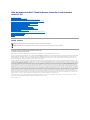 1
1
-
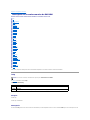 2
2
-
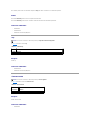 3
3
-
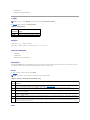 4
4
-
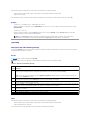 5
5
-
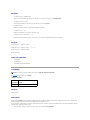 6
6
-
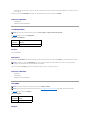 7
7
-
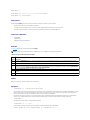 8
8
-
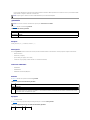 9
9
-
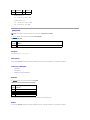 10
10
-
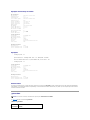 11
11
-
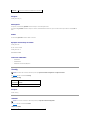 12
12
-
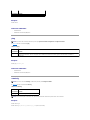 13
13
-
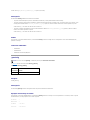 14
14
-
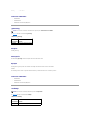 15
15
-
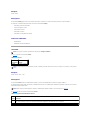 16
16
-
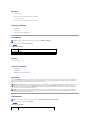 17
17
-
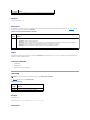 18
18
-
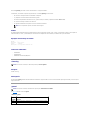 19
19
-
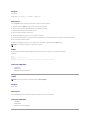 20
20
-
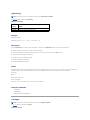 21
21
-
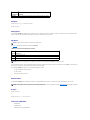 22
22
-
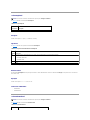 23
23
-
 24
24
-
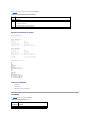 25
25
-
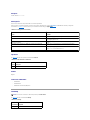 26
26
-
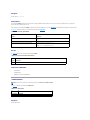 27
27
-
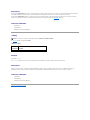 28
28
-
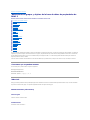 29
29
-
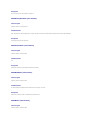 30
30
-
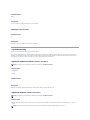 31
31
-
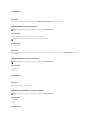 32
32
-
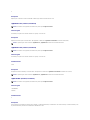 33
33
-
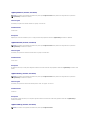 34
34
-
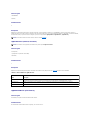 35
35
-
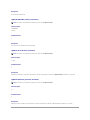 36
36
-
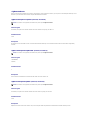 37
37
-
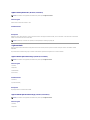 38
38
-
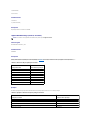 39
39
-
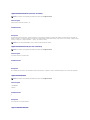 40
40
-
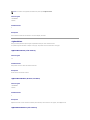 41
41
-
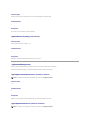 42
42
-
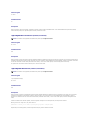 43
43
-
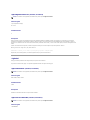 44
44
-
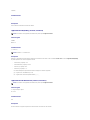 45
45
-
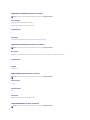 46
46
-
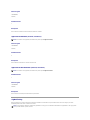 47
47
-
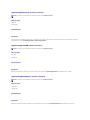 48
48
-
 49
49
-
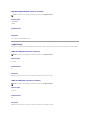 50
50
-
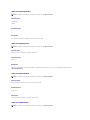 51
51
-
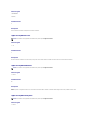 52
52
-
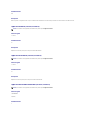 53
53
-
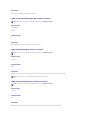 54
54
-
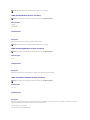 55
55
-
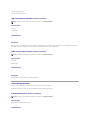 56
56
-
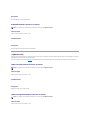 57
57
-
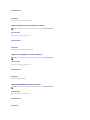 58
58
-
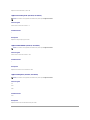 59
59
-
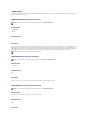 60
60
-
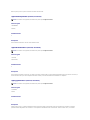 61
61
-
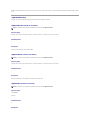 62
62
-
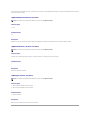 63
63
-
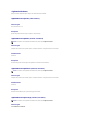 64
64
-
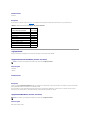 65
65
-
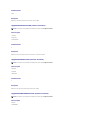 66
66
-
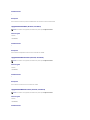 67
67
-
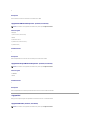 68
68
-
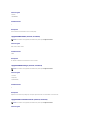 69
69
-
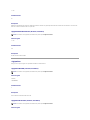 70
70
-
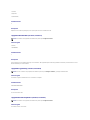 71
71
-
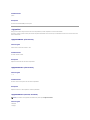 72
72
-
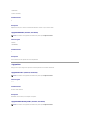 73
73
-
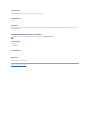 74
74
-
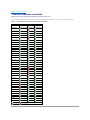 75
75
-
 76
76
-
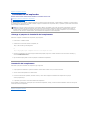 77
77
-
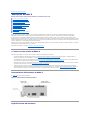 78
78
-
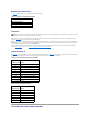 79
79
-
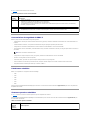 80
80
-
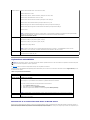 81
81
-
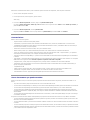 82
82
-
 83
83
-
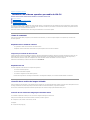 84
84
-
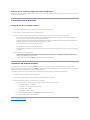 85
85
-
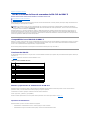 86
86
-
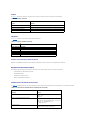 87
87
-
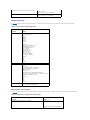 88
88
-
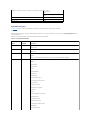 89
89
-
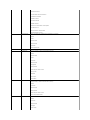 90
90
-
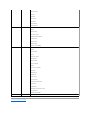 91
91
-
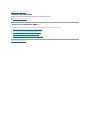 92
92
-
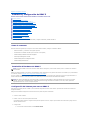 93
93
-
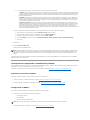 94
94
-
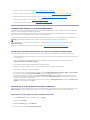 95
95
-
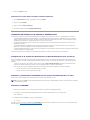 96
96
-
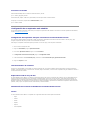 97
97
-
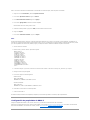 98
98
-
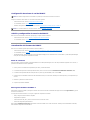 99
99
-
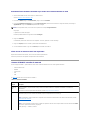 100
100
-
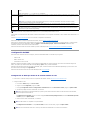 101
101
-
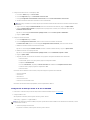 102
102
-
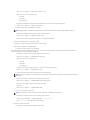 103
103
-
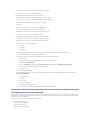 104
104
-
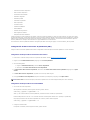 105
105
-
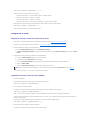 106
106
-
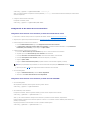 107
107
-
 108
108
-
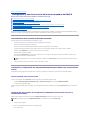 109
109
-
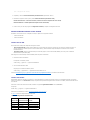 110
110
-
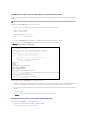 111
111
-
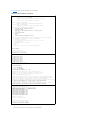 112
112
-
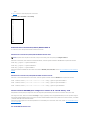 113
113
-
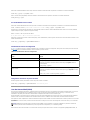 114
114
-
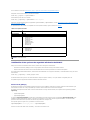 115
115
-
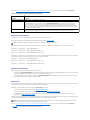 116
116
-
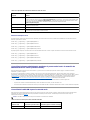 117
117
-
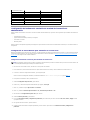 118
118
-
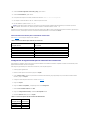 119
119
-
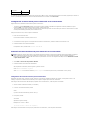 120
120
-
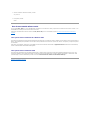 121
121
-
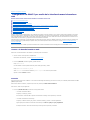 122
122
-
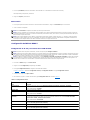 123
123
-
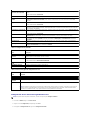 124
124
-
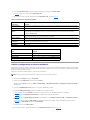 125
125
-
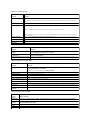 126
126
-
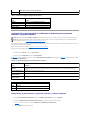 127
127
-
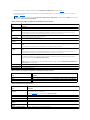 128
128
-
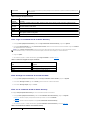 129
129
-
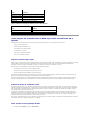 130
130
-
 131
131
-
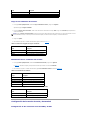 132
132
-
 133
133
-
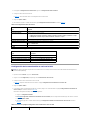 134
134
-
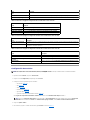 135
135
-
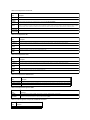 136
136
-
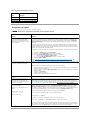 137
137
-
 138
138
-
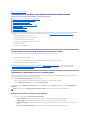 139
139
-
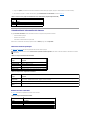 140
140
-
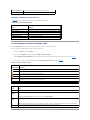 141
141
-
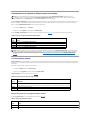 142
142
-
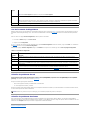 143
143
-
 144
144
-
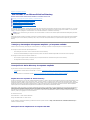 145
145
-
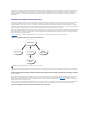 146
146
-
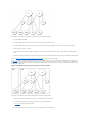 147
147
-
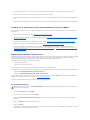 148
148
-
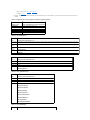 149
149
-
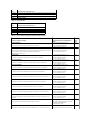 150
150
-
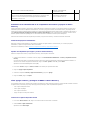 151
151
-
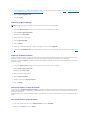 152
152
-
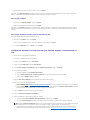 153
153
-
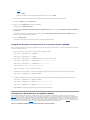 154
154
-
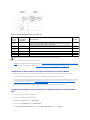 155
155
-
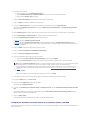 156
156
-
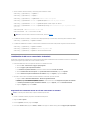 157
157
-
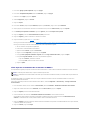 158
158
-
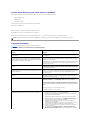 159
159
-
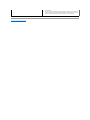 160
160
-
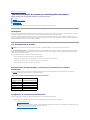 161
161
-
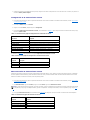 162
162
-
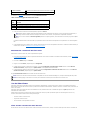 163
163
-
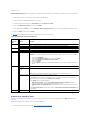 164
164
-
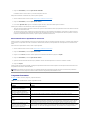 165
165
-
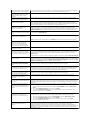 166
166
-
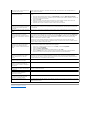 167
167
-
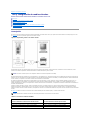 168
168
-
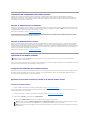 169
169
-
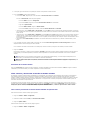 170
170
-
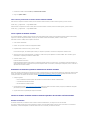 171
171
-
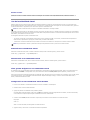 172
172
-
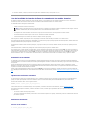 173
173
-
 174
174
-
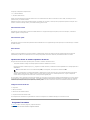 175
175
-
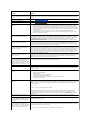 176
176
-
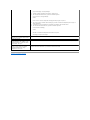 177
177
-
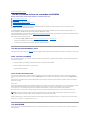 178
178
-
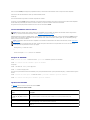 179
179
-
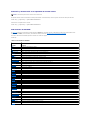 180
180
-
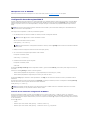 181
181
-
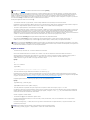 182
182
-
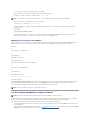 183
183
-
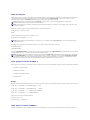 184
184
-
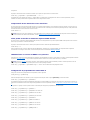 185
185
-
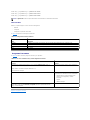 186
186
-
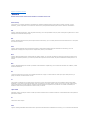 187
187
-
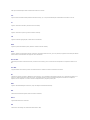 188
188
-
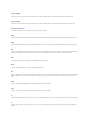 189
189
-
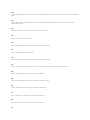 190
190
-
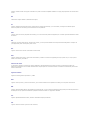 191
191
-
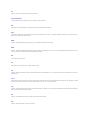 192
192
-
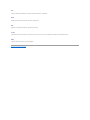 193
193
-
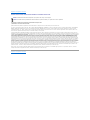 194
194
Dell DRAC5 Version 1.20 El manual del propietario
- Tipo
- El manual del propietario
Artículos relacionados
-
Dell DRAC4 Version 1.50 Guía del usuario
-
Dell DRAC5 Version 1.60 Guía del usuario
-
Dell DRAC4 Version 1.70 Guía del usuario
-
Dell DRAC5 Version 1.00 Guía del usuario
-
Dell DRAC4 Version 1.60 Guía del usuario
-
Dell DRAC4 Version 1.35 Guía del usuario
-
Dell DRAC5 Version 1.45 Guía del usuario
-
Dell DRAC5 Version 1.40 Guía del usuario
-
Dell iDRAC6 for Blade Servers Version 2.0 Guía del usuario
-
Dell iDRAC6 for Monolithic Servers Version 1.3 Guía del usuario